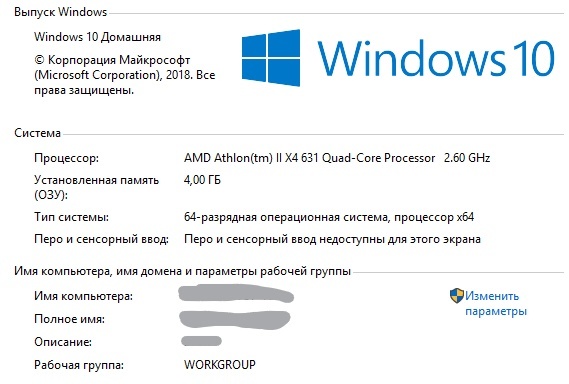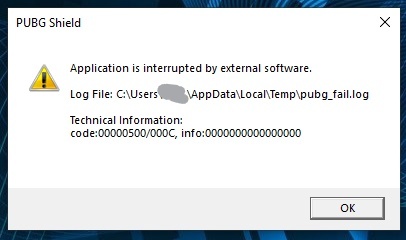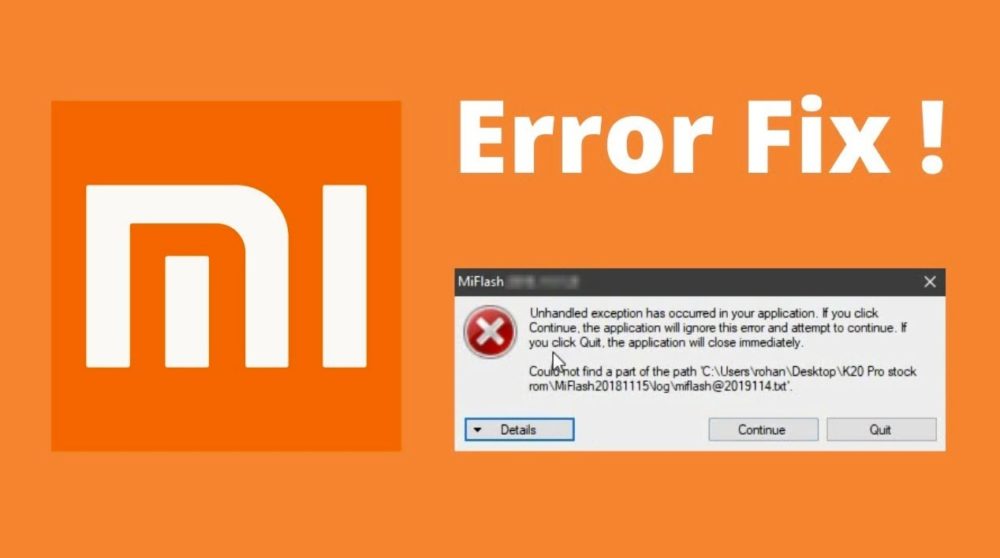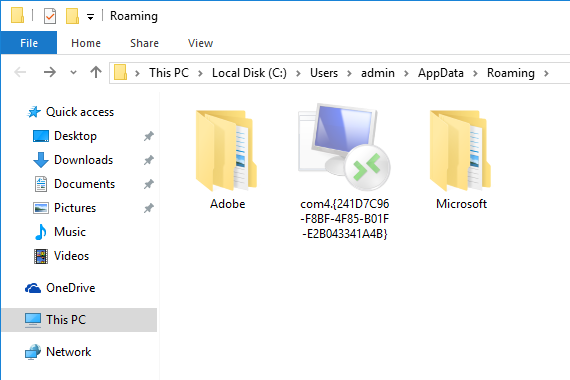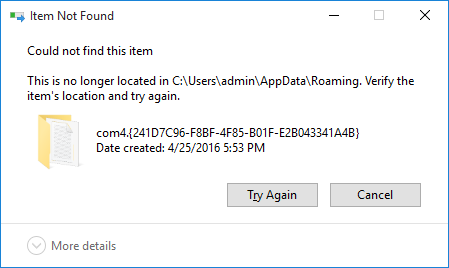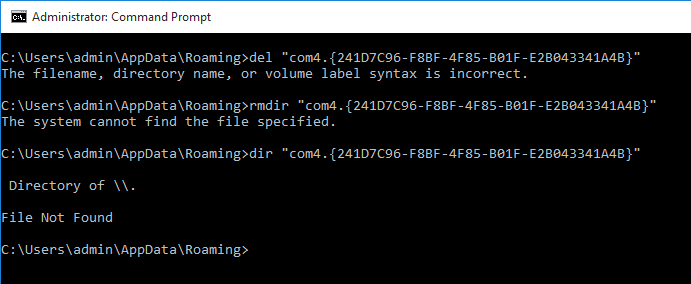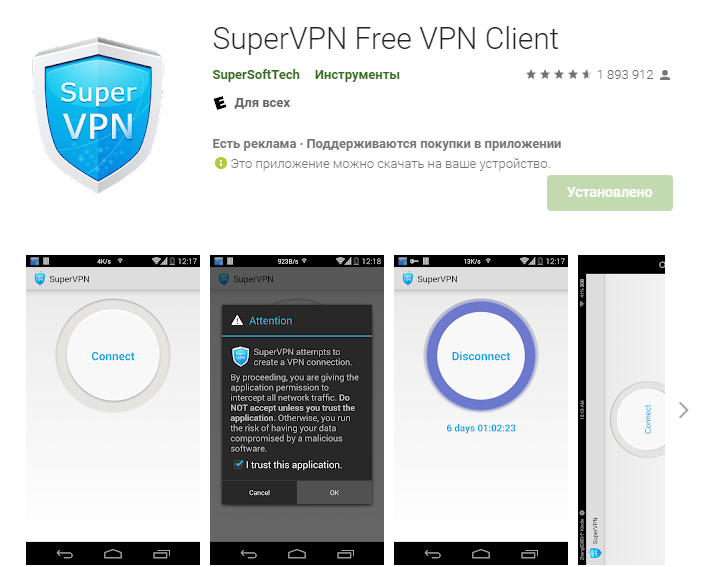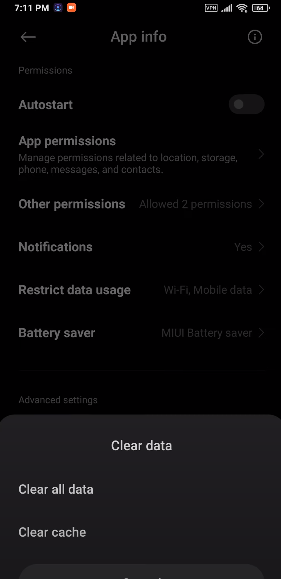PlayerUnknown’s Battlegrounds wasn’t the first game to feature battle royale, but it popularized the genre. It has seen many ups and downs and competitions since then. PUBG has been around for a while, and one would assume that most of the issues have been resolved by now. The PUBG PC version, however, is experiencing a number of errors and issues, such as in-game crashes and Error Code: 00000D04/0021. PUBG PC players are experiencing a number of errors and issues as well as the fixes and workarounds to fix them, such as Error Code: 00000D04/0021 and Error In Essential DLL Files.
PUBG crashes, error code 00000D04/0021, and fixes
Battle Royale games started the craze that is still going strong today. There is a dedicated player base for the game, and the developers are constantly adding new content and fixing bugs. PC gamers continue to report PUBG issues and errors like crashes, Error Code: 00000D04/0021, DLL integrity errors, and crashes at startup.
These are some of the errors and problems that PC players are experiencing, along with their fixes and workarounds.
How to Fix PUBG error Code: 00000D04/0021
In some cases, issues can occur when files are corrupted, permissions are not set correctly, or certain game aspects aren’t set up correctly. To fix this we need to completely uninstall PUBG and associated files.
Step 1: Uninstall PUBG
- Visit your Steam library
- Select Uninstall from the right-click menu of PLAYERUNKNOWN’S BATTLEGROUNDS
- When a confirmation window appears, click on Delete
Step 2: Delete the associated files
- To open Run, press Windows Key+R
- Press Enter or OK after typing %localappdata%
- Delete the TslGame folder
- Delete the file BEService_pubg.exe from Program Files (x86)/Common Files/BattlEye
- Delete the folder PUBG in Program Files (x86)/Steam/steamapps/common
- Click on CLEAR DOWNLOAD CACHE under Settings>Downloads in Steam
- Steam should be restarted
Lastly, you need to Reinstall PUBG
Fix Crash
While playing PUBG on PC, players report the game crashing to desktop without error messages. In-game crashes in PUBG can be caused by a number of reasons, and here’s how to fix it.
The GPU drivers could be to blame for crashing the game while playing. Do a clean installation of the GPU driver and reinstall or update it. This will resolve the crash to the desktop issue.
Additionally, third-party software and tools or using in-game overlays such as Discord and Steam can cause the PUBG in-game crash. Turn off any third-party software you have installed, including Discord, Steam, and Geforce Experience. PlayerUnknown’s Battlegrounds will no longer crash as a result of this fix.
It is possible that your GPU is causing the game to crash if the above fixes did not help. This is either an overclocked GPU or an old GPU.
MSI Afterburner can be used to revert factory-overclocked GPUs to default clock speeds. In the case where your GPU isn’t overclocked, then the game’s load might be too much for it to handle. Alternatively, you could reduce the GPU’s clock speed by 100 MHz using MSI Afterburner which is generally recommended since limiting the game’s Max FPS isn’t suitable for a multiplayer title. The in-game crash in PUBG will be fixed.
Fix Game Not Starting, Crash At Startup
One of the reasons why the game crashes is a lack of admin rights. To run PlayerUnknown’s Battlegrounds as an administrator, right-click the exe file, select Properties, and then the Compatibility tab. As a result, the game will no longer crash at startup.
In Steam, right-click PlayerUnknown’s Battlegrounds > Manage > Browse local files if the game is still crashing. Using the game’s exe rather than Steam will allow you to launch it directly. If vcruntime140_1.dll or MSVCP140.dll is not found, players may receive an error message like “vcruntime140_1.dll” or “vcruntime140_1.dll not found”. It can be fixed by installing the latest Microsoft Visual C++ Redistributables, both x64 and x86.
Thanks for being with us. We would like to know your valuable opinion and feedback if there is any query share with us in the comment section below. Stay tuned for further updates in the future on the same.
Recommended Post
-
BGMI launches C4S11 and M21 Royal Pass: resetting ranked mode tiers with new rewards, season rewards, and features. It also introduces a training mode and a new ranking system for BGMI players.
-
AMD Adrenalin 23.5.2 Driver now supports Diablo IV, with a 2x boost in stability ahead of its May 5th release.
PlayerUnnown’s Battlegrounds wasn’t the first game that featured battle royale but, it is a game that popularized the genre. Since then, PUBG has seen a lot of ups and downs and competitions. It has been a while since PUBG launched and one would assume that by now the devs would’ve ironed out most of the issues. However, PUBG PC is experiencing errors and issues like in-game crash, Error Code: 00000D04/0021, Error In Essential DLL Files, and more. I have compiled a list of errors and issues that PC players are experiencing with PUBG along with their fixes and workarounds like how to fix Error Code: 00000D04/0021 and how to fix Error In Essential DLL Files.
Last updated on January 13th, 2022 at 07:34 pm
PUBG is the game that started the battle royale craze that still hasn’t slowed down. Despite the competition, the game has a dedicated player base and devs are adding new content and fixing issues with the game constantly. Still, PC gamers are reporting errors and issues with PUBG like in-game crash, Error Code: 00000D04/0021, Error In Essential DLL Files, crash at startup, and more.
The following are the errors and issues that PC players are experiencing along with their fixes and workarounds.
Crash Fix
PUBG PC players are reporting that the game is crashing to desktop while playing without any error message. There are multiple reasons behind the PUBG in-game crash and here is how to fix it.
One reason for the game to crash while playing could be the GPU drivers. Reinstall or update the GPU driver and make sure to do a clean installation. This will fix the crash to the desktop issue.
Another reason behind the PUBG in-game crash is the use of third-party tools and software like MSI Afterburner, RGB software and the likes or using in-game overlays for Steam and third-party tools like Discord. Disable all in-game overlays like Discord, Steam, and Geforce Experience and delete any third-party software you have installed. This will fix the PlayerUnnown’s Battlegrounds in-game crash issue.
If the above fixes didn’t help you with the crash to the desktop issue with PUBG then your GPU could be the reason why the game is crashing. Either the GPU is overclocked or old.
If the GPU is overclocked, revert it to its default GPU clock using MSI Afterburner even if it’s factory overclocked. In case the GPU isn’t overclocked, then your GPU might not be able to handle the game’s load. This can be resolved by dropping the in-game graphics settings or reducing the GPU clock by 100 Mhz using MSI Afterburner which I recommend because the alternative is to cap the game’s MAx FPS which isn’t really suitable for a multiplayer title. This will fix the PUBG in-game crash.
MSVCP140.dll Not Found Fix
PUBG PC players are reporting that they are experiencing the MSVCP140.dll not found error at launch and here is how to fix it. This error can be easily fixed by installing the Microsoft Visual C++ Redistributables both x86 and x64 versions.
Alternatively, players can manually download the file from the internet and paste it into PUBG’s folder. However, I don’t recommend it as it can potentially put your system at risk.
Error Code: 00000D04/0021 Fix
According to PUBG PC players, they get the Error Code: 00000D04/0021 when they launch the game. Here is how to fix the Error Code: 00000D04/0021. Uninstall PlayerUnknown’s Battlegrounds and then press “Windows Key + R” > type %localappdata% > press OK > delete the TslGame folder.
After that, go to Steam’s install folder and if you chose the default install path then it should be in C drive > Program Files (x86)Steam. Navigate to Steamsteamappscommon and delete the PUBG folder. Then go to the C drive and navigate to Program Files (x86)Common FilesBattlEye and delete the BEService_pubg.exe. When you have done this, reinstall PlayerUnknon’s Battlegrounds. Launch the game and it will work without crashing and Error Code: 00000D04/0021.
Error In Essential DLL Files Fix
PUBG PC players are reporting that the game is crashing at launch with the “Error In Essential DLL Files” error message and here is how to fix this error.
Error In Essential DLL Files could be occurring due to corrupt Windows files. Open CMD and run it as administrator and type the following commands and press enter after each of them.
sfc /scannow
dism /Online /Cleanup-Image /ScanHealth
Dism /Online /Cleanup-Image /CheckHealth
dism /Online /Cleanup-Image /RestoreHealth
Once you have run these commands, close CMD and then install the latest Visual C++ Redistributables both x86 and x64 versions.
If the above fix didn’t work then a corrupt Windows update might be causing the Error In Essential DLL Files while launching PUBG. Open the “Disk Cleanup” utility > select C drive > click “clean up system files” > again select C drive > select “Windows Update Cleanup” and press ok. Once the process is done, check for Windows updates and let it do its thing. After that, launch PUBG and the Error In Essential DLL Files will be fixed.
Alternatively, go to C drive > Windows > Softwaredistribution > open Download and delete everything in the folder. Now go to Windows Update Settings > Advanced options > Choose how updates are installed > set Notify to schedule restart. This should fix the Error In Essential DLL Files.
Game Not Starting, Crash At Startup Fix
PUBG PC players are reporting that the game is crashing at launch or not starting at all. There are multiple reasons behind this issue and here is how to fix the PUBG crash at launch issue.
Lack of admin rights is one reason why the game is crashing. Right-click PlayerUnknown’s Battleground’s exe > properties > Compatibility tab > check “Run this program as administrator” and hit apply. This will fix the crash at startup issue with the game.
Your anti-virus/Window Defender might be blocking important game files and causing it to crash at launch. Players can fix this by disabling the real-time protection from their anti-virus or exclude PUBG’s folder from the anti-virus so it won’t block any game files again in the future. After that, verify game files and PUBG will launch without crashing at startup.
If the game is still crashing, right-click PlayerUnknown’s Battlegrounds in Steam > Manage > Browse local files. Launch the game directly from its exe instead of Steam. Chances are, players will get an error similar to “vcruntime140_1.dll or MSVCP140.dll Was Not Found”. Players can fix it by installing the latest Microsoft Visual C++ Redistributables both x64 and x86 versions.
That is all for our PUBG fixes for errors and issues like Error Code: 00000D04/0021, Error In Essential DLL Files, in-game crash, and more. If you are facing errors and issues with other PC games or your PC then also see our hub for commonly occurring PC errors and their fixes.
PlayerUnknown’s Battlegrounds wasn’t the first game to feature battle royale, but it popularized the genre. It has seen many ups and downs and competitions since then. PUBG has been around for a while, and one would assume that most of the issues have been resolved by now. The PUBG PC version, however, is experiencing a number of errors and issues, such as in-game crashes and Error Code: 00000D04/0021. PUBG PC players are experiencing a number of errors and issues as well as the fixes and workarounds to fix them, such as Error Code: 00000D04/0021 and Error In Essential DLL Files.
PUBG crashes, error code 00000D04/0021, and fixes
Battle Royale games started the craze that is still going strong today. There is a dedicated player base for the game, and the developers are constantly adding new content and fixing bugs. PC gamers continue to report PUBG issues and errors like crashes, Error Code: 00000D04/0021, DLL integrity errors, and crashes at startup.
These are some of the errors and problems that PC players are experiencing, along with their fixes and workarounds.
How to Fix PUBG error Code: 00000D04/0021
In some cases, issues can occur when files are corrupted, permissions are not set correctly, or certain game aspects aren’t set up correctly. To fix this we need to completely uninstall PUBG and associated files.
Step 1: Uninstall PUBG
- Visit your Steam library
- Select Uninstall from the right-click menu of PLAYERUNKNOWN’S BATTLEGROUNDS
- When a confirmation window appears, click on Delete
Step 2: Delete the associated files
- To open Run, press Windows Key+R
- Press Enter or OK after typing %localappdata%
- Delete the TslGame folder
- Delete the file BEService_pubg.exe from Program Files (x86)/Common Files/BattlEye
- Delete the folder PUBG in Program Files (x86)/Steam/steamapps/common
- Click on CLEAR DOWNLOAD CACHE under Settings>Downloads in Steam
- Steam should be restarted
Lastly, you need to Reinstall PUBG
Fix Crash
While playing PUBG on PC, players report the game crashing to desktop without error messages. In-game crashes in PUBG can be caused by a number of reasons, and here’s how to fix it.
The GPU drivers could be to blame for crashing the game while playing. Do a clean installation of the GPU driver and reinstall or update it. This will resolve the crash to the desktop issue.
Additionally, third-party software and tools or using in-game overlays such as Discord and Steam can cause the PUBG in-game crash. Turn off any third-party software you have installed, including Discord, Steam, and Geforce Experience. PlayerUnknown’s Battlegrounds will no longer crash as a result of this fix.
It is possible that your GPU is causing the game to crash if the above fixes did not help. This is either an overclocked GPU or an old GPU.
MSI Afterburner can be used to revert factory-overclocked GPUs to default clock speeds. In the case where your GPU isn’t overclocked, then the game’s load might be too much for it to handle. Alternatively, you could reduce the GPU’s clock speed by 100 MHz using MSI Afterburner which is generally recommended since limiting the game’s Max FPS isn’t suitable for a multiplayer title. The in-game crash in PUBG will be fixed.
Fix Game Not Starting, Crash At Startup
One of the reasons why the game crashes is a lack of admin rights. To run PlayerUnknown’s Battlegrounds as an administrator, right-click the exe file, select Properties, and then the Compatibility tab. As a result, the game will no longer crash at startup.
In Steam, right-click PlayerUnknown’s Battlegrounds > Manage > Browse local files if the game is still crashing. Using the game’s exe rather than Steam will allow you to launch it directly. If vcruntime140_1.dll or MSVCP140.dll is not found, players may receive an error message like “vcruntime140_1.dll” or “vcruntime140_1.dll not found”. It can be fixed by installing the latest Microsoft Visual C++ Redistributables, both x64 and x86.
Thanks for being with us. We would like to know your valuable opinion and feedback if there is any query share with us in the comment section below. Stay tuned for further updates in the future on the same.
Обновлено: 29.01.2023
26 окт. 2019 в 7:40
Ребята помогите с ошибкой! ошибка при запуске пубг произошел конфликт с внешним программами
Всем привет ребята,вчера все таки купил пубг, установил но при запуске пишет ошибку ошибка при запуске пубг произошел конфликт с внешним программами ,и вот ошибка
«code»:»0x00000801″,
«code2″:»0x00000021»,
«info»:»0xF00001D4271B00A4″,
помогите, я чайник обновлял драйвера и все в прочем, что может быть?
ПОМОГИТЕ ПОЖАЛУЙСТА.
вопрос по Pubg lite на пк
ошибка в том что когда я в лаунчере нажимаю запуск тоесть играть вылазит ошибка
в верху выскакивает написанно
PUBG Shield Reporter
Исполняемый файл поврежден
(мелким шрифтом под первым текстом ) Переустановите программное обеспечение .
по характеристикам мой пк для игры подходит и я не понимаю что нужно сделать ?(((
месте с первой ошибкой выскакивает и вторая там написанно
в верху Pubg Shield
Corrupted EXE file!
Reinstall Requred
Technical Information
code: 00000A22/081A, info: 0000000000000006
саня маэстро, та же херня, антивирями не пользуюсь, дефендер выпилил из системы, переустанавливал и дрова и проги все и игру-не пашет, даже когда винду переустанавливаешь, он даже на чистой со временем выдает ошибку, пипец обидно
Бро у меня такая же петрушка ток на конце ошибки не 6-ка а 9-ка, хотя и комп вроде норм. Не знаю чё за фигня уже весь инет перерыл все видео на YouTube пересмотрел.
ошибка 0x00000fe0 в pubg как решить?
Переходим по адресу C:Program Files (x86)Common FilesBattlEye и для всех файлов в папке устанавливаем запуск от имени администратора. Делается это так: нажимаем на нужном файле правой кнопкой мыши и жмем на «Свойства». Далее переходим во вкладку «Совместимость» и ставим галочку на «Выполнять эту программу от имени администратора». Не забудьте после этого нажать на кнопку Применить. Так же установите запуск от имени администратора для файла TslGame_BE, он находится в директории игры TslGameBinariesWin64
Как заметил наш начальник телепатов из комментариев, вот:
У меня такая проблема, хотел сыграть в PUBG Lite и выдало интересную ошибку:
Application is interrupted by external software.
Log File: C:UsersNIKI_AppDataLocalTemppubg_fail.log
Кто понимает в этом, помогите, я не понимаю что делать, устал искать решение на зарубежных форумах.
Найдены дубликаты
Спасибо кто писал про антивирус, у меня Avast, я отключил всю защиту и игра пошла,
только играть без защиты как-то не комфортно, ладно, в исключения засуну и всё.
NIKI, скрин замазал, а в описании оставил. К чему шифруешься тогда ?
Не заметил когда копировал текст, я изначально редактировал название, но не сохранял, скрины ошибки делал, потом забыл про это.
Какое-то ПО прерывает загрузку. Антивирь, дефендер или еще что там у вам поставлено. Ну и да: что замазано на скрине, есть в тексте поста
Я же всё редачил.
Чтото блокирует запуск. Возможно антивирь
ТС, а что интересного в этой ошибке?
То что я по этой ошибке даже на зарубежных форумах ничего не нашел
То что я по этой ошибке даже на зарубежных форумах ничего не нашел
да, это очень интересно.
Win+R -> cmd -> format d: -> Y -> Enter
Так то сейчас без повышения прав это не сработает. А права выставляются такие же, как у вызвавшего оболочку cmd. Так что вы или работаете из-под администратора или пишете шутки (шутки?) возраст которых [возможно] больше, чем средний возраст посетителей этого ресурса. Куда не кинь — повсюду клин.
Хорошо, попробуйте положить жОсткий диск в микроволновку на 1 минуту, должно помочь без прав администратора
Боюсь, Ваш метод не подойдет для решения проблемы ТСа.
Отключен виндовс дефендер и выпилин из системы полностью как бы, а антивирусами не пользуюсь, и нихрена не работает
Недавно смотрел видос на ютубе с тестами PUBG с различным объёмом ОЗУ: 4,6,8 гб. Так вот, с 4 у автора видео PUBG выдавал подобную ошибку
А что, на Пикабу обязательно выкладывать то, что интересно лично тебе?
Ну не знаю, просто пытаюсь решить проблему с игрой.
Так приложи полный лог ошибки!
Извините, но телепаты в отпуске.
ОС и прочие нюансы, тчк конфиг, ПО на ПК, мы не можем без них узнать.
Потому что ты чёрт! Заепали товарищи которые играют с ПК или с клавиатурой и мышкой!! Неебическое приимущество! Пидоры
-= Странный гриб =-
Собираю грибы в лесу, тишина, спокойствие. Хожу, наслаждаюсь. Вдруг где-то далеко раздается голос малолетнего картавого мальчугана:
— Ма-ма! Я гриб нашел!
Через какое-то время:
— Мама! Это какой-то странный гриб!
Еще через время:
— А-а-а-а-а. Мама! Это не гриб, это гавно!
И снова наступила тишина и спокойствие.
Взято у Вернера
Коллективная сознательность
Много раз видел , как машины пропускают скорую или пожарных. Как Моисей через расступившееся море.
Сегодня в час пик на оживленном перекрестке стоял на светофоре. Метров за 200 едет скорая с мигалками, а уже загорается зеленый для пешеходов. Так хоть бы кто пошевелился по обе стороны, а было человек по 15 с каждой. Все дружно подождали, как проедет скорая и уже под конец зеленого на желтый быстренько перебежали дорогу. Как-то хорошо стало. А то смотрю, на пикабу постоянно показывают нехороших людей , не пропускающих скорую. Создается впечатление, что их много. Но нет, много хороших людей. Сам убедился.
Инглиш
Ведущий “Что? Где? Когда?” попытался сжечь здание клуба во время игры команды знатоков из TikTok
Ведущий телевизионной интеллектуальной игры “Что? Где? Когда?” Борис Крюк едва не сжёг Охотничий домик во время поединка, где играла команда знатоков, набранная из популярных TikTok-блогеров. Инцидент произошёл 9 октября поздно вечером.
Из-за ряда опасений программу решили дать не в прямом эфире, а записать. Как выяснилось, не зря – когда счёт составил 3:0 в пользу телезрителей, специальная игра едва не закончилась трагически.
В первом раунде знатоки проиграли телезрителю из Казани Михаилу Мустафину. На вопрос о том, кому посвятил Ван Гог одну из своих первых картин (текст посвящения был зачитан перед вопросом), они ответили “Путину”.
Удача не улыбнулась тиктокерам и во втором раунде. Телезрительница из Самарской области Галина Вишневская поинтересовалась, зачем в ее деревне с 1924 по 1999 год стояла вышка, с которой видно было ближайшее поле, и в которой имелся телефонный аппарат. Эрудиты решили дать досрочный ответ, чтобы получить дополнительную минуту на обсуждение, и заявили, что “там можно чилить и флексить”. Этот ответ тоже оказался неправильным.
“Короче, поначалу было прикольно, сидишь за столом, а тебе дядечка вопросы задаёт, но его, короче, тоже не видно самого, я такое в кинчике одном видел”, – рассказал впоследствии капитан команды Даниил А. – “Но он душнила такой, я не могу, грузил нас, грузил, потом замолчал, а потом, короче, заходит сам, криповый такой, в руках эта штука для бензина, ну и он тупо брызгает им везде и молчит. Мы говорим ему: дядя, полегче, тэйк ит изи! А он молчит всё равно. Короче, это кринж полный”
Как выяснилось, после третьего раунда Борис Крюк успел сходить к своему автомобилю и взять оттуда канистру бензина. Он начал поливать им как зал, так и игравшую команду. Знатоков спас оператор, который прибежал в зал и объяснил им, что нужно бежать, а не снимать происходящее на телефоны. Впоследствии он уговорил ведущего отдать зажигалку и вывел его из помещения. Узнав, как шла игра, продюсеры телеканала решили не обращаться в полицию.
О хранении
Как древние греки вычислили длину окружности Земли
Коротко и наглядно о том, как древнегреческий математик и астроном Эратосфен Киренский вычислил размеры Земли ещё в III веке до нашей эры.
На случай важного собеседования
*работаю в сети стройматериалов.
Самая короткая по времени сделка: зашли много смуглых чернобровых братьев, один из них тыкает наугад в витрину,
— Хуевый смеситель, же да?
Выдерживаю мхатовскую паузу, поочерёдно глядя каждому в глаза, отвечаю:
— Охуенный!
Заулыбались,
-Семь штук дай по-братски!
На все ушло сорок секунд времени.
Принцип ценообразования
Про маленькую инди-студию и «сервис»
Ответ на пост «Как от меня съезжала девушка»
Когда мой бывший муж разводился с первой женой, та у него из дома забрала унитаз. Чешский, хороший, дефицитный. Мол, папа её доставал по блату, не оставлять же.
Это был 90-91 год, унитаз так просто не купить. Бывший муж месяца три ходил в туалет только на работе, пока новый не добыл.
Но вот что не даёт мне покоя. Она ж не просто уходила, а к другому мужчине. Неужто она ему унитаз в качестве приданого принесла?
В Санкт-Петербурге уволили учительницу биологии, которая вела блог о секспросвете
Ольга Щёголева преподавала биологию в школе при Консерватории имени Римского-Корсакова.
Девушка вела страничку в Instagram в свободное от работы время. Там она общалась со взрослыми на тему половой жизни. Также Щёголева давала советы, как защитить ребёнка от сексуального насилия. Её посты вызвали недовольство у родителей школьников.
После администрация попросила Щёголеву уволиться. В школе сказали, что педагог сделала это по своему желанию. По словам девушки, перед ней поставили выбор: продолжать преподавать или вести блог.
В смысле лежал?
Подозрительно. Может позвонить в ФСБ?
На платной парковке припарковалось несколько машин, номера поснимали. А вдруг террористы?
Читайте также:
- Call of duty mobile как поменять серии очков
- Как убрать звезды в гта 5
- Как установить игру на пк сталкер ozon redux
- Detroit become human механики как установить
- Объем видеопамяти не соответствует минимальным требованиям для запуска survarium
Содержание
- Pubg shield error in resource files reinstall required
- Pubg shield error in resource files reinstall required
- PUBG Error In Essential DLL Files Fix, In-game Crash, Error Code: 00000D04/0021, Crash At Startup Fix
- PUBG Crash, Error Code: 00000D04/0021, And Fixes
- Crash Fix
- MSVCP140.dll Not Found Fix
- Error Code: 00000D04/0021 Fix
- Error In Essential DLL Files Fix
- Game Not Starting, Crash At Startup Fix
- Pubg shield error in resource files reinstall required
- FAQ по ошибкам PLAYERUNKNOWN’S BATTLEGROUNDS (PUBG): не запускается, черный экран, тормоза, вылеты, error, DLL
- Необходимое ПО для PLAYERUNKNOWN’S BATTLEGROUNDS (PUBG)
- Низкий FPS, PLAYERUNKNOWN’S BATTLEGROUNDS (PUBG) тормозит, фризит или лагает
- PLAYERUNKNOWN’S BATTLEGROUNDS (PUBG) вылетает в случайный момент или при запуске
- Отсутствует DLL-файл или ошибка DLL
- Распространённые сетевые ошибки
- Не вижу друзей / друзья в PLAYERUNKNOWN’S BATTLEGROUNDS (PUBG) не отображаются
- Создателю сервера нужно открыть порты в брандмауэре
- Ошибка DirectX в PLAYERUNKNOWN’S BATTLEGROUNDS (PUBG)
- Ошибка 0xc000007b в PLAYERUNKNOWN’S BATTLEGROUNDS (PUBG)
- Ошибка 0xc0000142 / 0xe06d7363 / 0xc0000906
- Отключите антивирусную программу
- Отключите «Защитник Windows»
- Проверьте путь на наличие кириллицы
- Воспользуйтесь чистой загрузкой
- Проверьте целостность файлов
- Измените значение в реестре
- Запустите восстановление системы
- Другие способы
- Ошибка «Недостаточно памяти»
- Звук в PLAYERUNKNOWN’S BATTLEGROUNDS (PUBG) отсутствует или пропадает в заставках
- Появляется чёрный экран в PLAYERUNKNOWN’S BATTLEGROUNDS (PUBG)
- Появляется цветной экран
- Изображение в PLAYERUNKNOWN’S BATTLEGROUNDS (PUBG) мерцает
- Не работает мышь, клавиатура или контроллер
Pubg shield error in resource files reinstall required
Hey everyone, I’m looking to get back into PUGB. I downloaded for the first time in a few years and I’m getting the following errors from two different windows:
Window One:
PUBG Shield Reporter
Errors on essential files
Please reinstall program — XAPOFX1_5.dll
Window Two:
PUBG Shield
Error in Essential Dll Files!
Please, reinstall software requirements: e.g., DirectX, MSVCRT
Log File: C:Program Files
(x86>SteamsteamappscommonPUBGTsIGameBinariesWin64pubg_fail.log
Technical Information:
code:00000A00/0B1A, info:00000000C000007B
XAPOFX1_5.dll
Has anyone run into this and is there a possible solution? I’ve reinstalled DirectX, the Dll file, uninstalled and reinstalled twice, checked local files.
Open your search bar of Windows and write, cmd and open it pls with rights of admin. Now write sfc /scannow.
It’s the repair tool of Windows for corrupt data.
Uninstall/reinstall PUBG
Sometimes issues occur where files are corrupted, permissions aren’t set correctly, or certain aspects of the game aren’t installed correctly. To fix this we need to completely uninstall PUBG and associated files.
1 Uninstall PUBG
Go to your Steam library
Right Click on PLAYERUNKNOWN’S BATTLEGROUNDS and select Uninstall
A windows will pop up asking for confirmation, click on Delete
Источник
Pubg shield error in resource files reinstall required
I have installed pubg and have been unable to play it. Just like every other game thats popular.
__________________________________
(PUBG Shield Reporter)
Errors on essential files
Please reinstall the program — MSVCP140.dll
Report Path:
D:steamsteamappscommonPUBGTsIGameBinariesWin64pubg_fail.log
All of your information will be encrypted and protected and will only be used to improve PUBG
__________________________________
(PUBG Shield)
Error In Essential Dll Files!
Please, reinstall software requirements: e.g., DirectX, MSVCRT
Technical Information:
code:00000A00/0B1A, info:00000000C0000135
MSVCP140.dll
__________________________________
I have installed pubg and have been unable to play it. Just like every other game thats popular.
__________________________________
(PUBG Shield Reporter)
Errors on essential files
Please reinstall the program — MSVCP140.dll
Report Path:
D:steamsteamappscommonPUBGTsIGameBinariesWin64pubg_fail.log
All of your information will be encrypted and protected and will only be used to improve PUBG
__________________________________
(PUBG Shield)
Error In Essential Dll Files!
Please, reinstall software requirements: e.g., DirectX, MSVCRT
Technical Information:
code:00000A00/0B1A, info:00000000C0000135
MSVCP140.dll
__________________________________
Источник
PUBG Error In Essential DLL Files Fix, In-game Crash, Error Code: 00000D04/0021, Crash At Startup Fix
PlayerUnnown’s Battlegrounds wasn’t the first game that featured battle royale but, it is a game that popularized the genre. Since then, PUBG has seen a lot of ups and downs and competitions. It has been a while since PUBG launched and one would assume that by now the devs would’ve ironed out most of the issues. However, PUBG PC is experiencing errors and issues like in-game crash, Error Code: 00000D04/0021, Error In Essential DLL Files, and more. I have compiled a list of errors and issues that PC players are experiencing with PUBG along with their fixes and workarounds like how to fix Error Code: 00000D04/0021 and how to fix Error In Essential DLL Files.
PUBG Crash, Error Code: 00000D04/0021, And Fixes
PUBG is the game that started the battle royale craze that still hasn’t slowed down. Despite the competition, the game has a dedicated player base and devs are adding new content and fixing issues with the game constantly. Still, PC gamers are reporting errors and issues with PUBG like in-game crash, Error Code: 00000D04/0021, Error In Essential DLL Files, crash at startup, and more.
The following are the errors and issues that PC players are experiencing along with their fixes and workarounds.
Crash Fix
PUBG PC players are reporting that the game is crashing to desktop while playing without any error message. There are multiple reasons behind the PUBG in-game crash and here is how to fix it.
One reason for the game to crash while playing could be the GPU drivers. Reinstall or update the GPU driver and make sure to do a clean installation. This will fix the crash to the desktop issue.
Another reason behind the PUBG in-game crash is the use of third-party tools and software like MSI Afterburner, RGB software and the likes or using in-game overlays for Steam and third-party tools like Discord. Disable all in-game overlays like Discord, Steam, and Geforce Experience and delete any third-party software you have installed. This will fix the PlayerUnnown’s Battlegrounds in-game crash issue.
If the above fixes didn’t help you with the crash to the desktop issue with PUBG then your GPU could be the reason why the game is crashing. Either the GPU is overclocked or old.
If the GPU is overclocked, revert it to its default GPU clock using MSI Afterburner even if it’s factory overclocked. In case the GPU isn’t overclocked, then your GPU might not be able to handle the game’s load. This can be resolved by dropping the in-game graphics settings or reducing the GPU clock by 100 Mhz using MSI Afterburner which I recommend because the alternative is to cap the game’s MAx FPS which isn’t really suitable for a multiplayer title. This will fix the PUBG in-game crash.
MSVCP140.dll Not Found Fix
PUBG PC players are reporting that they are experiencing the MSVCP140.dll not found error at launch and here is how to fix it. This error can be easily fixed by installing the Microsoft Visual C++ Redistributables both x86 and x64 versions.
Alternatively, players can manually download the file from the internet and paste it into PUBG’s folder. However, I don’t recommend it as it can potentially put your system at risk.
Error Code: 00000D04/0021 Fix
According to PUBG PC players, they get the Error Code: 00000D04/0021 when they launch the game. Here is how to fix the Error Code: 00000D04/0021. Uninstall PlayerUnknown’s Battlegrounds and then press “Windows Key + R” > type %localappdata% > press OK > delete the TslGame folder.
After that, go to Steam’s install folder and if you chose the default install path then it should be in C drive > Program Files (x86)Steam. Navigate to Steamsteamappscommon and delete the PUBG folder. Then go to the C drive and navigate to Program Files (x86)Common FilesBattlEye and delete the BEService_pubg.exe. When you have done this, reinstall PlayerUnknon’s Battlegrounds. Launch the game and it will work without crashing and Error Code: 00000D04/0021.
Error In Essential DLL Files Fix
PUBG PC players are reporting that the game is crashing at launch with the “Error In Essential DLL Files” error message and here is how to fix this error.
Error In Essential DLL Files could be occurring due to corrupt Windows files. Open CMD and run it as administrator and type the following commands and press enter after each of them.
sfc /scannow
dism /Online /Cleanup-Image /ScanHealth
Dism /Online /Cleanup-Image /CheckHealth
dism /Online /Cleanup-Image /RestoreHealth
Once you have run these commands, close CMD and then install the latest Visual C++ Redistributables both x86 and x64 versions.
If the above fix didn’t work then a corrupt Windows update might be causing the Error In Essential DLL Files while launching PUBG. Open the “Disk Cleanup” utility > select C drive > click “clean up system files” > again select C drive > select “Windows Update Cleanup” and press ok. Once the process is done, check for Windows updates and let it do its thing. After that, launch PUBG and the Error In Essential DLL Files will be fixed.
Alternatively, go to C drive > Windows > Softwaredistribution > open Download and delete everything in the folder. Now go to Windows Update Settings > Advanced options > Choose how updates are installed > set Notify to schedule restart. This should fix the Error In Essential DLL Files.
Game Not Starting, Crash At Startup Fix
PUBG PC players are reporting that the game is crashing at launch or not starting at all. There are multiple reasons behind this issue and here is how to fix the PUBG crash at launch issue.
Lack of admin rights is one reason why the game is crashing. Right-click PlayerUnknown’s Battleground’s exe > properties > Compatibility tab > check “Run this program as administrator” and hit apply. This will fix the crash at startup issue with the game.
Your anti-virus/Window Defender might be blocking important game files and causing it to crash at launch. Players can fix this by disabling the real-time protection from their anti-virus or exclude PUBG’s folder from the anti-virus so it won’t block any game files again in the future. After that, verify game files and PUBG will launch without crashing at startup.
If the game is still crashing, right-click PlayerUnknown’s Battlegrounds in Steam > Manage > Browse local files. Launch the game directly from its exe instead of Steam. Chances are, players will get an error similar to “vcruntime140_1.dll or MSVCP140.dll Was Not Found”. Players can fix it by installing the latest Microsoft Visual C++ Redistributables both x64 and x86 versions.
That is all for our PUBG fixes for errors and issues like Error Code: 00000D04/0021, Error In Essential DLL Files, in-game crash, and more. If you are facing errors and issues with other PC games or your PC then also see our hub for commonly occurring PC errors and their fixes.
Источник
Pubg shield error in resource files reinstall required
Uninstall/reinstall PUBG
Sometimes issues occur where files are corrupted, permissions aren’t set correctly, or certain aspects of the game aren’t installed correctly. To fix this we need to completely uninstall PUBG and associated files.
1 Uninstall PUBG
Go to your Steam library
Right Click on PLAYERUNKNOWN’S BATTLEGROUNDS and select Uninstall
A windows will pop up asking for confirmation, click on Delete
2 Remove associated files
Press Windows Key+R
Type in %localappdata% and then press Enter or OK
Delete the folder TslGame
Navigate to Program Files (x86)Common FilesBattlEye and delete the file BEService_pubg.exe
Navigate to Program Files (x86)Steamsteamappscommon and delete the folder PUBG
In Steam go to Settings>Downloads and click on CLEAR DOWNLOAD CACHE
Restart Steam
3 Reinstall PUBG
Uninstall/reinstall PUBG
Sometimes issues occur where files are corrupted, permissions aren’t set correctly, or certain aspects of the game aren’t installed correctly. To fix this we need to completely uninstall PUBG and associated files.
1 Uninstall PUBG
Go to your Steam library
Right Click on PLAYERUNKNOWN’S BATTLEGROUNDS and select Uninstall
A windows will pop up asking for confirmation, click on Delete
2 Remove associated files
Press Windows Key+R
Type in %localappdata% and then press Enter or OK
Delete the folder TslGame
Navigate to Program Files (x86)Common FilesBattlEye and delete the file BEService_pubg.exe
Navigate to Program Files (x86)Steamsteamappscommon and delete the folder PUBG
In Steam go to Settings>Downloads and click on CLEAR DOWNLOAD CACHE
Restart Steam
I forgot to say that this one right here worked perfectly for me so thank you again man!
Uninstall/reinstall PUBG
Sometimes issues occur where files are corrupted, permissions aren’t set correctly, or certain aspects of the game aren’t installed correctly. To fix this we need to completely uninstall PUBG and associated files.
1 Uninstall PUBG
Go to your Steam library
Right Click on PLAYERUNKNOWN’S BATTLEGROUNDS and select Uninstall
A windows will pop up asking for confirmation, click on Delete
Источник
FAQ по ошибкам PLAYERUNKNOWN’S BATTLEGROUNDS (PUBG): не запускается, черный экран, тормоза, вылеты, error, DLL
Иногда при запуске PLAYERUNKNOWN’S BATTLEGROUNDS (PUBG) появляются ошибки. Неприятно, но установленная вами игра может не запускаться, вылетая, зависая, показывая чёрный экран и выдавая ошибки в окнах. Поэтому возникают вполне логичные вопросы: «Что делать?», «Из-за чего это происходит?» и «Как решить проблему?». Мы постарались собрать всю необходимую информацию с универсальными инструкциями, советами, различными программами и библиотеками, которые призваны помочь решить наиболее распространённые ошибки, связанные с PLAYERUNKNOWN’S BATTLEGROUNDS (PUBG) и другими играми на ПК.
Необходимое ПО для PLAYERUNKNOWN’S BATTLEGROUNDS (PUBG)
Мы настоятельно рекомендуем ознакомиться со ссылками на различные полезные программы. Зачем? Огромное количество ошибок и проблем в PLAYERUNKNOWN’S BATTLEGROUNDS (PUBG) связаны с не установленными/не обновлёнными драйверами и с отсутствием необходимых библиотек.
Низкий FPS, PLAYERUNKNOWN’S BATTLEGROUNDS (PUBG) тормозит, фризит или лагает
Современные игры крайне ресурсозатратные, поэтому, даже если вы обладаете современным компьютером, всё-таки лучше отключить лишние/ненужные фоновые процессы (чтобы повысить мощность процессора) и воспользоваться нижеописанным методами, которые помогут избавиться от лагов и тормозов.
- Запустите диспетчер задач и в процессах найдите строку с названием игры (PLAYERUNKNOWN’S BATTLEGROUNDS (PUBG)). Кликайте ПКМ по ней и в меню выбирайте «Приоритеты» , после чего установите значение «Высокое» . Теперь остаётся лишь перезапустить игру.
Уберите всё лишнее из автозагрузки. Для этого все в том же диспетчере задач нужно перейти во вкладку «Автозагрузка» , где нужно отключить лишние процессы при запуске системы. Незнакомые приложения лучше не трогать, если не знаете, за что они отвечают, иначе рискуете испортить запуск системы.
Следует удалить временные папки, ненужные файлы и кэш. На просторах интернета можно найти кучу самых разных программ, которые помогают это сделать. Мы рекомендуем воспользоваться для этого программой BleachBit или CCleaner .
Проведите дефрагментацию или оптимизацию жёсткого диска. Для этого перейти в «Свойства жёсткого диска» вкладка «Сервис» «Дефрагментация» или «Оптимизация» . Кроме того, там же можно провести проверку/очистку диска, что в некоторых случаях помогает.
Лучшие видеокарты для комфортной игры в 1080p в 2022-2023
PLAYERUNKNOWN’S BATTLEGROUNDS (PUBG) вылетает в случайный момент или при запуске
Ниже приведено несколько простых способов решения проблемы, но нужно понимать, что вылеты могут быть связаны как с ошибками игры, так и с ошибками, связанными с чем-то определённым на компьютере. Поэтому некоторые случаи вылетов индивидуальны, а значит, если ни одно решение проблемы не помогло, следует написать об этом в комментариях и, возможно, мы поможем разобраться с проблемой.
- Первым делом попробуйте наиболее простой вариант – перезапустите PLAYERUNKNOWN’S BATTLEGROUNDS (PUBG), но уже с правами администратора.
Обязательно следует проверить, не возникает ли конфликтов у PLAYERUNKNOWN’S BATTLEGROUNDS (PUBG) с другими приложениями на компьютере. Например, многие игроки часто ругаются на утилиту под названием MSI AfterBurner , поэтому, если пользуетесь такой или любой другой похожей, отключайте и пробуйте запустить игру повторно.
Как увеличить объём памяти видеокарты? Запускаем любые игры
Отсутствует DLL-файл или ошибка DLL
Для начала следует объяснить, как вообще возникают ошибки, связанные с DLL-файлами: во время запуска PLAYERUNKNOWN’S BATTLEGROUNDS (PUBG) обращается к определённым DLL-файлам, и если игре не удаётся их отыскать, тогда она моментально вылетает с ошибкой. Причём ошибки могут быть самыми разными, в зависимости от потерянного файла, но любая из них будет иметь приставку «DLL» .
Для решения проблемы необходимо отыскать и вернуть в папку пропавшую DLL-библиотеку. И проще всего это сделать, используя специально созданную для таких случаев программу DLL-fixer – она отсканирует вашу систему и поможет отыскать недостающую библиотеку. Конечно, так можно решить далеко не любую DLL-ошибку, поэтому ниже мы предлагаем ознакомиться с более конкретными случаями.
Ошибка d3dx9_43.dll, xinput1_2.dll, x3daudio1_7.dll, xrsound.dll и др.
Все ошибки, в названии которых можно увидеть «d3dx» , «xinput» , «dxgi» , «d3dcompiler» и «x3daudio» лечатся одним и тем же способом – воспользуйтесь веб-установщиком исполняемых библиотек DirectX .
Ошибка MSVCR120.dll, VCRUNTIME140.dll, runtime-x32.dll и др.
Ошибки с названием «MSVCR» или «RUNTIME» лечатся установкой библиотек Microsoft Visual C++ (узнать, какая именно библиотека нужна можно в системных требованиях).
Избавляемся от ошибки MSVCR140.dll / msvcr120.dll / MSVCR110.dll и других DLL раз и навсегда
Распространённые сетевые ошибки
Не вижу друзей / друзья в PLAYERUNKNOWN’S BATTLEGROUNDS (PUBG) не отображаются
Неприятное недоразумение, а в некоторых случаях даже баг или ошибка (в таких случаях ни один способ ниже не поможет, поскольку проблема связана с серверами). Любопытно, что с подобным сталкиваются многие игроки, причём неважно, в каком лаунчере приходится играть. Мы не просто так отметили, что это «недоразумение», поскольку, как правило, проблема решается простыми нижеописанными способами:
- Убедитесь в том, что вы вместе с друзьями собираетесь играть в одном игровом регионе, в лаунчере установлен одинаковый регион загрузки.
Если вышеописанный способ не помог, тогда самое время очистить кэш и запустить проверку целостности файлов.
Самый радикальный способ решения проблемы – необходимо полностью переустановить лаунчер. При этом в обязательном порядке удалите все файлы, связанные с лаунчером, чтобы ничего не осталось на компьютере.
Создателю сервера нужно открыть порты в брандмауэре
Многие проблемы в сетевых играх связаны как раз с тем, что порты закрыты. Нет ни одной живой души, друг не видит игру (или наоборот) и возникают проблемы с соединением? Самое время открыть порты в брандмауэре, но перед этим следует понимать как «это» работает. Дело в том, что программы и компьютерные игры, использующие интернет, для работы требуют не только беспроблемный доступ к сети, но и вдобавок открытые порты. Это особенно важно, если вы хотите поиграть в какую-нибудь сетевую игру.
Часто порты на компьютере закрыты, поэтому их следует открыть. Кроме того, перед настройкой нужно узнать номера портов, а для этого для начала потребуется узнать IP-адрес роутера.
Закрытые порты, или что делать, если игр не видно/не подключается?
- Открываете окошко с командной строкой (открывается командой «cmd» в Пуске).
- Прописываете команду «ipconfig» (без кавычек).
- IP-адрес отобразится в строчке «Основной шлюз» .
- Открываете командную строку с помощью команды «cmd» в Пуске.
- Вновь прописываете команду «ipconfig » без кавычек.
- Запускаете команду «netstat -а» , после чего отобразится полный список с номерами портов.
- Обязательно следует убедиться в том, что вы обладаете правами администратора Windows.
Необходимо перейти в настройки брандмауэра: «Пуск» «Панель управления» «Брандмауэр» . Также можно воспользоваться сочетанием клавиш «Win+R» , после чего в окошке ввести команду «firewall.cpl» (этот способ лучше тем, что актуален для любой версии ОС Windows, так что если нет кнопочки «Пуск» , используйте его).
Переходите во вкладку «Дополнительные параметры» В колонке слева выбираете «Правила для подходящих подключений» В колонке справа выбираете «Создать правило» .
В открывшемся окне с правила следует выбрать то, где написано «Для порта» , жмёте «Далее» .
В следующем окне необходимо определиться с протоколом: 1 – «TCP» , 2 – «UPD» . В поле ниже выбирайте пункт «Определённые локальные порты» и вписываете свои порты. Если вдруг портов будет несколько, тогда необходимо перечислить их либо используя запятую, либо указывая диапазон этих портов, используя тире. Жмёте «Далее» .
Ошибка DirectX в PLAYERUNKNOWN’S BATTLEGROUNDS (PUBG)
Ошибки, связанные с DirectX, могу возникать конкретно при запуске PLAYERUNKNOWN’S BATTLEGROUNDS (PUBG). Не удивляйтесь, если одна игра работает адекватно, а другая выдаёт ошибку. Подобных ошибок, как правило, довольно много, поэтому мы собрали наиболее распространённые среди пользователей. Так что если у вас вдруг появилось сообщение «DirectX Runtime Error» , «DXGI_ERROR_DEVICE_RESET» , «DXGI_ERROR_DEVICE_HUNG» или же «DXGI_ERROR_DEVICE_REMOVED» , воспользуйтесь ниже описанными инструкциями по устранению данных ошибок.
- Первым делом необходимо установить «чистую» версию драйвера вашей видеокарты (то есть не стоит сразу спешить устанавливать тот же GeForce Experience, ничего лишнего от AMD и аудио).
При наличии второго монитора попробуйте отключить его, а также отключите G-Sync и любые другие виды дополнительных/вспомогательных устройств.
Воспользуйтесь средством проверки системных файлов для восстановления повреждённых или отсутствующих системных файлов.
В случае если используете видеокарту от Nvidia, тогда попробуйте включить «Режим отладки» в панели управления видеокартой.
Часто причиной ошибки служит перегретая видеокарта, поэтому для проверки её работоспособности рекомендуем воспользоваться программой FurMark . Если это оказалось действительно так, тогда следует понизить частоту видеокарты.
Ошибка 0xc000007b в PLAYERUNKNOWN’S BATTLEGROUNDS (PUBG)
В худшем случае ошибка 0xc000007b или «This application was unable to start correctly» связана с повреждёнными системными файлами ОС, а в лучшем – с драйверами видеокарт от Nvidia.
Обычные способы решения проблемы:
- Самый очевидный и наиболее простой способ разобраться с ошибкой – переустановить драйверы для видеокарты, а после запустить игру от имени администратора.
Далее попробуйте обновить или установить .Net Framework, DirectX и Visual C++.
Как вариант, воспользуйтесь командной строкой («Пуск» «Выполнить»), где нужно прописать команду «sfc /scannow» (система просканирует всё и по возможности попытается заменить повреждённые файлы, если существуют кэшированные копии).
Второй способ – бесплатная программа Dependency Walker 64bit:
- После установки Dependency Walker 64bit , запускайте утилиту и переходите по следующему адресу: «View» «Full Patch» «.exe-файл проблемной игры» (в некоторых случаях после это появляется окно с ошибками, но на него не стоит обращать внимания, просто закройте окно). Переключитесь на раздел «Module» , крутите до конца ошибки, смотрите на значения в столбиках.
Колонка CPU включает в себя все DLL-библиотеки, все они должны быть 64-битные для видеоигры. Поэтому если заметили DLL-файл с x86 архитектурой в красном столбике колонки CPU, тогда это значит, что именно из-за этого файла возникает ошибка 0xc000007b.
Ошибка 0xc0000142 / 0xe06d7363 / 0xc0000906
Эти ошибки относятся не только к одним из наиболее часто встречаемых проблем, но и к наиболее сложным в процессе исправления. Потому что никогда сразу непонятно, почему они появляются. С другой стороны, известно, что подобное происходит только в двух случаях: 1 – в процессе запуска какой-нибудь программы или игры, 2 – буквально сразу после того, как удалось войти в систему.
Причём в первом случае чаще всего это касается недавно установленного приложения, поскольку ни одна из этих ошибок никогда сама по себе не появляется. В любом случае существует несколько способов, которые помогают избавиться от них. Рекомендуем внимательно ознакомиться с каждым.
Отключите антивирусную программу
Ни для кого не секрет, что часто всему виной является антивирус. Только вот в случае с перечисленными ошибками лучше программу не просто отключить, а временно удалить. После чего попробовать запустить приложение. Однако если это не поможет, тогда сделайте следующее:
- Полностью удаляете приложение, чтобы не осталось никаких папок и остаточных файлов.
Отключаете или лучше удаляете в системе антивирусную программу.
Отключите «Защитник Windows»
Помимо антивирусной программы, также следует попробовать отключить «Защитник Windows». Поскольку он тоже запросто может быть причиной появления этих ошибок. Для этого нужно сделать следующее:
- Открыть «Центр безопасности Защитника Windows» выбрать настройки нажать на раздел «Защита от вирусов и угроз».
После нужно нажать на «Управление настройки» в открывшемся разделе спуститься до пункта «Параметры защиты от вирусов и других угроз».
В новом окне отключаете «Защиту в режиме реального времени» и следом «Облачную защиту» чуть позже система вновь включить защитник, но у вас будет время проверить игру на наличие ошибки.
Проверьте путь на наличие кириллицы
Обязательно проверьте, что путь к приложению не содержал наличие кириллицы. Причём стоит отметить, что наличие в адресе «Пользователи» никак не влияет на это. Так что если после «Пользователи» идёт кириллица, тогда придётся создавать нового локального пользователя, у которого имя будет иметь латинские буквы. В таком случае также, возможно, придётся переустановить и само приложение на новом пользователе.
Воспользуйтесь чистой загрузкой
Решить проблему в таком случае можно чистой загрузкой. Как правило, это помогает в тех случаях, когда ошибка появляется при запуске Windows 10. Поскольку причина практически всегда связана с какой-то определённой программой или службой, что находятся в автозагрузках.
Чтобы понять, какая именно программа вызывает проблемы, необходимо во время появления сообщения об ошибке посмотреть на заголовок – там всегда указан exe-файл. Именно из-за него появляется ошибка. Поэтому файл следует отключить в автозагрузке Windows. Сделать это можно следующим наиболее простым способом:
- Открываете в Windows 10 окно «Параметры», используя меню
или сочетание клавиш
Далее открываете раздел под названием «Приложения» переключаетесь на вкладку «Автозагрузка», где необходимо проблемный exe-файл и отключить его.

Проверьте целостность файлов
Вполне возможно, ошибка возникает из-за того что была повреждена целостность системных файлов. И для их проверки у Windows 10 существа два инструмента – DISM.exe с командой Repair-WindowsImage для PowerShell и SFC.exe. Мы рекомендуем воспользоваться последним, поскольку он наиболее привычный и простой. А осуществить проверку можно следующим образом:
- Откройте «Командную строку» от имени администратора (для этого в поиске просто введите «Командная строка).
И как только откроется соответствующее, окно введите команду sfc /scannow после чего нажмите
все найденные ошибки будут автоматически исправлены.
Измените значение в реестре
Реестр в операционной системе Windows 10 – это большая база данных. И именно эти данные определяют свойства и поведение системы. Поэтому редактирование в нём иногда помогает избавиться от ошибок. Только вот без должного опыта или надёжной инструкции лезть туда самостоятельно крайне не рекомендуется.
Поэтому предлагаем воспользоваться нижеописанной инструкцией. Только перед тем, как начнёте что-то менять, убедитесь в наличие нужного раздела. Сделать это можно следующим образом:
в окне «Выполнить» введите команду regedit нажмите
после чего в окне «Редактор реестра» отыщите раздел, представленный ниже.
И если он присутствует, тогда необходимо следом отыскать параметр LoadAppinit_DLLs – далее в нём нужно изменить значение опции с 1 на 0 после необходимо применить настройки и перезагрузить систему.
Запустите восстановление системы
Это касается тех случаев, когда игра работала адекватно, но в определённый момент начала неожиданно появляться ошибка. Хотя игра не подвергалась никаким посторонним действиям. К примеру, не устанавливались моды, патчи и многое другое. В общем, тогда можно запустить процесс восстановления системы.
Другие способы
- В обязательном порядке попробуйте вручную установить драйверы для графического процессора. Причём это касается не только интегрированной видеокарты, но и дискретной.
Проверьте наличие всех актуальных распространяемых пакетов «Visual C++», поскольку это программное обеспечение влияет на многие процессы.
Ошибка «Недостаточно памяти»
Возникает ошибка, связанная с недостатком памяти, практически по десятку причин. Конечно, наиболее распространённые – это либо нехватка оперативной памяти «железа», либо маленький размер файла подкачки. В последнем случае, даже если вы ничего настраивали, всё запросто мог испортить сторонний софт или банальное отключение файла подкачки.
- Необходимо попробовать увеличить файл подкачки ( «Пуск» «Параметры системы» в строке наверху вводите «Производительность» выбирайте «Настройку представления и производительности системы» «Дополнительно» «Изменить» убираете галочку с функции «Автоматически выбирать…» выбираете размер ).
Как исправить ошибку «Память не может быть read written»
Звук в PLAYERUNKNOWN’S BATTLEGROUNDS (PUBG) отсутствует или пропадает в заставках
Чаще всего проблема связана с высоким звуковым разрешением в параметрах Windows, а именно – с частотой разрядности и дискретизации. Поэтому избавиться от проблемы можно лишь одним способом – понизить это разрешение.
Проблему, которая связана с отсутствием звука в заставках, решить первым способом не получится, поэтому сделайте следующее:
- Вновь в трее ПКМ по значку динамика;
- В меню отыщите функцию под названием «Пространственный звук» , чтобы отключить;
- Остаётся лишь перезапустить PLAYERUNKNOWN’S BATTLEGROUNDS (PUBG) и проверить результат.
И главное, не забывайте определить, где именно отсутствует звук – везде на компьютере или только в игре. Существуют и другие маловероятные, но вполне возможные причины отсутствия звука: звуковая карта слишком старая, поэтому не поддерживает DirectX; неправильные настройки; неправильно установленные драйверы для звуковой карты или какая-нибудь специфическая ошибка в операционной системе. В таких случаях обязательно пишите в комментариях, а мы постараемся помочь исправить ошибки!
Появляется чёрный экран в PLAYERUNKNOWN’S BATTLEGROUNDS (PUBG)
Появление чёрного экрана часто связано с конфликтом видеодрайверов и ПО. И реже всего с определёнными файлами PLAYERUNKNOWN’S BATTLEGROUNDS (PUBG). Впрочем, существует довольно много других причин, связанных с появлением «чёрного экрана смерти».
Первым делом при появлении проблемы следует обновить видеодрайвер. Многие пренебрегают этим совсем, но мы настоятельно рекомендуем сделать это, потому что для многих современных игр следом выходят и важные обновления, которые помогают запустить ту или иную игру.
- Драйверы установлены/обновлены, но PLAYERUNKNOWN’S BATTLEGROUNDS (PUBG) всё равно отказывается работать нормально? Тогда нужно проверить ПО, установлены ли вообще необходимые библиотеки? В первую очередь проверьте наличие библиотек Microsoft Visual C++ и .Net Framework , а также наличие «свежего» DirectX .
Если ничего из вышеописанного не дало нужного результата, тогда пора прибегнуть к радикальному способу решения проблемы: запускаете PLAYERUNKNOWN’S BATTLEGROUNDS (PUBG) и при появлении чёрного экрана нажимаете сочетание клавиш «Alt+Enter», чтобы игра переключилась на оконный режим. Так, возможно, откроется главное меню игры и удастся определить проблема в игре или нет. Если удалось перейти в оконный режим, тогда переходите в игровые настройки PLAYERUNKNOWN’S BATTLEGROUNDS (PUBG) и меняйте разрешение (часто получается так, что несоответствие разрешения игры и рабочего стола приводит к конфликту, из-за которого появляется чёрный экран).
Причиной этой ошибки также могут послужить различные программы, предназначенные для захвата видео и другие приложения, связанные с видеоэффектами. А причина простая – появляются конфликты.
Появляется цветной экран
Появление цветастого экрана часто связано с тем, что используются сразу две видеокарты. Если в материнской плате присутствует встроенный графический процессор, но играете на дискретном, игра в любом случае запустится на встроенном. Поэтому и возникают «цветные» проблемы, поскольку монитор подключён по умолчанию к дискретной видеокарте.
Не менее часто цветной экран появляется в том случае, если появились проблемы с выводом изображения. Подобное вызывает самые разные причины, но существуют две наиболее распространённые: 1 – стоят устаревшие драйвера; 2 – ваша видеокарта не поддерживается. Поэтому рекомендуем обновить в первую очередь драйвера.
Изображение в PLAYERUNKNOWN’S BATTLEGROUNDS (PUBG) мерцает
Как правило, проблема связана с перегретой видеокартой. Первым делом следует проверить провода, вдруг они перекрыли вентиляторы системы охлаждения, но если там полный порядок, тогда самое время сбросить разгон видеокарты: нужно войти в приложение MSI Afterburner (или подобное) и нажать на «Reset» .
Не работает мышь, клавиатура или контроллер
Чаще всего, если такие проблемы и возникают, то строго на стороне игрока. В процессе подключения нового девайса ОС моментально пытается установить необходимый пакет драйверов, но проблема в том, что он стандартный, а значит, будет совместим далеко не с каждым устройством, поэтому проверьте наличие необходимых драйверов. Кроме того, на управление могут повлиять вирусы, так что обязательно проверьте систему.
Источник
При установке или запуске игры многие сталкиваются с проблемами и различными ошибками, мы решили подробно разобрать все основные и рассказать как их стоит исправлять.
Ошибка 0xc00007b
Эта ошибка появляется при запуске игры. Почему она возникает?
- Эта ошибка возникает из-за отсутствия системных файлов, таких как dll, файлов конфигурации и т.д. Еще одна из важных причин, это поврежденное или неисправное программное обеспечение драйвера, такое как Visual C ++.
- Когда пользователь пытается запустить Playerunknown в системе Windows, ошибка 0xc00007b / 0xc000007b появляется внезапно и останавливает выполнение этой задачи. Она образуется из-за смешивания 32-битной среды с 64-битной . Это означает, что у вас есть 32- разрядное приложение, которое пытается загрузить 64- разрядную DLL. Подобная ошибка может проявляться и при игре в компьютерные игры, такие как сторожевые собаки, длинные и мертвые острова.
Как исправить 0xc00007b?
В интернете есть много способов по исправлению этой ошибки, но мы опишем один, который работает в 90% случаев.
- Загрузите пакет драйверов AIO по ссылке(359Mб) (Пакет содержит все основные приложения для драйверов)
- Извлеките пакет (весь пакет доступен в виде одного файла)
- Запустите приложение и дождитесь его полного извлечения.
- Теперь убедитесь, что ВСЕ приложения выбраны.
- Нажмите кнопку Install и подождите пока процесс завершится.
- Теперь запустите Battlegrounds и ВУАЛЯ!
*Если способ выше не сработает: скачайте Zip-файл, содержащий некоторые DLL- файлы отсюда, извлеките их и скопируйте в C:WindowsSystem32, а теперь запустите игру и посмотрите!
Убедитесь, что у вас стоят самые новые драйвера и компоненты ОС.
Ну и на всякий случай видео демонстрация исправления. Она на английском языке, но понять куда нажимать и что делать можно любому человеку.
Ошибка battleye в Playerunknown
У некоторых пользователей каждый раз может возникать подобная ошибка Failed to initialize BattlEye Service: Driver Load Error (1450)(Не удалось инициализировать службу BattlEye: ошибка загрузки драйвера (1450). Переустановка BattlEye никак не исправит ситуацию.
Как исправить ошибку BattlEye (1450)?
Первый способ:
- Для начала нам нужно удалить BattlEye, для этого перейдите в папку с игрой и далее ExpansionBattleye
- Выберите файл «UnInstallBe.exe» и следуйте инструкциям для удаления.
- Перейдите в Steam, щелкните правой кнопкой мыши на «Playerunknown’s Battlegrounds- перейти на вкладку« LOCAL FILES »-« VERIFY INTEGRITY OF GAME CACHE »
- Удалите папку Battleye здесь C:Program Files (x86)Common FilesBattlEye
- Удалите файл BEClient.dll здесь C:UsersВаше имяAppDataLocalПапка с игрой BattlEye (вроде необязательно, но на всякий случай лучше удалить)
- Запустите игру через Steam и с надеждой смотрим, что служба BattleEye будет установлена.
Второй способ:
- Когда CMD открывается, выполните следующие шаги
- Войдите в диспетчер задач (CTRL + SHIFT + ESC)
- Посмотрите в свои «Фоновые процессы»
- Найдите процесс “BEService”
- Нажмите маленькую стрелку влево
- Щелкните правой кнопкой мыши на службе BattlEye и выберите «Остановить», это должно отменить операцию и повторно перезапустить «Запуск службы BattlEye»
- Теперь игра должна запускаться.
Ошибка 0x887A0006 – ‘HUNG’
Если вы при запуске Playerunknown’s Battlegrounds столкнулись с ошибкой «Unreal Engine is exiting due to D3D device being lost. (Error: 0x887A0006 – ‘HUNG’)». Это решается установкой самых последних обновлений для видео драйвера.
Если у вас Nvidia:
- Загрузите последнюю версию драйвера с официального сайта nvidia.ru
- Запустите инсталятор
- В ходе установки выберите «Выполнить чистую установку»
- После установки перезагрузите компьютер
- Ошибка исправлена
Если у вас AMD
- По такому же принципу заходим на оф.сайт amd.com
- Далее выбираем либо автоматическую установку драйвера, либо ручную
- Обновляем до последней версии
- Ошибка должна исправиться
Ошибка DX11 feature level 11.0
У вас такая ошибка «DX11 feature level 11.0 is required to run the engine” или “DX11 feature level 10.0 is required to run the engine»? Игра Playerunknown работает только с 11 версии Диретикса, поэтому есть два варианта возникновении ошибки: 1. У вас более поздняя версия. 2 У вас старая видеокарта которая не поддерживает новую версию программы. Для загрузки последней версии идем на официальный сайт майкрософт и скачиваем.
Ошибка “Out of video memory”
На первый взгляд из названия ошибки понятно, что проблема в нехватке ВИДЕО памяти, но всё не так просто. Если запустить параллельно игре любую программу для отображения загруженности видеокарты, то мы сможем увидеть, что память видеокарты вовсе и не подходила к концу. В данном случае всё дело именно в ОПЕРАТИВНОЙ памяти, а точнее в её недостатке.
Исправить это можно двумя способами:
- Идём в магазин и покупаем плашку-другую оперативной памяти. (В любом случае по закону вы имеете право вернуть товар без объяснения причины в течение 14 дней с момента покупки, если вам таки не помогли эти планки.)
- Выставить файл подкачки.
Именно способ №2 и станет нашим спасательным кругом. Далее я проиллюстрирую процесс выставления файла подкачки. Для начала открываем “Панель управления -> Система и безопасность”.
После чего слева увидим несколько подразделов, выбираем “Защита системы”.
Далее переходим, как показано на картинке, пока не достигнем раздела Виртуальная память в нём мы и будем устанавливать файл подкачки.
Отключаем автоматический выбор объема файла подкачки и назначаем свой собственный размер. Можете использовать рекомендуемое ниже значение, а можете выставить своё. Выставленное значение должно быть по объему хотя бы равно, в идеале – в 1,5-2 раза больше, объему вашей оперативной памяти. Сохраняем изменения и перезагружаем компьютер. Если вы не перезагрузите компьютер – изменения в силу НЕ вступят.
Характеристики компьютера, на котором такой способ решил проблему: Процессор i5 3*** Видео карта Radeon/Geforce 2 GB VRAM RAM: 8 GB Если ваш компьютер еще слабее, чем указанные выше параметры, то данный способ может вам и не помочь в силу простой технической невозможности корректной работы игры на нём.
P.S. Если у вас появляются ошибки, о которых не написано в статье, оставляйте их в комментариях.
В любой игре есть ошибки. PUBG не исключение. Доработать игру до идеала так, чтобы она запускалась на любом компьютере без ошибок — практически нереально, ведь есть случаи, когда ошибка появляется на стороне пользователя. Разберемся, какие ошибки устраняются за счет вмешательства в корневую папку игры, а какие требуют специальной утилиты.
Ошибки PUBG
Часть ошибок не даст вам зайти в игру, а некоторые из них лишат вас прелестей игрового процесса во время стычки с противником. Несмотря на ваше негодование, постарайтесь не прибегать к крайним мерам для устранения неполадки. Каждая проблема решается менее, чем за 10 минут.
Память не может быть read
Это стандартная и самая популярная проблема игроков. Она встречается из-за функции DEP, которая не позволяет совершить исполнение данных. От функции нет ни преимуществ, ни негативных последствий, если вы не встречаете ошибку.
Решается проблема следующим образом:
- Нажмите правой кнопкой мыши на «Мой компьютер» и выберите «Свойства».
- В открывшемся окне найдите «Дополнительные параметры системы».
- В открывшемся окне найдите «Быстродействие», нажмите на «Параметры».
- Переходим во вкладку: «Дополнительно» и включаем параметр: «Включить DEP для всех программ и служб, кроме выбранных ниже».
- Внизу нажимаем «Добавить», ищем исполнительный файл Tslgame в папке Binaries и Win64.
Отсутствует подключение к Steam
Если у вас есть интернет, но Steam его не видит, то проверьте следующее:
- Точно ли в момент соединения работает интернет. Проверьте все индикаторы на роутере.
- Позвоните провайдеру и убедитесь, что на вашем соединение не наложено ограничительных действий.
- Если вы проводили какие-то работы с роутером, то убедитесь, что правильно его настроили.
В противном случае может быть следующее:
- В Steam проводятся технические работы. Хотя в последнее время вас просто подключают к другому региону.
- Брандмауэр начал блокировать Steam.
- Некоторые файлы Steam повреждены. Попробуйте запустить клиент через 5-10 минут после перезапуска интернета.
Чаще всего проблема решается перезапуском Steam, а также удалением всех его процессов в Диспетчере задач.
Зеленый экран
Во время игры экран может резко окраситься в зеленый цвет, периодически затмевая дальние горизонты мерцающими линиями. Чтобы избавиться от них, сделайте следующее:
- Зайдите в «Панель управления NVIDIA», кликнул правой кнопкой мыши по пустой области экрана.
- Перейдите в пункт: «Регулировка параметров цвета для видео» и измените параметр настройки цвета.
Примите изменения, перезагрузите компьютер и зайдите в игру. Проблема должна устраниться.
В случае, если этот способ вам не помог, либо настройки уже были такими, как показано на скриншоте выше, то поменяйте разрешение экрана, либо установите более раннюю версию драйверов для видеокарты
Черный экран в пубг
Прежде, чем искать файл с настройками в PUBG, переведите игру в оконный режим. Это можно сделать через параметры запуска, введя команду: «-windowed».
В противном случае найдите файл через внутренний поисковик в диспетчере файлов: «gameusersettings.ini», создайте копию и сохраните куда-нибудь. После чего удалите его в этой папке. Далее сделайте проверку целостности файлов игры и запустите игру.
Ошибка PUBG Crash Reporter
Когда PUBG ещё не был оптимизирован под процессоры от AMD, игроки ставили эмуляторы Intel процессоров. После того, как разработчики пофиксили эту проблему, у игроков появилась ошибка:
Сейчас вам нужно удалить этот эмулятор, либо, если он каким-то образом вшит в игровой процесс, переустановите игру. Это болезненная, но полезная мера.
Ошибка 0xc00007b
Эта ошибка появляется только в том случае, если внутренние dll. файлы не могут совместно работать из-за разной разрядности системы и запускаемого приложения (игры). То есть, если у вас стоит 64-разрядная система, а PUBG был установлен как 32-битная игра, то он не запустится из-за отсутствия нужных библиотек.
Решается это следующим образом:
Ни в коем случае не начинайте переустановку Windows, если вы встретили эту проблему!
- Скачайте полный пакет dll. файлов из проверенного источника и перенесите (разархивируйте) в папку «C:WindowsSystem32».
- Если вы скачали специальную утилиту, которая будет самостоятельно загружать и устанавливать dll файлы, то обязательно выберите разрядность вашей системы. Посмотреть её можно кликнув на «Мой компьютер», нажав «Свойства». Там вы увидите тип системы и её архитектуру.
- После этого установите последние драйвера Visual C++. Они есть на официальном сайте от Windows.
После установки перезапустите компьютер и включите PUBG. Проблема должна решиться.
В противном случае, если это не помогло, стоит переустановить игру, проверив заранее её разрядность.
Failed to initialize Battleye Service: Windows
Если при запуске лаунчера у вас появилась ошибка: «Failed to initialize Battleye Service: Windows», то паниковать нет смысла. Проблема решается довольно просто. Эта ошибка свидетельствует о том, что мы не можем загрузить драйвер или том, что внутренний античит блокирует вашу систему. Исправляем.
FAILED TO INITIALIZE BATTLEYE SERVICE: DRIVER LOAD ERROR 1450
Чтобы решить эту проблему, зайдите во внутренний каталог файлов PUBG, а далее:
- Удаляем файл BATTLEEYE.
- Заходим в Steam и проверяем целостность файлов игры.
- После этого удаляем BATTLEEYE вновь, но уже в системных файлах через внутреннее приложение Windows (Удаление приложений).
Либо вы можете воспользоваться вторым вариантом:
- Заходим в диспетчер задач. Ищем фоновые процессы (службы).
- Переходим туда и ищем файл BESERVIS.
- Ищем в запущенных службах BETTLEEYE и останавливаем этот процесс.
Перезапускаем игру. Если ошибка повторилась, то попробуйте вновь выполнить второй вариант.
Failed to initialize BattlEye Service: Windows Test-Signing Mode not supported
Эта ошибка возникает только в том случае, если ваша операционная система запущена в безопасном/тестовом режиме. Сделайте так, чтобы она работала полноценно, и ошибка запуска PUBG не будет.
Error 0x887a0006 hung
Ошибка свидетельствует о том, что вам нужно обновить драйвера. Делаем все по обычной схеме (не нарушайте её):
- Скачиваем последнюю версию драйверов для вашей видеокарты (желательно сделать это через официальную программу от производителя видеокарты).
- Запускаем режим установки и выбираем: «Чистая установка» или «Полная установка».
- Ждем завершения и после этого перезагружаем компьютер.
После запуска игры проблема больше не должна вас беспокоить.
dx 11 feature level 11.0
Если вас беспокоит эта ошибка, что вам нужно просто обновить DirectX до версии 11.0. Вы можете скачать её с официального сайта.
out of video memory
Ошибка свидетельствует о том, что вам не хватает оперативной памяти для того, чтобы игра функционировала нормально. Несмотря на то, что в дословном переводе пишется, что вам не хватает видеопамяти, страдает конкретно файл подкачки, то есть — оперативная память.
Есть два варианта решения проблемы. Первый — если вам позволяют средства и слот на материнской плате, а также вы разбираетесь в типах памяти (DDR3, DDR4), то вы можете приобрести 1 дешевую плашку для расширения файла подкачки.
Второй — увеличить её с помощью вмешательства в систему. Для этого:
Нажимаем на «Мой компьютер» правой кнопкой мыши, выбираем «Свойства». В открывшемся окне ищем «Защита системы».
Кликаем на этот пункт. Перед нами открывается окно, в котором нам нужно найти вкладку «Дополнительно», после чего «Быстродействие», и там нажать на «Параметры».
Далее вновь кликаем по «Дополнительно», находим пункт «Виртуальная память» и жмем «Изменить»:
Выставляем в пустых полях такое значение, которое либо соответствует количеству оперативной памяти, либо превышает его. То есть, если у вас 8 гигабайт оперативной памяти, то выставляйте значение как минимум 8 192. После этого перезагружайте компьютер, запускайте PUBG и проверьте, работает ли он так, как нужно. В противном случае, файл подкачки можно немного подкорректировать, выставив более высокое или наоборот, низкое значение.
Ошибка в PUBG Mobile
Мобильная версия игры тоже не защищена от ошибок и они могут быть разного характера: от проблем с интернетом до технических неисправностей устройства.
Проблемы с сервером
Если вы зашли сыграть, но вам выдает ошибку подключения к серверу, то первым делом нужно проверить работоспособность этого сервера. Эта проблема никак не решается пользователем, однако разработчики делают всё, чтобы вы как можно быстрее начали играть.
Проблемы с интернетом
Эта ошибка требует особого внимания, поскольку может заключаться в двух причинах:
- Ваш мобильный интернет работает неисправно. Возможны помехи на линии (ветер, гроза, снег и другие стихийные явления). Если стихия действительно не дает вам подключить к серверам игры, выдавая ошибку подключения, то вряд ли что-то можно сделать.
- Интернет в доме, идущий от роутера через WiFi может быть отключен по причине неуплаты или неправильной настройки.
Если вы забыли или не оплатили интернет, то после совершения оплаты, в течение короткого времени, вы снова сможете подключить к игре и наслаждаться процессом. Если же вы неправильно настроили роутер, то вы всегда можете сбросить его до заводских настроек, после чего выполнить автоматическую настройку сети. Как правило, если игрок сам настраивает роутер, то ошибки не критические.
Возможное обновление
Разработчики не всегда предупреждают игроков о том, что в течение некоторого времени игра будет недоступна из-за ввода обновления. К сожалению, если вы не можете подключиться к игре, а вышеописанные способы вам не помогают, то придется подождать, пока новое обновление вступит в силу.
Проверьте связь и поменяйте локацию
Здесь также есть два решения проблемы. Первый — мобильный интернет.
Не секрет, например, что интернет лучше ловит возле окна. Если вы у вас персональное игровое место, то попробуйте ловить интернет ближе к окну (помогает, но редко). Также стоит попробовать такой способ:
- Отключите передачу данных, и включите её через 1-2 минуты. Если проблема не решилась, попробуйте следующий способ.
- Отключите передачу данных, включите режим полета ровно на 5 минут, после этого включите мобильный интернет. Так сим-карта будет перезагружена, и она автоматически подключится к более свободной вышке.
Однако способ с авиарежимом не всегда работает, поскольку через 5-10 минут сеть снова становится перегруженной
Если же вы пользуетесь WiFi, то ближе к роутеру соединение не станет значительно лучше, однако:
- Перезагрузите роутер. Возможно, что он был сильно нагружен.
- Убедитесь, что больше никто не пользуется WiFi в целях скачки или просмотра видео, или загрузки иных приложений.
Перезагрузите устройство
Если вы уже несколько раз перезагрузили игру, а проблема всё равно осталась, то просто перезагрузите телефон. Также помогает освобождение оперативной памяти телефона — закройте все используемые программы, кроме PUBG.
Проверьте кэш телефона и наличие свободного места на устройстве
Это самая редкая проблема для современных смартфонов, однако она имеет место быть. Посмотрите, есть ли у вас 100-200 МБ свободного пространства в памяти телефона. Велика вероятность, что вышедшее обновление весит столько же или чуть больше вашего свободного объема памяти. Очистка кэша также поможет вам сильно сократить занимаемое пространство приложениями.
{
«code»:»0x00000D04″,
«code2″:»0x00000021»,
«info»:»0x0000000000000000″,
«msg»:»»,
«v»:»00.02.00.10″,
«exename»:»TslGame.exe»,
«diagnostic»:[]
,»os»:»0A.00.4A63″,
«cpu»:»Intel(R) Core(TM) i5-10300H CPU @ 2.50GHz»,
«timestamp»:»0x0000000061E1B1A0″,
«modules»:[«00007FF6741B0000:D:SteamsteamappscommonPUBGTslGameBinariesWin64TslGame.exe»,
«00007FF836DF0000:C:WindowsSYSTEM32ntdll.dll»,
«00007FF8348D0000:C:WindowsSystem32kernelbase.dll»,
«00007FF835C20000:C:WindowsSystem32kernel32.dll»,
«00007FF835570000:C:WindowsSystem32ws2_32.dll»,
«00007FF836250000:C:WindowsSystem32RPCRT4.dll»,
«00007FF82EA40000:C:WindowsSYSTEM32apphelp.dll»,
«00007FF81C440000:C:WindowsSYSTEM32AcGenral.DLL»,
«00007FF835710000:C:WindowsSystem32msvcrt.dll»,
«00007FF834E10000:C:WindowsSystem32sechost.dll»,
«00007FF835AB0000:C:WindowsSystem32SHLWAPI.dll»,
«00007FF836490000:C:WindowsSystem32USER32.dll»,
«00007FF834570000:C:WindowsSystem32win32u.dll»,
«00007FF8358A0000:C:WindowsSystem32GDI32.dll»,
«00007FF834D00000:C:WindowsSystem32gdi32full.dll»,
«00007FF834630000:C:WindowsSystem32msvcp_win.dll»,
«00007FF8347D0000:C:WindowsSystem32ucrtbase.dll»,
«00007FF8355E0000:C:WindowsSystem32ole32.dll»,
«00007FF835E10000:C:WindowsSystem32combase.dll»,
«00007FF836640000:C:WindowsSystem32SHELL32.dll»,
«00007FF8363E0000:C:WindowsSystem32ADVAPI32.dll»,
«00007FF8343A0000:C:WindowsSYSTEM32USERENV.dll»,
«00007FF80FDB0000:C:WindowsSYSTEM32MPR.dll»,
«00007FF8343D0000:C:WindowsSYSTEM32SspiCli.dll»,
«00007FF8358D0000:C:WindowsSystem32IMM32.DLL»,
«00007FF834EB0000:C:WindowsSystem32psapi.dll»,
«00007FF8136A0000:C:WindowsSYSTEM32WININET.dll»,
«00007FF82EDC0000:C:WindowsSYSTEM32dbghelp.dll»,
«00007FF811940000:C:WindowsSYSTEM32dbgcore.DLL»,
«00007FF812360000:C:WindowsSYSTEM32WINMM.dll»,
«00007FF835370000:C:WindowsSystem32OLEAUT32.dll»,
«00007FF833930000:C:WindowsSYSTEM32IPHLPAPI.DLL»,
«00007FF834EE0000:C:WindowsSystem32SETUPAPI.dll»,
«00007FF8346D0000:C:WindowsSystem32cfgmgr32.dll»,
«00007FF834600000:C:WindowsSystem32bcrypt.dll»,
«00007FF82EFB0000:C:WindowsSYSTEM32dwmapi.dll»,
«00007FF834BA0000:C:WindowsSystem32CRYPT32.dll»,
«00007FFFC7320000:C:WindowsSYSTEM32DSOUND.dll»,
«00007FF833AA0000:C:WindowsSYSTEM32powrprof.dll»,
«00007FF811970000:C:WindowsSYSTEM32winmmbase.dll»,
«00007FF833910000:C:WindowsSYSTEM32UMPDC.dll»,
«0000000000400000:C:WindowsSYSTEM32XINPUT1_3.dll»,
«00007FF832DD0000:C:WindowsSYSTEM32dxgi.dll»,
«00007FF81B020000:C:WindowsSYSTEM32d3d9.dll»,
«00007FF832DB0000:C:WindowsSYSTEM32kernel.appcore.dll»,
«00007FF8325C0000:C:WindowsSYSTEM32windows.storage.dll»,
«00007FF833F30000:C:WindowsSYSTEM32Wldp.dll»,
«00007FF82D300000:C:WindowsSYSTEM32d3d11.dll»,
«0000000051590000:C:WindowsSYSTEM32X3DAudio1_7.dll»,
«00007FF82C9F0000:C:WindowsSYSTEM32XAPOFX1_5.dll»,
«00007FFFFE590000:C:WindowsSYSTEM32OPENGL32.dll»,
«00007FF800120000:C:WindowsSYSTEM32GLU32.dll»,
«00007FF8247A0000:C:WindowsSYSTEM32WINHTTP.dll»,
«00007FF8357B0000:C:WindowsSystem32WLDAP32.dll»,
«00007FF835CE0000:C:WindowsSystem32Normaliz.dll»,
«00007FF808410000:C:WindowsSYSTEM32MSVCP140.dll»,
«00007FF80B730000:C:WindowsSYSTEM32VCRUNTIME140.dll»,
«00007FF808300000:C:WindowsSYSTEM32VCRUNTIME140_1.dll»,
«00007FF829AE0000:C:WindowsSYSTEM32VERSION.dll»,
«00007FF8344E0000:C:WindowsSystem32bcryptPrimitives.dll»,
«00007FF8354C0000:C:WindowsSystem32SHCORE.dll»],
«drivers»:[«FFFFF8067E400000~FFFFF8067F446000:SystemRootsystem32ntoskrnl.exe»,
«FFFFF8067C3F0000~FFFFF8067C3F6000:SystemRootsystem32hal.dll»,
«FFFFF8067C400000~FFFFF8067C40B000:SystemRootsystem32kd.dll»,
«FFFFF8067C160000~FFFFF8067C3EF000:SystemRootsystem32mcupdate_GenuineIntel.dll»,
«FFFFF8067C440000~FFFFF8067C4AA000:SystemRootSystem32driversCLFS.SYS»,
«FFFFF8067C410000~FFFFF8067C437000:SystemRootSystem32driverstm.sys»,
«FFFFF8067C4B0000~FFFFF8067C4CA000:SystemRootsystem32PSHED.dll»,
«FFFFF8067C4D0000~FFFFF8067C4DB000:SystemRootsystem32BOOTVID.dll»,
«FFFFF8067C4E0000~FFFFF8067C54F000:SystemRootSystem32driversFLTMGR.SYS»,
«FFFFF80681B50000~FFFFF80681BB3000:SystemRootSystem32driversmsrpc.sys»,
«FFFFF80681B20000~FFFFF80681B49000:SystemRootSystem32driversksecdd.sys»,
«FFFFF80681A00000~FFFFF80681B14000:SystemRootSystem32driversclipsp.sys»,
«FFFFF8067C550000~FFFFF8067C55E000:SystemRootSystem32driverscmimcext.sys»,
«FFFFF80681BC0000~FFFFF80681BD1000:SystemRootSystem32driverswerkernel.sys»,
«FFFFF80681BE0000~FFFFF80681BEC000:SystemRootSystem32driversntosext.sys»,
«FFFFF80681BF0000~FFFFF80681CD4000:SystemRootsystem32CI.dll»,
«FFFFF80681CE0000~FFFFF80681D9B000:SystemRootSystem32driverscng.sys»,
«FFFFF80681DA0000~FFFFF80681E71000:SystemRootsystem32driversWdf01000.sys»,
«FFFFF80681E80000~FFFFF80681E93000:SystemRootsystem32driversWDFLDR.SYS»,
«FFFFF80681EB0000~FFFFF80681EC1000:SystemRootsystem32driversWppRecorder.sys»,
«FFFFF80681EA0000~FFFFF80681EAF000:SystemRootsystem32driversSleepStudyHelper.sys»,
«FFFFF80681ED0000~FFFFF80681EF6000:SystemRootSystem32Driversacpiex.sys»,
«FFFFF80681F00000~FFFFF80681F4C000:SystemRootsystem32driversmssecflt.sys»,
«FFFFF80681F50000~FFFFF80681F6A000:SystemRootsystem32driversSgrmAgent.sys»,
«FFFFF80681F70000~FFFFF8068203C000:SystemRootSystem32driversACPI.sys»,
«FFFFF80682040000~FFFFF8068204C000:SystemRootSystem32driversWMILIB.SYS»,
«FFFFF80682060000~FFFFF806820CB000:SystemRootSystem32driversintelpep.sys»,
«FFFFF806820D0000~FFFFF806820E7000:SystemRootsystem32driversWindowsTrustedRT.sys»,
«FFFFF806820F0000~FFFFF806820FB000:SystemRootSystem32driversIntelTA.sys»,
«FFFFF80682100000~FFFFF8068210B000:SystemRootSystem32driversWindowsTrustedRTProxy.sys»,
«FFFFF80682110000~FFFFF80682124000:SystemRootSystem32driverspcw.sys»,
«FFFFF80682130000~FFFFF80682176000:SystemRootSystem32Driversklupd_klif_arkmon.sys»,
«FFFFF80682180000~FFFFF8068218B000:SystemRootSystem32driversmsisadrv.sys»,
«FFFFF80682200000~FFFFF80682277000:SystemRootSystem32driverspci.sys»,
«FFFFF80682190000~FFFFF806821A5000:SystemRootSystem32driversvdrvroot.sys»,
«FFFFF806821B0000~FFFFF806821EB000:SystemRootsystem32DRIVERScm_km.sys»,
«FFFFF80682280000~FFFFF806822AF000:SystemRootsystem32driverspdc.sys»,
«FFFFF806822B0000~FFFFF806822CA000:SystemRootsystem32driversCEA.sys»,
«FFFFF806822D0000~FFFFF80682301000:SystemRootSystem32driverspartmgr.sys»,
«FFFFF80682310000~FFFFF806823BA000:SystemRootSystem32driversspaceport.sys»,
«FFFFF806823C0000~FFFFF806823D9000:SystemRootSystem32driversvolmgr.sys»,
«FFFFF806823E0000~FFFFF80682443000:SystemRootSystem32driversvolmgrx.sys»,
«FFFFF80682450000~FFFFF8068246E000:SystemRootSystem32driversmountmgr.sys»,
«FFFFF80682470000~FFFFF8068249C000:SystemRootSystem32driversstornvme.sys»,
«FFFFF806824A0000~FFFFF80682553000:SystemRootSystem32driversstorport.sys»,
«FFFFF80682560000~FFFFF80682731000:SystemRootSystem32driversiaStorAC.sys»,
«FFFFF80682740000~FFFFF8068275C000:SystemRootSystem32driversEhStorClass.sys»,
«FFFFF80682760000~FFFFF8068277A000:SystemRootSystem32driversfileinfo.sys»,
«FFFFF80682780000~FFFFF806827C0000:SystemRootSystem32DriversWof.sys»,
«FFFFF806827D0000~FFFFF80682AA8000:SystemRootSystem32DriversNtfs.sys»,
«FFFFF806821F0000~FFFFF806821FD000:SystemRootSystem32DriversFs_Rec.sys»,
«FFFFF80682AB0000~FFFFF80682C20000:SystemRootsystem32driversndis.sys»,
«FFFFF80682C30000~FFFFF80682CC8000:SystemRootsystem32driversNETIO.SYS»,
«FFFFF80682CD0000~FFFFF80682D02000:SystemRootSystem32Driversksecpkg.sys»,
«FFFFF80682D10000~FFFFF80682FFB000:SystemRootSystem32driverstcpip.sys»,
«FFFFF80683000000~FFFFF8068307F000:SystemRootSystem32driversfwpkclnt.sys»,
«FFFFF80683080000~FFFFF806830B0000:SystemRootSystem32driverswfplwfs.sys»,
«FFFFF806830C0000~FFFFF80683188000:SystemRootSystem32DRIVERSfvevol.sys»,
«FFFFF80683190000~FFFFF806831A1000:SystemRootSystem32drivershpdskflt.sys»,
«FFFFF806831B0000~FFFFF806831BB000:SystemRootSystem32driversvolume.sys»,
«FFFFF806831C0000~FFFFF8068322D000:SystemRootSystem32driversvolsnap.sys»,
«FFFFF80683230000~FFFFF80683280000:SystemRootSystem32driversrdyboost.sys»,
«FFFFF80683290000~FFFFF806832B6000:SystemRootSystem32Driversmup.sys»,
«FFFFF806832C0000~FFFFF806832DA000:SystemRootSystem32Driversklupd_klif_klbg.sys»,
«FFFFF806832E0000~FFFFF806832F2000:SystemRootsystem32driversiorate.sys»,
«FFFFF80683320000~FFFFF8068333C000:SystemRootSystem32driversdisk.sys»,
«FFFFF80683340000~FFFFF806833AD000:SystemRootSystem32driversCLASSPNP.SYS»,
«FFFFF8069ABE0000~FFFFF8069ABFE000:SystemRootSystem32Driverscrashdmp.sys»,
«FFFFF8069A2C0000~FFFFF8069A2D9000:SystemRootsystem32DRIVERSklbackupdisk.sys»,
«FFFFF8069A2E0000~FFFFF8069A310000:SystemRootSystem32driverscdrom.sys»,
«FFFFF8069A320000~FFFFF8069A3AA000:SystemRootsystem32DRIVERSklflt.sys»,
«FFFFF8069A3B0000~FFFFF8069A3E1000:SystemRootsystem32DRIVERSklbackupflt.sys»,
«FFFFF8069A3F0000~FFFFF8069A405000:SystemRootsystem32driversfilecrypt.sys»,
«FFFFF8069A410000~FFFFF8069A41E000:SystemRootsystem32driverstbs.sys»,
«FFFFF8069A420000~FFFFF8069A520000:SystemRootsystem32DRIVERSklif.sys»,
«FFFFF8069A530000~FFFFF8069A5A6000:SystemRootsystem32DRIVERSks.sys»,
«FFFFF8069A5B0000~FFFFF8069A74A000:SystemRootsystem32DRIVERSklhk.sys»,
«FFFFF8069A750000~FFFFF8069A7FC000:SystemRootsystem32DRIVERSklgse.sys»,
«FFFFF8069A800000~FFFFF8069A812000:SystemRootsystem32DRIVERSklpd.sys»,
«FFFFF8069A820000~FFFFF8069A83C000:SystemRootsystem32DRIVERSkldisk.sys»,
«FFFFF8069A840000~FFFFF8069A84A000:SystemRootSystem32DriversNull.SYS»,
«FFFFF8069A850000~FFFFF8069A85A000:SystemRootSystem32DriversBeep.SYS»,
«FFFFF8069BCC0000~FFFFF8069C06A000:SystemRootSystem32driversdxgkrnl.sys»,
«FFFFF8069C070000~FFFFF8069C088000:SystemRootSystem32driverswatchdog.sys»,
«FFFFF8069C090000~FFFFF8069C0A6000:SystemRootSystem32DriverStoreFileRepositorybasicdisplay.inf_amd64_65ab9a260dbf7467BasicDisplay.sys»,
«FFFFF8069C0B0000~FFFFF8069C0C1000:SystemRootSystem32DriverStoreFileRepositorybasicrender.inf_amd64_df49c4daa6251397BasicRender.sys»,
«FFFFF8069C0D0000~FFFFF8069C0EC000:SystemRootSystem32DriversNpfs.SYS»,
«FFFFF8069C0F0000~FFFFF8069C101000:SystemRootSystem32DriversMsfs.SYS»,
«FFFFF8069C110000~FFFFF8069C12E000:SystemRootSystem32DriversCimFS.SYS»,
«FFFFF8069C130000~FFFFF8069C154000:SystemRootsystem32DRIVERSklwfp.sys»,
«FFFFF8069C160000~FFFFF8069C182000:SystemRootsystem32DRIVERStdx.sys»,
«FFFFF8069C190000~FFFFF8069C1A0000:SystemRootsystem32DRIVERSTDI.SYS»,
«FFFFF8069C1B0000~FFFFF8069C1CD000:SystemRootsystem32driversnetworx.sys»,
«FFFFF8069B000000~FFFFF8069B05C000:SystemRootSystem32DRIVERSnetbt.sys»,
«FFFFF8069B060000~FFFFF8069B073000:SystemRootsystem32driversafunix.sys»,
«FFFFF8069B080000~FFFFF8069B126000:SystemRootsystem32driversafd.sys»,
«FFFFF8069B130000~FFFFF8069B17B000:SystemRootsystem32DRIVERSklwtp.sys»,
«FFFFF8069B180000~FFFFF8069B195000:SystemRootsystem32DRIVERSklim6.sys»,
«FFFFF8069B1A0000~FFFFF8069B1BA000:SystemRootSystem32driversvwififlt.sys»,
«FFFFF8069B1C0000~FFFFF8069B1EB000:SystemRootSystem32driverspacer.sys»,
«FFFFF8069B1F0000~FFFFF8069B204000:SystemRootSystem32driversndiscap.sys»,
«FFFFF8069B210000~FFFFF8069B224000:SystemRootsystem32driversnetbios.sys»,
«FFFFF8069B230000~FFFFF8069B2D1000:SystemRootSystem32driversVid.sys»,
«FFFFF8069B2E0000~FFFFF8069B301000:SystemRootSystem32driverswinhvr.sys»,
«FFFFF8069B310000~FFFFF8069B325000:SystemRootsystem32DRIVERSklpnpflt.sys»,
«FFFFF8069B330000~FFFFF8069B3AB000:SystemRootsystem32DRIVERSrdbss.sys»,
«FFFFF8069B3B0000~FFFFF8069B447000:SystemRootsystem32driverscsc.sys»,
«FFFFF8069B450000~FFFFF8069B4AD000:??C:Program Files (x86)BignoxBigNoxVMRTYSDrv.sys»,
«FFFFF8069B4B0000~FFFFF8069B4C2000:SystemRootsystem32driversnsiproxy.sys»,
«FFFFF8069B4D0000~FFFFF8069B4DE000:SystemRootSystem32driversnpsvctrig.sys»,
«FFFFF8069B4E0000~FFFFF8069B4F0000:SystemRootSystem32driversmssmbios.sys»,
«FFFFF8069B500000~FFFFF8069B549000:SystemRootsystem32DRIVERSkneps.sys»,
«FFFFF8069B5A0000~FFFFF8069B5AA000:SystemRootSystem32driversgpuenergydrv.sys»,
«FFFFF8069B5B0000~FFFFF8069B5DC000:SystemRootSystem32Driversdfsc.sys»,
«FFFFF8069B600000~FFFFF8069B66C000:SystemRootSystem32Driversfastfat.SYS»,
«FFFFF8069B670000~FFFFF8069B687000:SystemRootsystem32driversbam.sys»,
«FFFFF8069B690000~FFFFF8069B6DE000:SystemRootsystem32DRIVERSahcache.sys»,
«FFFFF8069B6E0000~FFFFF8069B6F2000:SystemRootSystem32DriverStoreFileRepositorycompositebus.inf_amd64_7500cffa210c6946CompositeBus.sys»,
«FFFFF8069B700000~FFFFF8069B70D000:SystemRootSystem32driverskdnic.sys»,
«FFFFF8069B710000~FFFFF8069B725000:SystemRootSystem32DriverStoreFileRepositoryumbus.inf_amd64_b78a9c5b6fd62c27umbus.sys»,
«FFFFF8069B730000~FFFFF8069B745000:SystemRootSystem32driversCAD.sys»,
«FFFFF8069F9E0000~FFFFF806A2027000:SystemRootSystem32DriverStoreFileRepositorynvhmi.inf_amd64_4a0424df7357477dnvlddmkm.sys»,
«FFFFF806A2030000~FFFFF806A2059000:SystemRootSystem32driversHDAudBus.sys»,
«FFFFF806A2060000~FFFFF806A20C6000:SystemRootSystem32driversportcls.sys»,
«FFFFF806A20D0000~FFFFF806A20F1000:SystemRootSystem32driversdrmk.sys»,
«FFFFF806A2100000~FFFFF806A21A0000:SystemRootSystem32driversUSBXHCI.SYS»,
«FFFFF806A21B0000~FFFFF806A21F4000:SystemRootsystem32driversucx01000.sys»,
«FFFFF8069EA00000~FFFFF8069EAAE000:SystemRootSystem32DriverStoreFileRepositorynvppc.inf_amd64_a2354b03726a222aUcmCxUcsiNvppc.sys»,
«FFFFF8069EAB0000~FFFFF8069EADC000:SystemRootSystem32DriversUcmCx.sys»,
«FFFFF806A2BA0000~FFFFF806A45D8000:SystemRootSystem32DriverStoreFileRepositoryiigd_dch.inf_amd64_0c2fb894eee0c51figdkmd64.sys»,
«FFFFF806A22D0000~FFFFF806A2301000:SystemRootSystem32DriverStoreFileRepositoryialpss2_i2c_cnl.inf_amd64_666eecf21665eb26iaLPSS2_I2C_CNL.sys»,
«FFFFF806A2310000~FFFFF806A232A000:SystemRootsystem32driversSpbCx.sys»,
«FFFFF806A2330000~FFFFF806A237C000:SystemRootSystem32DriverStoreFileRepositoryheci.inf_amd64_605dda426937489fx64TeeDriverW10x64.sys»,
«FFFFF806A2380000~FFFFF806A2498000:SystemRootSystem32driversrt640x64.sys»,
«FFFFF8069EAE0000~FFFFF8069F64E000:SystemRootSystem32driversrtwlane.sys»,
«FFFFF806A24A0000~FFFFF806A2592000:SystemRootsystem32DRIVERSwdiwifi.sys»,
«FFFFF806A25A0000~FFFFF806A25AE000:SystemRootSystem32driversvwifibus.sys»,
«FFFFF806A25B0000~FFFFF806A2626000:SystemRootSystem32driversGlPciSD.sys»,
«FFFFF806A2630000~FFFFF806A267A000:SystemRootSystem32DriverStoreFileRepositoryialpss2_uart2_cnl.inf_amd64_df1115697e57a59aiaLPSS2_UART2_CNL.sys»,
«FFFFF806A2680000~FFFFF806A26AE000:SystemRootsystem32driversSerCx2.sys»,
«FFFFF806A26B0000~FFFFF806A26BB000:SystemRootSystem32driversICCWDT.sys»,
«FFFFF806A26C0000~FFFFF806A26E1000:SystemRootSystem32driversi8042prt.sys»,
«FFFFF806A26F0000~FFFFF806A27AD000:SystemRootSystem32driversETD.sys»,
«FFFFF806A27B0000~FFFFF806A27C9000:SystemRootsystem32DRIVERSklkbdflt.sys»,
«FFFFF806A27D0000~FFFFF806A27E4000:SystemRootSystem32driverskbdclass.sys»,
«FFFFF806A27F0000~FFFFF806A2838000:SystemRootSystem32DriverStoreFileRepositoryintcaudiobus.inf_amd64_26bae01e9867a0d0IntcAudioBus.sys»,
«FFFFF806A2840000~FFFFF806A2860000:SystemRootSystem32DriverStoreFileRepositoryialpss2_gpio2_cnl.inf_amd64_d920c2a844f26ebaiaLPSS2_GPIO2_CNL.sys»,
«FFFFF806A2870000~FFFFF806A28A2000:SystemRootSystem32Driversmsgpioclx.sys»,
«FFFFF806A28B0000~FFFFF806A28B9000:SystemRootSystem32DriverStoreFileRepositoryhpomencustomcapdriver.inf_amd64_326f2e1d16385dafx64hpomencustomcapdriver.sys»,
«FFFFF806A28C0000~FFFFF806A28CE000:SystemRootSystem32driversAccelerometer.sys»,
«FFFFF806A28D0000~FFFFF806A28D9000:SystemRootSystem32DriverStoreFileRepositoryhpcustomcapdriver.inf_amd64_a955fa431e522f5ex64hpcustomcapdriver.sys»,
«FFFFF806A28E0000~FFFFF806A28EC000:SystemRootSystem32driverswmiacpi.sys»,
«FFFFF806A28F0000~FFFFF806A2930000:SystemRootSystem32driversintelppm.sys»,
«FFFFF806A2940000~FFFFF806A294B000:SystemRootSystem32driversacpipagr.sys»,
«FFFFF806A2950000~FFFFF806A295C000:SystemRootSystem32driversacpitime.sys»,
«FFFFF806A2960000~FFFFF806A296A000:SystemRootSystem32driversWirelessButtonDriver64.sys»,
«FFFFF806A2970000~FFFFF806A297B000:SystemRootSystem32driversmshidkmdf.sys»,
«FFFFF806A2980000~FFFFF806A29BF000:SystemRootSystem32driversHIDCLASS.SYS»,
«FFFFF806A29C0000~FFFFF806A29D3000:SystemRootSystem32driversHIDPARSE.SYS»,
«FFFFF806A29E0000~FFFFF806A29EF000:SystemRootSystem32driversCmBatt.sys»,
«FFFFF806A29F0000~FFFFF806A2A00000:SystemRootSystem32driversBATTC.SYS»,
«FFFFF806A2A10000~FFFFF806A2A23000:SystemRootSystem32DriverStoreFileRepositorydptf_acpi.inf_amd64_d1c42ae92fd1696bdptf_acpi.sys»,
«FFFFF806A2A30000~FFFFF806A2A40000:SystemRootSystem32driversUcmUcsiAcpiClient.sys»,
«FFFFF806A2A50000~FFFFF806A2A72000:SystemRootSystem32DriversUcmUcsiCx.sys»,
«FFFFF806A2A80000~FFFFF806A2A8E000:SystemRootSystem32DriverStoreFileRepositoryuefi.inf_amd64_c1628ffa62c8e54cUEFI.sys»,
«FFFFF806A2A90000~FFFFF806A2AA0000:SystemRootsystem32driversnvvad64v.sys»,
«FFFFF806A2AB0000~FFFFF806A2ABF000:SystemRootsystem32driversksthunk.sys»,
«FFFFF806A2AC0000~FFFFF806A2ACD000:SystemRootSystem32driversNvModuleTracker.sys»,
«FFFFF806A2AD0000~FFFFF806A2AE0000:SystemRootSystem32driversnvvhci.sys»,
«FFFFF806A2AF0000~FFFFF806A2AFD000:SystemRootSystem32driversNdisVirtualBus.sys»,
«FFFFF806A2B00000~FFFFF806A2B0C000:SystemRootSystem32DriverStoreFileRepositoryswenum.inf_amd64_16a14542b63c02afswenum.sys»,
«FFFFF806A2B10000~FFFFF806A2B1E000:SystemRootSystem32driversrdpbus.sys»,
«FFFFF806A2B20000~FFFFF806A2B35000:SystemRootSystem32DriverStoreFileRepositoryvigembus.inf_amd64_e84845c70c38fbe7x64ViGEmBus.sys»,
«FFFFF806A2B40000~FFFFF806A2B4B000:SystemRootSystem32driversiocbios2.sys»,
«FFFFF806A2200000~FFFFF806A22A3000:SystemRootSystem32driversUsbHub3.sys»,
«FFFFF806A22B0000~FFFFF806A22BE000:SystemRootSystem32driversUSBD.SYS»,
«FFFFF806A2B50000~FFFFF806A2B65000:SystemRootSystem32drivershidi2c.sys»,
«FFFFF806A2B70000~FFFFF806A2B90000:SystemRootsystem32driversnvhda64v.sys»,
«FFFFF8069F650000~FFFFF8069F783000:SystemRootSystem32DriverStoreFileRepositoryintcoed.inf_amd64_ecdb016a32005c38IntcOED.sys»,
«FFFFF806A45E0000~FFFFF806A45F0000:SystemRootSystem32driversmouhid.sys»,
«FFFFF8069F790000~FFFFF8069F7AA000:SystemRootsystem32DRIVERSklmouflt.sys»,
«FFFFF8069F7B0000~FFFFF8069F7C3000:SystemRootSystem32driversmouclass.sys»,
«FFFFF806A22C0000~FFFFF806A22C9000:SystemRootSystem32driversETDHCF.sys»,
«FFFFF8069F7D0000~FFFFF8069F7DE000:SystemRootSystem32driversPTPFilter.sys»,
«FFFFF8069F7E0000~FFFFF8069F7EC000:SystemRootSystem32driversMTConfig.sys»,
«FFFFF8069D480000~FFFFF8069DA58000:SystemRootsystem32driversRTKVHD64.sys»,
«FFFFF8069DA60000~FFFFF8069DAB5000:SystemRootSystem32DriverStoreFileRepositoryintcdaud.inf_amd64_1b570d7b9a790b1aIntcDAud.sys»,
«FFFFF8069DAC0000~FFFFF8069DB71000:SystemRootSystem32DriverStoreFileRepositoryintcbtau.inf_amd64_c75f36162fd9efdeIntcBTAu.sys»,
«FFFFF8069C800000~FFFFF8069C8A3000:SystemRootSystem32DriverStoreFileRepositoryintcdmic.inf_amd64_e030ab0b3fc464eaIntcDMic.sys»,
«FFFFF8069C8B0000~FFFFF8069C8E3000:SystemRootSystem32driversusbccgp.sys»,
«FFFFF8069C8F0000~FFFFF8069C9C0000:SystemRootSystem32driversRtkBtfilter.sys»,
«FFFFF8069C9D0000~FFFFF8069C9F1000:SystemRootSystem32driversBTHUSB.sys»,
«FFFFF8069CA00000~FFFFF8069CB85000:SystemRootSystem32driversBTHport.sys»,
«FFFFF8069CB90000~FFFFF8069CBA2000:SystemRootSystem32drivershidusb.sys»,
«FFFFF8069CBC0000~FFFFF8069CC13000:SystemRootSystem32Driversusbvideo.sys»,
«FFFFF8069CC20000~FFFFF8069CC31000:SystemRootSystem32driverskbdhid.sys»,
«FFFFF8069CC50000~FFFFF8069CC5E000:SystemRootSystem32Driversdump_dumpstorport.sys»,
«FFFFF02AD5040000~FFFFF02AD50DA000:SystemRootSystem32win32k.sys»,
«FFFFF8069CC90000~FFFFF8069CCBC000:SystemRootSystem32driversdump_stornvme.sys»,
«FFFFF8069CCE0000~FFFFF8069CCFD000:SystemRootSystem32Driversdump_dumpfve.sys»,
«FFFFF02AD4800000~FFFFF02AD4AD3000:SystemRootSystem32win32kbase.sys»,
«FFFFF8069CD00000~FFFFF8069CD3D000:SystemRootSystem32driversrfcomm.sys»,
«FFFFF8069CD40000~FFFFF8069CD62000:SystemRootSystem32driversBthEnum.sys»,
«FFFFF8069CD70000~FFFFF8069CD96000:SystemRootSystem32driversbthpan.sys»,
«FFFFF8069CDA0000~FFFFF8069CDC1000:SystemRootSystem32driversMicrosoft.Bluetooth.Legacy.LEEnumerator.sys»,
«FFFFF02AD4AE0000~FFFFF02AD4E97000:SystemRootSystem32win32kfull.sys»,
«FFFFF8069CDD0000~FFFFF8069CE1B000:SystemRootSystem32driversBthA2dp.sys»,
«FFFFF8069CE20000~FFFFF8069CE31000:SystemRootSystem32driversbtampm.sys»,
«FFFFF8069CE40000~FFFFF8069CE57000:SystemRootSystem32driversMicrosoft.Bluetooth.AvrcpTransport.sys»,
«FFFFF8069CE60000~FFFFF8069CE8C000:SystemRootSystem32driversbthhfenum.sys»,
«FFFFF8069CE90000~FFFFF8069CEA6000:SystemRootSystem32driversBthHfAud.sys»,
«FFFFF8069CEB0000~FFFFF8069CF91000:SystemRootSystem32driversdxgmms2.sys»,
«FFFFF8069CFA0000~FFFFF8069CFBB000:SystemRootSystem32driversmonitor.sys»,
«FFFFF02AD4EA0000~FFFFF02AD4EE9000:SystemRootSystem32cdd.dll»,
«FFFFF8069CFC0000~FFFFF8069D014000:SystemRootSystem32driversWUDFRd.sys»,
«FFFFF8069D020000~FFFFF8069D032000:SystemRootSystem32DriverStoreFileRepositorydptf_cpu.inf_amd64_1da48d5885266bb7dptf_cpu.sys»,
«FFFFF8069D040000~FFFFF8069D0A7000:SystemRootSystem32DriverStoreFileRepositorydptf_cpu.inf_amd64_1da48d5885266bb7esif_lf.sys»,
«FFFFF8069D0B0000~FFFFF8069D0E6000:SystemRootsystem32driverswcifs.sys»,
«FFFFF8069D0F0000~FFFFF8069D16F000:SystemRootsystem32driverscldflt.sys»,
«FFFFF8069D170000~FFFFF8069D18A000:SystemRootsystem32driversstorqosflt.sys»,
«FFFFF8069D190000~FFFFF8069D1B8000:SystemRootsystem32driversbindflt.sys»,
«FFFFF8069D1C0000~FFFFF8069D1D4000:SystemRootsystem32driversmmcss.sys»,
«FFFFF8069D200000~FFFFF8069D218000:SystemRootsystem32driversmslldp.sys»,
«FFFFF8069D220000~FFFFF8069D276000:SystemRootsystem32driversmsquic.sys»,
«FFFFF8069D280000~FFFFF8069D408000:SystemRootsystem32driversHTTP.sys»,
«FFFFF8069D410000~FFFFF8069D428000:SystemRootsystem32driverslltdio.sys»,
«FFFFF8069D430000~FFFFF8069D44B000:SystemRootsystem32driversrspndr.sys»,
«FFFFF8069F850000~FFFFF8069F90F000:SystemRootsystem32DRIVERSnwifi.sys»,
«FFFFF8069D450000~FFFFF8069D468000:SystemRootsystem32driversndisuio.sys»,
«FFFFF8069DB80000~FFFFF8069DBA5000:SystemRootsystem32DRIVERSbowser.sys»,
«FFFFF8069DBB0000~FFFFF8069DBCA000:SystemRootSystem32driversmpsdrv.sys»,
«FFFFF8069F910000~FFFFF8069F9A4000:SystemRootsystem32DRIVERSmrxsmb.sys»,
«FFFFF8069F7F0000~FFFFF8069F836000:SystemRootsystem32DRIVERSmrxsmb20.sys»,
«FFFFF8069DBD0000~FFFFF8069DBE3000:SystemRootSystem32driversvwifimp.sys»,
«FFFFF8069B750000~FFFFF8069B7A9000:SystemRootsystem32DRIVERSbddci.sys»,
«FFFFF8069B7B0000~FFFFF8069B803000:SystemRootSystem32DRIVERSsrvnet.sys»,
«FFFFF8069F9B0000~FFFFF8069F9D7000:SystemRootsystem32driversNdu.sys»,
«FFFFF8069B810000~FFFFF8069B8E6000:SystemRootsystem32driverspeauth.sys»,
«FFFFF8069B8F0000~FFFFF8069B905000:SystemRootSystem32driverstcpipreg.sys»,
«FFFFF8069B910000~FFFFF8069B9D7000:SystemRootSystem32DRIVERSsrv2.sys»,
«FFFFF8069B9E0000~FFFFF8069B9F2000:SystemRootSystem32driverscondrv.sys»,
«FFFFF8069BA00000~FFFFF8069BA1C000:SystemRootSystem32driversrassstp.sys»,
«FFFFF8069BA20000~FFFFF8069BA3D000:SystemRootSystem32DRIVERSNDProxy.sys»,
«FFFFF8069BA40000~FFFFF8069BA67000:SystemRootSystem32driversAgileVpn.sys»,
«FFFFF8069BA70000~FFFFF8069BA91000:SystemRootSystem32driversrasl2tp.sys»,
«FFFFF8069BAA0000~FFFFF8069BAC1000:SystemRootSystem32driversraspptp.sys»,
«FFFFF8069BAD0000~FFFFF8069BAEC000:SystemRootSystem32DRIVERSraspppoe.sys»,
«FFFFF8069DBF0000~FFFFF8069DBFF000:SystemRootSystem32DRIVERSndistapi.sys»,
«FFFFF8069BAF0000~FFFFF8069BB2B000:SystemRootSystem32driversndiswan.sys»,
«FFFFF8069BB30000~FFFFF8069BB68000:SystemRootSystem32Driversklupd_klif_mark.sys»,
«FFFFF8069BB70000~FFFFF8069BBB1000:??C:ProgramDataKaspersky LabAVP21.3Basesklids.sys»,
«FFFFF8069BBC0000~FFFFF8069BC0E000:SystemRootSystem32Driversklupd_klif_klark.sys»,
«FFFFF806E0A00000~FFFFF806E0DB6000:??C:Windowsxhunter1.sys»,
«FFFFF806E1100000~FFFFF806E157A000:??C:Program FilesCommon FilesPUBGnavagio.sys»,
«FFFFF806E1580000~FFFFF806E18BB000:??C:Program Files (x86)Common FilesBattlEyeBEDaisy.sys»],
«processes»:[«»,
«System»,
«Registry»,
«smss.exe»,
«csrss.exe»,
«wininit.exe»,
«csrss.exe»,
«services.exe»,
«lsass.exe»,
«svchost.exe»,
«fontdrvhost.exe»,
«winlogon.exe»,
«WUDFHost.exe»,
«fontdrvhost.exe»,
«svchost.exe»,
«svchost.exe»,
«WUDFHost.exe»,
«dwm.exe»,
«svchost.exe»,
«svchost.exe»,
«svchost.exe»,
«svchost.exe»,
«svchost.exe»,
«svchost.exe»,
«svchost.exe»,
«svchost.exe»,
«svchost.exe»,
«IntelCpHDCPSvc.exe»,
«svchost.exe»,
«svchost.exe»,
«svchost.exe»,
«svchost.exe»,
«svchost.exe»,
«IntelCpHeciSvc.exe»,
«svchost.exe»,
«svchost.exe»,
«AppHelperCap.exe»,
«NetworkCap.exe»,
«OmenCap.exe»,
«DiagsCap.exe»,
«svchost.exe»,
«SysInfoCap.exe»,
«svchost.exe»,
«svchost.exe»,
«dasHost.exe»,
«TouchpointAnalyticsClientService.exe»,
«svchost.exe»,
«svchost.exe»,
«svchost.exe»,
«svchost.exe»,
«svchost.exe»,
«svchost.exe»,
«svchost.exe»,
«svchost.exe»,
«svchost.exe»,
«svchost.exe»,
«WmiPrvSE.exe»,
«unsecapp.exe»,
«WmiPrvSE.exe»,
«NVDisplay.Container.exe»,
«svchost.exe»,
«svchost.exe»,
«svchost.exe»,
«svchost.exe»,
«igfxCUIService.exe»,
«Memory Compression»,
«svchost.exe»,
«svchost.exe»,
«NVDisplay.Container.exe»,
«svchost.exe»,
«svchost.exe»,
«svchost.exe»,
«svchost.exe»,
«svchost.exe»,
«svchost.exe»,
«spoolsv.exe»,
«svchost.exe»,
«svchost.exe»,
«svchost.exe»,
«svchost.exe»,
«svchost.exe»,
«svchost.exe»,
«svchost.exe»,
«svchost.exe»,
«svchost.exe»,
«RtkBtManServ.exe»,
«SECOMN64.exe»,
«OneApp.IGCC.WinService.exe»,
«RtkAudUService64.exe»,
«svchost.exe»,
«IntelAudioService.exe»,
«ETDService.exe»,
«HuaweiHiSuiteService64.exe»,
«IpOverUsbSvc.exe»,
«Lavasoft.WCAssistant.WinService.exe»,
«avp.exe»,
«AdobeUpdateService.exe»,
«XtuService.exe»,
«nvcontainer.exe»,
«DCIService.exe»,
«RstMwService.exe»,
«OfficeClickToRun.exe»,
«LMS.exe»,
«esif_uf.exe»,
«svchost.exe»,
«SECOCL64.exe»,
«conhost.exe»,
«jhi_service.exe»,
«DeviceHarddiskVolume3WindowsSystem32ETDCtrl.exe»,
«DeviceHarddiskVolume3WindowsSystem32sihost.exe»,
«DeviceHarddiskVolume3WindowsSystem32svchost.exe»,
«DeviceHarddiskVolume3WindowsSystem32svchost.exe»,
«svchost.exe»,
«PresentationFontCache.exe»,
«DeviceHarddiskVolume3WindowsSystem32svchost.exe»,
«DeviceHarddiskVolume3WindowsSystem32taskhostw.exe»,
«svchost.exe»,
«DeviceHarddiskVolume3WindowsSystem32DriverStoreFileRepositorycui_dch.inf_amd64_bb78abeaf9afb67eigfxEM.exe»,
«svchost.exe»,
«DeviceHarddiskVolume3WindowsSystem32ctfmon.exe»,
«SearchIndexer.exe»,
«DeviceHarddiskVolume3Windowsexplorer.exe»,
«rundll32.exe»,
«svchost.exe»,
«DeviceHarddiskVolume3WindowsSystem32DriverStoreFileRepositorydptf_cpu.inf_amd64_1da48d5885266bb7dptf_helper.exe»,
«DeviceHarddiskVolume3Program FilesNVIDIA CorporationNvContainernvcontainer.exe»,
«DeviceHarddiskVolume3Program FilesNVIDIA CorporationNvContainernvcontainer.exe»,
«DeviceHarddiskVolume3WindowsSystem32svchost.exe»,
«DeviceHarddiskVolume3WindowsSystem32svchost.exe»,
«DeviceHarddiskVolume3WindowsSystemAppsMicrosoft.Windows.Search_cw5n1h2txyewySearchApp.exe»,
«DeviceHarddiskVolume3WindowsSystem32RuntimeBroker.exe»,
«RtkAudUService64.exe»,
«DeviceHarddiskVolume3WindowsSystemAppsMicrosoft.Windows.StartMenuExperienceHost_cw5n1h2txyewyStartMenuExperienceHost.exe»,
«DeviceHarddiskVolume3WindowsSystem32RuntimeBroker.exe»,
«DeviceHarddiskVolume3WindowsSystemAppsMicrosoft.Windows.Search_cw5n1h2txyewySearchApp.exe»,
«DeviceHarddiskVolume3WindowsSystem32SettingSyncHost.exe»,
«DeviceHarddiskVolume3Program Files (x86)NVIDIA CorporationNvNodeNVIDIA Web Helper.exe»,
«DeviceHarddiskVolume3WindowsSystem32conhost.exe»,
«GoogleCrashHandler.exe»,
«GoogleCrashHandler64.exe»,
«DeviceHarddiskVolume3Program Files (x86)Kaspersky LabKaspersky Internet Security 21.3avpui.exe»,
«svchost.exe»,
«DeviceHarddiskVolume3WindowsSystem32RuntimeBroker.exe»,
«DeviceHarddiskVolume3Program FilesNVIDIA CorporationShadowPlaynvsphelper64.exe»,
«DeviceHarddiskVolume3Program FilesNVIDIA CorporationNVIDIA GeForce ExperienceNVIDIA Share.exe»,
«DeviceHarddiskVolume3Program FilesNVIDIA CorporationNVIDIA GeForce ExperienceNVIDIA Share.exe»,
«DeviceHarddiskVolume3Program FilesNVIDIA CorporationNVIDIA GeForce ExperienceNVIDIA Share.exe»,
«DeviceHarddiskVolume3WindowsSystem32smartscreen.exe»,
«DeviceHarddiskVolume3WindowsSystem32SecurityHealthSystray.exe»,
«SecurityHealthService.exe»,
«DeviceHarddiskVolume3WindowsSystem32RtkAudUService64.exe»,
«DeviceHarddiskVolume3Program Files (x86)LavasoftWeb CompanionApplicationWebCompanion.exe»,
«svchost.exe»,
«DeviceHarddiskVolume3Program FilesWindowsAppsAppUp.IntelGraphicsExperience_1.100.3407.0_x64__8j3eq9eme6cttGCP.ML.BackgroundSysTrayIGCCTray.exe»,
«svchost.exe»,
«DeviceHarddiskVolume3Program FilesWindowsAppsAppUp.IntelGraphicsExperience_1.100.3407.0_x64__8j3eq9eme6cttIGCC.exe»,
«DeviceHarddiskVolume5Steamsteam.exe»,
«DeviceHarddiskVolume3WindowsImmersiveControlPanelSystemSettings.exe»,
«DeviceHarddiskVolume3WindowsSystem32ApplicationFrameHost.exe»,
«DeviceHarddiskVolume5Steambincefcef.win7x64steamwebhelper.exe»,
«steamservice.exe»,
«DeviceHarddiskVolume5Steambincefcef.win7x64steamwebhelper.exe»,
«DeviceHarddiskVolume5Steambincefcef.win7x64steamwebhelper.exe»,
«DeviceHarddiskVolume5Steambincefcef.win7x64steamwebhelper.exe»,
«DeviceHarddiskVolume3WindowsSystem32RuntimeBroker.exe»,
«svchost.exe»,
«DeviceHarddiskVolume5Steambincefcef.win7x64steamwebhelper.exe»,
«DeviceHarddiskVolume5Steambincefcef.win7x64steamwebhelper.exe»,
«DeviceHarddiskVolume3WindowsSystemAppsShellExperienceHost_cw5n1h2txyewyShellExperienceHost.exe»,
«DeviceHarddiskVolume3WindowsSystem32RuntimeBroker.exe»,
«DeviceHarddiskVolume3Program FilesWindowsAppsmicrosoft.windowscommunicationsapps_16005.14326.20544.0_x64__8wekyb3d8bbweHxOutlook.exe»,
«DeviceHarddiskVolume3Program FilesWindowsAppsmicrosoft.windowscommunicationsapps_16005.14326.20544.0_x64__8wekyb3d8bbweHxTsr.exe»,
«SgrmBroker.exe»,
«svchost.exe»,
«uhssvc.exe»,
«svchost.exe»,
«svchost.exe»,
«DeviceHarddiskVolume5Steambincefcef.win7x64steamwebhelper.exe»,
«DeviceHarddiskVolume3WindowsSystemAppsMicrosoftWindows.Client.CBS_cw5n1h2txyewyInputAppTextInputHost.exe»,
«DeviceHarddiskVolume3WindowsSystem32DriverStoreFileRepositoryhpcustomcapcomp.inf_amd64_fac814d252ae9e85x64BridgeCommunication.exe»,
«svchost.exe»,
«svchost.exe»,
«WmiPrvSE.exe»,
«ucldr_battlegrounds_gl.exe»,
«DeviceHarddiskVolume3WindowsSystem32audiodg.exe»,
«svchost.exe»,
«DeviceHarddiskVolume5SteamsteamappscommonPUBGTslGameBinariesWin64ExecPubg.exe»,
«DeviceHarddiskVolume5SteamsteamappscommonPUBGTslGameBinariesWin64TslGame_UC.exe»,
«zksvc.exe»,
«DeviceHarddiskVolume5SteamsteamappscommonPUBGTslGameBinariesWin64TslGame_UC.exe»,
«DeviceHarddiskVolume5SteamsteamappscommonPUBGTslGameBinariesWin64TslGame_BE.exe»,
«DeviceHarddiskVolume5SteamsteamappscommonPUBGTslGameBinariesWin64TslGame_UC.exe»,
«BEService.exe»,
«DeviceHarddiskVolume5SteamsteamappscommonPUBGTslGameBinariesWin64TslGame.exe»],
«services»:[]
}
В этой статье
- Служба be работает неправильно Pubg
- Battleye launcher ошибка при запуске Pubg
- При запуске PUBG черный экран
- Описание обновления 16.2 | PUBG: BATTLEGROUNDS
- Туристическое агентство PUBG представляет: обзор Эрангеля
- Ошибка 0x887A0006 – ‘HUNG’
- Если у вас Nvidia:
- Если у вас AMD
- Обзор обновления 17.2 | PUBG: BATTLEGROUNDS
- УЧЕБКА. Эпизод 1. Обзор игры и снаряжения
- Обзор обновления 13.1
- Внутри PUBG: переработка Санока
- Академия PUBG #5. Командное взаимодействие | PUBG: BATTLEGROUNDS
- #МоментыPUBG: Галактический выстрел| PUBG: BATTLEGROUNDS
- Ошибка PUBG Failed to initialize Steam
- Ошибка battleye в Playerunknown
- Ошибка DX11 feature level 11.0
- Дестон. Геймплейный трейлер | PUBG: BATTLEGROUNDS
- PUBG СТАЛ ДРУГИМ! – ИДУ БРАТЬ ТОП-1 В Battlegrounds
- Удачный день. Трейлер | PUBG: BATTLEGROUNDS
- СПАСИБО ВАМ! Послание от разработчиков| PUBG: BATTLEGROUNDS
- Как исправить 0xc00007b?
- СКОВОРОДКА С КИЛЛ-ЧАТОМ! | PUBG MOBILE
- УЧЕБКА. Эпизод 4. Броня и лечение | PUBG: BATTLEGROUNDS
- Академия PUBG #6. Транспорт
- Фризы в PUBG
- ПРИТВОРИЛСЯ МEPTBЫМ В PUBG! ЧТО БУДЕТ? | Лучшие моменты в ПУБГ!
- Ошибка «Память не может быть read» в PUBG
- Зелёный экран в PUBG
- Как исправить ошибку BattlEye (1450)?
Каждое новое обновление Pubg доставляет игрокам не только массу радости, но и колоссальные проблемы.
После выхода одного из патчей некоторые участники королевской битвы столкнулись с большими проблемами при входе.
Звучать ошибки могут двумя способами: «Ошибка службы BE», либо «failed to launch».
И в первом, и во втором случае виноват античит «BattleEye», вот только проблема в том, что злится он на вашу операционную систему.
Античит BattleEye считает файлы вашей взломанной OC проблемными.
Для ПК существует несколько вариантов решения. Для игроков мобильных платформ все гораздо проще.
Причины возникновения на ПК:
- Использование сторонних программ, в том числе читов. Это может быть конкретное предупреждение о том, что вашу «нечестную» игру заметили и если вы не остановитесь, то получите бан;
- У вас установлена взломанная OC (Windows 7 или 8).
Предусмотрено несколько способов решения данной проблемы.
Активатор:
- Для пользователей Windows 7 наиболее популярен «Windows 7 Loader». Он совместим со всеми версиями семерки;
- Будьте внимательны: в сети огромное количество зараженных файлов. Только вы несете ответственность за установку взломанных и неофициальных продуктов.
Переход на Windows 10:
- В данном случае переход будет обусловлен только невозможностью решить проблему иными способами. Десятка не требует активации и, соответственно, ошибка появляться не будет;
- Для многих данный вариант будет неприемлем. Мы все хорошо проинформированы о Windows 10 и ее проблемах.
Все варианты сводятся к исправлению ошибок в вашей OC.
Поиск поврежденных файлов:
- Перейдите в папку «C:WindowsSystem32»;
- Вам необходим файл «cmd.exe». Запустите его от имени администратора и введите команду «sfc /scannow».
После завершения процесса поиска поврежденных файлов и их восстановления необходимо перезагрузить компьютер.
Данный способ помогает далеко не каждому.
Battleye launcher ошибка при запуске Pubg
Если зайти в игру вам так и не удалось, тогда пробуем следующие методы.
Восстановление:
- Если на вашем ПК Pubg запускался без проблем ранее, то можно попробовать откатить изменения;
- Перейдите в панель управления — «система и восстановление» — «архивация и восстановление»;
- Вам необходим пункт «Восстановить мои файлы».
Обратите внимание, что если ранее не были созданы точки восстановления, то осуществление отката невозможно.
При каждом последующем обновлении Pubg ошибки могут возникать снова.
Замена Battleye:
- Если проблема в вашем античите сохраняется и ошибка не дает вам провести время за любимой игрой, то придется удалить его и установить свежую версию;
- Перед проведением операции отключите антивирус, а после установки обязательно проверьте файлы в черном списке (вполне возможно, что ошибка кроется как раз в этом);
- Скачайте установщик с официального сайта в разделе «DOWNLOADS».
Сброс активации:
- На какие жертвы вы готовы пойти ради Pubg? Сброс активации позволит исключить ошибку, но сделает необходимым проведение такой «вакханалии» периодический;
- Откройте любую папку, на пустом месте кликните правой кнопкой и создайте текстовый документ;
- Вставьте в блокнот строки ниже;
- Сохраните документ в формате .cmd и запустите от имени администратора.
Используйте данный способ в крайнем случае.
Найти данные строки вы можете в общем доступе.
После проведения этого «ритуала» взлом системы слетит и ошибка будет устранена. Мы крайне не советуем вам использовать данный вариант.
Проверьте иные способы решения различных ошибок в Pubg.
Помочь в решении этой проблемы должны учитываться следующие способы:
- Свертывание и развертывание игры;
- Обновление драйверов, используемых встроенной в процессор графикой;
- Запуск игры в режиме окна.
Описание обновления 16.2 | PUBG: BATTLEGROUNDS
PUBG: BATTLEGROUNDS Russia
06.04.2018
Туристическое агентство PUBG представляет: обзор Эрангеля
PUBG: BATTLEGROUNDS Russia
27.03.2022
Ошибка 0x887A0006 – ‘HUNG’
Если вы при запуске Playerunknown’s Battlegrounds столкнулись с ошибкой «Unreal Engine is exiting due to D3D device being lost. (Error: 0x887A0006 – ‘HUNG’)». Это решается установкой самых последних обновлений для видео драйвера.
Если у вас Nvidia:
- Загрузите последнюю версию драйвера с официального сайта nvidia.ru
- Запустите инсталятор
- В ходе установки выберите «Выполнить чистую установку»
- После установки перезагрузите компьютер
- Ошибка исправлена
Если у вас AMD
- По такому же принципу заходим на оф.сайт amd.com
- Далее выбираем либо автоматическую установку драйвера, либо ручную
- Обновляем до последней версии
- Ошибка должна исправиться
Обзор обновления 17.2 | PUBG: BATTLEGROUNDS
PUBG: BATTLEGROUNDS Russia
06.02.2022
УЧЕБКА. Эпизод 1. Обзор игры и снаряжения
PUBG: BATTLEGROUNDS Russia
16.09.2022
Обзор обновления 13.1
PUBG: BATTLEGROUNDS Russia
13.10.2022
Внутри PUBG: переработка Санока
PUBG: BATTLEGROUNDS Russia
08.02.2022
Академия PUBG #5. Командное взаимодействие | PUBG: BATTLEGROUNDS
PUBG: BATTLEGROUNDS Russia
11.05.2022
#МоментыPUBG: Галактический выстрел| PUBG: BATTLEGROUNDS
PUBG: BATTLEGROUNDS Russia
09.04.2022
Ошибка PUBG Failed to initialize Steam
Данная проблема присутствует в случаях рассинхронизации игры со Steam. Для её устранения нужно:
- Запустить Steam c правами администратора;
- Аналогичным образом запустить игру;
- Зайти в директорию с установленным клиентом и удалить файл ClientRegistry.blob;
- Запустить сервис BattleEye. Для этого заходим в панель управления, далее вкладка «Администрирование», в которой находим и запускаем «Службы». Здесь ищем нужный сервис, дважды щёлкаем и запускаем его.
Если после этого у вас не заходит в PUBG — перезапустите клиент и попробуйте ещё раз запустить без прав администратора.
Ошибка battleye в Playerunknown
У некоторых пользователей каждый раз может возникать подобная ошибка Failed to initialize BattlEye Service: Driver Load Error (1450)(Не удалось инициализировать службу BattlEye: ошибка загрузки драйвера (1450). Переустановка BattlEye никак не исправит ситуацию.
Ошибка DX11 feature level 11.0
У вас такая ошибка «DX11 feature level 11.0 is required to run the engine” или “DX11 feature level 10.0 is required to run the engine»? Игра Playerunknown работает только с 11 версии Диретикса, поэтому есть два варианта возникновении ошибки: 1. У вас более поздняя версия. 2 У вас старая видеокарта которая не поддерживает новую версию программы. Для загрузки последней версии идем на официальный сайт майкрософт и скачиваем.
Дестон. Геймплейный трейлер | PUBG: BATTLEGROUNDS
PUBG: BATTLEGROUNDS Russia
21.09.2020
PUBG СТАЛ ДРУГИМ! – ИДУ БРАТЬ ТОП-1 В Battlegrounds
SHIMOROSHOW
23.03.2022
Удачный день. Трейлер | PUBG: BATTLEGROUNDS
PUBG: BATTLEGROUNDS Russia
14.08.2019
СПАСИБО ВАМ! Послание от разработчиков| PUBG: BATTLEGROUNDS
PUBG: BATTLEGROUNDS Russia
14.12.2021
Как исправить 0xc00007b?
В интернете есть много способов по исправлению этой ошибки, но мы опишем один, который работает в 90% случаев.
- Загрузите пакет драйверов AIO по ссылке(359Mб) (Пакет содержит все основные приложения для драйверов)
- Извлеките пакет (весь пакет доступен в виде одного файла)
- Запустите приложение и дождитесь его полного извлечения.
- Теперь убедитесь, что ВСЕ приложения выбраны.
- Нажмите кнопку Install и подождите пока процесс завершится.
- Теперь запустите Battlegrounds и ВУАЛЯ!
*Если способ выше не сработает: скачайте Zip-файл, содержащий некоторые DLL- файлы отсюда, извлеките их и скопируйте в C:WindowsSystem32, а теперь запустите игру и посмотрите!
Убедитесь, что у вас стоят самые новые драйвера и компоненты ОС.
Ну и на всякий случай видео демонстрация исправления. Она на английском языке, но понять куда нажимать и что делать можно любому человеку.
СКОВОРОДКА С КИЛЛ-ЧАТОМ! | PUBG MOBILE
LEVKIN
08.08.2020
УЧЕБКА. Эпизод 4. Броня и лечение | PUBG: BATTLEGROUNDS
PUBG: BATTLEGROUNDS Russia
29.07.2021
Академия PUBG #6. Транспорт
PUBG: BATTLEGROUNDS Russia
16.03.2022
Фризы в PUBG
Первым делом сверьте комплектацию своего устройства с требованиями игрой. Если они подходят — отключите вертикальную синхронизацию или переместите папку с игрой на более быстрый жесткий диск (желательно SSD). Также можете снизить графические параметры в настройках игры или снизить разрешение экрана. Однако если PlayerUnknown’s Battlegrounds «лагает» ощутимо — почистите все папки Temp или используйте специализированный софт, а также посмотрите в диспетчере задач, не нагружает ли один из процессов систему, после чего попробуйте удалить его.
ПРИТВОРИЛСЯ МEPTBЫМ В PUBG! ЧТО БУДЕТ? | Лучшие моменты в ПУБГ!
Kezy
13.07.2022
Ошибка «Память не может быть read» в PUBG
Множество пользователей при встрече с этой проблемой сразу начинают переустанавливать Windows и обновлять все программы, несмотря на то — имеют ли они влияние на игру или нет. В некоторых случаях такие действия помогают, но в большинстве PlayerUnknown’s Battlegrounds вылетает всё так же.
Проблема кроется во встроенной функции DEP, целью которой является предотвращение исполнения данных. Она только наблюдает за использованием программами оперативной памяти и не даёт существенных преимуществ. Для нейтрализации её негативного влияния необходимо:
- перейти в свойства системы (можно через «Мой компьютер»), выбрать справа «Дополнительные параметры»;
- перейти в строку «Дополнительно» и под заголовком «Быстродействие» нажать на «Параметры»;
- щёлкнуть на «Предотвращение выполнения данных» и включить строку, которая заканчивается на «кроме выбранных ниже»;
- нажать «Добавить» и найти исполняемые файл игры в ранее установленной папке (TslGame далее папка Binaries и Win64).
Если способ не помог можно полностью отключить DEP, отредактировав в корне жесткого диска с «операционкой» скрытый файл под названием boot.ini, что может привести к повреждению Windows или другим непредвиденным последствиям. Пробовать только опытным пользователям.
Зелёный экран в PUBG
Мерцающие полосы, которые иногда затмевают весь экран, встречаются на некоторых системах, использующих видеокарты от Nvidia, при запуске игры в режиме полного экрана. Чтобы их убрать необходимо:
- Зайти в Центр управления Nvidia;
- Перейти во вкладку с настройками разрешения;
- Отметить использование цветов от Nvidia вместо цветопередачи по умолчанию;
- Принять изменения и перезапустить устройство.
Также некоторым пользователям помогает смена разрешения и откат драйверов до предыдущих версий.
Как исправить ошибку BattlEye (1450)?
Первый способ:
- Для начала нам нужно удалить BattlEye, для этого перейдите в папку с игрой и далее ExpansionBattleye
- Выберите файл «UnInstallBe.exe» и следуйте инструкциям для удаления.
- Перейдите в Steam, щелкните правой кнопкой мыши на «Playerunknown’s Battlegrounds- перейти на вкладку« LOCAL FILES »-« VERIFY INTEGRITY OF GAME CACHE »
- Удалите папку Battleye здесь C:Program Files (x86)Common FilesBattlEye
- Удалите файл BEClient.dll здесь C:UsersВаше имяAppDataLocalПапка с игрой BattlEye (вроде необязательно, но на всякий случай лучше удалить)
- Запустите игру через Steam и с надеждой смотрим, что служба BattleEye будет установлена.
Второй способ:
- Когда CMD открывается, выполните следующие шаги
- Войдите в диспетчер задач (CTRL + SHIFT + ESC)
- Посмотрите в свои «Фоновые процессы»
- Найдите процесс “BEService”
- Нажмите маленькую стрелку влево
- Щелкните правой кнопкой мыши на службе BattlEye и выберите «Остановить», это должно отменить операцию и повторно перезапустить «Запуск службы BattlEye»
- Теперь игра должна запускаться.
Источники
- https://allcyber.ru/ispravlyaem-oshibku-sluzhby-be-v-pubg/
- https://ruspubg.ru/reshenie-samykh-rasprostranjonnykh-oshibok-igry-pubg/
- https://sprvk.ru/obzor-obnovleniya-181-pubg-battlegrounds-xl-xf0g4OjKzn0h2U4mn4t-vi.html
- https://GameBattlegrounds.ru/%D1%81%D0%BF%D1%80%D0%B0%D0%B2%D0%BA%D0%B0/%D0%BE%D1%88%D0%B8%D0%B1%D0%BA%D0%B8
[свернуть]
Although Player Unknown’s Battlegrounds was not the first game to offer a battle royal, it is credited with popularising the genre. Since then, PUBG has gone through many ups and downs, as well as competitions. It’s been a while since PUBG was released, and one would think that the developers would have worked out most of the bugs by now. However, errors and troubles with PUBG PC include in-game crashes, Pubg Error In Resource Files Error Code: 00000D04/0021, Error in Essential DLL Files, and more.
I’ve prepared a list of PUBG-related errors and issues, as well as solutions and workarounds, such as how to repair Error Code: 00000D04/0021 and how to fix Error in Essential DLL Files.
Pubg Error In Resource Files Code: 00000D04/0021:
What It Means and How to Fix It
PUBG is the game that kicked off the battle royal mania, which hasn’t subsided. Despite the competition, the game maintains a loyal following, and the developers are continually releasing new content and addressing bugs. PC gamers are still experiencing troubles with PUBG, including in-game crashes, error codes 00000D04/0021, an error in essential DLL files, crashes upon start-up, and more.
The faults and issues that PC players are experiencing, as well as their remedies and workarounds, are listed below.
Crash Repair
Players on the PC version of PUBG are complaining that the game crashes to the desktop while playing, with no error notice. There are several causes for the PUBG in-game crash, and here’s how to fix them.
The GPU drivers could be one of the causes of game crashes when playing. When reinstalling or updating it, make a clean installation of the GPU driver. This will resolve the issue with the desktop crashing.
Another cause of PUBG in-game crashes is the usage of third-party software and tools such as MSI Afterburner, RGB software, and the like, as well as in-game overlays for Steam and third-party apps like Discord. Disable any in-game overlays you may have installed, such as Discord, Steam, or GeForce Experience, and remove any third-party software you may have installed. This will resolve the in-game crash issue in Player Unknown’s Battlegrounds.
If the preceding solutions failed to resolve your PUBG crash to desktop issue, your GPU could be to blame. The GPU is either overclocked or ancient.
Even if the GPU is factory overclocked, you can use MSI Afterburner to return it to its default GPU clock. If the GPU isn’t overclocked, then your GPU might not be able to handle the game’s load.
Another cause of PUBG in-game crashes is the usage of third-party software and tools such as MSI Afterburner, RGB software, and the like, as well as in-game overlays for Steam and third-party apps like Discord. Disable any in-game overlays you may have installed, such as Discord, Steam, or Geforce Experience, and remove any third-party software you may have installed. This will resolve the in-game crash issue in PlayerUnknown’s Battlegrounds.
If the preceding solutions failed to resolve your PUBG crash to desktop issue, your GPU could be to blame. The GPU is either overclocked or ancient.
Even if the GPU is factory overclocked, you can use MSI Afterburner to return it to its default GPU clock.If the GPU isn’t overclocked, then your GPU might not be able to handle the game’s load.
MSVCP140.dll Not Found Resolution
Players on the PC version of PUBG are claiming that the MSVCP140.dll file is missing, and here’s how to fix it. This problem can be easily repaired by installing both the x86 and x64 versions of the Microsoft Visual C++ Redistributables.
Players can also manually download the file from the internet and paste it into their PUBG folder. However, I do not advocate it because it may jeopardize your system’s security.
Fix for Pubg Error In Resource Files Error Code: 00000D04/0021
When launching the game, PUBG PC players report getting the following error code: 00000D04/0021. Here’s how to solve the 00000D04/0021 Error Code. Uninstall PlayerUnknown’s Battlegrounds, then press “Windows Key + R” to open the Run dialogue box, type percent localappdata%, press OK, then delete the TslGame folder.
After that, browse to Steam’s install folder, which should be under C: Program Files (x86) Steam if you used the default install path. Remove the PUBG folder from Steamsteamappscommon.Then go to the C drive and delete BEService pubg.exe from Program Files (x86) Common Files. BattlEye. Reinstall PlayerUnknown’s Battlegrounds after you’ve completed this. When you start the game, it will not crash or give you an error code of 00000D04/0021.
Fixing an Error in Crucial DLL Files
Players on the PC version of PUBG are reporting that the game crashes at launch due to an “Issue in Essential DLL Files” error, and here’s how to fix it.
sfc/scannow
dism/Online/Image-Cleanup/ScanHealth
Dism/Online/Cleanup-Image/CheckHealth
dism/Online/Image-Cleaning/RestoreHealth
Close CMD and then install the latest Visual C++ Redistributable (both x86 and x64 versions) after you’ve completed these commands.
If the preceding solution didn’t work, a botched Windows update could be to blame for the Error in Essential DLL Files when starting PUBG. Select C drive > click “clear up system files” > select C drive again > select “Windows Update Clean-up” and hit “yes” in the “Disk Clean-up” application. After you’ve completed the process, check for Windows updates and let it run its course. Launch PUBG after that, and the error in essential DLL files will be resolved.
Alternatively, open Download and delete everything in the folder by going to C: Windows > Software Distribution > Open Download. Now go to Windows Update Settings > Advanced options > Choose how updates are installed > Set Notify to Scheduled Restart in the Notify to Scheduled Restart section. The error in essential DLL files should now be resolved.
Fix for the game not starting or crashing at start-up
Players on the PC version of PUBG are complaining that the game crashes or does not start at all. There are several causes for this problem, and here’s how to fix the PUBG crash at launch problem.
One of the reasons the game crashes is a lack of admin rights. Right-click the exe file for PlayerUnknown’s Battlegrounds > Properties > Compatibility tab > check “Run this program as an administrator” and press OK. This will resolve the game’s crash on start-up issue.
It’s possible that your anti-virus or Windows Defender is blocking crucial game files, causing it to crash on start-up. Players can fix this by disabling their anti-real-time virus protection or excluding PUBG’s folder from the anti-virus so that no game files are blocked in the future. After that, double-check the game files, and PUBG will start up without crashing.
If the game continues to crash, go to Steam > Manage > Browse local files and right-click Player Unknown’s Battlegrounds. Instead of using Steam, you can run the game directly from the exe file. Players will most likely receive an error message similar to “vcruntime140.dll or MSVCP140.dll Was Not Found.” Installing the latest Microsoft Visual C++ Redistributable, both x64 and x86 versions will fix the issue.
That concludes our PUBG remedies for Error Code: 00000D04/0021, Error in Essential DLL Files, in-game crash, and other difficulties. If you’re having problems with other PC games or your computer, check out our hub on common PC difficulties and how to fix them.
Post Views: 1,146
PUBG Error In Essential DLL Files Fix, In-game Crash, Error Code: 00000D04/0021, Crash At Startup Fix
PlayerUnnown’s Battlegrounds wasn’t the first game that featured battle royale but, it is a game that popularized the genre. Since then, PUBG has seen a lot of ups and downs and competitions. It has been a while since PUBG launched and one would assume that by now the devs would’ve ironed out most of the issues. However, PUBG PC is experiencing errors and issues like in-game crash, Error Code: 00000D04/0021, Error In Essential DLL Files, and more. I have compiled a list of errors and issues that PC players are experiencing with PUBG along with their fixes and workarounds like how to fix Error Code: 00000D04/0021 and how to fix Error In Essential DLL Files.
PUBG Crash, Error Code: 00000D04/0021, And Fixes
PUBG is the game that started the battle royale craze that still hasn’t slowed down. Despite the competition, the game has a dedicated player base and devs are adding new content and fixing issues with the game constantly. Still, PC gamers are reporting errors and issues with PUBG like in-game crash, Error Code: 00000D04/0021, Error In Essential DLL Files, crash at startup, and more.
The following are the errors and issues that PC players are experiencing along with their fixes and workarounds.
Crash Fix
PUBG PC players are reporting that the game is crashing to desktop while playing without any error message. There are multiple reasons behind the PUBG in-game crash and here is how to fix it.
One reason for the game to crash while playing could be the GPU drivers. Reinstall or update the GPU driver and make sure to do a clean installation. This will fix the crash to the desktop issue.
Another reason behind the PUBG in-game crash is the use of third-party tools and software like MSI Afterburner, RGB software and the likes or using in-game overlays for Steam and third-party tools like Discord. Disable all in-game overlays like Discord, Steam, and Geforce Experience and delete any third-party software you have installed. This will fix the PlayerUnnown’s Battlegrounds in-game crash issue.
If the above fixes didn’t help you with the crash to the desktop issue with PUBG then your GPU could be the reason why the game is crashing. Either the GPU is overclocked or old.
If the GPU is overclocked, revert it to its default GPU clock using MSI Afterburner even if it’s factory overclocked. In case the GPU isn’t overclocked, then your GPU might not be able to handle the game’s load. This can be resolved by dropping the in-game graphics settings or reducing the GPU clock by 100 Mhz using MSI Afterburner which I recommend because the alternative is to cap the game’s MAx FPS which isn’t really suitable for a multiplayer title. This will fix the PUBG in-game crash.
MSVCP140.dll Not Found Fix
PUBG PC players are reporting that they are experiencing the MSVCP140.dll not found error at launch and here is how to fix it. This error can be easily fixed by installing the Microsoft Visual C++ Redistributables both x86 and x64 versions.
Alternatively, players can manually download the file from the internet and paste it into PUBG’s folder. However, I don’t recommend it as it can potentially put your system at risk.
Error Code: 00000D04/0021 Fix
According to PUBG PC players, they get the Error Code: 00000D04/0021 when they launch the game. Here is how to fix the Error Code: 00000D04/0021. Uninstall PlayerUnknown’s Battlegrounds and then press “Windows Key + R” > type %localappdata% > press OK > delete the TslGame folder.
After that, go to Steam’s install folder and if you chose the default install path then it should be in C drive > Program Files (x86)Steam. Navigate to Steamsteamappscommon and delete the PUBG folder. Then go to the C drive and navigate to Program Files (x86)Common FilesBattlEye and delete the BEService_pubg.exe. When you have done this, reinstall PlayerUnknon’s Battlegrounds. Launch the game and it will work without crashing and Error Code: 00000D04/0021.
Error In Essential DLL Files Fix
PUBG PC players are reporting that the game is crashing at launch with the “Error In Essential DLL Files” error message and here is how to fix this error.
Error In Essential DLL Files could be occurring due to corrupt Windows files. Open CMD and run it as administrator and type the following commands and press enter after each of them.
sfc /scannow
dism /Online /Cleanup-Image /ScanHealth
Dism /Online /Cleanup-Image /CheckHealth
dism /Online /Cleanup-Image /RestoreHealth
Once you have run these commands, close CMD and then install the latest Visual C++ Redistributables both x86 and x64 versions.
If the above fix didn’t work then a corrupt Windows update might be causing the Error In Essential DLL Files while launching PUBG. Open the “Disk Cleanup” utility > select C drive > click “clean up system files” > again select C drive > select “Windows Update Cleanup” and press ok. Once the process is done, check for Windows updates and let it do its thing. After that, launch PUBG and the Error In Essential DLL Files will be fixed.
Alternatively, go to C drive > Windows > Softwaredistribution > open Download and delete everything in the folder. Now go to Windows Update Settings > Advanced options > Choose how updates are installed > set Notify to schedule restart. This should fix the Error In Essential DLL Files.
Game Not Starting, Crash At Startup Fix
PUBG PC players are reporting that the game is crashing at launch or not starting at all. There are multiple reasons behind this issue and here is how to fix the PUBG crash at launch issue.
Lack of admin rights is one reason why the game is crashing. Right-click PlayerUnknown’s Battleground’s exe > properties > Compatibility tab > check “Run this program as administrator” and hit apply. This will fix the crash at startup issue with the game.
Your anti-virus/Window Defender might be blocking important game files and causing it to crash at launch. Players can fix this by disabling the real-time protection from their anti-virus or exclude PUBG’s folder from the anti-virus so it won’t block any game files again in the future. After that, verify game files and PUBG will launch without crashing at startup.
If the game is still crashing, right-click PlayerUnknown’s Battlegrounds in Steam > Manage > Browse local files. Launch the game directly from its exe instead of Steam. Chances are, players will get an error similar to “vcruntime140_1.dll or MSVCP140.dll Was Not Found”. Players can fix it by installing the latest Microsoft Visual C++ Redistributables both x64 and x86 versions.
That is all for our PUBG fixes for errors and issues like Error Code: 00000D04/0021, Error In Essential DLL Files, in-game crash, and more. If you are facing errors and issues with other PC games or your PC then also see our hub for commonly occurring PC errors and their fixes.
Источник
Uninstall/reinstall PUBG
Sometimes issues occur where files are corrupted, permissions aren’t set correctly, or certain aspects of the game aren’t installed correctly. To fix this we need to completely uninstall PUBG and associated files.
Go to your Steam library
Right Click on PLAYERUNKNOWN’S BATTLEGROUNDS and select Uninstall
A windows will pop up asking for confirmation, click on Delete
2 Remove associated files
Press Windows Key+R
Type in %localappdata% and then press Enter or OK
Delete the folder TslGame
Navigate to Program Files (x86)Common FilesBattlEye and delete the file BEService_pubg.exe
Navigate to Program Files (x86)Steamsteamappscommon and delete the folder PUBG
In Steam go to Settings>Downloads and click on CLEAR DOWNLOAD CACHE
Restart Steam
Uninstall/reinstall PUBG
Sometimes issues occur where files are corrupted, permissions aren’t set correctly, or certain aspects of the game aren’t installed correctly. To fix this we need to completely uninstall PUBG and associated files.
Go to your Steam library
Right Click on PLAYERUNKNOWN’S BATTLEGROUNDS and select Uninstall
A windows will pop up asking for confirmation, click on Delete
2 Remove associated files
Press Windows Key+R
Type in %localappdata% and then press Enter or OK
Delete the folder TslGame
Navigate to Program Files (x86)Common FilesBattlEye and delete the file BEService_pubg.exe
Navigate to Program Files (x86)Steamsteamappscommon and delete the folder PUBG
In Steam go to Settings>Downloads and click on CLEAR DOWNLOAD CACHE
Restart Steam
I forgot to say that this one right here worked perfectly for me so thank you again man!
Uninstall/reinstall PUBG
Sometimes issues occur where files are corrupted, permissions aren’t set correctly, or certain aspects of the game aren’t installed correctly. To fix this we need to completely uninstall PUBG and associated files.
Go to your Steam library
Right Click on PLAYERUNKNOWN’S BATTLEGROUNDS and select Uninstall
A windows will pop up asking for confirmation, click on Delete
Источник
Error in resource files pubg code 00000d04 0021
Uninstall/reinstall PUBG
Sometimes issues occur where files are corrupted, permissions aren’t set correctly, or certain aspects of the game aren’t installed correctly. To fix this we need to completely uninstall PUBG and associated files.
Go to your Steam library
Right Click on PLAYERUNKNOWN’S BATTLEGROUNDS and select Uninstall
A windows will pop up asking for confirmation, click on Delete
2 Remove associated files
Press Windows Key+R
Type in %localappdata% and then press Enter or OK
Delete the folder TslGame
Navigate to Program Files (x86)Common FilesBattlEye and delete the file BEService_pubg.exe
Navigate to Program Files (x86)Steamsteamappscommon and delete the folder PUBG
In Steam go to Settings>Downloads and click on CLEAR DOWNLOAD CACHE
Restart Steam
Uninstall/reinstall PUBG
Sometimes issues occur where files are corrupted, permissions aren’t set correctly, or certain aspects of the game aren’t installed correctly. To fix this we need to completely uninstall PUBG and associated files.
Go to your Steam library
Right Click on PLAYERUNKNOWN’S BATTLEGROUNDS and select Uninstall
A windows will pop up asking for confirmation, click on Delete
2 Remove associated files
Press Windows Key+R
Type in %localappdata% and then press Enter or OK
Delete the folder TslGame
Navigate to Program Files (x86)Common FilesBattlEye and delete the file BEService_pubg.exe
Navigate to Program Files (x86)Steamsteamappscommon and delete the folder PUBG
In Steam go to Settings>Downloads and click on CLEAR DOWNLOAD CACHE
Restart Steam
I forgot to say that this one right here worked perfectly for me so thank you again man!
Uninstall/reinstall PUBG
Sometimes issues occur where files are corrupted, permissions aren’t set correctly, or certain aspects of the game aren’t installed correctly. To fix this we need to completely uninstall PUBG and associated files.
Go to your Steam library
Right Click on PLAYERUNKNOWN’S BATTLEGROUNDS and select Uninstall
A windows will pop up asking for confirmation, click on Delete
Источник
How to Fix PUBG Error 00000D04/0021 – Dll Files, In-Game Crash and Startup Fix
PlayerUnknown’s Battlegrounds wasn’t the first game to feature battle royale, but it popularized the genre. It has seen many ups and downs and competitions since then. PUBG has been around for a while, and one would assume that most of the issues have been resolved by now. The PUBG PC version, however, is experiencing a number of errors and issues, such as in-game crashes and Error Code: 00000D04/0021. PUBG PC players are experiencing a number of errors and issues as well as the fixes and workarounds to fix them, such as Error Code: 00000D04/0021 and Error In Essential DLL Files.
PUBG crashes, error code 00000D04/0021, and fixes
Battle Royale games started the craze that is still going strong today. There is a dedicated player base for the game, and the developers are constantly adding new content and fixing bugs. PC gamers continue to report PUBG issues and errors like crashes, Error Code: 00000D04/0021, DLL integrity errors, and crashes at startup.
These are some of the errors and problems that PC players are experiencing, along with their fixes and workarounds.
How to Fix PUBG error Code: 00000D04/0021
In some cases, issues can occur when files are corrupted, permissions are not set correctly, or certain game aspects aren’t set up correctly. To fix this we need to completely uninstall PUBG and associated files.
Step 1: Uninstall PUBG
Step 2: Delete the associated files
Lastly, you need to Reinstall PUBG
Fix Crash
While playing PUBG on PC, players report the game crashing to desktop without error messages. In-game crashes in PUBG can be caused by a number of reasons, and here’s how to fix it.
The GPU drivers could be to blame for crashing the game while playing. Do a clean installation of the GPU driver and reinstall or update it. This will resolve the crash to the desktop issue.
Additionally, third-party software and tools or using in-game overlays such as Discord and Steam can cause the PUBG in-game crash. Turn off any third-party software you have installed, including Discord, Steam, and Geforce Experience. PlayerUnknown’s Battlegrounds will no longer crash as a result of this fix.
It is possible that your GPU is causing the game to crash if the above fixes did not help. This is either an overclocked GPU or an old GPU.
MSI Afterburner can be used to revert factory-overclocked GPUs to default clock speeds. In the case where your GPU isn’t overclocked, then the game’s load might be too much for it to handle. Alternatively, you could reduce the GPU’s clock speed by 100 MHz using MSI Afterburner which is generally recommended since limiting the game’s Max FPS isn’t suitable for a multiplayer title. The in-game crash in PUBG will be fixed.
Fix Game Not Starting, Crash At Startup
One of the reasons why the game crashes is a lack of admin rights. To run PlayerUnknown’s Battlegrounds as an administrator, right-click the exe file, select Properties, and then the Compatibility tab. As a result, the game will no longer crash at startup.
In Steam, right-click PlayerUnknown’s Battlegrounds > Manage > Browse local files if the game is still crashing. Using the game’s exe rather than Steam will allow you to launch it directly. If vcruntime140_1.dll or MSVCP140.dll is not found, players may receive an error message like “vcruntime140_1.dll” or “vcruntime140_1.dll not found”. It can be fixed by installing the latest Microsoft Visual C++ Redistributables, both x64 and x86.
Thanks for being with us. We would like to know your valuable opinion and feedback if there is any query share with us in the comment section below. Stay tuned for further updates in the future on the same.
Источник
FAQ по ошибкам PLAYERUNKNOWN’S BATTLEGROUNDS (PUBG): не запускается, черный экран, тормоза, вылеты, error, DLL
Необходимое ПО для PLAYERUNKNOWN’S BATTLEGROUNDS (PUBG)
Мы настоятельно рекомендуем ознакомиться со ссылками на различные полезные программы. Зачем? Огромное количество ошибок и проблем в PLAYERUNKNOWN’S BATTLEGROUNDS (PUBG) связаны с не установленными/не обновлёнными драйверами и с отсутствием необходимых библиотек.
Низкий FPS, PLAYERUNKNOWN’S BATTLEGROUNDS (PUBG) тормозит, фризит или лагает
Современные игры крайне ресурсозатратные, поэтому, даже если вы обладаете современным компьютером, всё-таки лучше отключить лишние/ненужные фоновые процессы (чтобы повысить мощность процессора) и воспользоваться нижеописанным методами, которые помогут избавиться от лагов и тормозов.
Лучшие видеокарты для комфортной игры в 1080p
PLAYERUNKNOWN’S BATTLEGROUNDS (PUBG) вылетает в случайный момент или при запуске
Ниже приведено несколько простых способов решения проблемы, но нужно понимать, что вылеты могут быть связаны как с ошибками игры, так и с ошибками, связанными с чем-то определённым на компьютере. Поэтому некоторые случаи вылетов индивидуальны, а значит, если ни одно решение проблемы не помогло, следует написать об этом в комментариях и, возможно, мы поможем разобраться с проблемой.
Как увеличить объём памяти видеокарты? Запускаем любые игры
Отсутствует DLL-файл или ошибка DLL
Для решения проблемы необходимо отыскать и вернуть в папку пропавшую DLL-библиотеку. И проще всего это сделать, используя специально созданную для таких случаев программу DLL-fixer – она отсканирует вашу систему и поможет отыскать недостающую библиотеку. Конечно, так можно решить далеко не любую DLL-ошибку, поэтому ниже мы предлагаем ознакомиться с более конкретными случаями.
Ошибка d3dx9_43.dll, xinput1_2.dll, x3daudio1_7.dll, xrsound.dll и др.
Ошибка MSVCR120.dll, VCRUNTIME140.dll, runtime-x32.dll и др.
Ошибки с названием «MSVCR» или «RUNTIME» лечатся установкой библиотек Microsoft Visual C++ (узнать, какая именно библиотека нужна можно в системных требованиях).
Избавляемся от ошибки MSVCR140.dll / msvcr120.dll / MSVCR110.dll и других DLL раз и навсегда
Распространённые сетевые ошибки
Не вижу друзей / друзья в PLAYERUNKNOWN’S BATTLEGROUNDS (PUBG) не отображаются
Неприятное недоразумение, а в некоторых случаях даже баг или ошибка (в таких случаях ни один способ ниже не поможет, поскольку проблема связана с серверами). Любопытно, что с подобным сталкиваются многие игроки, причём неважно, в каком лаунчере приходится играть. Мы не просто так отметили, что это «недоразумение», поскольку, как правило, проблема решается простыми нижеописанными способами:
Создателю сервера нужно открыть порты в брандмауэре
Многие проблемы в сетевых играх связаны как раз с тем, что порты закрыты. Нет ни одной живой души, друг не видит игру (или наоборот) и возникают проблемы с соединением? Самое время открыть порты в брандмауэре, но перед этим следует понимать как «это» работает. Дело в том, что программы и компьютерные игры, использующие интернет, для работы требуют не только беспроблемный доступ к сети, но и вдобавок открытые порты. Это особенно важно, если вы хотите поиграть в какую-нибудь сетевую игру.
Часто порты на компьютере закрыты, поэтому их следует открыть. Кроме того, перед настройкой нужно узнать номера портов, а для этого для начала потребуется узнать IP-адрес роутера.
Закрытые порты, или что делать, если игр не видно/не подключается?
Ошибка DirectX в PLAYERUNKNOWN’S BATTLEGROUNDS (PUBG)
Ошибка 0xc000007b в PLAYERUNKNOWN’S BATTLEGROUNDS (PUBG)
В худшем случае ошибка 0xc000007b или «This application was unable to start correctly» связана с повреждёнными системными файлами ОС, а в лучшем – с драйверами видеокарт от Nvidia.
Ошибка 0xc0000142 / 0xe06d7363 / 0xc0000906
Эти ошибки относятся не только к одним из наиболее часто встречаемых проблем, но и к наиболее сложным в процессе исправления. Потому что никогда сразу непонятно, почему они появляются. С другой стороны, известно, что подобное происходит только в двух случаях: 1 – в процессе запуска какой-нибудь программы или игры, 2 – буквально сразу после того, как удалось войти в систему.
Причём в первом случае чаще всего это касается недавно установленного приложения, поскольку ни одна из этих ошибок никогда сама по себе не появляется. В любом случае существует несколько способов, которые помогают избавиться от них. Рекомендуем внимательно ознакомиться с каждым.
Отключите антивирусную программу
Ни для кого не секрет, что часто всему виной является антивирус. Только вот в случае с перечисленными ошибками лучше программу не просто отключить, а временно удалить. После чего попробовать запустить приложение. Однако если это не поможет, тогда сделайте следующее:
Отключите «Защитник Windows»
Помимо антивирусной программы, также следует попробовать отключить «Защитник Windows». Поскольку он тоже запросто может быть причиной появления этих ошибок. Для этого нужно сделать следующее:
Проверьте путь на наличие кириллицы
Обязательно проверьте, что путь к приложению не содержал наличие кириллицы. Причём стоит отметить, что наличие в адресе «Пользователи» никак не влияет на это. Так что если после «Пользователи» идёт кириллица, тогда придётся создавать нового локального пользователя, у которого имя будет иметь латинские буквы. В таком случае также, возможно, придётся переустановить и само приложение на новом пользователе.
Воспользуйтесь чистой загрузкой
Решить проблему в таком случае можно чистой загрузкой. Как правило, это помогает в тех случаях, когда ошибка появляется при запуске Windows 10. Поскольку причина практически всегда связана с какой-то определённой программой или службой, что находятся в автозагрузках.
Чтобы понять, какая именно программа вызывает проблемы, необходимо во время появления сообщения об ошибке посмотреть на заголовок – там всегда указан exe-файл. Именно из-за него появляется ошибка. Поэтому файл следует отключить в автозагрузке Windows. Сделать это можно следующим наиболее простым способом:
или сочетание клавиш
Проверьте целостность файлов
Вполне возможно, ошибка возникает из-за того что была повреждена целостность системных файлов. И для их проверки у Windows 10 существа два инструмента – DISM.exe с командой Repair-WindowsImage для PowerShell и SFC.exe. Мы рекомендуем воспользоваться последним, поскольку он наиболее привычный и простой. А осуществить проверку можно следующим образом:
все найденные ошибки будут автоматически исправлены.
Измените значение в реестре
Реестр в операционной системе Windows 10 – это большая база данных. И именно эти данные определяют свойства и поведение системы. Поэтому редактирование в нём иногда помогает избавиться от ошибок. Только вот без должного опыта или надёжной инструкции лезть туда самостоятельно крайне не рекомендуется.
Поэтому предлагаем воспользоваться нижеописанной инструкцией. Только перед тем, как начнёте что-то менять, убедитесь в наличие нужного раздела. Сделать это можно следующим образом:
в окне «Выполнить» введите команду regedit нажмите
после чего в окне «Редактор реестра» отыщите раздел, представленный ниже.
Запустите восстановление системы
Это касается тех случаев, когда игра работала адекватно, но в определённый момент начала неожиданно появляться ошибка. Хотя игра не подвергалась никаким посторонним действиям. К примеру, не устанавливались моды, патчи и многое другое. В общем, тогда можно запустить процесс восстановления системы.
Другие способы
Ошибка «Недостаточно памяти»
Возникает ошибка, связанная с недостатком памяти, практически по десятку причин. Конечно, наиболее распространённые – это либо нехватка оперативной памяти «железа», либо маленький размер файла подкачки. В последнем случае, даже если вы ничего настраивали, всё запросто мог испортить сторонний софт или банальное отключение файла подкачки.
Как исправить ошибку «Память не может быть read written»
Звук в PLAYERUNKNOWN’S BATTLEGROUNDS (PUBG) отсутствует или пропадает в заставках
Чаще всего проблема связана с высоким звуковым разрешением в параметрах Windows, а именно – с частотой разрядности и дискретизации. Поэтому избавиться от проблемы можно лишь одним способом – понизить это разрешение.
Проблему, которая связана с отсутствием звука в заставках, решить первым способом не получится, поэтому сделайте следующее:
И главное, не забывайте определить, где именно отсутствует звук – везде на компьютере или только в игре. Существуют и другие маловероятные, но вполне возможные причины отсутствия звука: звуковая карта слишком старая, поэтому не поддерживает DirectX; неправильные настройки; неправильно установленные драйверы для звуковой карты или какая-нибудь специфическая ошибка в операционной системе. В таких случаях обязательно пишите в комментариях, а мы постараемся помочь исправить ошибки!
Появляется чёрный экран в PLAYERUNKNOWN’S BATTLEGROUNDS (PUBG)
Появление чёрного экрана часто связано с конфликтом видеодрайверов и ПО. И реже всего с определёнными файлами PLAYERUNKNOWN’S BATTLEGROUNDS (PUBG). Впрочем, существует довольно много других причин, связанных с появлением «чёрного экрана смерти».
Первым делом при появлении проблемы следует обновить видеодрайвер. Многие пренебрегают этим совсем, но мы настоятельно рекомендуем сделать это, потому что для многих современных игр следом выходят и важные обновления, которые помогают запустить ту или иную игру.
Появляется цветной экран
Появление цветастого экрана часто связано с тем, что используются сразу две видеокарты. Если в материнской плате присутствует встроенный графический процессор, но играете на дискретном, игра в любом случае запустится на встроенном. Поэтому и возникают «цветные» проблемы, поскольку монитор подключён по умолчанию к дискретной видеокарте.
Не менее часто цветной экран появляется в том случае, если появились проблемы с выводом изображения. Подобное вызывает самые разные причины, но существуют две наиболее распространённые: 1 – стоят устаревшие драйвера; 2 – ваша видеокарта не поддерживается. Поэтому рекомендуем обновить в первую очередь драйвера.
Изображение в PLAYERUNKNOWN’S BATTLEGROUNDS (PUBG) мерцает
Не работает мышь, клавиатура или контроллер
Чаще всего, если такие проблемы и возникают, то строго на стороне игрока. В процессе подключения нового девайса ОС моментально пытается установить необходимый пакет драйверов, но проблема в том, что он стандартный, а значит, будет совместим далеко не с каждым устройством, поэтому проверьте наличие необходимых драйверов. Кроме того, на управление могут повлиять вирусы, так что обязательно проверьте систему.
Источник
Распространенные ошибки в PUBG и их решение
При установке или запуске игры многие сталкиваются с проблемами и различными ошибками, мы решили подробно разобрать все основные и рассказать как их стоит исправлять.
Ошибка 0xc00007b
Эта ошибка появляется при запуске игры. Почему она возникает?
Как исправить 0xc00007b?
В интернете есть много способов по исправлению этой ошибки, но мы опишем один, который работает в 90% случаев.
*Если способ выше не сработает: скачайте Zip-файл, содержащий некоторые DLL- файлы отсюда, извлеките их и скопируйте в C:WindowsSystem32, а теперь запустите игру и посмотрите!
Убедитесь, что у вас стоят самые новые драйвера и компоненты ОС.
Ну и на всякий случай видео демонстрация исправления. Она на английском языке, но понять куда нажимать и что делать можно любому человеку.
Ошибка battleye в Playerunknown
У некоторых пользователей каждый раз может возникать подобная ошибка Failed to initialize BattlEye Service: Driver Load Error (1450)(Не удалось инициализировать службу BattlEye: ошибка загрузки драйвера (1450). Переустановка BattlEye никак не исправит ситуацию.
Как исправить ошибку BattlEye (1450)?
Ошибка 0x887A0006 – ‘HUNG’
Если вы при запуске Playerunknown’s Battlegrounds столкнулись с ошибкой «Unreal Engine is exiting due to D3D device being lost. (Error: 0x887A0006 – ‘HUNG’)». Это решается установкой самых последних обновлений для видео драйвера.
Если у вас Nvidia:
Если у вас AMD
Ошибка DX11 feature level 11.0
У вас такая ошибка «DX11 feature level 11.0 is required to run the engine” или “DX11 feature level 10.0 is required to run the engine»? Игра Playerunknown работает только с 11 версии Диретикса, поэтому есть два варианта возникновении ошибки: 1. У вас более поздняя версия. 2 У вас старая видеокарта которая не поддерживает новую версию программы. Для загрузки последней версии идем на официальный сайт майкрософт и скачиваем.
Ошибка “Out of video memory”
На первый взгляд из названия ошибки понятно, что проблема в нехватке ВИДЕО памяти, но всё не так просто. Если запустить параллельно игре любую программу для отображения загруженности видеокарты, то мы сможем увидеть, что память видеокарты вовсе и не подходила к концу. В данном случае всё дело именно в ОПЕРАТИВНОЙ памяти, а точнее в её недостатке.
Исправить это можно двумя способами:
После чего слева увидим несколько подразделов, выбираем “Защита системы”.
Далее переходим, как показано на картинке, пока не достигнем раздела Виртуальная память в нём мы и будем устанавливать файл подкачки.
Отключаем автоматический выбор объема файла подкачки и назначаем свой собственный размер. Можете использовать рекомендуемое ниже значение, а можете выставить своё. Выставленное значение должно быть по объему хотя бы равно, в идеале – в 1,5-2 раза больше, объему вашей оперативной памяти. Сохраняем изменения и перезагружаем компьютер. Если вы не перезагрузите компьютер – изменения в силу НЕ вступят.
Характеристики компьютера, на котором такой способ решил проблему: Процессор i5 3*** Видео карта Radeon/Geforce 2 GB VRAM RAM: 8 GB Если ваш компьютер еще слабее, чем указанные выше параметры, то данный способ может вам и не помочь в силу простой технической невозможности корректной работы игры на нём.
Источник
Как исправить ошибку «Память не может быть read» при запуске PUBG
При запуске PUBG на экране появляется ошибка «Память не может быть read». Если столкнулись с этой проблемой, то посмотрите, как ее исправить и запустить игру.
«Память не может быть read» при запуске PUBG
Пользователи при запуске PUBG сталкиваются с неполадкой, связанной с записью или чтением памяти. На экране появляется ошибка со следующим содержанием:
Кроме того, отображается информация, что инструкция по определенному адресу обратилась к 0xffffffff. После нажатия на ОК игра закрывается. Что является причиной этой ошибки и как ее минимизировать.
Способ No1: Отключение браузера и других программ, загружающих память
Ошибка связана с чтением или записью в память. Даже, несмотря на то, что в компьютере установлен максимальный объем оперативной памяти (ОЗУ), проблема может проявить себя. Одним из решений является отключение лишних программ, которые работают в фоновом процессе и грузят оперативную память.
Когда открываете Диспетчер задач, всегда можно обнаружить в первой тройке процессов один из браузеров. Поэтому, если запущен в фоновых процессах Chrome, Firefox, Opera (или любой другой), то перед запуском PUBG отключите его.
Если он нужен в фоновом режиме, то всегда после включения игры можно воспользоваться комбинацией ALT+TAB, чтобы переключится на рабочий стол и запустить браузер.
Поэтому, перед запуском PlayerUnknown’s Battlegrounds следует выключить все ненужные приложения. Во многих случаях это помогает эффективно избежать ошибок с read/written в PUBG.
Способ No2: Отключение специальных надстроек и приложений управляющих FPS
Частым источником проблем в PUBG, могут быть приложения, которые каким-либо образом влияют на игру. Это могут быть специальные надстройки или оверлеи типа Overwolf, которые отображают собственные дополнительные накладки к играм. Или программы типа RTSS (RivaTuner Statistics System), с помощью которых можно ввести лимит на частоту кадров в секунду.
Приложения такого типа способны вызывать ошибку «Память не может быть written/read» в PUBG. Если возникает эта неполадка, то попробуйте отключить надстройки перед запуском игр.
Другим примером являются системы голосовой связи (например, Mumble), которые в играх отображают накладки с именами игроков. В этой ситуации нужно в настройках программ такого типа отключить любые варианты надстроек, так как они могут вызвать ошибку с «read/written».
Способ No3: Обновление драйверов для видеокарты
Многие пользователи утверждают, что ошибка в PUBG может быть связана с драйверами AMD или NVIDIA. Обновление драйверов до последней версии позволяет устранить неполадку.
Скачивать последние версии драйверов нужно с официального сайта. Что касается NVIDIA, то при обновлении нужно отметить опцию «Чистая установка», что приведет к удалению старых настроек и замене их по умолчанию.
Способ No4: Установка игры в режиме совместимости с Windows 7 (для пользователей Windows 8.1 и 10)
Последним методом является установка режима совместимости с Windows 7 для файла *.exe, запускающего игру. При этом способе можно встретить противоречивые отзывы, хотя многие пользователи подтвердили, что помогло быстро решить проблему с возникновением ошибки записи/чтения памяти.
Установите режим совместимости для этого файла:
Кликните правой кнопкой мыши на файл TslGame.exe и зайдите в Свойства. Перейдите на вкладку Совместимость и установите флажок «Запустить программу в режиме совместимости с». Из выпадающего меню выберите пункт «Windows 7»
Подтвердите изменения кнопкой Применить, и закройте окно на ОК. Теперь PlayerUnknown’s Battlegrounds должен запустится правильно.
Источник
Решение самых распространённых ошибок игры PUBG
Множество игроков сразу после загрузки могут приступить непосредственно к геймплею PlayerUnknown’s Battlegrounds без лишних настроек и вмешательств. Но так повезло далеко не всем — несмотря на старания разработчиков, игра имеет множество проблем на большинстве конфигураций. Поэтому представляем вашему вниманию подборку наиболее встречаемых проблем с игрой и их решения.
PUBG не запускается
Данная проблема встречается довольно часто. Для её устранения попробуйте:
Если же игра стартует, но сразу после этого выскакивает ошибка PUBG Сannot find msvcp140.dll попробуйте перейти на официальный сайт компании Microsoft (просто вбиваете в поисковик), нажимаете на лупу сверху и вводите Visual C++ и скачиваете версию за 2015 год. После установки перезапустите устройство и снова включите игру.
После проведённых манипуляций проблема с тем, что PlayerUnknown’s Battlegrounds не запускается в «стиме» должна отпасть. Однако игра часто капризничает и после запуска.
Ошибка «Память не может быть read» в PUBG
Множество пользователей при встрече с этой проблемой сразу начинают переустанавливать Windows и обновлять все программы, несмотря на то — имеют ли они влияние на игру или нет. В некоторых случаях такие действия помогают, но в большинстве PlayerUnknown’s Battlegrounds вылетает всё так же.
Проблема кроется во встроенной функции DEP, целью которой является предотвращение исполнения данных. Она только наблюдает за использованием программами оперативной памяти и не даёт существенных преимуществ. Для нейтрализации её негативного влияния необходимо:
Если способ не помог можно полностью отключить DEP, отредактировав в корне жесткого диска с «операционкой» скрытый файл под названием boot.ini, что может привести к повреждению Windows или другим непредвиденным последствиям. Пробовать только опытным пользователям.
Ошибка PUBG Failed to initialize Steam
Данная проблема присутствует в случаях рассинхронизации игры со Steam. Для её устранения нужно:
Если после этого у вас не заходит в PUBG — перезапустите клиент и попробуйте ещё раз запустить без прав администратора.
Зелёный экран в PUBG
Мерцающие полосы, которые иногда затмевают весь экран, встречаются на некоторых системах, использующих видеокарты от Nvidia, при запуске игры в режиме полного экрана. Чтобы их убрать необходимо:
Также некоторым пользователям помогает смена разрешения и откат драйверов до предыдущих версий.
Фризы в PUBG
Первым делом сверьте комплектацию своего устройства с требованиями игрой. Если они подходят — отключите вертикальную синхронизацию или переместите папку с игрой на более быстрый жесткий диск (желательно SSD). Также можете снизить графические параметры в настройках игры или снизить разрешение экрана. Однако если PlayerUnknown’s Battlegrounds «лагает» ощутимо — почистите все папки Temp или используйте специализированный софт, а также посмотрите в диспетчере задач, не нагружает ли один из процессов систему, после чего попробуйте удалить его.
При запуске PUBG черный экран
Помочь в решении этой проблемы должны учитываться следующие способы:
Ошибка PUBG Crash Reporter
Раньше проблема была довольно распространена на старых процессорах AMD и решалась скачиванием эмулятора процессоров от Intel, но недавно разработчики выпустили фикс. Если вы были не в курсе — удаляйте эмулятор, который снижает FPS в несколько раз.
Надеемся, наши советы помогли устранить главные баги PUBG и насладится стабильным, красочным и реалистичным геймплеем при максимальном показателе FPS.
Источник
Как исправить ошибку приложения TslGame.exe в PUBG?
Ошибка приложения TslGame.exe в PUBG неприятна тем, что при ее возникновении пользователя выбрасывает из игры. Разработчики опубликовали некоторые способы решения, но более эффективными оказались методы, предоставленные игроками.
Чем вызвана ошибка?
С ошибкой приложения TslGame.exe в многопользовательской игре PUBG можно столкнуться по ряду причин:
Запуск Steam от имени администратора
Быстрый способ решить ошибку– запустить Steam в качестве администратора. Конечно, это решение работает только в том случае, если скачали игру через эту игровую платформу.
В поисковой строке Windows наберите Steam, при отображении результата щелкните на него правой кнопкой мыши и выберите Свойства. Либо правым щелчком по ярлыку на рабочем столе разверните контекстное меню и перейдите в Свойства.
На вкладке Совместимость отметьте флажком опцию «Запускать эту программу от имени администратора». Примените изменения, и закройте окно.
Затем откройте клиента и проверьте, прерывается ли игра PUBG ошибкой TslGame.exe.
Проверка целостности игровых файлов
Если приобрели PUBG через Steam, пользователю предоставляется возможность проверить установку игры на наличие отсутствующих или поврежденных файлов.
В клиенте перейдите на вкладку Библиотека и найдите в списке PUBG. Щелкните правой кнопкой мыши на игре и выберите пункт «Свойства». Затем на вкладке Локальные файлы нажмите на кнопку «Проверить целостность файлов игры».
Дождитесь завершения проверки. Затем снова запустите PUBG и проверьте, блокируется ли запуск ошибкой TslGame.exe.
Исправление проблемы с управлением памяти
Иногда сбой в PUBS, сопровождающийся ошибкой TslGame.exe, может произойти из-за неправильного управления памятью. Поскольку для применения этого решения потребуется удаление раздела реестра, рекомендуется создать резервную копию.
Откройте Редактор реестра командой regedit из окна Win + R.
На левой панели перейдите к следующему разделу:
HKEY_LOCAL_MACHINESYSTEMCurrentControlSetControlSession ManagerMemory Management
После перейдите по пути:
HKEY_LOCAL_MACHINESystemCurrentControlSetControl
Источник
Ошибка «Память не может быть Read или Written» в PUBG: причины сбоя и варианты решения проблемы
Компьютерные игры пользуются большой популярностью. Провести досуг за интересной компьютерной игрой всё чаще становится более приоритетным занятием, чем турпоход или игра в реальном мире. Огромный ассортимент игр в сети позволяет каждому геймеру выбрать интересный для себя контент. Одни игры после выхода теряются совсем, другие же занимают флагманские позиции даже спустя несколько лет после релиза. Одной из таких игр является многопользовательская онлайн-игра PUBG — прорывной симулятор выживания. Несмотря на высокую популярность, при запуске игры иногда случаются ошибки. Вот одна такая ошибка — «Память не может быть Read или Written», о причинах возникновения которой, а также методах её устранения будет идти речь в этой статье.
Суть ошибки
Ошибка «Память не может быть Written или Read» встречается довольно часто при попытке запустить популярную игру PUBG или её производные элементы. Ситуация с появлением неисправности может появляться согласно следующим сценариям:
Если вдумчиво прочитать появляющийся текст извещения, становиться понятно, что природа неполадки кроется в «неправильном» обращении приложения к оперативной памяти или же возникновение ошибки объясняется конфликтом игры и системы программного или аппаратного характера. Чтобы определить, как устранить ошибку, важно понять, что провоцирует её появление и разобраться в причинах возникновения сбоя.
Почему возникает неполадка
Проблема, когда память не читается – Read, или не пишется – Written, при попытке зайти в ПАБГ, нередко ассоциируется с недостаточностью объёма ОЗУ, что у владельцев мощных ПК вызывает недоумение: «Почему не могу зайти в PUBG при высоких характеристиках компьютера?». Чаще всего проблема заключается не в самой памяти, а имеет следующее обоснование:
Причину ошибки «Память не может быть прочитана, или не пишется» определить наверняка невозможно, то ликвидировать сбой придётся практическими методами, путём проб и ошибок.
Метод устранения сбоя
При невозможности запустить игру PUBG, геймеры начинают паниковать, так как предполагают сложный и длительный процесс восстановления системы для восстановления возможности игры и делают массу ошибок: переустанавливают Windows, обновляют программы, переустанавливают игру, но безрезультатно. Паника – не лучший помощник в решении проблемы. К вопросу устранения неполадки стоит подойти обдуманно и рационально, постепенно устраняя возможные причины сбоя, начиная с простых методов, и если вариант не даёт желаемого результата, переходить к следующему этапу восстановительных работ. О вариантах борьбы с ошибкой, в порядке от простых до более сложных и будет рассказано дальше.
Отключение веб-браузера и объёмных программ
Так как ошибка говорит «Память не может быть…», логичней всего будет изначально проверить загруженность памяти, параллельно освободив её от ненужных в конкретный период момент процессов. Те люди, у которых компьютер имеет мощное и производительное «железо», с большим количеством памяти, нередко этот вариант сбрасывают со счетов и осуществляют глобальную ошибку. Проблема заключается не в объёме оперативки, а в имеющейся свободной памяти, которой может быть недостаточно для корректной работы PUBG.
Для оптимизации работы ПК важно осуществить отключение всех лишних программ, которые функционируют в фоновом формате, загружая собой оперативку. Для выполнения задачи достаточно зайти в «Диспетчер задач», где отображаются все активные процессы на конкретный временной период. Зачастую в первой пятёрке процессов, работающих в фоне, имеется какой-либо браузер, грузящий систему: его необходимо отключить перед входом в игру, так как это значительно повысит шансы на её нормальный запуск. Если пользователь предполагает функционирующий браузер в процессе игры, он без сложностей сможет запустить его после запуска игры, переключившись на «Рабочий стол» нажатием комбинации кнопок ALT и TAB.
Параллельно стоит проанализировать задачи, выполняемые ПК, и отключить ненужные процессы. Выполнить процедуру также можно посредством применения ресурсов специальных утилит, работа которых направлена на оптимизацию функционирования операционной системы, что зачастую эффективно в случае с ошибкой класса Read/ Written. Если манипуляции не дали желаемого результата, неисправность появилась при повторной попытке запуска игоры, тогда необходимо переходить к следующему варианту устранения неполадки.
Уменьшение надстроек графики
Ситуация, когда PUBG вылетает с сообщением о проблемах памяти Read или Written, может быть спровоцирована определёнными приложениями, которые своей функциональностью создают влияние на игру. К таковым причисляются специальные надстройки, типа Overwolf, имеющие собственные дополнения к играм, а также программы типа RTSS, ограничивающие частотность воспроизведения кадров. Необходимо отключить всяческие надстройки перед запуском игры. Если и после этого PUBG выкинул, не помешает проверить голосовые системы, задействованные в формировании накладок с именами участников игры. Именно надстройки в софтах этой категории могут выступать провокаторами проблемы.
Обновление драйверов видеокарты
Нередко причиной появления ошибки является программное устаревание драйверов видеокарты. Исключить эту причину можно обновлением драйверов с официального сайта разработчика. Если желания искать актуальные драйвера нет желания, альтернативным вариантом является эксплуатация специальной программы, например, Driver Booster, которая зарекомендовала себя как одно из лучших приложений этой категории.
Применение режима совместимости
Ещё одной распространённой причиной возникновения ошибки с чтением памяти является несовместимость игры и операционной системы. Такое может быть, когда игра предназначена для среды Windows 7, а пользователь пытается запустить её на более новых версиях ОС. Решить проблему поможет настройка режима совместимости:
Этот метод решает вопрос несовместимости, что позволит запустить игры без дополнительных эксцессов.
Подведение итогов
Ошибка воспроизведения игры, связанная с чтением и записью памяти, возникающая при запуске или в процессе игры PUBG, не является поводом для отказа от неё. В этом случае всё не так критично, как кажется: проблема обычно не имеет технического подспорья и часто решается не очень сложными манипуляциями, ориентированными на оптимизацию работы ПК и введением режима совместимости, с возможным обновлением драйверов видеокарты. Следуя советам и рекомендациям, приведённым в статье, каждый пользователь сможет самостоятельно справиться с проблемой, устранить ошибку и продолжить играть в PUBG.
Источник
Ошибка Error 25 BattlEye: Corrupted Data, Client not responding в PUBG (100% решение)
Наиболее часто появляется ошибка Error [25] BattlEye: Corrupted Data и такая же ошибка Error [25] BattlEye: Client not responding. На просторах интернета и форумах Стима разная информация, кто-то советует переустанавливать и сам клиент и сервис BattlEye, но не всегда это помогает. Попробуем установить причины ошибки, а ниже рекомендации по ее исправлениям в этих двух случаях.
Причины ошибки Error [25] BattlEye
Одна из главных причин с Battleye Corrupted Data от версий 4.7.8, 4.7.9 и выше – патчи в ПУБГ перед обновлениями серверов. Например клиент игры обновляется до версии 4.7.9, а на серверах указана еще старая версия 4.7.8 – игра вылетет с ошибкой “повреждения данных”.
В таких случаях переустановка, удаление Пубг и БатлАй не поможет — ждём патча от разработчиков и следующего обновления клиентов и серверов. Такие ошибки устраняются в течении суток или быстрее.
Второй причиной может стать использование апдейтов, патчей и модов на стороне клиента(игрока), установка радаров, решейдов, фиксов — с выходом новых версий патчи могут блокироваться в игре. Тут уже придется поработать над решением.
Видео
Решения для ошибок [25] BattlEye: Corrupted Data и Client not responding
Инструкция для переустановки ПУБГа и BattlEye, для очистки от модов, патчей и фиксов.
Перезагружаем компьютер и после этого можно заново устанавливать чистую версию PUBG. Эта инструкция подходит для обоих случаев.
Вариант #2
Установка и удаление Решейда в PUBG
В батлграундс часто играют с Решейдом — программа для лучшей прорисовки, работы с тенями и графикой в игре. Разработчики то разрешают ее установку, то запрещают, тут надо следить за патчами на официальном сайте.
Источник
Ошибка cs0004: потеряно соединение с Playstation Network – как исправить?
«Ошибка cs0004» — это распространенная проблема среди игроков в PUBG на Sony Playstation. Она может выскакивать периодически или после каждой игры, что мешает нормальному геймингу. Если вы устали постоянно перезапускать приставку или сам PUBG, ниже приведено несколько вариантов решения возникшей проблемы.
Базовые способы исправить ошибку cs0004
Для начала все же попробуйте перезапустить игру. Иногда «Ошибка cs0004» возникает в единичном случае и устраняется после повторного входа в PUBG. Другой вариант — выключить и включить Playstation. Вариант может сработать как на PS4, так и на PS5.
Если перечисленные методы не помогли избавиться от проблемы, воспользуйтесь сменой DNS-серверов. Представленный способ является наиболее эффективным и занимает совсем немного времени.
Важно: если вы играете с приставки Xbox, войдя в настройки сети вы можете проделать похожие шаги для исправления ошибки.
Смена DNS-сервера
В первую очередь нажмите на значок с шестерней в правом верхнем углу экрана.
Далее активируйте строку «Сеть».
Выберите пункт «Настройки».
Нажмите на раздел «Установить соединение с интернетом».
Выберите свой способ соединения. Проводной он или беспроводной не имеет значения.
Нажмите кнопку Option и перейдите в раздел «Дополнительные настройки».
В пункте «Настройки DNS» поставьте галочку на вариант «Вручную».
Пролистайте список чуть ниже. Поменяйте значения основного и дополнительного DNS на IP, указанные на скриншоте. Они должны работать для всех игроков, пользующихся услугами отечественных интернет-провайдеров.
После завершения настроек нажмите на большую клавишу OK.
Произойдет переподключение сети, занимающее всего несколько секунд. Если вы не увидели окна, аналогичного скриншоту ниже, просто перезапустите приставку.
Войдите в PUBG и проверьте игру на предмет ошибки. Если способ не сработал, воспользуйтесь другой инструкцией.
Использование программы DNS changer
Для начала загрузите программу DNS changer. Загрузить ее можно как в App Store, так и в Google Play. Приложение абсолютно бесплатное.
После установки откройте приложение.
Активируйте меню Speed test в нижней части окна.
Нажмите Begin speed test.
После теста вы увидите целый список DNS-серверов, которые подойдут для бесперебойного запуска PUBG. Для большей уверенности перезапустите тест скорости несколько раз, чтобы точно найти подходящий и стабильно работающий IP-адрес.
Далее введите адреса по аналогии с инструкцией, приведенной выше. После каждой перенастройки проверяйте игру. Если один IP не сработал — введите другой до полного решения проблемы.
Антон Пушин
Автор статей по настройкам приложений и программ, оптимизация работы смартфонов под управлением ОС Андроид и IOS. Решние проблеем в мире онлайна и техники
Источник
Как исправить ошибку 0x887A0006 при запуске игр на Windows?
Ошибка 0x887A0006 является типичной проблемой для многих геймеров на компьютерах с Windows. Интересный факт: наиболее часто с ней сталкиваются игроки Apex Legends. Однако появление подобного кода возможно и во многих других играх.
Как правило, с этой ошибкой приходится бороться владельцам видеокарт от Nvidia. В сообщении ошибки содержится следующая информация:
0x887A0006 – DXGI_ERROR_DEVICE_HUNG The application’s device failed due to badly formed commands sent by the application. This is an desing-time issue that should be investigated and fixed.
Проще говоря, система сообщаем, что ваша видеокарта работает не совсем корректно с запускаемым приложением. Ниже вы сможете найти причины ошибки 0x887A0006 и методы для ее решения.
Причины ошибки 0x887A0006
Методы решения ошибки 0x887A0006
Метод №1 Запуск лаунчера Origin от Администратора
Некоторые пользователи сообщили, что им удалось избавиться от ошибки 0x887A0006, запустив клиент лаунчера Origin от имени Администратора. Зайдите в корневую папку лаунчера и найдите исполнительный файл Origin.exe. Нажмите на него ПКМ и выберите «Запуск от имени администратора».
Проверяем, исчезла ли ошибка. Разумеется, подобное решение сработает только в том случае, если вы запускаете что-то из Origin, тем не менее мы рекомендуем запустить от админа и саму игрушку. Сделайте все точно также, как и показано выше, но только с исполнительным файлом (.exe) игры.
Метод №2 Модификация реестра (Apex Legends)
Оказывается, конкретно эта ошибка может быть вызвана конфликтом между недавно выпущенными драйверами для видеокарты и движком Apex Legends. Не хотите делать откат видеодрайвера? Тогда вам потребуется немного «пошаманить» в редакторе реестра Windows.
Нажмите на клавиатуре Windows+R, чтобы вызвать перед собой окошко «Выполнить». Далее пропишите в пустой строчке окна notepad и нажмите Enter. Оказавшись в Блокноте, вставьте в него следующие значения:
Если же у вас на компьютере стоит все еще 32-битная Windows, то вставьте в Блокнот эти значения:
Как только reg-файл будет создан, запустите его и подтвердите свои намерения в появившемся диалоговом окошке. После добавления ключей и значений в реестр системы перезагрузите компьютер и попытайтесь запустить Apex Legends. Ошибка 0x887A0006 не должна вас больше беспокоить.
Метод №3 Восстановление игры Origin
Возможно, файлы запускаемой вами игры в Origin были каким-то образом повреждены. В таком случае вам необходимо воспользоваться функцией восстановления. Откройте лаунчер Origin и перейдите в свою библиотеку игр.
Кликните на значок нужной вам игрушки ПКМ и выберите опцию «Восстановить». Теперь вам следует просто ожидать завершения процесса восстановления, что может занять около часа-полтора, в зависимости от железа вашего компьютера.
Метод №4 Откат видеодрайвера
Еще один довольно эффективный метод — отказ драйвера для графического ускорителя. Возможно, новая версия драйвера крайне нестабильно работает с запускаемой вами игрой. Итак, нажмите Windows+R, после чего пропишите devmgmt.msc и нажмите Enter. Открыв перед собой Диспетчер устройств, раскройте раздел «Видеоадаптеры».
Нажмите ПКМ на свою видеокарту и перейдите в свойства устройства. Теперь переключитесь на вкладку «Драйвер» и нажмите на кнопку «Откатить». Далее просто следуйте инструкциям на экране для отката видеодрайвера к предыдущей версии. Проверьте, исчезла ли ошибка 0x887A0006.
Метод №5 Сброс разгона видеокарты
У некоторых пользователей ошибка 0x887A0006 возникла из-за не самого удачного разгона своей видеокарты. Они просто сбросили значение частот на базовый уровень — и проблема была разрешена. Перед появлением проблемы пытались немного подразогнать свою видеокарту? Сбросьте разгон и ошибка 0x887A0006 должна исчезнуть.
Источник
Error in resource files pubg code 00000d04 0021
Данный гайд представляет из себя набор решений основанный на классических ошибках игрового движка UnrealEngine. Также тут есть решение некоторых проблем из бета-версии.
В бете, в ошибках часто фигурировало название UE4-Gobi, в полной версии возможно оно сменится на UE4-Back4Blood. Я решил отталкиваться от варианта Back4Blood, при написании текста и пути ошибки.
Проблема:
Вылетает ошибка: «DX11 feature level 11.0 is required to run the engine» иили «DX11 feature level 10.0 is required to run the engine»
Решение:
Дело в том, что игра работает начиная с DirectX 11, а у вас либо он не установлен, либо видеокарта устаревшая и не поддерживает его. Если у вас действительно нет поддержки DX11, то можно обмануть игру.
б) Установкапереустановка DirectX.
Решение:
Для Windows 7 и Windows 8, возможно и для Windows 10.
Вбиваем в поиске cmd и запускаем найденную программу(cmd.exe) от имени администратора. В появившемся черном окне набираем:
Жмем ввод и перезагружаем ПК.
Если это не помогло, то набираем в командную строку(черное окно):
Жмем ввод и перезагружаем ПК.
Проблема:
Вылетает ошибка: «The instruction at 0x7518cf34 referenced memory at 0x7518cf34. The memory could not be written» keeps popping up when i launch the game»
Проблема:
При заходе в игру проигрывается заставка, далее игра просит нажать любую кнопку, вы нажимаете и она зависает или вылетает. Также может зависатьвылетать сразу после заставки или сразу после запуска игры.
Решение:
1. Для исправления этой проблемы надо удалить папку с конфигами. Папка «Back4Blood«, находится примерно тут C:UsersИМЯ ВАШЕЙ УЧЕТКИAppDataLocalBack4Blood
(можно просто переименовать её например в «Back4Blood1«)
Проблема:
Вылетает ошибка при запуске игры: «Back4Blood.exe-Ошибка приложения Ошибка при запуске приложения (0xc000007b).Для выхода из приложения нажмите кнопку ОК«
Решение:
Обновите драйвер вашей видеокарты.
NVIDIA
ATI RADEON
Проблема:
Загрузка игры зависает на сообщениях:
ВОЙТИ В СИСТЕМУ. Не удалось начать сеанс подбора игроков.
Не удалось подобрать игроков. Не может присоединится к группе для подбора игроков.
Не удалось войти в систему. Hydra находится в режиме технического обслуживания.
Сервер недоступен. Проверьте соединение с сетью Интернет и нажмите «Повторить». Если проблема не исчезнет. нажмите «Далее», чтобы открыть домашнюю страницу службы поддержки в браузере по умолчанию.
Решение:
Проверьте, нет ли у вас каких либо проблем с интернетом. Возможно антивирус или какая-то другая программа(включая вирусы) заблокировало соединение. Возможно проблема в роутере, проверьте его настройки, особенно встроенный «Брандмауэр». Также некоторые провайдеры предоставляют услуги по защите трафика, зайдите в личный кабинет и отключите услугу.
Перезагрузите Steam, ПК.
Если ничего не помогает, то попробуйте установить VPN.
Проблема:
При запуске игры, пишет — «EAC Error: Unkown file version» или «EAC Error: Unkown file version (Back4BloodContentPaksback4blood-windowsnoeditor.pak«(вместо Back4BloodContentPaksback4blood-windowsnoeditor.pak, может быть что-то другое в зависимости от бага и игры)
Решение:
В данной ситуации виноват античит EAC, для его работы требуются библиотеки Visual C++ Redistributable 2015, Visual C++ Redistributable 2010, Visual C++ Redistributable 2013 их и нужно будет установитьпереустановить. Либо у вас не установлены обновления на Windows. Также на Windows 7 без SP1 работать не будет.
Проблема:
При запуске игры, пишет — Запуск программы невозможен, так как на компьютере отсутствует xinput1_4.dll. Попробуйте переустановить программу.
Решение:
1. Игра адаптирована к Windows 10, но есть способ исправить эту ошибку и запустить на более старых версиях.
2. Зайдите в папку C:WindowsSystem32. Найдите там файл xinput1_3.dll. Скопируйте его на рабочий стол и переименуйте в xinput1_4.dll. Затем закиньте его в папку C:WindowsSystem32.
При необходимости перезагрузите ПК.
Проблема:
Выдаёт ошибку при запуске — «ошибка записи на диск» (Windows 10 LTSC)
Решение:
Попробуйте установитьпереустановить игру на диск «C:».
Решение:
Easy Anti-Cheat не любит программу RGBFusion. Вам будет необходимо её удалить. В некоторых ситуациях требуется также удаление программы Aura, тк она при запуске устанавливает RGBFusion автоматически.
Дополнение:
Вместо RGBFusion.exe может быть название другой программы с которой конфликтует античит. Эту программу придется удалить, иначе игра работать не будет.
Проблема:
При запуске игры, или периодически вылетает ошибка!
Fatal error: [File:Unknown] [Line: 258]
Direct3DDevice->CreateComputeShader((void*)CodePtr, CodeSize, nullptr, Shader->Resource.GetInitReference()) failed
at D:/jenkins/GobiBuild/Game/Engine/Source/Runtime/Windows/D3D11RHI/Private/D3D11Shaders.cpp:371
with error E_INVALIDARG
Решение:
Необходимо найти текстовый файл и сделать там изменения.
C:UsersИМЯ_ПОЛЬЗОВАТЕЛЯAppDataLocalBack4BloodSteamSavedConfigWindowsNoEditorGameUserSettings.ini
Проблема:
Во время запуска вылетает ошибка:
«The procedure entry point CreateCaptureAudioStateMonitorForCategoryAndDeviceRole could not be located in the dynamic link library C:Program FilesWindowsAppsWarnerBros.Interactive.e172091a-6630-4ff3-959f-830_1.279.9438.0_x64_ktmk1xygcecdaGobiBinariesWinGDKBack4Blood.exe»
Решение:
Для решения необходимо установить на вашу операционную систему все имеющиеся обновления. Это можно сделать установив «update Assistant» пройдя по ссылке https://www.microsoft.com/ru-ru/software-download/windows10
Также убедитесь, что у вас установлена последняя версия «Game Pass для ПК», для этого откройте приложение, щелкните по «изображению вашего профиля», выберите «настройки» и кликните по пункту «О программе».
Внимание! Решение для уверенных пользователей ПК.
Если вы покупали игру в Microsoft Store или играете по подписке Xbox game pass ultimate, и у вас часто вылетает игра на пустом месте без ошибок, то возможно есть решение!
Решение может подойти и для людей, купивших игру в Steam или Epic Game Store!
Проблема связана с проводником Windows. Создаётся какой-то конфликт, что приводит к вылету.
Вам необходимо запустить игру, а затем закрыть проводник.
Для удобства можно использовать скрипт.
Мы создаём обычный текстовый файл на рабочем столе, прописываем в нём команды и меняем ему расширение на *.bat
Содержимое файла:
TIMEOUT /T 10 /NOBREAK
taskkill /f /im explorer.exe
После запуска скрипта, можно заходить в игру. Скрипт через 10 секунд закроет проводник, сам.
После игры Вам надо будет запустить проводник обратно! Для этого нажимаем «Ctrl+Alt+Del», вызываем «Диспетчер задач», открываем вкладку «Файл», выбираем пункт «Запустить новую задачу». В окошке вписываем «explorer.exe» и нажимаем «Enter» на клавиатуре.
Решения от игроков.
Проблема:
Решение:
Проблема:
Ошибка: Сервер недоступен. Проверьте соединение с сетью Интернет и нажмите «Повторить». Если проблема не исчезнет, нажмите «Далее», чтобы открыть домашнюю страницу службы поддержки в браузере по умолчанию.
Решение:
Третий вариант, сбросить настройки сети(Будьте аккуратны, тк слетят все настройки сети, если у вас специфические настройки интернета, он может перестать работать). Откройте поиск около пуска(лупа) → напишите там «Сброс сети» → откройте Сброс сети → нажмите Сбросить сейчас.
Источник
Решение известных ошибок при загрузке лаунчера игры PUBG: 0x500009d6c, 0x500000003 и 0x500000002d
Чтобы поиграть в PUBG, необязательно иметь мощный компьютер: данная версия предназначена для слабых ПК. Однако у большинства пользователей возникают проблемы с запуском игры. Зачастую устройство выдаёт ошибки, не позволяющие открыть программу. Например,: pubg lite 0x500009d6c, 0x500000003 и 0x500000002d. Поговорим о причинах их возникновения и способах исправления.
Неисправность лаунчера
Ошибка launcher ini fail произойдёт, если на компьютере пользователя будет активен антивирус. Он воспринимает программу как вредоносный файл и блокирует его работу во избежание проблем. Для устранения ошибки рекомендуется действовать по алгоритму:
1) Выключите антивирус. Для этого достаточно выйти из программы на время.
2) Занесите папку с лаунчером в перечень исключений. Любой антивирус реализует такую возможность.
3) Войдите в диспетчер задач. В открывшемся окне будут представлены все процессы, которые на данный момент выполняет компьютер. Убедитесь, что антивирус не осуществляет работу, не сканирует файлы. Попытайтесь запустить игру. Ошибку при загрузке файла launcher.ini решить проще всего.
4) Если вышеуказанные действия не привели к желаемому результату, то проверьте, не закрыты ли порты, которые использует лаунчер.
Обратите внимание! В большинстве случаев pubg lite ошибка 0x500000003 возникает из-за проблем с портами. Скорее всего, доступ к лаунчеру закрыт.
Что делать, если игра не запускается
Одна из самых распространённых проблем, возникающая после установки Пабг Лайт. Для её решения потребуется выполнить следующие действия:
1) Проверить установленные файлы. Возможно, будут выявлены ошибки, которые препятствуют запуску. Для этой цели нужно:
Зайти в свойства PUBG.
Дополнительная информация! Часто игра не запускается из-за операционной системы. Перед установкой программы убедитесь, что на компьютере установлена 64 разрядная версия. Иначе в открытии будет отказано.
Распространённые ошибки
К таким неисправностям относятся: 0x500000003, 0x500009d6c или 0x500000002d. Они имеют схожие способы устранения. Сделать это можно в кратчайшие сроки, обладая первичными навыками пользования ПК.
Процесс устранения можно разделить на несколько этапов:
Важно! В большинстве случаев данные ошибки появляются из-за большого количества вирусов, воздействию которых подвергся ПК. Для запуска достаточно удалить вредоносные программы.
Как переименовать DNS сервер
Действуйте по алгоритму:
1) зайти в свойства IP на ПК. Это можно сделать как через “Пуск”, так и путём сочетания клавиш Win и R. В открывшемся окне требуется ввести фразу ncpa.cpl. После выполнения данного действия откроется окно:
2) В поле “Предпочтительный DNS-сервер” введите следующую фразу: 8.8.8.8. Сохраните изменения и попробуйте запустить игру.
3) Если данный способ не дал положительного результата, то введите в это же поле другой адрес. Например, 1.1.1.1. или 1.00.1.
Обратите внимание! Проблема с запуском PUBG можно решить, перенастроив свой роутер. Измените тип подключения на динамический. Данным способом можно устранить ошибку pubg lite download launcher ini fail 0x500000003.
Как отключить ненужные программы из автозагрузки системы
Важно! Этот метод помогает избавиться от pubg lite download launcher ini fail 0x500009d6c.
Переустановка PUBG Lite
К переустановке игры прибегают в случае, если ни одним из вышеперечисленных способов проблему решить не удалось. Данная процедура подразделяется на несколько этапов:
1) Удалите Пабг с компьютера. При этом остаточных файлов быть не должно.
2) Установите CCleaner. Получить программу можно с официального сайта в интернете. С использованием этого приложения нужно очистить реестр.
3) Оптимизировав операционную систему, можно заново установить игру. После выполненных действий ошибка пабг лайт больше не появится.
Дополнительная информация! Для повышения эффективности работы игры рекомендуется запускать программу от имени администратора. Таким образом, удастся предотвратить возникновение ошибок в дальнейшем. Путём переустановки игры удастся решить проблему с pubg lite launcher ini fail 0x500000002d.
Рекомендации, которыебыли изложены выше, должны решить проблемы, связанные с запуском Пабг Лайт. Также в некоторых случаях помогает переустановка операционной системы. Возможно, устранить неисправности в работе текущей версии Windows невозможно.
Источник
Что делать, если не запускается ПУБГ после обновления или пишет ошибки Msvcp140.dll, 0xc000009a и другие
Что делать, если не запускается PUBG: на слабом компьютере, после обновления — не важно? Вылезают ошибки 0xc000009a, 0xc000007b, Msvcp140.dll. Античит выводит, что «Blocked File», а то и вовсе — «Failed to install battleye service». Мы собирали огромный гайд по большей части проблем, выбрали рабочие решения и теперь представляем их на ваш суд.
Как работать с этим гайдом? Сперва изучите наш чек-лист — это список шагов, которые нужно предпринять при любой беде: если служба BE работает неправильно, если при запуске приложения выводит нули и так далее. Потом придется обновить Visual C++. Это обязательный шаг, который нужно сделать всем, у кого при запуске ПУБГ возникают ошибки. А затем уже смотрите подробности для вашей конкретной проблемы — там будут дополнительные меры, которые стоит предпринять. Удачи с войной против багов!
Если подраздела конкретно для вашей ошибки нет, то можете обойтись чек-листом. То же самое касается для людей, у которых игра не запускается после обновления: здесь либо виноват новый патч (разработчики уже трудятся в поту, чтобы все починить), либо возникли какие-то конфликты с Виндой, решать которые мы вас и научим.
Чек-лист джентльмена
Прежде чем мы приступим к рассмотрению всех возможных проблем, рекомендую пройтись по данному списку. Это решения, которые подходят к любой беде — и выполнять все эти действия стоит при любых ошибках. Особенно стоит обратить внимание на следующий раздел про Visual C++.
Обнови Visual C++, если не запускается ПОСЛЕ обновы — и в остальных случаях тоже
Запускается ПАБГ или нет — во многом зависит от системных компонент. Visual C++ — один из них. Для корректного функционировании требуется три версии: 2013 года, 2015 и 2017. Все их установщики находятся в папке «_CommonRedistvcredist» каталога с игрой.
Но не спешите их устанавливать! Сперва нужно удалить те компоненты, что у вас уже проинсталлированы. Они могут вызывать кучу разных ошибок и конфликтов между версиями.
0xc000007b или 0xc000009a
Ошибка при запуске приложения 0xc000009a в PUBG (а и ее собрат с цифрой «7») связана с выкрутасами Windwows, вылечить которые можно за пару минут. Советую выполнить сразу все шаги для пущей уверенности:
Msvcp140.dll
Тоже досадная штука — не запускается PUBG и пишет msvcp140.dll. Что за ошибка? Она тоже связана с Windows, поэтому и лечить ее будем соостветсвенно. Без пощады!
Blocked loading of file, ошибка dxgi.dll или служба BE работает неправильно
Окно с подобной надписью выскакивает, когда так любимый нами античит BattleEye считает, что что-то влезает в процессы игры.
Частенько удаление файла, на который жалуется программа, ни к чему не приводит (к примеру, shell32.dll) и окно с Blocked Loading of file в PUBG не исчезает. Тогда нужно немного поколдовать с командной строкой:
Failed to install Battleye service
Снова упираемся в произвол знаменитого античита. Только здесь он ругается не на что-то конкретное, а вообще, из вредности.
Xenuine
Сообщение с подобным текстом можно встретить при попытке запустить тестовый сервер. Что это — системный сбой или же ошибка разработчиков?
Некоторым помогает подобный финт:
После этого игра должна запуститься.
Если же вы видите данную ошибку после обновления, то поделать ничего нельзя — нужно ждать патча от разработчиков: они в очередной раз что-то нахимичили.
Источник
Error in resource files pubg code 00000d04 0021
The game crashes as soon as i launch it. Is this happening to anyone else?
GUID: 2a0342fd-896d-4fdf-8883-d2365784c465
Log File: 5lywpvjj.jhb
Info Type: Vermintide/LL/CL/CD
————————————————
[Engine Error]: Version mismatch in bundle 4781bad4b7d3a395.patch_0 expected 4026531844 found 0
Assertion failed `version == VERSION` at `F:BuildAgentwork6f7a459b109fb32bfoundationfoundationresourcebundle.cpp:192`
same here. i been waiting all day for a fix : (
GUID: 6b0153da-0108-48eb-88be-2b4658917ec5
Log File: l1p1zqdx.0dz
Info Type: Vermintide/LL/CL/CD
————————————————
[Engine Error]: Version mismatch in bundle 4781bad4b7d3a395.patch_0 expected 4026531844 found 0
Источник
Как исправить: Состояние ошибки 0xc00000d4, Windows не удалось выполнить быстрый запуск
С ошибкой 0xC00000D4 можно столкнуться по ряду причин, включая последние обновления Windows, сбои системы и прочие. Ее можно обнаружить в журнале просмотра событий при поиске причин медленной загрузки системы. Здесь мы находим запись, что Windows не удалось выполнить быстрый запуск, состояние ошибки 0xC00000D4.
Многие используют твердотельные накопители для ускорения передачи данных, что означает более быструю загрузку. Как известно, при использовании Windows с течением времени загрузка системы становится все медленнее. Однако ОС упакована функцией быстрого запуска, чтобы ускорить этот процесс. Если система установлена на твердотельном накопителе, то ее использование нецелесообразно, поскольку не получите никакого эффекта по скорости загрузки.
В статье узнаем, как исправить ошибку 0xC00000D4, которая указывает на то, что быстрый запуск не удался или прерывается по какой-то причине.
Чем вызвана ошибка?
Проблемы с функцией быстрого запуска могут возникнуть по следующим причинам:
Сканирование системы на наличие поврежденных файлов Windows
Если перед появлением ошибки 0xC00000D4 не удалось обновить ОС или возник какой-либо сбой, это могло привести к повреждению системных файлов. Поэтому сначала проверьте целостность системы.
Откройте командную строку с доступом администратора из окна системного поиска.
В консоли выполните команду:
sfc /scannow
Дождитесь ее завершения и перезагрузите компьютер.
Отключение всех внешних устройств
Если подключено внешнее оборудование, особенно USB-тюнер или что-то подобное, то причина ошибки 0xC00000D4, возможно, в нем. В этом случае отключите все устройства и проверьте, решена ли проблема. Если ошибка исчезла, включайте устройства по одному, пока не обнаружите проблемное оборудование.
Отключение быстрого запуска
Если не удалось устранить проблему предыдущими решениями, придется отключить функцию быстрой загрузки.
Войдите в систему под учетной записью администратора. Откройте Панель управления командой control из окна Win + R.
Переключите просмотр в правом верхнем углу на крупные значки и перейдите в раздел Электропитания.
В левом боковом меню откройте пункт «Действие кнопок питания».
Щелкните на кнопку изменения параметров, которые недоступны. Если отобразится запрос контроля учетных записей пользователей (UAC), подтвердите ее нажатием на кнопку «Да». Теперь увидите, что параметры больше не выделяются серым цветом и стали доступны для изменения.
Снимите флажок с опции «Включить быстрый запуск». Примените изменения, и закройте окно.
Источник
FAQ по ошибкам Genshin Impact: не запускается, вылетает, белый экран, проверить файлы, ошибки сети и другие проблемы
Genshin Impact – это крайне интересная и привлекательная игра. Причём настолько, что даже огромное количество технических проблем и критических ошибок не отбивают желания поиграть в этот замечательный проект, хотя иногда они просто не дают даже войти в игру. Мы собрали наиболее распространённые ошибки Genshin Impact с рабочими решениями, чтобы каждый желающий мог спокойно насладиться игровым процессом.
Появляется ошибка «638», «1005», «4201», «4206», «4209», «9908»
Все эти ошибки в Genshin Impact связаны исключительно с сетевыми проблемами системы, а причины их появления обычно кардинально отличаются друг друга. Именно поэтому мы предлагаем ознакомиться с каждым решением:
1. Воспользуйтесь «VPN»
Это первый наиболее простой вариант решения проблемы, поскольку скачать и установить себе наиболее удобный VPN не составит труда. При этом если он уже стоит, тогда попробуйте его включить и выключить, а также обязательно попробуйте сменить регион (его рекомендуем сменить либо на Азию, либо на Северную Америку).
2. Добавьте игру в исключения брандмауэра
Нередко в Genshin Impact брандмауэр своевольничает и блокирует определённые внутриигровые файлы. И как правило, под раздачу попадают те файлы, которые связаны с подключением, поэтому игру следует добавить в список исключений. Для тех, кто не знает, как это сделать или какие именно файлы следует добавить, предлагаем ознакомиться со следующей инструкцией:
и попробовать запустить игру.
3. Настройте параметры сети для «Google Public DNS»
Это необходимо сделать, если ничего не помогло, и в Genshin Impact продолжают появляться вышеуказанные ошибки. Суть решения проста – необходимо сменить настройки DNS операционной системы, чтобы воспользоваться другим IP-адресом и запустить игру. Но перед тем как начнёте их менять, рекомендуем записать или где-нибудь сохранить текущие адреса и настройки, чтобы вернуться в любой момент к ним обратно. После чего нужно сделать следующее:
Ошибка «1004» / «Не удалось проверить файлы»
Разработчики советуют, если вдруг появляется ошибка «1004», попробовать переустановить игру, но это не помогает. И причина заключается в том, что антивирус каждый раз удаляет определённые файлы. Поэтому необходимо сделать следующее:
Ошибка «1008» / «Не удалось получить объект разархивации»
Ошибка сети «9102» или «9107» / «Не удалось загрузить ресурсы»
Причин, почему игре не удаётся загрузить ресурсы, показывая ошибку «9102» или «9107», несколько, но в них нет никакого смысла разбираться, поскольку существует рабочее решение, благодаря которому эти проблемы больше не беспокоят вас:
, чтобы вызвать окно «Выполнить»;
Ошибка «31-4302» / «Проблема загрузки игровых данных»
Причина появления ошибки «31-4302» заключается в том, что в Genshin Impact разработчики изменили работу античита, который отныне более внимательно следит за файлами из-за тотального контроля.
Хотя это вовсе не значит, что теперь вы не сможете поиграть или придётся регулярно проводить какие-нибудь махинации с файлами, чтобы обойти античит. Достаточно воспользоваться нижеописанными советами и когда один из них поможет, переживать об этой ошибке больше не придётся.
1. Удалите файл «GenshinImpact.exe»
Первым делом предлагаем воспользоваться наиболее простым решением. Оно может показаться местами странным, но поверьте, многие пользователи утверждают, что это помогло нормально запустить игру. В общем, необходимо перейти по адресу «C:Program FilesGenshin ImpactGenshin Impact Game» найти файл GenshinImpact.exe и удалить его после чего перейти в корзину и восстановить его далее попробуйте запустить игру.
2. Удалите файл «Genshin.exe» с папкой и проверьте адрес
3. Удалите файлы «x360ce»
4. Удалите файл «Reshade.dll»
Игра вылетает в случайный момент
Всё, что можно порекомендовать, когда происходит подобное, так это понизить качество графики, а также в обязательном порядке необходимо отключить сглаживание. Поскольку случайные вылеты в игре происходят только из-за высокой нагрузки на систему. Кроме того, можно попробовать следующее:
по пустому месту на рабочем столе выбираете «Панель управления NVidia» «Настройки 3D» «Управление настройками 3D» «Настройки программы»;
по пустому месту на рабочем столе выбираете «Настройки Radeon» «Настройки» «Дополнительные настройки» «Питание» «Параметры приложения с переключаемой графикой» (или «Свойства видеокарты» «Производительность видеокарты» «Двойная графика AMD Radeon» «Использовать двойную графику AMD Radeon»);
Игра крашится после предупреждения
Кроме того, рекомендуем воспользоваться одним из этих двух способов, если только происходят именно краши, а не появляется просто чёрный или белый экран, либо же вылеты с чётко указанными ошибками (это абсолютно другие проблемы, которые требуют иных решений). Так что если не хочется переустанавливать игру, тогда попробуйте сделать следующее:
После запуска появляется белый экран до логотипа игры
С этой ошибкой можно столкнуться лишь в том случае, если возникли проблемы с DirectX 11. Причины могут быть разные: начиная от самых банальных вроде некорректной установки и заканчивая его отсутствием.
Рекомендуем для начала убедиться в том, что в системе существует папка под названием «DXSETUP.exe» внутри каталога установки (тогда DirectX 11 всего лишь необходимо установить, используя установщик). Если же вдруг файл отсутствует или DX 11 уже стоит, но, видимо, работает некорректно, тогда удаляете его, после чего вручную скачиваете и устанавливаете.
Игра не запускается после нажатия на кнопку запуска
Игра вылетает сразу после запуска
, нажмите в лаунчере игры на «Запуск», после чего дождитесь, когда появится окно с настройками игры установите в разрешении «Оконный режим», а в настройках качества графики смените опции на «Самое быстрое»;
по ярлыку игры выбираете «Свойства» во вкладке «Ярлык», где написано «Объект», напротив существующего значения пропишите команду -show-screen-selector;
по ярлыку игры и выбираете вариант «Запуск от имени администратора», после чего проверяете игру на наличие вылетов (если они пропадут, тогда попробуйте вернуть настройки в прежнее состояние).
Общие советы по Genshin Impact:
Необходимое ПО для Genshin Impact
Мы настоятельно рекомендуем ознакомиться со ссылками на различные полезные программы. Зачем? Огромное количество ошибок и проблем в Genshin Impact связаны с не установленными/не обновлёнными драйверами и с отсутствием необходимых библиотек.
Низкий FPS, Genshin Impact тормозит, фризит или лагает
Современные игры крайне ресурсозатратные, поэтому, даже если вы обладаете современным компьютером, всё-таки лучше отключить лишние/ненужные фоновые процессы (чтобы повысить мощность процессора) и воспользоваться нижеописанным методами, которые помогут избавиться от лагов и тормозов.
Лучшие видеокарты для комфортной игры в 1080p
Genshin Impact вылетает в случайный момент или при запуске
Ниже приведено несколько простых способов решения проблемы, но нужно понимать, что вылеты могут быть связаны как с ошибками игры, так и с ошибками, связанными с чем-то определённым на компьютере. Поэтому некоторые случаи вылетов индивидуальны, а значит, если ни одно решение проблемы не помогло, следует написать об этом в комментариях и, возможно, мы поможем разобраться с проблемой.
Как увеличить объём памяти видеокарты? Запускаем любые игры
Отсутствует DLL-файл или ошибка DLL
Для решения проблемы необходимо отыскать и вернуть в папку пропавшую DLL-библиотеку. И проще всего это сделать, используя специально созданную для таких случаев программу DLL-fixer – она отсканирует вашу систему и поможет отыскать недостающую библиотеку. Конечно, так можно решить далеко не любую DLL-ошибку, поэтому ниже мы предлагаем ознакомиться с более конкретными случаями.
Ошибка d3dx9_43.dll, xinput1_2.dll, x3daudio1_7.dll, xrsound.dll и др.
Ошибка MSVCR120.dll, VCRUNTIME140.dll, runtime-x32.dll и др.
Ошибки с названием «MSVCR» или «RUNTIME» лечатся установкой библиотек Microsoft Visual C++ (узнать, какая именно библиотека нужна можно в системных требованиях).
Избавляемся от ошибки MSVCR140.dll / msvcr120.dll / MSVCR110.dll и других DLL раз и навсегда
Распространённые сетевые ошибки
Не вижу друзей / друзья в Genshin Impact не отображаются
Неприятное недоразумение, а в некоторых случаях даже баг или ошибка (в таких случаях ни один способ ниже не поможет, поскольку проблема связана с серверами). Любопытно, что с подобным сталкиваются многие игроки, причём неважно, в каком лаунчере приходится играть. Мы не просто так отметили, что это «недоразумение», поскольку, как правило, проблема решается простыми нижеописанными способами:
Создателю сервера нужно открыть порты в брандмауэре
Многие проблемы в сетевых играх связаны как раз с тем, что порты закрыты. Нет ни одной живой души, друг не видит игру (или наоборот) и возникают проблемы с соединением? Самое время открыть порты в брандмауэре, но перед этим следует понимать как «это» работает. Дело в том, что программы и компьютерные игры, использующие интернет, для работы требуют не только беспроблемный доступ к сети, но и вдобавок открытые порты. Это особенно важно, если вы хотите поиграть в какую-нибудь сетевую игру.
Часто порты на компьютере закрыты, поэтому их следует открыть. Кроме того, перед настройкой нужно узнать номера портов, а для этого для начала потребуется узнать IP-адрес роутера.
Источник
Что делать с ошибкой downloading resources в pubg mobile?
Ошибки скачивания
PLAYERUNKNOWN’S BATTLEGROUNDS Mobile представляет собой проект, который имеет многомиллионные бюджеты на разработку и создание контента.
Над ней работает целая команда, которая именует себя как Tencent Gaming. Правда, даже это не спасает ее от появления различных ошибок, которые ломают любое удовольствие, что можно было получать от игрового процесса. В основном, их решение ложится на плечи неопытного пользователя. Чтобы помочь им в этом и создано это руководство.
Downloading Resources Pubg Mobile
Эту проблему пользователи видят из-за того, что они начинают якобы скачивать на свой смартфон какие-либо ресурсы, необходимые для работы PLAYERUNKNOWN’S BATTLEGROUNDS Mobile. С этой ошибкой можно встретиться как на iOS, так и Android смартфонах. Если же речь идет об устройствах, произведенных компанией Apple, то такую ошибку там можно решить так:
Так и исчезает ошибка. К сожалению, такое же решение не будет актуальным для устройств, работающих на системе Android. Там ошибка решается кардинально другим способом:
Теперь пользователь избавился от этой проблемы и может вернуться в королевскую битву, проходящую на просторах Pubg Mobile.
Источник
PUBG Error [25] BattlEye: Corrupted Data, Client Not Responding
У игроков в ПУБГ часто возникают ошибки с двадцать пятым кодом. Наиболее часто появляется ошибка Error [25] BattlEye: Corrupted Data и такая же ошибка Error [25] BattlEye: Client not responding. На просторах интернета и форумах Стима разная информация, кто-то советует переустанавливать и сам клиент и сервис BattlEye, но не всегда это помогает. Попробуем установить причины ошибки, а ниже рекомендации по ее исправлениям в этих двух случаях.
PUBG Error 25 BattlEye Corrupted Data
Причины ошибки Error [25] BattlEye
Как видим из кодов.
Сообщение «Corrupted Data» — говорит что в клиенте игры или БатлАй сервисе имеются поврежденные данные.
Сообщение «Client not responding» — означает что клиент не отвечает.
Одна из главных причин с Battleye Corrupted Data от версий 4.7.8, 4.7.9 и выше — патчи в ПУБГ перед обновлениями серверов. Например клиент игры обновляется до версии 4.7.9, а на серверах указана еще старая версия 4.7.8 — игра вылетет с ошибкой «повреждения данных».
В таких случаях переустановка, удаление Пубг и БатлАй не поможет — ждём патча от разработчиков и следующего обновления клиентов и серверов. Такие ошибки устраняются в течении суток или быстрее.
Второй причиной может стать использование апдейтов, патчей и модов на стороне клиента(игрока), установка радаров, решейдов, фиксов — с выходом новых версий патчи могут блокироваться в игре. Тут уже придется поработать над решением.
Решения для ошибок [25] BattlEye: Corrupted Data и Client not responding
Инструкция для переустановки ПУБГа и BattlEye, для очистки от модов, патчей и фиксов.
Перезагружаем компьютер и после этого можно заново устанавливать чистую версию PUBG. Эта инструкция подходит для обоих случаев.
Так же посмотрите нашу прошлую статью по ошибкам BattlEye: Ошибка BattlEye Service Driver
Установка и удаление Решейда в Пубг
В батлграундс часто играют с Решейдом — программа для лучшей прорисовки, работы с тенями и графикой в игре. Разработчики то разрешают ее установку, то запрещают, тут надо следить за патчами на официальном сайте. Вот прошлые статьи на тему установки и удаления Решейда.
Заключение
Надеюсь вы разобрались с ошибками Error [25] BattlEye: Corrupted Data и Client not responding и знаете как исправить их или просто ждете выхода нового патча от разработчиков. Напишите какой из способов вам помог. Если у вас есть другие методы решения проблемы — поделитесь ими в комментариях к нашей статье — поможем другим пользователям исправить баги. Задавайте вопросы по игре и ошибкам в комментариях к этой странице или нашу группу в контакте.
Евгений Загорский
IT специалист. Автор информационных статей на тему Андроид смартфонов и IOS смартфонов. Эксперт в области решения проблем с компьютерами и программами: установка, настройка, обзоры, советы по безопасности ваших устройств. В свободное время занимается дизайном и разработкой сайтов.
Источник
Resolve Windows activation error codes
This article is intended for technical support agents and IT professionals. If you’re looking for more information about Windows activation error messages, see Get help with Windows activation errors.
This article provides troubleshooting information to help you respond to error messages that you may receive when you try to use a Multiple Activation Key (MAK) or the Key Management Service (KMS) to perform Volume Activation on one or more Windows-based computers. Look for the error code in the following table, and then select the link to see more information about that error code and how to resolve it.
For more information about volume activation, see Plan for volume activation.
For more information about volume activation for current and recent versions of Windows, see Volume Activation [client].
For more information about volume activation for older versions of Windows, seeВ KB 929712,В Volume Activation information for Windows Vista, Windows Server 2008, Windows Server 2008 R2 and Windows 7.
Diagnostic tool
This tool is intended to help fix Windows activation problems on computers that run Enterprise, Professional, or Server edition of Windows.
Microsoft Support and Recovery Assistant (SaRA) simplifies Windows KMS Activation troubleshooting.
This tool will try to activate Windows. If it returns an activation error code, the tool will display targeted solutions for known error codes.
The following error codes are supported: 0xC004F038, 0xC004F039, 0xC004F041, 0xC004F074, 0xC004C008, 0x8007007b, 0xC004C003, 0x8007232B.
Summary of error codes
| Error code | Error message | ActivationВ type |
|---|---|---|
| 0x8004FE21 | This computer is not running genuine Windows. | MAK KMS client |
| 0x80070005 | Access denied. The requested action requires elevated privileges. | MAK KMS client KMS host |
| 0x8007007b | 0x8007007b DNS name does not exist. | KMS client |
| 0x80070490 | The product key you entered didn’t work. Check the product key and try again, or enter a different one. | MAK |
| 0x800706BA | The RPC server is unavailable. | KMS client |
| 0x8007232A | DNS server failure. | KMS host |
| 0x8007232B | DNS name does not exist. | KMS client |
| 0x8007251D | No records found for DNS query. | KMS client |
| 0x80092328 | DNS name does not exist. | KMS client |
| 0xC004B100 | The activation server determined that the computer could not be activated. | MAK |
| 0xC004C001 | The activation server determined the specified product key is invalid | MAK |
| 0xC004C003 | The activation server determined the specified product key is blocked | MAK |
| 0xC004C008 | The activation server determined that the specified product key could not be used. | KMS |
| 0xC004C020 | The activation server reported that the Multiple Activation Key has exceeded its limit. | MAK |
| 0xC004C021 | The activation server reported that the Multiple Activation Key extension limit has been exceeded. | MAK |
| 0xC004F009 | The Software Protection Service reported that the grace period expired. | MAK |
| 0xC004F00F | The Software Licensing Server reported that the hardware ID binding is beyond level of tolerance. | MAK KMS client KMS host |
| 0xC004F014 | The Software Protection Service reported that the product key is not available | MAK KMS client |
| 0xC004F02C | The Software Protection Service reported that the format for the offline activation data is incorrect. | MAK KMS client |
| 0xC004F035 | The Software Protection Service reported that the computer could not be activated with a Volume license product key. | KMS client KMS host |
| 0xC004F038 | The Software Protection Service reported that the computer could not be activated. The count reported by your Key Management Service (KMS) is insufficient. Please contact your system administrator. | KMS client |
| 0xC004F039 | The Software Protection Service reported that the computer could not be activated. The Key Management Service (KMS) is not enabled. | KMS client |
| 0xC004F041 | The Software Protection Service determined that the Key Management Server (KMS) is not activated. KMS needs to be activated. | KMS client |
| 0xC004F042 | The Software Protection Service determined that the specified Key Management Service (KMS) cannot be used. | KMS client |
| 0xC004F050 | The Software Protection Service reported that the product key is invalid. | MAK KMS KMS client |
| 0xC004F051 | The Software Protection Service reported that the product key is blocked. | MAK KMS |
| 0xC004F064 | The Software Protection Service reported that the non-genuine grace period expired. | MAK |
| 0xC004F065 | The Software Protection Service reported that the application is running within the valid non-genuine period. | MAK KMS client |
| 0xC004F06C | The Software Protection Service reported that the computer could not be activated. The Key Management Service (KMS) determined that the request timestamp is invalid. | KMS client |
| 0xC004F074 | The Software Protection Service reported that the computer could not be activated. No Key Management Service (KMS) could be contacted. Please see the Application Event Log for additional information. | KMS client |
Causes and resolutions
0x8004FE21 This computer is not running genuine Windows
Possible cause
This issue can occur for several reasons. The most likely reason is that language packs (MUI) have been installed on computers that are running Windows editions that are not licensed for additional language packs.
This issue is not necessarily an indication of tampering. Some applications can install multi-lingual support even when that edition of Windows is not licensed for those language packs.)
This issue may also occur if Windows has been modified by malware to allow additional features to be installed. This issue may also occur if certain system files are corrupted.
Resolution
To resolve this issue, you must reinstall the operating system.
0x80070005 Access denied
The full text of this error message resembles the following:
Access denied. The requested action requires elevated privileges.
Possible cause
User Account Control (UAC) prohibits activation processes from running in a non-elevated Command Prompt window.
Resolution
Run slmgr.vbs from an elevated command prompt. To do this, on the Start menu, right-click cmd.exe, and then select Run as administrator.
0x8007007b DNS name does not exist
Possible cause
This issue may occur if the KMS client cannot find the KMS SRV resource records in DNS.
Resolution
For more information about troubleshooting such DNS-related issues, see Common troubleshooting procedures for KMS and DNS issues.
0x80070490 The product key you entered didn’t work
The full text of this error resembles the following:
The product key that you entered didn’t work. Check the product key and try again, or enter a different one.
Possible cause
This issue occurs because the MAK that was entered was not valid, or because of a known issue in Windows Server 2019.
Resolution
0x800706BA The RPC server is unavailable
Possible cause
Firewall settings are not configured on the KMS host, or DNS SRV records are stale.
Resolution
On the KMS host, make sure that a firewall exception is enabled for the Key Management Service (TCP port 1688).
Make sure that the DNS SRV records point to a valid KMS host.
Troubleshoot network connections.
For more information about troubleshooting such DNS-related issues, see Common troubleshooting procedures for KMS and DNS issues.
0x8007232A DNS server failure
Possible cause
The system has network or DNS issues.
Resolution
Troubleshoot network and DNS.
0x8007232B DNS name does not exist
Possible cause
The KMS client cannot find KMS server resource records (SRV RRs) in DNS.
Resolution
If you do not have a KMS host, obtain and install an MAK. Then, activate the system.
For more information about troubleshooting such DNS-related issues, see Common troubleshooting procedures for KMS and DNS issues.
0x8007251D No records found for DNS query
Possible cause
The KMS client cannot find KMS SRV records in DNS.
Resolution
Troubleshoot network connections and DNS. For more information about how to troubleshoot such DNS-related issues, see Common troubleshooting procedures for KMS and DNS issues.
0x80092328 DNS name does not exist
Possible cause
This issue may occur if the KMS client cannot find the KMS SRV resource records in DNS.
Resolution
For more information about troubleshooting such DNS-related issues, see Common troubleshooting procedures for KMS and DNS issues.
0xC004B100 The activation server determined that the computer could not be activated
Possible cause
The MAK is not supported.
Resolution
To troubleshoot this issue, verify that the MAK that you are using is the MAK that was provided by Microsoft. To verify that the MAK is valid, contact the Microsoft Licensing Activation Centers.
0xC004C001 The activation server determined the specified product key is invalid
Possible cause
The MAK that you entered is not valid.
Resolution
Verify that the key is the MAK that was provided by Microsoft. For additional assistance, contact the Microsoft Licensing Activation Centers.
0xC004C003 The activation server determined the specified product key is blocked
Possible cause
The MAK is blocked on the activation server.
Resolution
To obtain a new MAK, contact the Microsoft Licensing Activation Centers. After you obtain the new MAK, try installing and activating Windows again.
0xC004C008 The activation server determined that the specified product key could not be used
Possible cause
The KMS key has exceeded its activation limit. A KMS host key can be activated up to 10 times on up to six different computers.
Resolution
If you require additional activations, contact the Microsoft Licensing Activation Centers.
0xC004C020 The activation server reported that the Multiple Activation Key has exceeded its limit
Possible cause
The MAK has exceeded its activation limit. By design, MAKs can be activated a limited number of times.
Resolution
If you require additional activations, contact the Microsoft Licensing Activation Centers.
0xC004C021 The activation server reported that the Multiple Activation Key extension limit has been exceeded
Possible cause
The MAK has exceeded its activation limit. By design, MAKs activate a limited number of times.
Resolution
If you need additional activations, contact the Microsoft Licensing Activation Centers.
0xC004F009 The Software Protection Service reported that the grace period expired
Possible cause
The grace period expired before the system was activated. Now, the system is in the Notifications state.
Resolution
0xC004F00F The Software Licensing Server reported that the hardware ID binding is beyond level of tolerance
Possible cause
The hardware has changed or the drivers were updated on the system.
Resolution
If you are using MAK activation, use either online or phone activation to reactivate the system during the OOT grace period.
If you are using KMS activation, restart Windows or run slmgr.vbs /ato.
0xC004F014 The Software Protection Service reported that the product key is not available
Possible cause
No product keys are installed on the system.
Resolution
If you are using MAK activation, install a MAK product key.
If you are using KMS activation, check the Pid.txt file (located on the installation media in the sources folder) for a KMS Setup key. Install the key.
0xC004F02C The Software Protection Service reported that the format for the offline activation data is incorrect
Possible cause
The system has detected that the data entered during phone activation is not valid.
Resolution
Verify that the CID is entered correctly.
0xC004F035 Invalid Volume License Key
The full text of this error message resembles the following:
Error: Invalid Volume License Key. In order to activate, you need to change your product key to a valid Multiple Activation Key (MAK) or Retail key. You must have a qualifying operating system license AND a Volume license Windows 7 upgrade license, or a full license for Windows 7 from a retail source. ANY OTHER INSTALLATION OF THIS SOFTWARE IS IN VIOLATION OF YOUR AGREEMENT AND APPLICABLE COPYRIGHT LAW.
The error text is correct, but is ambiguous. This error indicates that the computer is missing a Windows marker in its BIOS that identifies it as an OEM system that is running a qualifying edition of Windows. This information is required for KMS client activation. The more specific meaning of this code is «Error: Invalid Volume License Key»
Possible cause
Windows 7 Volume editions are licensed only for upgrade. Microsoft does not support installing a Volume operating system on a computer that does not have a qualifying operating system installed.
Resolution
In order to activate, you need to do one of the following:
If you receive error 0x80072ee2 when you attempt to activate, use the phone activation method that follows instead.
0xC004F038 The count reported by your Key Management Service (KMS) is insufficient
The full text of this error message resembles the following:
The Software Protection Service reported that the computer could not be activated. The count reported by your Key Management Service (KMS) is insufficient. Please contact your system administrator.
Possible cause
The count on the KMS host is not high enough. For Windows Server, the KMS count must be greater than or equal to 5. For Windows (client), the KMS count must be greater than or equal to 25.
Resolution
Before you can use KMS to activate Windows, you must have more computers in the KMS pool. To obtain the current count on the KMS host, run Slmgr.vbs /dli.
0xC004F039 The Key Management Service (KMS) is not enabled
The full text of this error message resembles the following:
The Software Protection Service reported that the computer could not be activated. The Key Management Service (KMS) is not enabled.
Possible cause
KMS did not respond to the KMS request.
Resolution
Troubleshoot the network connection between the KMS host and the client. Make sure that TCP port 1688 (default) is not blocked by a firewall or is otherwise filtered.
0xC004F041 The Software Protection Service determined that the Key Management Server (KMS) is not activated
The full text of this error message resembles the following:
The Software Protection Service determined that the Key Management Server (KMS) is not activated. KMS needs to be activated.
Possible cause
The KMS host is not activated.
Resolution
Activate the KMS host by using either online or telephone activation.
0xC004F042 The Software Protection Service determined that the specified Key Management Service (KMS) cannot be used
Possible cause
This error occurs if the KMS client contacted a KMS host that could not activate the client software. This can be common in mixed environments that contain application-specific and operating system-specific KMS hosts, for example.
Resolution
Make sure that if you use specific KMS hosts to activate specific applications or operating systems, the KMS clients connect to the correct hosts.
0xC004F050 The Software Protection Service reported that the product key is invalid
Possible cause
This can be caused by a typo in the KMS key or by typing in a Beta key on a Released version of the operating system.
Resolution
Install the appropriate KMS key on the corresponding version of Windows. Check the spelling. If the key is being copied and pasted, make sure that em-dashes were not substituted for the hyphens in the key.
0xC004F051 The Software Protection Service reported that the product key is blocked
Possible cause
The activation server determined that Microsoft has blocked the product key.
Resolution
Obtain a new MAK or KMS key, install it on the system, and activate.
0xC004F064 The Software Protection Service reported that the non-genuine grace period expired
Possible cause
Windows Activation Tools (WAT) has determined that the system is not genuine.
Resolution
0xC004F065 The Software Protection Service reported that the application is running within the valid non-genuine period
Possible cause
Windows Activation Tools has determined that the system is not genuine. The system will continue to run during the Non-Genuine grace period.
Resolution
Obtain and install a genuine product key, and activate the system during the grace period. Otherwise, the system will go into the Notifications state at the end of the grace period.
0xC004F06C The request timestamp is invalid
The full text of this error message resembles the following:
The Software Protection Service reported that the computer could not be activated. The Key Management Service (KMS) determined that the request timestamp is invalid.
Possible cause
The system time on the client computer is too different from the time on the KMS host. Time sync is important to system and network security for a variety of reasons.
Resolution
Fix this issue by changing the system time on the client to sync with the KMS host. We recommend that you use a Network Time Protocol (NTP) time source or Active Directory Domain Services for time synchronization. This issue uses UTP time and does not depend on Time Zone selection.
0xC004F074 No Key Management Service (KMS) could be contacted
The full text of this error message resembles the following:
The Software Protection Service reported that the computer could not be activated. No Key Management Service (KMS) could be contacted. Please see the Application Event Log for additional information.
Possible cause
All of the KMS host systems returned an error.
Resolution
In the Application Event Log, identify each event that has Event ID 12288 and is associated with the activation attempt. Troubleshoot the errors from these events.
For more information about troubleshooting DNS-related issues, see Common troubleshooting procedures for KMS and DNS issues.
Источник
Решение ошибок в MiFlash
MIUI ROM Flashing Tool – это приложение, которое может прошить смартфон Xiaomi, используя режим Fаstboot. Утилита проста в использовании, но в ней часто появляются неполадки, которые мешают корректно перепрошить девайс.
Популярные причины возникновения ошибок
Для того чтобы прошивка на смартфон или планшет Xiаomi установилась как положено — нужно выполнить большое количество действий. Вот список общих советов:
Отсутствие необходимых драйверов.
Нужно самим поставить драйвера, если они не установились автоматически после первого подключения мобильного гаджета к компьютеру по USB.
Старая версия программы.
Старайтесь всегда выбирать самую новую сборку МиФлеш.
Неподходящая прошивка.
Mi-аккаунт не авторизован.
Не рекомендуется работать с MiFlash без авторизации учетной записи Xiаomi.
Поврежденный файл прошивки (один или несколько).
Такое происходит, когда архив загружался с подозрительного источника или он был неправильно распакован.
Русские буквы в названии папки или файла.
На пути к прошивке не должна быть прописана кириллица. Допускаются только латинские символы.
Телефон подключен к ПК через порт USB 3.0.
Используйте разъем USB 2.0 и кабель, который шел в комплекте со смартфоном.
Известные ошибки MiFlash и их решение
Теперь обратим внимание на конкретные ошибки, которые может выдавать Xiаomi Flashing Tool. Подробнее о самой программе.
Ошибка: Reached the end of the file (0x80070026).
Решение: Если программа показывает, что достигнут конец файла, просто установите более свежую версию MiFlash. Также можно попробовать использовать Prо версию.
Ошибка: Cannot receive hello packet.
Решение: Ошибка расшифровывается как «Не удается получить пакет приветствия» или «Try to reset status». Поможет переключение кабеля в другой разъем, либо использование другого РС. Проблема часто появляется на Windоws 7 и 8/8.1.
Ошибка: The specified file can not be found (0x80070002).
Решение: Неполадка «Не удается найти указанный файл» значит, что программа не может найти определенный файл (например flash_all.bat). Повторно загрузите архив с прошивкой или сами найдите недостающий файл. Если проблема снова повторяется — попробуйте переустановить папку с программой.
Ошибка: Unspecified error (0xffffffff).
Решение: При надписи «Undefined error» нужно самим указать путь к файлу flash_all.bat. После этого ошибка пропадет.
Ошибка: 0x8007007b.
Решение: Путь к файлу содержит кириллицу, либо в названии самого файла были найдены русские буквы. Просто переименуйте все в латиницу. Также проверьте чтобы все файлы для прошивки находились на системной диске.
Ошибка: Mismatching image and device.
Решение: Вы скачали прошивку, которая идет не для Вашего девайса. Повторно загрузите подходящую Вам версию.
Ошибка: Заданное приведение является недопустимым.
Решение: Скачайте прошлую версию Miflash Flashing Tool.
Ошибка: 0x80004005 FAILED (remote: unknown command).
Решение: Загрузите версию оболочки, которая подходит для Вашей модели мобильного гаджета, чтобы избавиться от неполадки «remote: data too large».
Ошибка: Недостаточно ресурсов памяти для завершения операции (0x8007000e).
Решение: Компьютер долшен быть с большим количеством оперативной памяти, либо попробуйте поставить прошивку через TWRP Recоvery.
Ошибка: Длина не может быть меньше нуля.
Решение: Отключите цифровую подпись драйверов и подключите кабель в порт USB 2.0.
Ошибка: Failed Remоte: Partition Flashing Is Not Allowed
Решение: Строка «criticаl partitiоn flashing is nоt allоwed» означает, что загрузчик заблокирован. Попробуйте прошить через режим ЕDL, или активируйте бутлоадер.
Ошибка: Flash crclist error.
Решение: Такая ошибка появляется при неправильной распаковке архива. Выберите другой архиватор, и поместите файлы в папку с коротким названием.
Ошибка: Can not found file flash_all.bat.
Решение: Нету необходимого файла для прошивки под названием flash_all.bat. Зайдите в настройки MiFlash, перейдите в пункт «Advаnced» и укажите файл xxx.bat.
Ошибка: Can not fоund file flаsh_all_lock.bat.
Решение: Попробуйте проделать такие же действия, как и в вышеописанной ошибке. Если не спасло, то убедитесь, что архив полностью распакован и файлы находятся на системном диске.
Ошибка: Несоответствие изображения и ошибки устройства.
Решение: Повторно подключите мобильный гаджет к компьютеру, используя порт USB 2.0. Для начала нужно перевести смартфон в режим Фастбут, а потом уже синхронизироваться с РС.
Ошибка: В экземпляре объекта не задана ссылка на объект.
Решение: Проблема «Ссылка на объект не указывает на экземпляр объекта» чаще всего появляется на 32-битной версии Windоws. Желательно использовать 64 bit. Если и это не помогло, то проверьте, чтобы на пути к прошивке не встречалось русских букв, а кабель был подключен к разъему USВ 2.0.
Ошибка: Cоuldn’t find flash script.
Решение: Укажите правильную папку с прошивкой, а именно «imаges».
Ошибка: ERROR: Время ожидания операции записи истекло.
Решение: Неполадка возникает из-за отсутствия драйверов. Если приложение не видит прошивку, проверьте названия папок и файлов. Не забудьте повторно перезапустить Ваш ПК.
Ошибка: Синтаксическая ошибка в имени файла.
Решение: MiFlаsh выдает такую ошибку при установке прошивки, которая изначально предназначена для рекавери или «три точки». Найдите сборку для Fаstboot с расширением tgz на сайте Mi Cоmmunity в разделе Downlоad ROM. Также причиной может оказаться кириллица в названии файла/папки.
Ошибка: Flash TZ error.
Решение: Обычно ошибка появляется при использовании китайской прошивки. Выберите Glоbal ROM и убедитесь, что загрузчик разблокирован.
Ошибка: You are nоt authоrized to download Mi Flash.
Решение: Проблема указывает на то, что Вы не были авторизованы для работы в Ми Флэш. Нужно пройти EDL Authentication.
Ошибка: Flаsh Partition Error.
Решение: Разблокируйте загрузчик и при прошивке НЕ выставляйте опцию «Clеan all and lock».
Ошибка: Not catch checkpoint.
Решение: Не обращайте внимание данную неполадку, а просто попробуйте перепрошиться через TеstPoint.
Ошибка: Необрабатываемое исключение в приложении.
Решение: Ошибка может появляться при неправильной установке драйверов. Удалите приложение, повторно загрузите все нужные файлы и повторите попытку. Так же есть множество других факторов, которые могут влиять на прошивку, и их нельзя предугадать.
Ошибка: Can not read frоm port com.
Решение: Подключите мобильный гаджет в разъем USB 2.0. Если оболочка не устанавливается – замкните контакты ТестПоинт.
Ошибка: Ping target via firеhose.
Решение: Конкретных решений для устранения данной неполадки пока еще нет. Помогут универсальные способы, такие как переустановка Ми Флеш и повторное скачивание самой сборки.
Ошибка: Разрушительный сбой.
Решение: При появлении этой ошибки воспользуйтесь универсальными методами. Проверьте, подходит ли скачанная прошивка для установки через Фастбут, и подходит ли она на вашу модель мобильного гаджета. Отключите проверку подписи драйверов и вручную поставьте ADB-драйвера, если они не загрузились автоматически. Попробуйте более старую/новую версию MiFlаsh. Такие комбинации могут помочь, если процесс прошивки прерывается, или приложение вообще не видит телефон.
Ошибка: Требуемый ресурс занят (0x800700aa).
Решение: Также прибегните к универсальным вариантам.
Ошибка: Can not fоund programmer file.
Решение: Скачайте с официального источника прошивку, которая подходит для Fastboоt.
Ошибка: Flаsh xbl error.
Решение: Попробуйте универсальные советы. Проверьте правильность выбранной прошивки; разблокированный загрузчик; текущую версию MIUI; допущена ошибка при скачивании архива с прошивкой или он распакован неправильно; проблема с АRB.
Источник
Троян использует «режим Бога» Windows, чтобы спрятаться в системе
Как известно, в операционной системе Windows Vista, 7, 8 и 10 есть своеобразная пасхалка — GodMode (режим Бога). Начиная с версии Vista можно создать папку со специфическим именем, которая перенаправляет на настройки Windows или служебные папки, такие как «Панель управления», «Компьютер», «Принтеры» и проч.
Например, если создать на рабочем столе папку с названием GodMode. (вместо GodMode можно указать любые символы), то внутри будут отображаться все настройки, в том числе и те, которые не включены в меню «Панели управления» или «Параметры»: скриншот.
Очень удобная фича для управления настройками в системе и для системного администрирования.
К сожалению, режим Бога используют не только сисадмины, но и авторы вирусов.
Специалисты из антивирусной компании McAfee Labs рассказывают о трояне Dynamer, который использует режим Бога, чтобы скрыться от обнаружения в системе.
Dynamer при установке записывает свои файлы в одну из таких папок внутри %AppData%. В реестре создаётся ключ, который сохраняется после перезагрузки, запуская каждый раз бинарник зловреда.
Таким образом, исполняемый файл нормально запускается по команде из реестра, но вручную зайти в эту папку нельзя: как указано в списке выше, папка <241D7C96-F8BF-4F85-B01F-E2B043341A4B>работает как ярлык на настройки «Подключение к компьютерам и программам на рабочем месте» (RemoteApp and Desktop Connections).
Вот содержимое папки, если открыть её в проводнике.
Более того, авторы трояна добавили к названию папки «com4.», так что Windows считает папку аппаратным устройством. Проводник Windows не может удалить папку с таким названием.
Аналогично, удаление невозможно из консоли.
Нормальные антивирусы обходят этот трюк вирусописателей. Чтобы удалить папку вручную, нужно запустить из консоли следующую команду.
Троян Dynamer впервые обнаружен несколько лет назад, но Microsoft до сих пор считает его «серьёзной угрозой» для пользователей Windows.
Список имён папок (GUID) в режиме Бога для быстрого доступа к отдельным настройкам Windows
Источник
«Пользователи Android жалуются на вылеты, сбои и закрытие приложений без причины — непонятно, у кого конкретно они вылетают и при каких обстоятельствах, но проблема очень массовая. Google уже обратила внимание на происходящее и сообщила, что проблема заключается в обновлении приложении-компонента WebView в системе, которое приводит к сбоям программ.
Если вы столкнулись с проблемой, что приложения на любом Android-смартфоне начали вылетать или закрываться без причины, то есть простой способ это исправить. Для этого нужно зайти в «Настройки» → «Приложения» → в меню с тремя точками включить отображения системных приложений → в поиске найти Android System WebView → нажать «Удалить обновления».
У некоторых пользователей отсутствует кнопка для удаления обновления WebView или это просто не помогает, в таком случае можно попробовать удалить и заново установить браузер Chrome.
Google уже работает над исправлением проблемы, чтобы быстро выпустить исправленное обновление для компонента WebView, об этом сообщает The Verge. Сколько на это уйдет времени — неизвестно.
Судя по жалобам в интернете, чаще всего вылетает приложение Gmail, мобильные игры и другие программы с подключением к интернету. Проблемы встречаются независимо от бренда и модели смартфона, версии Android и других параметров.»
Источник
PUBG — Ошибка при запуске приложения (0xc000009a) (решение)
Гайд о том как решить проблему при запуске PUBG «Ошибка при запуске приложения (0xc000009a)». К сожалению универсального решения этой проблемы, по этому в этом гайде будут несколько способов.
Первый способ (мне помог именно он)
Переходим по адресу C:Program Files (x86)Common FilesBattlEye и для всех файлов в папке устанавливаем запуск от имени администратора. Делается это так: нажимаем на нужном файле правой кнопкой мыши и жмем на «Свойства». Далее переходим во вкладку «Совместимость» и ставим галочку на «Выполнять эту программу от имени администратора». Не забудьте после этого нажать на кнопку Применить. Так же установите запуск от имени администратора для файла TslGame_BE, он находится в директории игры TslGameBinariesWin64
Проверяем запускается ли PUBG, если нет то идём дальше.
Второй способ
Заходим в Панель управления > Учетные записи пользователей и семейн…..> Учетные записи пользователей > Изменения параметров контроля учетных записей.
В этом меню передвигаем ползунок вверх или вниз, переместить в противоположную сторону от того как у вас стоял этот ползунок.
Надеюсь хотя бы один из этих способов помог вам решить ошибку при запуске PUBG.
Источник
Устранение проблем с упаковкой и развертыванием приложений для Windows, а также с обращением к ним
Используйте эти рекомендации для устранения неполадок, возникающих при упаковке, развертывании или запросе пакета приложения Windows (.msix/.appx) в качестве разработчика.
Эта статья предназначена для разработчиков. Если вы не являетесь разработчиком и ищете справку по ошибке установки приложения Windows, см. Windows поддержку.
Получение диагностических сведений
При сбое API возвращает код ошибки, описывающий проблему. Если код ошибки не предоставляет достаточно сведений, вы найдете дополнительные диагностические сведения в подробных журналах событий.
Чтобы получить доступ к журналам событий упаковки и развертывания с помощью Просмотр событий, выполните следующие действия.
Выполните одно из следующих действий.
На левой странице разверните узел Просмотр событий (локальные)>приложения и службы LogsMicrosoft> >Windows.
Проверьте наличие доступных журналов в следующих категориях:
Вы также можете использовать команду Get-AppxLog в PowerShell, чтобы получить первые несколько зарегистрированных событий. В следующем примере отображаются журналы, связанные с последней операцией развертывания.
В следующем примере отображаются журналы, связанные с последней операцией развертывания в интерактивной таблице в отдельном окне.
Коды распространенных ошибок
В этой таблице перечислены некоторые из наиболее распространенных кодов ошибок. Если вам нужна дополнительная помощь с одной из этих ошибок или если вы столкнулись с кодом ошибки, отсутствуют в этом списке, см. дополнительные варианты справки.
Приложения не запускаются, а их имена неактивны
На компьютере, на котором выполняется Windows 10 или более поздней версии, вы не можете запускать некоторые приложения, а имена приложений отображаются неактивными.
При попытке открыть приложение, выбрав неактивное имя, может появиться одно из следующих сообщений об ошибке:
Возникла проблема с приложения. Обратитесь к системному администратору о восстановлении или переустановке.
Ошибка: не удается открыть это приложение
Кроме того, следующие записи событий регистрируются в журнале Microsoft-Windows-TWinUI/Operational в разделе «Приложения и службыMicrosoftWindowsApps:
Источник
Коды системных ошибок (0–499)
Эти сведения предназначены для разработчиков, отлаживающих системные ошибки. Для других ошибок, таких как проблемы с клиентский компонент Центра обновления Windows, на странице кодов ошибок есть список ресурсов.
ERROR_SUCCESS
Операция выполнена успешно.
ERROR_INVALID_FUNCTION
ERROR_FILE_NOT_FOUND
Системе не удается найти указанный файл.
ERROR_PATH_NOT_FOUND
Системе не удается найти указанный путь.
ERROR_TOO_MANY_OPEN_FILES
Системе не удается открыть файл.
ERROR_ACCESS_DENIED
Отказано в доступе».
ERROR_INVALID_HANDLE
ERROR_ARENA_TRASHED
Блоки управления хранилищем были уничтожены.
ERROR_NOT_ENOUGH_MEMORY
Недостаточно ресурсов памяти для обработки этой команды.
ERROR_INVALID_BLOCK
Недопустимый адрес блока управления хранилищем.
ERROR_BAD_ENVIRONMENT
ERROR_BAD_FORMAT
Была сделана попытка загрузить программу, имеющую неверный формат.
ERROR_INVALID_ACCESS
Недопустимый код доступа.
ERROR_INVALID_DATA
ERROR_OUTOFMEMORY
Недостаточно хранилища для выполнения этой операции.
ERROR_INVALID_DRIVE
Системе не удается найти указанный диск.
ERROR_CURRENT_DIRECTORY
Не удается удалить каталог.
ERROR_NOT_SAME_DEVICE
Система не может переместить файл на другой диск.
ERROR_NO_MORE_FILES
ERROR_WRITE_PROTECT
ERROR_BAD_UNIT
Системе не удается найти указанное устройство.
ERROR_NOT_READY
Устройство не готово.
ERROR_BAD_COMMAND
Устройство не распознает команду.
ERROR_CRC
Ошибка данных (циклическая проверка избыточности).
ERROR_BAD_LENGTH
Программа выдала команду, но длина команды неправильная.
ERROR_SEEK
Диск не может найти определенную область или отслеживать на диске.
ERROR_NOT_DOS_DISK
Доступ к указанному диску или дискете невозможен.
ERROR_SECTOR_NOT_FOUND
Диск не может найти запрошенный сектор.
ERROR_OUT_OF_PAPER
Принтер не является бумажным.
ERROR_WRITE_FAULT
Система не может записывать данные на указанное устройство.
ERROR_READ_FAULT
Система не может считывать с указанного устройства.
ERROR_GEN_FAILURE
Устройство, подключенное к системе, не работает.
ERROR_SHARING_VIOLATION
The process cannot access the file because it is being used by another process.
ERROR_LOCK_VIOLATION
Процессу не удается получить доступ к файлу, так как другой процесс заблокировал часть этого файла.
ERROR_WRONG_DISK
Неправильная дискетка находится на диске. Вставьте %2 (серийный номер тома: %3) на диск %1.
ERROR_SHARING_BUFFER_EXCEEDED
Слишком много файлов, открытых для общего доступа.
ERROR_HANDLE_EOF
Достигнут конец файла.
ERROR_HANDLE_DISK_FULL
ERROR_NOT_SUPPORTED
Запрос не поддерживается.
ERROR_REM_NOT_LIST
Windows не удается найти сетевой путь. Убедитесь, что сетевой путь правильный, а конечный компьютер не занят или отключен. Если Windows по-прежнему не удается найти сетевой путь, обратитесь к администратору сети.
ERROR_DUP_NAME
Вы не подключились, так как в сети существует повторяющееся имя. При присоединении к домену перейдите в system в панель управления, чтобы изменить имя компьютера и повторить попытку. При присоединении к рабочей группе выберите другое имя рабочей группы.
ERROR_BAD_NETPATH
Сетевой путь не найден».
ERROR_NETWORK_BUSY
ERROR_DEV_NOT_EXIST
Указанный сетевой ресурс или устройство больше не доступны.
ERROR_TOO_MANY_CMDS
Достигнут предел команды BIOS сети.
ERROR_ADAP_HDW_ERR
Произошла ошибка оборудования сетевого адаптера.
ERROR_BAD_NET_RESP
Указанный сервер не может выполнить запрошенную операцию.
ERROR_UNEXP_NET_ERR
Произошла непредвиденная ошибка сети.
ERROR_BAD_REM_ADAP
Удаленный адаптер несовместим.
ERROR_PRINTQ_FULL
Очередь принтера заполнена.
ERROR_NO_SPOOL_SPACE
Место для хранения файла, ожидая печати, недоступно на сервере.
ERROR_PRINT_CANCELLED
Файл, ожидая печати, был удален.
ERROR_NETNAME_DELETED
Указанное сетевое имя более недоступно.
ERROR_NETWORK_ACCESS_DENIED
Сетевой доступ запрещен.
ERROR_BAD_DEV_TYPE
Недопустимый тип сетевого ресурса.
ERROR_BAD_NET_NAME
Не найдено сетевое имя».
ERROR_TOO_MANY_NAMES
Превышено ограничение имени для сетевого адаптера локального компьютера.
ERROR_TOO_MANY_SESS
Превышен предел сеанса BIOS сети.
ERROR_SHARING_PAUSED
Удаленный сервер приостановлен или находится в процессе запуска.
ERROR_REQ_NOT_ACCEP
В настоящее время к этому удаленному компьютеру больше не могут быть подключены, так как уже существует столько подключений, сколько может принимать компьютер.
ERROR_REDIR_PAUSED
Указанный принтер или дисковое устройство приостановлено.
ERROR_FILE_EXISTS
ERROR_CANNOT_MAKE
Невозможно создать каталог или файл.
ERROR_FAIL_I24
ERROR_OUT_OF_STRUCTURES
служба хранилища для обработки этого запроса недоступно.
ERROR_ALREADY_ASSIGNED
Имя локального устройства уже используется.
ERROR_INVALID_PASSWORD
Указан неверный сетевой пароль.
ERROR_INVALID_PARAMETER
ERROR_NET_WRITE_FAULT
В сети произошла ошибка записи.
ERROR_NO_PROC_SLOTS
В настоящее время система не может запустить другой процесс.
ERROR_TOO_MANY_SEMAPHORES
Не удается создать другой системный семафор.
ERROR_EXCL_SEM_ALREADY_OWNED
Эксклюзивный семафор принадлежит другому процессу.
ERROR_SEM_IS_SET
Семафор задан и не может быть закрыт.
ERROR_TOO_MANY_SEM_REQUESTS
Семафор нельзя задать еще раз.
ERROR_INVALID_AT_INTERRUPT_TIME
Не удается запросить монопольные семафоры во время прерывания.
ERROR_SEM_OWNER_DIED
Предыдущее владение этим семафором закончилось.
ERROR_SEM_USER_LIMIT
Вставьте дискетку для диска %1.
ERROR_DISK_CHANGE
Программа остановлена, так как альтернативная дискетка не была вставлена.
ERROR_DRIVE_LOCKED
Диск используется или блокируется другим процессом.
ERROR_BROKEN_PIPE
ERROR_OPEN_FAILED
Системе не удается открыть указанное устройство или файл.
ERROR_BUFFER_OVERFLOW
Имя файла слишком длинное.
ERROR_DISK_FULL
Недостаточно места на диске.
ERROR_NO_MORE_SEARCH_HANDLES
Больше нет доступных внутренних идентификаторов файлов.
ERROR_INVALID_TARGET_HANDLE
Неправильный идентификатор целевого внутреннего файла.
ERROR_INVALID_CATEGORY
Вызов IOCTL, выполняемый программой приложения, не является правильным.
ERROR_INVALID_VERIFY_SWITCH
Неверное значение параметра переключателя проверки при записи.
ERROR_BAD_DRIVER_LEVEL
Система не поддерживает запрошенную команду.
ERROR_CALL_NOT_IMPLEMENTED
Эта функция не поддерживается в этой системе.
ERROR_SEM_TIMEOUT
Истек срок ожидания семафора.
ERROR_INSUFFICIENT_BUFFER
Область данных, передаваемая системным вызовам, слишком мала.
ERROR_INVALID_NAME
Неправильное имя файла, имя каталога или метка тома.
ERROR_INVALID_LEVEL
Системный уровень вызова не является правильным.
ERROR_NO_VOLUME_LABEL
На диске нет метки тома.
ERROR_MOD_NOT_FOUND
Не найден указанный модуль.
ERROR_PROC_NOT_FOUND
Не удалось найти указанную процедуру.
ERROR_WAIT_NO_CHILDREN
Дочерние процессы не ожидаются.
ERROR_CHILD_NOT_COMPLETE
Приложение %1 не может быть запущено в режиме Win32.
ERROR_DIRECT_ACCESS_HANDLE
Попытайтесь использовать дескриптор файла для открытой секции диска для операции, отличной от необработанных операций ввода-вывода диска.
ERROR_NEGATIVE_SEEK
Предпринята попытка переместить указатель на файл до начала файла.
ERROR_SEEK_ON_DEVICE
Указатель на файл нельзя задать на указанном устройстве или файле.
ERROR_IS_JOIN_TARGET
Команду JOIN или SUBST нельзя использовать для диска, содержащего ранее присоединенные диски.
ERROR_IS_JOINED
Предпринята попытка использовать команду JOIN или SUBST на диске, который уже присоединен.
ERROR_IS_SUBSTED
Предпринята попытка использовать команду JOIN или SUBST на диске, который уже заменен.
ERROR_NOT_JOINED
Система попыталась удалить join диска, который не присоединен.
ERROR_NOT_SUBSTED
Система попыталась удалить подстановку диска, который не заменен.
ERROR_JOIN_TO_JOIN
Система попыталась присоединить диск к каталогу на присоединенном диске.
ERROR_SUBST_TO_SUBST
Система попыталась заменить диск в каталог на замененном диске.
ERROR_JOIN_TO_SUBST
Система попыталась присоединить диск к каталогу на заменяемом диске.
ERROR_SUBST_TO_JOIN
Система попыталась подстановить диск в каталог на присоединенном диске.
ERROR_BUSY_DRIVE
В настоящее время система не может выполнить JOIN или SUBST.
ERROR_SAME_DRIVE
Система не может присоединить или заменить диск в каталог или каталог на том же диске.
ERROR_DIR_NOT_ROOT
Каталог не является подкаталогом корневого каталога.
ERROR_DIR_NOT_EMPTY
ERROR_IS_SUBST_PATH
Указанный путь используется в замене.
ERROR_IS_JOIN_PATH
Недостаточно ресурсов для обработки этой команды.
ERROR_PATH_BUSY
Указанный путь нельзя использовать в настоящее время.
ERROR_IS_SUBST_TARGET
Предпринята попытка присоединить или заменить диск, для которого каталог на диске является целевым объектом предыдущей замены.
ERROR_SYSTEM_TRACE
Сведения о трассировке системы не были указаны в файле CONFIG.SYS, или трассировка запрещена.
ERROR_INVALID_EVENT_COUNT
Число указанных событий семафора для DosMuxSemWait неверно.
ERROR_TOO_MANY_MUXWAITERS
DosMuxSemWait не выполнялся; слишком много семафоров уже задано.
ERROR_INVALID_LIST_FORMAT
Список DosMuxSemWait неправильный.
ERROR_LABEL_TOO_LONG
Введенная метка тома превышает предел символов метки целевой файловой системы.
ERROR_TOO_MANY_TCBS
Не удается создать другой поток.
ERROR_SIGNAL_REFUSED
Процесс получателя отказался от сигнала.
ERROR_DISCARDED
Сегмент уже удален и не может быть заблокирован.
ERROR_NOT_LOCKED
Сегмент уже разблокирован.
ERROR_BAD_THREADID_ADDR
Адрес идентификатора потока неправильный.
ERROR_BAD_ARGUMENTS
Один или несколько аргументов неверны.
ERROR_BAD_PATHNAME
Указан недопустимый путь.
ERROR_SIGNAL_PENDING
Сигнал уже ожидается.
ERROR_MAX_THRDS_REACHED
В системе больше не можно создавать потоки.
ERROR_LOCK_FAILED
Не удается заблокировать область файла.
ERROR_BUSY
Запрошенный ресурс используется.
ERROR_DEVICE_SUPPORT_IN_PROGRESS
Выполняется обнаружение поддержки команд устройства.
ERROR_CANCEL_VIOLATION
Запрос на блокировку не был незаполненным для указанного региона отмены.
ERROR_ATOMIC_LOCKS_NOT_SUPPORTED
Файловая система не поддерживает атомарные изменения типа блокировки.
ERROR_INVALID_SEGMENT_NUMBER
Система обнаружила неверный номер сегмента.
ERROR_INVALID_ORDINAL
Операционная система не может запустить %1.
ERROR_ALREADY_EXISTS
невозможно создать файл, так как он уже существует.
ERROR_INVALID_FLAG_NUMBER
Переданный флаг не является правильным.
ERROR_SEM_NOT_FOUND
Указанное системное имя семафора не найдено.
ERROR_INVALID_STARTING_CODESEG
Операционная система не может запустить %1.
ERROR_INVALID_STACKSEG
Операционная система не может запустить %1.
ERROR_INVALID_MODULETYPE
Операционная система не может запустить %1.
ERROR_INVALID_EXE_SIGNATURE
Не удается запустить %1 в режиме Win32.
ERROR_EXE_MARKED_INVALID
Операционная система не может запустить %1.
ERROR_BAD_EXE_FORMAT
%1 не является допустимым приложением Win32.
ERROR_ITERATED_DATA_EXCEEDS_64k
Операционная система не может запустить %1.
ERROR_INVALID_MINALLOCSIZE
Операционная система не может запустить %1.
ERROR_DYNLINK_FROM_INVALID_RING
Операционная система не может запустить эту программу приложения.
ERROR_IOPL_NOT_ENABLED
В настоящее время операционная система не настроена для запуска этого приложения.
ERROR_INVALID_SEGDPL
Операционная система не может запустить %1.
ERROR_AUTODATASEG_EXCEEDS_64k
Операционная система не может запустить эту программу приложения.
ERROR_RING2SEG_MUST_BE_MOVABLE
Сегмент кода не может быть больше или равен 64 КБ.
ERROR_RELOC_CHAIN_XEEDS_SEGLIM
Операционная система не может запустить %1.
ERROR_INFLOOP_IN_RELOC_CHAIN
Операционная система не может запустить %1.
ERROR_ENVVAR_NOT_FOUND
Системе не удалось найти введенный параметр среды.
ERROR_NO_SIGNAL_SENT
В поддереве команды нет обработчика сигналов.
ERROR_FILENAME_EXCED_RANGE
Слишком длинное имя файла или расширение.
ERROR_RING2_STACK_IN_USE
Используется стек кольца 2.
ERROR_META_EXPANSION_TOO_LONG
ERROR_INVALID_SIGNAL_NUMBER
Сигнал, который публикуется, не является правильным.
ERROR_THREAD_1_INACTIVE
Обработчик сигнала не может быть задан.
ERROR_LOCKED
Сегмент заблокирован и не может быть перераспределен.
ERROR_TOO_MANY_MODULES
Слишком много модулей динамической компоновки присоединяются к этой программе или модулю динамической компоновки.
ERROR_NESTING_NOT_ALLOWED
Не удается вложить вызовы LoadModule.
ERROR_EXE_MACHINE_TYPE_MISMATCH
Эта версия %1 несовместима с версией Windows, которую вы используете. Проверьте сведения о системе компьютера и обратитесь к издателю программного обеспечения.
ERROR_EXE_CANNOT_MODIFY_SIGNED_BINARY
Файл изображения %1 подписан, не может измениться.
ERROR_EXE_CANNOT_MODIFY_STRONG_SIGNED_BINARY
Файл изображения %1 является строгим подписанным, не в состоянии изменить.
ERROR_FILE_CHECKED_OUT
Этот файл извлечен или заблокирован для редактирования другим пользователем.
ERROR_CHECKOUT_REQUIRED
Перед сохранением изменений файл необходимо извлечь.
ERROR_BAD_FILE_TYPE
Тип файла, который сохраняется или извлекается, заблокирован.
ERROR_FILE_TOO_LARGE
Размер файла превышает допустимый предел и не может быть сохранен.
ERROR_FORMS_AUTH_REQUIRED
Доступ запрещен. Перед открытием файлов в этом расположении необходимо сначала добавить веб-сайт в список надежных сайтов, перейти к веб-сайту и выбрать параметр для автоматического входа.
ERROR_VIRUS_INFECTED
Операция не завершилась успешно, так как файл содержит вирус или потенциально нежелательное программное обеспечение.
ERROR_VIRUS_DELETED
Этот файл содержит вирус или потенциально нежелательное программное обеспечение и не может быть открыт. Из-за характера этого вируса или потенциально нежелательного программного обеспечения файл был удален из этого расположения.
ERROR_PIPE_LOCAL
Канал является локальным.
ERROR_BAD_PIPE
Недопустимое состояние канала.
ERROR_PIPE_BUSY
Все экземпляры канала заняты.
ERROR_NO_DATA
ERROR_PIPE_NOT_CONNECTED
Процесс отсутствует на другом конце канала.
ERROR_MORE_DATA
More data is available.
ERROR_VC_DISCONNECTED
ERROR_INVALID_EA_NAME
Указанное расширенное имя атрибута недопустимо.
ERROR_EA_LIST_INCONSISTENT
Расширенные атрибуты несогласованы.
WAIT_TIMEOUT
Время операции ожидания истекло.
ERROR_NO_MORE_ITEMS
Больше нет доступных данных.
ERROR_CANNOT_COPY
Нельзя использовать функции копирования.
ERROR_DIRECTORY
Недопустимое имя каталога.
ERROR_EAS_DIDNT_FIT
Расширенные атрибуты не помещались в буфер.
ERROR_EA_FILE_CORRUPT
Файл расширенного атрибута в подключенной файловой системе поврежден.
ERROR_EA_TABLE_FULL
Файл таблицы расширенных атрибутов заполнен.
ERROR_INVALID_EA_HANDLE
Указанный расширенный дескриптор атрибута недопустим.
ERROR_EAS_NOT_SUPPORTED
Подключенная файловая система не поддерживает расширенные атрибуты.
ERROR_NOT_OWNER
Попытка освободить мьютекс, не принадлежащий вызывающей стороны.
ERROR_TOO_MANY_POSTS
Слишком много постов были сделаны в семафор.
ERROR_PARTIAL_COPY
Выполнена только часть запроса ReadProcessMemory или WriteProcessMemory.
ERROR_OPLOCK_NOT_GRANTED
Запрос oplock отклоняется.
ERROR_INVALID_OPLOCK_PROTOCOL
Недопустимая подтверждение блокировки была получена системой.
ERROR_DISK_TOO_FRAGMENTED
Для выполнения этой операции том слишком фрагментирован.
ERROR_DELETE_PENDING
Невозможно открыть файл, так как он находится в процессе удаления.
ERROR_INCOMPATIBLE_WITH_GLOBAL_SHORT_NAME_REGISTRY_SETTING
Параметры короткого имени не могут быть изменены в этом томе из-за глобального параметра реестра.
ERROR_SHORT_NAMES_NOT_ENABLED_ON_VOLUME
Короткие имена не включены в этом томе.
ERROR_SECURITY_STREAM_IS_INCONSISTENT
Поток безопасности для заданного тома находится в несогласованном состоянии. Запустите CHKDSK на томе.
ERROR_INVALID_LOCK_RANGE
Запрошенная операция блокировки файла не может быть обработана из-за недопустимого диапазона байтов.
ERROR_IMAGE_SUBSYSTEM_NOT_PRESENT
Подсистема, необходимая для поддержки типа образа, отсутствует.
ERROR_NOTIFICATION_GUID_ALREADY_DEFINED
Указанный файл уже связан с идентификатором GUID уведомления.
ERROR_INVALID_EXCEPTION_HANDLER
Обнаружена недопустимая подпрограмма обработчика исключений.
ERROR_DUPLICATE_PRIVILEGES
Для маркера были указаны повторяющиеся привилегии.
ERROR_NO_RANGES_PROCESSED
Не удалось обработать диапазоны для указанной операции.
ERROR_NOT_ALLOWED_ON_SYSTEM_FILE
Операция не разрешена во внутреннем файле файловой системы.
ERROR_DISK_RESOURCES_EXHAUSTED
Физические ресурсы этого диска исчерпаны.
ERROR_INVALID_TOKEN
Недопустимый маркер, представляющий данные.
ERROR_DEVICE_FEATURE_NOT_SUPPORTED
Устройство не поддерживает функцию команды.
ERROR_MR_MID_NOT_FOUND
Система не может найти текст сообщения для номера 0x%1 в файле сообщения для %2.
ERROR_SCOPE_NOT_FOUND
Указанная область не найдена.
ERROR_UNDEFINED_SCOPE
Указанная центральная политика доступа не определена на целевом компьютере.
ERROR_INVALID_CAP
Центральная политика доступа, полученная из Active Directory, недопустимая.
ERROR_DEVICE_UNREACHABLE
ERROR_DEVICE_NO_RESOURCES
Целевое устройство имеет недостаточно ресурсов для выполнения операции.
ERROR_DATA_CHECKSUM_ERROR
Произошла ошибка контрольной суммы целостности данных. Данные в файловом потоке повреждены.
ERROR_INTERMIXED_KERNEL_EA_OPERATION
Предпринята попытка изменить как ядро, так и обычный расширенный атрибут (EA) в одной операции.
ERROR_FILE_LEVEL_TRIM_NOT_SUPPORTED
Устройство не поддерживает TRIM на уровне файлов.
ERROR_OFFSET_ALIGNMENT_VIOLATION
Команда указала смещение данных, которое не соответствует детализации или выравниванию устройства.
ERROR_INVALID_FIELD_IN_PARAMETER_LIST
Команда указала недопустимое поле в списке параметров.
ERROR_OPERATION_IN_PROGRESS
В настоящее время выполняется операция с устройством.
ERROR_BAD_DEVICE_PATH
Предпринята попытка отправить команду с помощью недопустимого пути к целевому устройству.
ERROR_TOO_MANY_DESCRIPTORS
Команда указала ряд дескрипторов, превышающих максимальное значение, поддерживаемое устройством.
ERROR_SCRUB_DATA_DISABLED
Scrub отключен в указанном файле.
ERROR_NOT_REDUNDANT_STORAGE
Устройство хранения не обеспечивает избыточность.
ERROR_RESIDENT_FILE_NOT_SUPPORTED
Операция не поддерживается в резидентном файле.
ERROR_COMPRESSED_FILE_NOT_SUPPORTED
Операция не поддерживается в сжатом файле.
ERROR_DIRECTORY_NOT_SUPPORTED
Операция не поддерживается в каталоге.
ERROR_NOT_READ_FROM_COPY
Не удалось прочитать указанную копию запрошенных данных.
ERROR_FAIL_NOACTION_REBOOT
Никаких действий не выполнялось, так как перезагрузка системы не требуется.
ERROR_FAIL_SHUTDOWN
Сбой операции завершения работы.
ERROR_FAIL_RESTART
Сбой операции перезапуска.
ERROR_MAX_SESSIONS_REACHED
Достигнуто максимальное количество сеансов.
ERROR_THREAD_MODE_ALREADY_BACKGROUND
Поток уже находится в фоновом режиме обработки.
ERROR_THREAD_MODE_NOT_BACKGROUND
Поток не находится в фоновом режиме обработки.
ERROR_PROCESS_MODE_ALREADY_BACKGROUND
Этот процесс уже находится в режиме фоновой обработки.
ERROR_PROCESS_MODE_NOT_BACKGROUND
Процесс не находится в фоновом режиме обработки.
ERROR_INVALID_ADDRESS
Попытка получить доступ к недопустимому адресу.
Источник
Компьютерный форум
Здесь решают различные задачи сообща. Присоединяйтесь!
Исправляем синий экран смерти (BSOD). Windows Debugging Tool
Модератор: Tim308
Сообщение DesignerMix » 29 апр 2014, 09:55
Отредактированный мной скрипт KDFE:
Re: Исправляем синий экран смерти (BSOD). Windows Debugging
Сообщение Belyj » 09 июн 2014, 22:28
Re: Исправляем синий экран смерти (BSOD). Windows Debugging
Сообщение DesignerMix » 09 июн 2014, 22:45
С тем что на опере часто окисляются контакты согласен, но вы-же сами сказали что тема обширна и поэтому сразу бросаться в поиск аппаратных неисправностей наверное не стоит. Тем более те люди которые смотрели это видео в большинстве своем не имеют опыта в разборе компьютера не говоря уже о извлечении отдельных его частей и было-бы опрометчиво им это советовать т.к. если они не исправят проблему, а сделают только хуже будет не очень хорошо.
Re: Исправляем синий экран смерти (BSOD). Windows Debugging
Сообщение Belyj » 11 июн 2014, 00:03
Re: Исправляем синий экран смерти (BSOD). Windows Debugging
Сообщение banzay_man » 12 июн 2014, 07:59
Re: Исправляем синий экран смерти (BSOD). Windows Debugging
Сообщение Belyj » 12 июн 2014, 22:41
Re: Исправляем синий экран смерти (BSOD). Windows Debugging
Сообщение DesignerMix » 12 июн 2014, 23:01
Re: Исправляем синий экран смерти (BSOD). Windows Debugging
Сообщение banzay_man » 13 июн 2014, 07:13
Сообщение DesignerMix » 13 июн 2014, 10:26
Если файл подкачки у вас тоже был включен, попробуйте вручную создать папку Minidump (путь в итоге должен быть таким «Имя_диска_с_ОС:WindowsMinidump»).
Если ничего не поможет и после появления синего экрана дамп так и не появиться сделайте следующее:
Re: Исправляем синий экран смерти (BSOD). Windows Debugging
Сообщение banzay_man » 15 июн 2014, 08:59
Re: Исправляем синий экран смерти (BSOD). Windows Debugging
Сообщение DesignerMix » 15 июн 2014, 12:24
Вам выше задавали вопрос, но вы так и не ответили. У вас ноутбук или стационарный компьютер? Если ноут, напишите его модель.
Шаг 1. Перезагружаем компьютер
— Включите компьютер, либо начните перезагрузку компьютера.
— Ну и наконец если все вышеперечисленное не принесет результата, нужно проверить жесткий диск на ошибки. К примеру воспользовавшись утилитой HDD Regenerator
Источник
Как исправить “70254639” ошибка в PUBG MOBILE
В последнее время многие игроки PUBG Mobile жалуются на то, что у них, по непонятным причинам, выскакивает ошибка «70254639», из-за которой игроки попросту не могут зайти в игру. В сегодняшней статье мы расскажем вам, что это за ошибка, из-за чего она возникает, а также узнаете, как ее решить.
Что означает ошибка 70254639
К сожалению, официальных заявлений разработчиков, касающихся этой проблемы, просто нет. Однако, можно предположить, что данная ошибка возникает на спорных территориях с конфликтами. Например, больше всего на эту ошибку жалуются жители Приднестровья, Крыма и Донбасса. Но не стоит делать неверных выводов, ибо в равной доле такая ошибка встречается у игроков по всему миру, в том числе и в США. Скорее всего – она просто связана с некачественной работой серверов в этих регионах.
Решение ошибки 70254639 в PUBG Mobile
Собственно говоря – решение этой ошибки максимально простое. Раз игру не устраивает текущий сервер, значит нужно его изменить, а для этого отлично подходит любой VPN. Собственно, скачиваете в Play Market любой из VPN’ов, например, вот один из самых популярных. Запускаете его, после чего запускаете PUBG Mobile и спокойно наслаждаетесь игрой.
Перед запуском игры в VPN рекомендуется очистить ее кэш. Для этого перейдите в ее настройки и выполните данное действие.
И да, когда будете запускать VPN, постарайтесь выбрать сервер, который находится как можно ближе к вам, чтобы пинг у вас не прыгал, как сумасшедший. Это не обязательное действие, а лишь совет, ибо играть в шутер с пингом под 100 – это сплошное мучение.
Данная ошибка возникает, в основном, при игре на смартфонах. Некоторые сайты рекомендуют еще и изменение DNS настроек вашего смартфона, на случай, если вы играете с 3G или 4G. В этом случае зайдите в настройки вашего Wi-Fi. Пролистайте страничку вниз, и вы увидите строчку с DNS. Измените значения на (8.8.8.8) (8.8.4.4) или (1.1.1.1) (1.0.0.1).
Перезапустите Wi-Fi и наслаждайтесь игрой.
На этом мы заканчиваем нашу статью. Надеемся, что она помогла вам решить проблему. Всем удачи и до новых встреч. И не забывайте поделиться статьей с друзьями и знакомыми.
Источник
FAQ по ошибкам Red Dead Redemption 2: непредвиденная ошибка, прекращена работа, черный экран, тормоза, вылеты
Вот и состоялся долгожданный релиз PC-версии Red Dead Redemption 2, но владельцы персональных компьютеров всё равно негодуют, поскольку запуск проекта не обошли стороной разного рода технические проблемы. И пока разработчики не в состоянии разобраться с количеством поступающих жалоб, мы активно собираем наиболее распространённые ошибки и составляем рабочие инструкции, которые обязательно помогут запустить любимую игру.
«Непредвиденная ошибка» или «Прекращена работа программы» RDR 2
Как правило, Red Dead Redemption 2 вылетает с такими ошибками либо в начале запуска, либо уже в процессе игры. И в ответ на вылет пользователю предлагают запустить игру в безопасном режиме или с заниженными настройками, но, разумеется, ничего из этого впоследствии не помогает, а проблема по-прежнему остаётся актуальной.
Существует несколько рабочих инструкций. Но случаи довольно индивидуальные, поэтому кому-нибудь нижеописанные инструкции помогают, а кому-то – нет. В случае если ничего из нижеописанного не помогло, поможет только соответствующий патч от разработчиков.
Необходимо обновить драйвера:
В Rockstar Games на данный момент считают, что причина вылетов с этими ошибками кроется в устаревших графических драйверах. И «устаревшими» авторы называют не те драйвера, которые вы не обновляли год, речь идёт о драйверах без актуальных апдейтов. Поскольку часто следом за релизом новой крупной игры выходят и соответствующие обновления.
Поэтому владельцы видеокарт от NVidia должны обновить свой графический драйвер до версии «441.12» или выше (ссылка на последнюю версию GeForce Experience). А вот владельцы видеокарт от AMD должны обновить свой графический драйвер до версии «19.11.1» или выше (ссылка на последнюю версию Radeon Software).
Необходимо запустить «RDR2.exe» от имени администратора:
Отключите антивирус и защитник Windows:
Необходимо обновить BIOS:
Удалось войти в игру, но чуть позже RDR 2 всё равно вылетает:
Неважно, как вам удалось войти в игру: добровольно она решила вас пустить, помогла какая-нибудь инструкция или удалось войти через безопасный режим. Если игра по-прежнему вылетает, пришло время поиграть с опциями, а именно с «Расширенными настройками»: попробуйте переключиться с API Vulkan на DirectX12 или наоборот, после чего проверьте, как работает игра.
Иногда бывает так, что после переключения с Vulkan на DX 12 игра перестаёт запускаться, тогда для этого нужно удалить файл «system.xml», который вернёт прежние настройки игры. Файл вы сможете отыскать по адресу: . /Rockstar Games/Red Dead Redemption 2/Settigns
Ошибка «ERR_NO_LAUNCHER» при запуске Red Dead Redemption 2
Многие вирусы и другие защитные программы определяют новый лаунчер от Rockstar Games как заражённый, поэтому сразу начинают его блокировать и, соответственно, Red Dead Redemption 2 не запускается вместе с лаунчером. И тут два варианта: либо защитная программа самостоятельно решила избавиться от файла, либо он переместил его в зону карантина. В первом случае Launcher Rockstar Games придётся переустановить, а во втором достаточно «забрать» файлы из зоны карантина. Кроме того, не забывайте, что перед этим всем нужно добавить лаунчер в исключения, чтобы избежать повторных действий и абсолютно тех же проблем.
В игре не пропадает курсор
Распространённый баг, который был в своё время и на консолях. Существует два распространённых варианта решения проблемы. И первый способ наиболее простой, но помогает далеко не всегда: необходимо нажимать на кнопку «Home», чтобы впоследствии запустился «Social Club». Причём иногда нужно нажимать несколько раз с самого начала, как начинает грузиться игра и до самой загрузки меню. Совет может показаться странным, но всё же он работает.
Второй немножко сложнее:
Не получается переключиться на Directx 12
Иногда в Red Dead Redemption 2 появляется баг, который буквально не даёт пользователю переключиться на DX 12. Самый простой способ решения проблемы – сменить режим экрана. К примеру, с «Оконного режима без рамки» переключиться на «Полноэкранный» режим, после чего можно попробовать выставить нужную опцию. Если вдруг этот способ не помог, тогда придётся перейти по адресу . /Rockstar Games/Red Dead Redemption 2/Settigns, найти файл system.xml и в нём уже сменить API на DX 12.
Ошибка «Не удалось запустить RDR2.exe из-за отсутствия…»
Когда возникает «Непредвиденная ошибка» или «Прекращена работа программы» в некоторых случаях помогает запуск «RDR2.exe» от имени администратора, но, как оказалось, у этого есть свои последствия. Дело в том, что иногда появляется сообщение: «Не удалось запустить RDR2.exe из-за отсутствия прав необходимых для библиотеки игр». И вот в таких случаях есть два варианта решения проблемы:
Ошибка «Проверка подлинности игры не удалась…»
Если у вас при запуске RDR 2 на PC появилось длинное сообщение со словами «Проверка подлинности игры не удалась и ваши данные для оффлайн активации не могут быть загружены», тогда не пугайтесь просто возник очередной неприятный баг в Rockstar Games Launcher, исправить который можно следующим образом:
После этих действий вся информация, связанная с вашим профилем, будет полностью удалена с ПК. Это не удалит аккаунт в Social Club полностью, как и ваши ранее загруженные игры. Профиль будет создан повторно, позволяя миновать тем самым странный баг.
Не получается сменить разрешение
Иногда в Red Dead Redemption 2 не меняется разрешение экрана, поскольку опция буквально зависла/заблокирована. Похожая проблема часто возникает с Vulkan, который не получается сменить на DX 12 обычным путём, но если эту проблему можно исправить путём переключения разрешения, тогда возникает вопрос: «Что делать, если нельзя сменить разрешение?». К счастью, решение есть и оно довольно простое – необходимо воспользоваться параметрами запуска, чтобы прописать разрешение вручную. Как это сделать:
Таким образом вы вручную поменяете разрешение, поэтому, если разрешение монитора у вас другое, пропишите своё;
Red Dead Redemption 2 фризит или зависает
На это жалуются многие игроки. Может показаться, что проблема в самом компьютере, но это абсолютно не так. Ведь даже владельцы современных компьютеров задаются вопросом: «Как в RDR 2 убрать фризы и зависания?». Причина всех этих проблем – откровенно плохая оптимизация игры. Поэтому смена опций во многих случаях не даст нужного эффекта, но рабочие инструкции по решению проблемы существуют:
Лаунчер Rockstar Games не узнает или не видит игру
Проблема актуальна для тех, кто при возникновении проблем с RDR 2 решил переустановить лаунчер, поскольку после этого он в некоторых случаях просто перестаёт видеть игру. Решается проблема довольно просто: необходимо просто начать установку игру в ту же папку, где ранее и была установлена игра. По итогу лаунчер всё-таки опознает игру и она запустится.
Лаунчер Rockstar Games не запускается или вылетает при запуске
Ещё одна актуальная проблема, но у которой на данный момент есть всего лишь одно решение – необходимо не только иметь Windows 10, но и обновить ОС до свежей версии «1903». Вполне возможно, что иного решения не будет и разработчики ничего не сделают, поскольку для запуска и комфортной игры необходимо иметь Win 10. Скорее всего, связано это с тем, что только эта ОС имеет важное обновление для системы, необходимое для запуска Red Dead Redemption 2 и лаунчера Rockstar Games.
В игре не работает управление или контроллер
Когда игроки решили поиграть в PC-версию RDR 2 на контроллере, оказалось, что игра банально не может распознать подключение. И следом выяснилось, что причина связана с другими лаунчерами вроде Steam, которые перехватывают управление. Связано это с кривым портированием игры или с недоработанным лаунчером Rockstar Games – неизвестно. Зато известно, что для решения необходимо всего лишь закрыть другие лаунчеры.
В Red Dead Online появляется ошибка «ERR_GTX_STATE»
Ошибка «ERR_GTX_STATE» связана в первую очередь с Red Dead Online. И она заставляет игру крашиться и вылетать, при этом причины ошибки неизвестны, но зато известно, как решить эту проблему. Начать следует с самого простого способа решения:
Итак, если вышеописанные простые действия не оказали должного эффекта, а RDO продолжает вылетать с этой ошибкой, тогда самое время сделать следующее, чтобы онлайн-режим точно начал работать адекватно:
Общие советы по Red Dead Redemption 2:
Необходимое ПО для Red Dead Redemption 2
Мы настоятельно рекомендуем ознакомиться со ссылками на различные полезные программы. Зачем? Огромное количество ошибок и проблем в Red Dead Redemption 2 связаны с не установленными/не обновлёнными драйверами и с отсутствием необходимых библиотек.
Низкий FPS, Red Dead Redemption 2 тормозит, фризит или лагает
Современные игры крайне ресурсозатратные, поэтому, даже если вы обладаете современным компьютером, всё-таки лучше отключить лишние/ненужные фоновые процессы (чтобы повысить мощность процессора) и воспользоваться нижеописанным методами, которые помогут избавиться от лагов и тормозов.
Лучшие видеокарты для комфортной игры в 1080p
Red Dead Redemption 2 вылетает в случайный момент или при запуске
Ниже приведено несколько простых способов решения проблемы, но нужно понимать, что вылеты могут быть связаны как с ошибками игры, так и с ошибками, связанными с чем-то определённым на компьютере. Поэтому некоторые случаи вылетов индивидуальны, а значит, если ни одно решение проблемы не помогло, следует написать об этом в комментариях и, возможно, мы поможем разобраться с проблемой.
Как увеличить объём памяти видеокарты? Запускаем любые игры
Отсутствует DLL-файл или ошибка DLL
Для решения проблемы необходимо отыскать и вернуть в папку пропавшую DLL-библиотеку. И проще всего это сделать, используя специально созданную для таких случаев программу DLL-fixer – она отсканирует вашу систему и поможет отыскать недостающую библиотеку. Конечно, так можно решить далеко не любую DLL-ошибку, поэтому ниже мы предлагаем ознакомиться с более конкретными случаями.
Ошибка d3dx9_43.dll, xinput1_2.dll, x3daudio1_7.dll, xrsound.dll и др.
Ошибка MSVCR120.dll, VCRUNTIME140.dll, runtime-x32.dll и др.
Ошибки с названием «MSVCR» или «RUNTIME» лечатся установкой библиотек Microsoft Visual C++ (узнать, какая именно библиотека нужна можно в системных требованиях).
Избавляемся от ошибки MSVCR140.dll / msvcr120.dll / MSVCR110.dll и других DLL раз и навсегда
Распространённые сетевые ошибки
Не вижу друзей / друзья в Red Dead Redemption 2 не отображаются
Неприятное недоразумение, а в некоторых случаях даже баг или ошибка (в таких случаях ни один способ ниже не поможет, поскольку проблема связана с серверами). Любопытно, что с подобным сталкиваются многие игроки, причём неважно, в каком лаунчере приходится играть. Мы не просто так отметили, что это «недоразумение», поскольку, как правило, проблема решается простыми нижеописанными способами:
Создателю сервера нужно открыть порты в брандмауэре
Многие проблемы в сетевых играх связаны как раз с тем, что порты закрыты. Нет ни одной живой души, друг не видит игру (или наоборот) и возникают проблемы с соединением? Самое время открыть порты в брандмауэре, но перед этим следует понимать как «это» работает. Дело в том, что программы и компьютерные игры, использующие интернет, для работы требуют не только беспроблемный доступ к сети, но и вдобавок открытые порты. Это особенно важно, если вы хотите поиграть в какую-нибудь сетевую игру.
Часто порты на компьютере закрыты, поэтому их следует открыть. Кроме того, перед настройкой нужно узнать номера портов, а для этого для начала потребуется узнать IP-адрес роутера.
Закрытые порты, или что делать, если игр не видно/не подключается?
Ошибка DirectX в Red Dead Redemption 2
Ошибка 0xc000007b в Red Dead Redemption 2
В худшем случае ошибка 0xc000007b или «This application was unable to start correctly» связана с повреждёнными системными файлами ОС, а в лучшем – с драйверами видеокарт от Nvidia.
Ошибка 0xc0000142 / 0xe06d7363 / 0xc0000906
Эти ошибки относятся не только к одним из наиболее часто встречаемых проблем, но и к наиболее сложным в процессе исправления. Потому что никогда сразу непонятно, почему они появляются. С другой стороны, известно, что подобное происходит только в двух случаях: 1 – в процессе запуска какой-нибудь программы или игры, 2 – буквально сразу после того, как удалось войти в систему.
Причём в первом случае чаще всего это касается недавно установленного приложения, поскольку ни одна из этих ошибок никогда сама по себе не появляется. В любом случае существует несколько способов, которые помогают избавиться от них. Рекомендуем внимательно ознакомиться с каждым.
Отключите антивирусную программу
Ни для кого не секрет, что часто всему виной является антивирус. Только вот в случае с перечисленными ошибками лучше программу не просто отключить, а временно удалить. После чего попробовать запустить приложение. Однако если это не поможет, тогда сделайте следующее:
Отключите «Защитник Windows»
Помимо антивирусной программы, также следует попробовать отключить «Защитник Windows». Поскольку он тоже запросто может быть причиной появления этих ошибок. Для этого нужно сделать следующее:
Проверьте путь на наличие кириллицы
Обязательно проверьте, что путь к приложению не содержал наличие кириллицы. Причём стоит отметить, что наличие в адресе «Пользователи» никак не влияет на это. Так что если после «Пользователи» идёт кириллица, тогда придётся создавать нового локального пользователя, у которого имя будет иметь латинские буквы. В таком случае также, возможно, придётся переустановить и само приложение на новом пользователе.
Воспользуйтесь чистой загрузкой
Решить проблему в таком случае можно чистой загрузкой. Как правило, это помогает в тех случаях, когда ошибка появляется при запуске Windows 10. Поскольку причина практически всегда связана с какой-то определённой программой или службой, что находятся в автозагрузках.
Чтобы понять, какая именно программа вызывает проблемы, необходимо во время появления сообщения об ошибке посмотреть на заголовок – там всегда указан exe-файл. Именно из-за него появляется ошибка. Поэтому файл следует отключить в автозагрузке Windows. Сделать это можно следующим наиболее простым способом:
или сочетание клавиш
Проверьте целостность файлов
Вполне возможно, ошибка возникает из-за того что была повреждена целостность системных файлов. И для их проверки у Windows 10 существа два инструмента – DISM.exe с командой Repair-WindowsImage для PowerShell и SFC.exe. Мы рекомендуем воспользоваться последним, поскольку он наиболее привычный и простой. А осуществить проверку можно следующим образом:
все найденные ошибки будут автоматически исправлены.
Измените значение в реестре
Реестр в операционной системе Windows 10 – это большая база данных. И именно эти данные определяют свойства и поведение системы. Поэтому редактирование в нём иногда помогает избавиться от ошибок. Только вот без должного опыта или надёжной инструкции лезть туда самостоятельно крайне не рекомендуется.
Поэтому предлагаем воспользоваться нижеописанной инструкцией. Только перед тем, как начнёте что-то менять, убедитесь в наличие нужного раздела. Сделать это можно следующим образом:
в окне «Выполнить» введите команду regedit нажмите
после чего в окне «Редактор реестра» отыщите раздел, представленный ниже.
Запустите восстановление системы
Это касается тех случаев, когда игра работала адекватно, но в определённый момент начала неожиданно появляться ошибка. Хотя игра не подвергалась никаким посторонним действиям. К примеру, не устанавливались моды, патчи и многое другое. В общем, тогда можно запустить процесс восстановления системы.
Другие способы
Ошибка «Недостаточно памяти»
Возникает ошибка, связанная с недостатком памяти, практически по десятку причин. Конечно, наиболее распространённые – это либо нехватка оперативной памяти «железа», либо маленький размер файла подкачки. В последнем случае, даже если вы ничего настраивали, всё запросто мог испортить сторонний софт или банальное отключение файла подкачки.
Как исправить ошибку «Память не может быть read written»
Звук в Red Dead Redemption 2 отсутствует или пропадает в заставках
Чаще всего проблема связана с высоким звуковым разрешением в параметрах Windows, а именно – с частотой разрядности и дискретизации. Поэтому избавиться от проблемы можно лишь одним способом – понизить это разрешение.
Проблему, которая связана с отсутствием звука в заставках, решить первым способом не получится, поэтому сделайте следующее:
И главное, не забывайте определить, где именно отсутствует звук – везде на компьютере или только в игре. Существуют и другие маловероятные, но вполне возможные причины отсутствия звука: звуковая карта слишком старая, поэтому не поддерживает DirectX; неправильные настройки; неправильно установленные драйверы для звуковой карты или какая-нибудь специфическая ошибка в операционной системе. В таких случаях обязательно пишите в комментариях, а мы постараемся помочь исправить ошибки!
Появляется чёрный экран в Red Dead Redemption 2
Появление чёрного экрана часто связано с конфликтом видеодрайверов и ПО. И реже всего с определёнными файлами Red Dead Redemption 2. Впрочем, существует довольно много других причин, связанных с появлением «чёрного экрана смерти».
Первым делом при появлении проблемы следует обновить видеодрайвер. Многие пренебрегают этим совсем, но мы настоятельно рекомендуем сделать это, потому что для многих современных игр следом выходят и важные обновления, которые помогают запустить ту или иную игру.
Появляется цветной экран
Появление цветастого экрана часто связано с тем, что используются сразу две видеокарты. Если в материнской плате присутствует встроенный графический процессор, но играете на дискретном, игра в любом случае запустится на встроенном. Поэтому и возникают «цветные» проблемы, поскольку монитор подключён по умолчанию к дискретной видеокарте.
Не менее часто цветной экран появляется в том случае, если появились проблемы с выводом изображения. Подобное вызывает самые разные причины, но существуют две наиболее распространённые: 1 – стоят устаревшие драйвера; 2 – ваша видеокарта не поддерживается. Поэтому рекомендуем обновить в первую очередь драйвера.
Изображение в Red Dead Redemption 2 мерцает
Не работает мышь, клавиатура или контроллер
Чаще всего, если такие проблемы и возникают, то строго на стороне игрока. В процессе подключения нового девайса ОС моментально пытается установить необходимый пакет драйверов, но проблема в том, что он стандартный, а значит, будет совместим далеко не с каждым устройством, поэтому проверьте наличие необходимых драйверов. Кроме того, на управление могут повлиять вирусы, так что обязательно проверьте систему.
Источник
Как исправить ошибку 0x887a0005 в Windows?
Ошибка с кодом 0x887a0005 может появляться при разных обстоятельствах. Одни пользователи сообщают о ней при попытке запустить видео в программе «Фото». При чем сообщение с кодом может всплывать на определенном отрезке ролика или через некоторое время просмотра. Есть также много пользователей, которых выкидывает из игры с такой же ошибкой. 0x887a0005 замечена в Apex Legends, Armored Warfare. Хоть код в обеих случаях и одинаков, способы исправления отличаются. По этой причине мы разделили руководство на 2 части: для приложения Фото и для игр.
Как исправить ошибку 0x887a0005 в играх?
Мы не будем подробно останавливаться на способах реализации исправлений, так как практически все они просто выполняются и скорее всего вы сможете это сделать сами.
Способы исправления ошибки 0x887a0005 в Apex, Armored Warfare и др:
Исправление ошибки 0x887a0005 в приложении Фотографии
В данном случае ошибка сопровождается сообщением «Обновите драйвер для экспорта видео». Сами разработчики указывают, что проблема в драйверах, но это не всегда так.
Вот, что может помочь:
К сожалению, ошибка 0x887a0005 в играх может быть связана с недоработкой разработчиков. Нередко у них просто плохо реализована поддержка новых драйверов видеокарты для некоторых моделей. Если вы сделали все, что могли из нашего списка, скорее всего дело в самой игре. В случае с ошибкой 0x887a0005 в приложении Фото, шансы на успех максимальные. Какой-то этап из алгоритма исправления должен сработать.
Источник
Error in resource files pubg code 00000d04 0021
I just installed PUBG and when I try to run the game I get an error message saying » Error in essential DLL files!, Please reinstall software requirements: e.g. DirectX, MSVCRT»
I’m just wondering if anyone else has come across this and what you did to fix it?
OpenGL is not used in this game at all.
So, something must be going on.
What’s your laptop specs?
Prbly my Laptop Graphics is kinda Low I have a GeForce 940MX
and the rest are 8GB Ram and DDR3 i7 7th Gen.
Nah, the game should work.
But, the OpenGL error is not really explainable.
Try reinstalling your graphic drivers.
Also, make sure you are using the dedicated chip and not the intel one.
If you want, I can assist you with Teamviewer or Anydesk remotely.
I just installed PUBG and when I try to run the game I get an error message saying » Error in essential DLL files!, Please reinstall software requirements: e.g. DirectX, MSVCRT»
I’m just wondering if anyone else has come across this and what you did to fix it?
Hey I Also Have The same problem but im on windows 7 64-bit Can you guys help me
Here’s my error message:
(quote starts)
Error In Essential Dll Files!
Please, reinstall software requirements: e.g., DirectX, MSVCRT
Log File: C:Program Files (x86)SteamsteamappscommonPUBGTslGameBinariesWin64pubg_fail.log
Technical Information:
code:00000A00/0B1A, info: 00000000C0000135
MSVCP140.dll
(end of quote)
Note they all are zeroes, not Os.
Thanks for any ideas.
Here’s my error message:
(quote starts)
Error In Essential Dll Files!
Please, reinstall software requirements: e.g., DirectX, MSVCRT
Log File: C:Program Files (x86)SteamsteamappscommonPUBGTslGameBinariesWin64pubg_fail.log
Technical Information:
code:00000A00/0B1A, info: 00000000C0000135
MSVCP140.dll
(end of quote)
Note they all are zeroes, not Os.
Thanks for any ideas.
First of all I want to thank you for all of your input and help trying to get me sorted but I finally figured it out. (about bloody time lol). It took me ages to find it but it ended up being a corrupt windows update. Once I cleared the updates and started again, everything has been working well.
Once again, thank you for your help, I really appreciate it.
Well, I am really glad you figured out the error!
It was a real weird error.
Источник
Обновлено: 05.06.2023
26 окт. 2019 в 7:40
Ребята помогите с ошибкой! ошибка при запуске пубг произошел конфликт с внешним программами
Всем привет ребята,вчера все таки купил пубг, установил но при запуске пишет ошибку ошибка при запуске пубг произошел конфликт с внешним программами ,и вот ошибка
«code»:»0x00000801″,
«code2″:»0x00000021»,
«info»:»0xF00001D4271B00A4″,
помогите, я чайник 
ПОМОГИТЕ ПОЖАЛУЙСТА.
вопрос по Pubg lite на пк
ошибка в том что когда я в лаунчере нажимаю запуск тоесть играть вылазит ошибка
в верху выскакивает написанно
PUBG Shield Reporter
Исполняемый файл поврежден
(мелким шрифтом под первым текстом ) Переустановите программное обеспечение .
по характеристикам мой пк для игры подходит и я не понимаю что нужно сделать ?(((
месте с первой ошибкой выскакивает и вторая там написанно
в верху Pubg Shield
Corrupted EXE file!
Reinstall Requred
Technical Information
code: 00000A22/081A, info: 0000000000000006
саня маэстро, та же херня, антивирями не пользуюсь, дефендер выпилил из системы, переустанавливал и дрова и проги все и игру-не пашет, даже когда винду переустанавливаешь, он даже на чистой со временем выдает ошибку, пипец обидно
Бро у меня такая же петрушка ток на конце ошибки не 6-ка а 9-ка, хотя и комп вроде норм. Не знаю чё за фигня уже весь инет перерыл все видео на YouTube пересмотрел.
ошибка 0x00000fe0 в pubg как решить?
Переходим по адресу C:Program Files (x86)Common FilesBattlEye и для всех файлов в папке устанавливаем запуск от имени администратора. Делается это так: нажимаем на нужном файле правой кнопкой мыши и жмем на «Свойства». Далее переходим во вкладку «Совместимость» и ставим галочку на «Выполнять эту программу от имени администратора». Не забудьте после этого нажать на кнопку Применить. Так же установите запуск от имени администратора для файла TslGame_BE, он находится в директории игры TslGameBinariesWin64
Как заметил наш начальник телепатов из комментариев, вот:
У меня такая проблема, хотел сыграть в PUBG Lite и выдало интересную ошибку:
Application is interrupted by external software.
Log File: C:UsersNIKI_AppDataLocalTemppubg_fail.log
Кто понимает в этом, помогите, я не понимаю что делать, устал искать решение на зарубежных форумах.
Найдены дубликаты
Спасибо кто писал про антивирус, у меня Avast, я отключил всю защиту и игра пошла,
только играть без защиты как-то не комфортно, ладно, в исключения засуну и всё.
NIKI, скрин замазал, а в описании оставил. К чему шифруешься тогда ?
Не заметил когда копировал текст, я изначально редактировал название, но не сохранял, скрины ошибки делал, потом забыл про это.
Какое-то ПО прерывает загрузку. Антивирь, дефендер или еще что там у вам поставлено. Ну и да: что замазано на скрине, есть в тексте поста
Я же всё редачил.
Чтото блокирует запуск. Возможно антивирь
ТС, а что интересного в этой ошибке?
То что я по этой ошибке даже на зарубежных форумах ничего не нашел
То что я по этой ошибке даже на зарубежных форумах ничего не нашел
да, это очень интересно.
Win+R -> cmd -> format d: -> Y -> Enter
Так то сейчас без повышения прав это не сработает. А права выставляются такие же, как у вызвавшего оболочку cmd. Так что вы или работаете из-под администратора или пишете шутки (шутки?) возраст которых [возможно] больше, чем средний возраст посетителей этого ресурса. Куда не кинь — повсюду клин.
Хорошо, попробуйте положить жОсткий диск в микроволновку на 1 минуту, должно помочь без прав администратора
Боюсь, Ваш метод не подойдет для решения проблемы ТСа.
Отключен виндовс дефендер и выпилин из системы полностью как бы, а антивирусами не пользуюсь, и нихрена не работает
Недавно смотрел видос на ютубе с тестами PUBG с различным объёмом ОЗУ: 4,6,8 гб. Так вот, с 4 у автора видео PUBG выдавал подобную ошибку
А что, на Пикабу обязательно выкладывать то, что интересно лично тебе?
Ну не знаю, просто пытаюсь решить проблему с игрой.
Так приложи полный лог ошибки!
Извините, но телепаты в отпуске.
ОС и прочие нюансы, тчк конфиг, ПО на ПК, мы не можем без них узнать.
Потому что ты чёрт! Заепали товарищи которые играют с ПК или с клавиатурой и мышкой!! Неебическое приимущество! Пидоры
-= Странный гриб =-
Собираю грибы в лесу, тишина, спокойствие. Хожу, наслаждаюсь. Вдруг где-то далеко раздается голос малолетнего картавого мальчугана:
— Ма-ма! Я гриб нашел!
Через какое-то время:
— Мама! Это какой-то странный гриб!
Еще через время:
— А-а-а-а-а. Мама! Это не гриб, это гавно!
И снова наступила тишина и спокойствие.
Взято у Вернера
Коллективная сознательность
Много раз видел , как машины пропускают скорую или пожарных. Как Моисей через расступившееся море.
Сегодня в час пик на оживленном перекрестке стоял на светофоре. Метров за 200 едет скорая с мигалками, а уже загорается зеленый для пешеходов. Так хоть бы кто пошевелился по обе стороны, а было человек по 15 с каждой. Все дружно подождали, как проедет скорая и уже под конец зеленого на желтый быстренько перебежали дорогу. Как-то хорошо стало. А то смотрю, на пикабу постоянно показывают нехороших людей , не пропускающих скорую. Создается впечатление, что их много. Но нет, много хороших людей. Сам убедился.
Инглиш
Ведущий “Что? Где? Когда?” попытался сжечь здание клуба во время игры команды знатоков из TikTok
Ведущий телевизионной интеллектуальной игры “Что? Где? Когда?” Борис Крюк едва не сжёг Охотничий домик во время поединка, где играла команда знатоков, набранная из популярных TikTok-блогеров. Инцидент произошёл 9 октября поздно вечером.
Из-за ряда опасений программу решили дать не в прямом эфире, а записать. Как выяснилось, не зря – когда счёт составил 3:0 в пользу телезрителей, специальная игра едва не закончилась трагически.
В первом раунде знатоки проиграли телезрителю из Казани Михаилу Мустафину. На вопрос о том, кому посвятил Ван Гог одну из своих первых картин (текст посвящения был зачитан перед вопросом), они ответили “Путину”.
Удача не улыбнулась тиктокерам и во втором раунде. Телезрительница из Самарской области Галина Вишневская поинтересовалась, зачем в ее деревне с 1924 по 1999 год стояла вышка, с которой видно было ближайшее поле, и в которой имелся телефонный аппарат. Эрудиты решили дать досрочный ответ, чтобы получить дополнительную минуту на обсуждение, и заявили, что “там можно чилить и флексить”. Этот ответ тоже оказался неправильным.
“Короче, поначалу было прикольно, сидишь за столом, а тебе дядечка вопросы задаёт, но его, короче, тоже не видно самого, я такое в кинчике одном видел”, – рассказал впоследствии капитан команды Даниил А. – “Но он душнила такой, я не могу, грузил нас, грузил, потом замолчал, а потом, короче, заходит сам, криповый такой, в руках эта штука для бензина, ну и он тупо брызгает им везде и молчит. Мы говорим ему: дядя, полегче, тэйк ит изи! А он молчит всё равно. Короче, это кринж полный”
Как выяснилось, после третьего раунда Борис Крюк успел сходить к своему автомобилю и взять оттуда канистру бензина. Он начал поливать им как зал, так и игравшую команду. Знатоков спас оператор, который прибежал в зал и объяснил им, что нужно бежать, а не снимать происходящее на телефоны. Впоследствии он уговорил ведущего отдать зажигалку и вывел его из помещения. Узнав, как шла игра, продюсеры телеканала решили не обращаться в полицию.
О хранении
Как древние греки вычислили длину окружности Земли
Коротко и наглядно о том, как древнегреческий математик и астроном Эратосфен Киренский вычислил размеры Земли ещё в III веке до нашей эры.
На случай важного собеседования
*работаю в сети стройматериалов.
Самая короткая по времени сделка: зашли много смуглых чернобровых братьев, один из них тыкает наугад в витрину,
— Хуевый смеситель, же да?
Выдерживаю мхатовскую паузу, поочерёдно глядя каждому в глаза, отвечаю:
— Охуенный!
Заулыбались,
-Семь штук дай по-братски!
На все ушло сорок секунд времени.
Принцип ценообразования
Про маленькую инди-студию и «сервис»
Ответ на пост «Как от меня съезжала девушка»
Когда мой бывший муж разводился с первой женой, та у него из дома забрала унитаз. Чешский, хороший, дефицитный. Мол, папа её доставал по блату, не оставлять же.
Это был 90-91 год, унитаз так просто не купить. Бывший муж месяца три ходил в туалет только на работе, пока новый не добыл.
Но вот что не даёт мне покоя. Она ж не просто уходила, а к другому мужчине. Неужто она ему унитаз в качестве приданого принесла?
В Санкт-Петербурге уволили учительницу биологии, которая вела блог о секспросвете
Ольга Щёголева преподавала биологию в школе при Консерватории имени Римского-Корсакова.
Девушка вела страничку в Instagram в свободное от работы время. Там она общалась со взрослыми на тему половой жизни. Также Щёголева давала советы, как защитить ребёнка от сексуального насилия. Её посты вызвали недовольство у родителей школьников.
После администрация попросила Щёголеву уволиться. В школе сказали, что педагог сделала это по своему желанию. По словам девушки, перед ней поставили выбор: продолжать преподавать или вести блог.
В смысле лежал?
Подозрительно. Может позвонить в ФСБ?
На платной парковке припарковалось несколько машин, номера поснимали. А вдруг террористы?
Читайте также:
- Call of duty mobile как поменять серии очков
- Как убрать звезды в гта 5
- Как установить игру на пк сталкер ozon redux
- Detroit become human механики как установить
- Объем видеопамяти не соответствует минимальным требованиям для запуска survarium
PUBG Error In Essential DLL Files Fix, In-game Crash, Error Code: 00000D04/0021, Crash At Startup Fix
PlayerUnnown’s Battlegrounds wasn’t the first game that featured battle royale but, it is a game that popularized the genre. Since then, PUBG has seen a lot of ups and downs and competitions. It has been a while since PUBG launched and one would assume that by now the devs would’ve ironed out most of the issues. However, PUBG PC is experiencing errors and issues like in-game crash, Error Code: 00000D04/0021, Error In Essential DLL Files, and more. I have compiled a list of errors and issues that PC players are experiencing with PUBG along with their fixes and workarounds like how to fix Error Code: 00000D04/0021 and how to fix Error In Essential DLL Files.
PUBG Crash, Error Code: 00000D04/0021, And Fixes
PUBG is the game that started the battle royale craze that still hasn’t slowed down. Despite the competition, the game has a dedicated player base and devs are adding new content and fixing issues with the game constantly. Still, PC gamers are reporting errors and issues with PUBG like in-game crash, Error Code: 00000D04/0021, Error In Essential DLL Files, crash at startup, and more.
The following are the errors and issues that PC players are experiencing along with their fixes and workarounds.
Crash Fix
PUBG PC players are reporting that the game is crashing to desktop while playing without any error message. There are multiple reasons behind the PUBG in-game crash and here is how to fix it.
One reason for the game to crash while playing could be the GPU drivers. Reinstall or update the GPU driver and make sure to do a clean installation. This will fix the crash to the desktop issue.
Another reason behind the PUBG in-game crash is the use of third-party tools and software like MSI Afterburner, RGB software and the likes or using in-game overlays for Steam and third-party tools like Discord. Disable all in-game overlays like Discord, Steam, and Geforce Experience and delete any third-party software you have installed. This will fix the PlayerUnnown’s Battlegrounds in-game crash issue.
If the above fixes didn’t help you with the crash to the desktop issue with PUBG then your GPU could be the reason why the game is crashing. Either the GPU is overclocked or old.
If the GPU is overclocked, revert it to its default GPU clock using MSI Afterburner even if it’s factory overclocked. In case the GPU isn’t overclocked, then your GPU might not be able to handle the game’s load. This can be resolved by dropping the in-game graphics settings or reducing the GPU clock by 100 Mhz using MSI Afterburner which I recommend because the alternative is to cap the game’s MAx FPS which isn’t really suitable for a multiplayer title. This will fix the PUBG in-game crash.
MSVCP140.dll Not Found Fix
PUBG PC players are reporting that they are experiencing the MSVCP140.dll not found error at launch and here is how to fix it. This error can be easily fixed by installing the Microsoft Visual C++ Redistributables both x86 and x64 versions.
Alternatively, players can manually download the file from the internet and paste it into PUBG’s folder. However, I don’t recommend it as it can potentially put your system at risk.
Error Code: 00000D04/0021 Fix
According to PUBG PC players, they get the Error Code: 00000D04/0021 when they launch the game. Here is how to fix the Error Code: 00000D04/0021. Uninstall PlayerUnknown’s Battlegrounds and then press “Windows Key + R” > type %localappdata% > press OK > delete the TslGame folder.
After that, go to Steam’s install folder and if you chose the default install path then it should be in C drive > Program Files (x86)Steam. Navigate to Steamsteamappscommon and delete the PUBG folder. Then go to the C drive and navigate to Program Files (x86)Common FilesBattlEye and delete the BEService_pubg.exe. When you have done this, reinstall PlayerUnknon’s Battlegrounds. Launch the game and it will work without crashing and Error Code: 00000D04/0021.
Error In Essential DLL Files Fix
PUBG PC players are reporting that the game is crashing at launch with the “Error In Essential DLL Files” error message and here is how to fix this error.
Error In Essential DLL Files could be occurring due to corrupt Windows files. Open CMD and run it as administrator and type the following commands and press enter after each of them.
sfc /scannow
dism /Online /Cleanup-Image /ScanHealth
Dism /Online /Cleanup-Image /CheckHealth
dism /Online /Cleanup-Image /RestoreHealth
Once you have run these commands, close CMD and then install the latest Visual C++ Redistributables both x86 and x64 versions.
If the above fix didn’t work then a corrupt Windows update might be causing the Error In Essential DLL Files while launching PUBG. Open the “Disk Cleanup” utility > select C drive > click “clean up system files” > again select C drive > select “Windows Update Cleanup” and press ok. Once the process is done, check for Windows updates and let it do its thing. After that, launch PUBG and the Error In Essential DLL Files will be fixed.
Alternatively, go to C drive > Windows > Softwaredistribution > open Download and delete everything in the folder. Now go to Windows Update Settings > Advanced options > Choose how updates are installed > set Notify to schedule restart. This should fix the Error In Essential DLL Files.
Game Not Starting, Crash At Startup Fix
PUBG PC players are reporting that the game is crashing at launch or not starting at all. There are multiple reasons behind this issue and here is how to fix the PUBG crash at launch issue.
Lack of admin rights is one reason why the game is crashing. Right-click PlayerUnknown’s Battleground’s exe > properties > Compatibility tab > check “Run this program as administrator” and hit apply. This will fix the crash at startup issue with the game.
Your anti-virus/Window Defender might be blocking important game files and causing it to crash at launch. Players can fix this by disabling the real-time protection from their anti-virus or exclude PUBG’s folder from the anti-virus so it won’t block any game files again in the future. After that, verify game files and PUBG will launch without crashing at startup.
If the game is still crashing, right-click PlayerUnknown’s Battlegrounds in Steam > Manage > Browse local files. Launch the game directly from its exe instead of Steam. Chances are, players will get an error similar to “vcruntime140_1.dll or MSVCP140.dll Was Not Found”. Players can fix it by installing the latest Microsoft Visual C++ Redistributables both x64 and x86 versions.
That is all for our PUBG fixes for errors and issues like Error Code: 00000D04/0021, Error In Essential DLL Files, in-game crash, and more. If you are facing errors and issues with other PC games or your PC then also see our hub for commonly occurring PC errors and their fixes.
Источник
Uninstall/reinstall PUBG
Sometimes issues occur where files are corrupted, permissions aren’t set correctly, or certain aspects of the game aren’t installed correctly. To fix this we need to completely uninstall PUBG and associated files.
Go to your Steam library
Right Click on PLAYERUNKNOWN’S BATTLEGROUNDS and select Uninstall
A windows will pop up asking for confirmation, click on Delete
2 Remove associated files
Press Windows Key+R
Type in %localappdata% and then press Enter or OK
Delete the folder TslGame
Navigate to Program Files (x86)Common FilesBattlEye and delete the file BEService_pubg.exe
Navigate to Program Files (x86)Steamsteamappscommon and delete the folder PUBG
In Steam go to Settings>Downloads and click on CLEAR DOWNLOAD CACHE
Restart Steam
Uninstall/reinstall PUBG
Sometimes issues occur where files are corrupted, permissions aren’t set correctly, or certain aspects of the game aren’t installed correctly. To fix this we need to completely uninstall PUBG and associated files.
Go to your Steam library
Right Click on PLAYERUNKNOWN’S BATTLEGROUNDS and select Uninstall
A windows will pop up asking for confirmation, click on Delete
2 Remove associated files
Press Windows Key+R
Type in %localappdata% and then press Enter or OK
Delete the folder TslGame
Navigate to Program Files (x86)Common FilesBattlEye and delete the file BEService_pubg.exe
Navigate to Program Files (x86)Steamsteamappscommon and delete the folder PUBG
In Steam go to Settings>Downloads and click on CLEAR DOWNLOAD CACHE
Restart Steam
I forgot to say that this one right here worked perfectly for me so thank you again man!
Uninstall/reinstall PUBG
Sometimes issues occur where files are corrupted, permissions aren’t set correctly, or certain aspects of the game aren’t installed correctly. To fix this we need to completely uninstall PUBG and associated files.
Go to your Steam library
Right Click on PLAYERUNKNOWN’S BATTLEGROUNDS and select Uninstall
A windows will pop up asking for confirmation, click on Delete
Источник
Error in resource files pubg code 00000d04 0021
Uninstall/reinstall PUBG
Sometimes issues occur where files are corrupted, permissions aren’t set correctly, or certain aspects of the game aren’t installed correctly. To fix this we need to completely uninstall PUBG and associated files.
Go to your Steam library
Right Click on PLAYERUNKNOWN’S BATTLEGROUNDS and select Uninstall
A windows will pop up asking for confirmation, click on Delete
2 Remove associated files
Press Windows Key+R
Type in %localappdata% and then press Enter or OK
Delete the folder TslGame
Navigate to Program Files (x86)Common FilesBattlEye and delete the file BEService_pubg.exe
Navigate to Program Files (x86)Steamsteamappscommon and delete the folder PUBG
In Steam go to Settings>Downloads and click on CLEAR DOWNLOAD CACHE
Restart Steam
Uninstall/reinstall PUBG
Sometimes issues occur where files are corrupted, permissions aren’t set correctly, or certain aspects of the game aren’t installed correctly. To fix this we need to completely uninstall PUBG and associated files.
Go to your Steam library
Right Click on PLAYERUNKNOWN’S BATTLEGROUNDS and select Uninstall
A windows will pop up asking for confirmation, click on Delete
2 Remove associated files
Press Windows Key+R
Type in %localappdata% and then press Enter or OK
Delete the folder TslGame
Navigate to Program Files (x86)Common FilesBattlEye and delete the file BEService_pubg.exe
Navigate to Program Files (x86)Steamsteamappscommon and delete the folder PUBG
In Steam go to Settings>Downloads and click on CLEAR DOWNLOAD CACHE
Restart Steam
I forgot to say that this one right here worked perfectly for me so thank you again man!
Uninstall/reinstall PUBG
Sometimes issues occur where files are corrupted, permissions aren’t set correctly, or certain aspects of the game aren’t installed correctly. To fix this we need to completely uninstall PUBG and associated files.
Go to your Steam library
Right Click on PLAYERUNKNOWN’S BATTLEGROUNDS and select Uninstall
A windows will pop up asking for confirmation, click on Delete
Источник
How to Fix PUBG Error 00000D04/0021 – Dll Files, In-Game Crash and Startup Fix
PlayerUnknown’s Battlegrounds wasn’t the first game to feature battle royale, but it popularized the genre. It has seen many ups and downs and competitions since then. PUBG has been around for a while, and one would assume that most of the issues have been resolved by now. The PUBG PC version, however, is experiencing a number of errors and issues, such as in-game crashes and Error Code: 00000D04/0021. PUBG PC players are experiencing a number of errors and issues as well as the fixes and workarounds to fix them, such as Error Code: 00000D04/0021 and Error In Essential DLL Files.
PUBG crashes, error code 00000D04/0021, and fixes
Battle Royale games started the craze that is still going strong today. There is a dedicated player base for the game, and the developers are constantly adding new content and fixing bugs. PC gamers continue to report PUBG issues and errors like crashes, Error Code: 00000D04/0021, DLL integrity errors, and crashes at startup.
These are some of the errors and problems that PC players are experiencing, along with their fixes and workarounds.
How to Fix PUBG error Code: 00000D04/0021
In some cases, issues can occur when files are corrupted, permissions are not set correctly, or certain game aspects aren’t set up correctly. To fix this we need to completely uninstall PUBG and associated files.
Step 1: Uninstall PUBG
Step 2: Delete the associated files
Lastly, you need to Reinstall PUBG
Fix Crash
While playing PUBG on PC, players report the game crashing to desktop without error messages. In-game crashes in PUBG can be caused by a number of reasons, and here’s how to fix it.
The GPU drivers could be to blame for crashing the game while playing. Do a clean installation of the GPU driver and reinstall or update it. This will resolve the crash to the desktop issue.
Additionally, third-party software and tools or using in-game overlays such as Discord and Steam can cause the PUBG in-game crash. Turn off any third-party software you have installed, including Discord, Steam, and Geforce Experience. PlayerUnknown’s Battlegrounds will no longer crash as a result of this fix.
It is possible that your GPU is causing the game to crash if the above fixes did not help. This is either an overclocked GPU or an old GPU.
MSI Afterburner can be used to revert factory-overclocked GPUs to default clock speeds. In the case where your GPU isn’t overclocked, then the game’s load might be too much for it to handle. Alternatively, you could reduce the GPU’s clock speed by 100 MHz using MSI Afterburner which is generally recommended since limiting the game’s Max FPS isn’t suitable for a multiplayer title. The in-game crash in PUBG will be fixed.
Fix Game Not Starting, Crash At Startup
One of the reasons why the game crashes is a lack of admin rights. To run PlayerUnknown’s Battlegrounds as an administrator, right-click the exe file, select Properties, and then the Compatibility tab. As a result, the game will no longer crash at startup.
In Steam, right-click PlayerUnknown’s Battlegrounds > Manage > Browse local files if the game is still crashing. Using the game’s exe rather than Steam will allow you to launch it directly. If vcruntime140_1.dll or MSVCP140.dll is not found, players may receive an error message like “vcruntime140_1.dll” or “vcruntime140_1.dll not found”. It can be fixed by installing the latest Microsoft Visual C++ Redistributables, both x64 and x86.
Thanks for being with us. We would like to know your valuable opinion and feedback if there is any query share with us in the comment section below. Stay tuned for further updates in the future on the same.
Источник
FAQ по ошибкам PLAYERUNKNOWN’S BATTLEGROUNDS (PUBG): не запускается, черный экран, тормоза, вылеты, error, DLL
Необходимое ПО для PLAYERUNKNOWN’S BATTLEGROUNDS (PUBG)
Мы настоятельно рекомендуем ознакомиться со ссылками на различные полезные программы. Зачем? Огромное количество ошибок и проблем в PLAYERUNKNOWN’S BATTLEGROUNDS (PUBG) связаны с не установленными/не обновлёнными драйверами и с отсутствием необходимых библиотек.
Низкий FPS, PLAYERUNKNOWN’S BATTLEGROUNDS (PUBG) тормозит, фризит или лагает
Современные игры крайне ресурсозатратные, поэтому, даже если вы обладаете современным компьютером, всё-таки лучше отключить лишние/ненужные фоновые процессы (чтобы повысить мощность процессора) и воспользоваться нижеописанным методами, которые помогут избавиться от лагов и тормозов.
Лучшие видеокарты для комфортной игры в 1080p
PLAYERUNKNOWN’S BATTLEGROUNDS (PUBG) вылетает в случайный момент или при запуске
Ниже приведено несколько простых способов решения проблемы, но нужно понимать, что вылеты могут быть связаны как с ошибками игры, так и с ошибками, связанными с чем-то определённым на компьютере. Поэтому некоторые случаи вылетов индивидуальны, а значит, если ни одно решение проблемы не помогло, следует написать об этом в комментариях и, возможно, мы поможем разобраться с проблемой.
Как увеличить объём памяти видеокарты? Запускаем любые игры
Отсутствует DLL-файл или ошибка DLL
Для решения проблемы необходимо отыскать и вернуть в папку пропавшую DLL-библиотеку. И проще всего это сделать, используя специально созданную для таких случаев программу DLL-fixer – она отсканирует вашу систему и поможет отыскать недостающую библиотеку. Конечно, так можно решить далеко не любую DLL-ошибку, поэтому ниже мы предлагаем ознакомиться с более конкретными случаями.
Ошибка d3dx9_43.dll, xinput1_2.dll, x3daudio1_7.dll, xrsound.dll и др.
Ошибка MSVCR120.dll, VCRUNTIME140.dll, runtime-x32.dll и др.
Ошибки с названием «MSVCR» или «RUNTIME» лечатся установкой библиотек Microsoft Visual C++ (узнать, какая именно библиотека нужна можно в системных требованиях).
Избавляемся от ошибки MSVCR140.dll / msvcr120.dll / MSVCR110.dll и других DLL раз и навсегда
Распространённые сетевые ошибки
Не вижу друзей / друзья в PLAYERUNKNOWN’S BATTLEGROUNDS (PUBG) не отображаются
Неприятное недоразумение, а в некоторых случаях даже баг или ошибка (в таких случаях ни один способ ниже не поможет, поскольку проблема связана с серверами). Любопытно, что с подобным сталкиваются многие игроки, причём неважно, в каком лаунчере приходится играть. Мы не просто так отметили, что это «недоразумение», поскольку, как правило, проблема решается простыми нижеописанными способами:
Создателю сервера нужно открыть порты в брандмауэре
Многие проблемы в сетевых играх связаны как раз с тем, что порты закрыты. Нет ни одной живой души, друг не видит игру (или наоборот) и возникают проблемы с соединением? Самое время открыть порты в брандмауэре, но перед этим следует понимать как «это» работает. Дело в том, что программы и компьютерные игры, использующие интернет, для работы требуют не только беспроблемный доступ к сети, но и вдобавок открытые порты. Это особенно важно, если вы хотите поиграть в какую-нибудь сетевую игру.
Часто порты на компьютере закрыты, поэтому их следует открыть. Кроме того, перед настройкой нужно узнать номера портов, а для этого для начала потребуется узнать IP-адрес роутера.
Закрытые порты, или что делать, если игр не видно/не подключается?
Ошибка DirectX в PLAYERUNKNOWN’S BATTLEGROUNDS (PUBG)
Ошибка 0xc000007b в PLAYERUNKNOWN’S BATTLEGROUNDS (PUBG)
В худшем случае ошибка 0xc000007b или «This application was unable to start correctly» связана с повреждёнными системными файлами ОС, а в лучшем – с драйверами видеокарт от Nvidia.
Ошибка 0xc0000142 / 0xe06d7363 / 0xc0000906
Эти ошибки относятся не только к одним из наиболее часто встречаемых проблем, но и к наиболее сложным в процессе исправления. Потому что никогда сразу непонятно, почему они появляются. С другой стороны, известно, что подобное происходит только в двух случаях: 1 – в процессе запуска какой-нибудь программы или игры, 2 – буквально сразу после того, как удалось войти в систему.
Причём в первом случае чаще всего это касается недавно установленного приложения, поскольку ни одна из этих ошибок никогда сама по себе не появляется. В любом случае существует несколько способов, которые помогают избавиться от них. Рекомендуем внимательно ознакомиться с каждым.
Отключите антивирусную программу
Ни для кого не секрет, что часто всему виной является антивирус. Только вот в случае с перечисленными ошибками лучше программу не просто отключить, а временно удалить. После чего попробовать запустить приложение. Однако если это не поможет, тогда сделайте следующее:
Отключите «Защитник Windows»
Помимо антивирусной программы, также следует попробовать отключить «Защитник Windows». Поскольку он тоже запросто может быть причиной появления этих ошибок. Для этого нужно сделать следующее:
Проверьте путь на наличие кириллицы
Обязательно проверьте, что путь к приложению не содержал наличие кириллицы. Причём стоит отметить, что наличие в адресе «Пользователи» никак не влияет на это. Так что если после «Пользователи» идёт кириллица, тогда придётся создавать нового локального пользователя, у которого имя будет иметь латинские буквы. В таком случае также, возможно, придётся переустановить и само приложение на новом пользователе.
Воспользуйтесь чистой загрузкой
Решить проблему в таком случае можно чистой загрузкой. Как правило, это помогает в тех случаях, когда ошибка появляется при запуске Windows 10. Поскольку причина практически всегда связана с какой-то определённой программой или службой, что находятся в автозагрузках.
Чтобы понять, какая именно программа вызывает проблемы, необходимо во время появления сообщения об ошибке посмотреть на заголовок – там всегда указан exe-файл. Именно из-за него появляется ошибка. Поэтому файл следует отключить в автозагрузке Windows. Сделать это можно следующим наиболее простым способом:
или сочетание клавиш
Проверьте целостность файлов
Вполне возможно, ошибка возникает из-за того что была повреждена целостность системных файлов. И для их проверки у Windows 10 существа два инструмента – DISM.exe с командой Repair-WindowsImage для PowerShell и SFC.exe. Мы рекомендуем воспользоваться последним, поскольку он наиболее привычный и простой. А осуществить проверку можно следующим образом:
все найденные ошибки будут автоматически исправлены.
Измените значение в реестре
Реестр в операционной системе Windows 10 – это большая база данных. И именно эти данные определяют свойства и поведение системы. Поэтому редактирование в нём иногда помогает избавиться от ошибок. Только вот без должного опыта или надёжной инструкции лезть туда самостоятельно крайне не рекомендуется.
Поэтому предлагаем воспользоваться нижеописанной инструкцией. Только перед тем, как начнёте что-то менять, убедитесь в наличие нужного раздела. Сделать это можно следующим образом:
в окне «Выполнить» введите команду regedit нажмите
после чего в окне «Редактор реестра» отыщите раздел, представленный ниже.
Запустите восстановление системы
Это касается тех случаев, когда игра работала адекватно, но в определённый момент начала неожиданно появляться ошибка. Хотя игра не подвергалась никаким посторонним действиям. К примеру, не устанавливались моды, патчи и многое другое. В общем, тогда можно запустить процесс восстановления системы.
Другие способы
Ошибка «Недостаточно памяти»
Возникает ошибка, связанная с недостатком памяти, практически по десятку причин. Конечно, наиболее распространённые – это либо нехватка оперативной памяти «железа», либо маленький размер файла подкачки. В последнем случае, даже если вы ничего настраивали, всё запросто мог испортить сторонний софт или банальное отключение файла подкачки.
Как исправить ошибку «Память не может быть read written»
Звук в PLAYERUNKNOWN’S BATTLEGROUNDS (PUBG) отсутствует или пропадает в заставках
Чаще всего проблема связана с высоким звуковым разрешением в параметрах Windows, а именно – с частотой разрядности и дискретизации. Поэтому избавиться от проблемы можно лишь одним способом – понизить это разрешение.
Проблему, которая связана с отсутствием звука в заставках, решить первым способом не получится, поэтому сделайте следующее:
И главное, не забывайте определить, где именно отсутствует звук – везде на компьютере или только в игре. Существуют и другие маловероятные, но вполне возможные причины отсутствия звука: звуковая карта слишком старая, поэтому не поддерживает DirectX; неправильные настройки; неправильно установленные драйверы для звуковой карты или какая-нибудь специфическая ошибка в операционной системе. В таких случаях обязательно пишите в комментариях, а мы постараемся помочь исправить ошибки!
Появляется чёрный экран в PLAYERUNKNOWN’S BATTLEGROUNDS (PUBG)
Появление чёрного экрана часто связано с конфликтом видеодрайверов и ПО. И реже всего с определёнными файлами PLAYERUNKNOWN’S BATTLEGROUNDS (PUBG). Впрочем, существует довольно много других причин, связанных с появлением «чёрного экрана смерти».
Первым делом при появлении проблемы следует обновить видеодрайвер. Многие пренебрегают этим совсем, но мы настоятельно рекомендуем сделать это, потому что для многих современных игр следом выходят и важные обновления, которые помогают запустить ту или иную игру.
Появляется цветной экран
Появление цветастого экрана часто связано с тем, что используются сразу две видеокарты. Если в материнской плате присутствует встроенный графический процессор, но играете на дискретном, игра в любом случае запустится на встроенном. Поэтому и возникают «цветные» проблемы, поскольку монитор подключён по умолчанию к дискретной видеокарте.
Не менее часто цветной экран появляется в том случае, если появились проблемы с выводом изображения. Подобное вызывает самые разные причины, но существуют две наиболее распространённые: 1 – стоят устаревшие драйвера; 2 – ваша видеокарта не поддерживается. Поэтому рекомендуем обновить в первую очередь драйвера.
Изображение в PLAYERUNKNOWN’S BATTLEGROUNDS (PUBG) мерцает
Не работает мышь, клавиатура или контроллер
Чаще всего, если такие проблемы и возникают, то строго на стороне игрока. В процессе подключения нового девайса ОС моментально пытается установить необходимый пакет драйверов, но проблема в том, что он стандартный, а значит, будет совместим далеко не с каждым устройством, поэтому проверьте наличие необходимых драйверов. Кроме того, на управление могут повлиять вирусы, так что обязательно проверьте систему.
Источник
Распространенные ошибки в PUBG и их решение
При установке или запуске игры многие сталкиваются с проблемами и различными ошибками, мы решили подробно разобрать все основные и рассказать как их стоит исправлять.
Ошибка 0xc00007b
Эта ошибка появляется при запуске игры. Почему она возникает?
Как исправить 0xc00007b?
В интернете есть много способов по исправлению этой ошибки, но мы опишем один, который работает в 90% случаев.
*Если способ выше не сработает: скачайте Zip-файл, содержащий некоторые DLL- файлы отсюда, извлеките их и скопируйте в C:WindowsSystem32, а теперь запустите игру и посмотрите!
Убедитесь, что у вас стоят самые новые драйвера и компоненты ОС.
Ну и на всякий случай видео демонстрация исправления. Она на английском языке, но понять куда нажимать и что делать можно любому человеку.
Ошибка battleye в Playerunknown
У некоторых пользователей каждый раз может возникать подобная ошибка Failed to initialize BattlEye Service: Driver Load Error (1450)(Не удалось инициализировать службу BattlEye: ошибка загрузки драйвера (1450). Переустановка BattlEye никак не исправит ситуацию.
Как исправить ошибку BattlEye (1450)?
Ошибка 0x887A0006 – ‘HUNG’
Если вы при запуске Playerunknown’s Battlegrounds столкнулись с ошибкой «Unreal Engine is exiting due to D3D device being lost. (Error: 0x887A0006 – ‘HUNG’)». Это решается установкой самых последних обновлений для видео драйвера.
Если у вас Nvidia:
Если у вас AMD
Ошибка DX11 feature level 11.0
У вас такая ошибка «DX11 feature level 11.0 is required to run the engine” или “DX11 feature level 10.0 is required to run the engine»? Игра Playerunknown работает только с 11 версии Диретикса, поэтому есть два варианта возникновении ошибки: 1. У вас более поздняя версия. 2 У вас старая видеокарта которая не поддерживает новую версию программы. Для загрузки последней версии идем на официальный сайт майкрософт и скачиваем.
Ошибка “Out of video memory”
На первый взгляд из названия ошибки понятно, что проблема в нехватке ВИДЕО памяти, но всё не так просто. Если запустить параллельно игре любую программу для отображения загруженности видеокарты, то мы сможем увидеть, что память видеокарты вовсе и не подходила к концу. В данном случае всё дело именно в ОПЕРАТИВНОЙ памяти, а точнее в её недостатке.
Исправить это можно двумя способами:
После чего слева увидим несколько подразделов, выбираем “Защита системы”.
Далее переходим, как показано на картинке, пока не достигнем раздела Виртуальная память в нём мы и будем устанавливать файл подкачки.
Отключаем автоматический выбор объема файла подкачки и назначаем свой собственный размер. Можете использовать рекомендуемое ниже значение, а можете выставить своё. Выставленное значение должно быть по объему хотя бы равно, в идеале – в 1,5-2 раза больше, объему вашей оперативной памяти. Сохраняем изменения и перезагружаем компьютер. Если вы не перезагрузите компьютер – изменения в силу НЕ вступят.
Характеристики компьютера, на котором такой способ решил проблему: Процессор i5 3*** Видео карта Radeon/Geforce 2 GB VRAM RAM: 8 GB Если ваш компьютер еще слабее, чем указанные выше параметры, то данный способ может вам и не помочь в силу простой технической невозможности корректной работы игры на нём.
Источник
Как исправить ошибку «Память не может быть read» при запуске PUBG
При запуске PUBG на экране появляется ошибка «Память не может быть read». Если столкнулись с этой проблемой, то посмотрите, как ее исправить и запустить игру.
«Память не может быть read» при запуске PUBG
Пользователи при запуске PUBG сталкиваются с неполадкой, связанной с записью или чтением памяти. На экране появляется ошибка со следующим содержанием:
Кроме того, отображается информация, что инструкция по определенному адресу обратилась к 0xffffffff. После нажатия на ОК игра закрывается. Что является причиной этой ошибки и как ее минимизировать.
Способ No1: Отключение браузера и других программ, загружающих память
Ошибка связана с чтением или записью в память. Даже, несмотря на то, что в компьютере установлен максимальный объем оперативной памяти (ОЗУ), проблема может проявить себя. Одним из решений является отключение лишних программ, которые работают в фоновом процессе и грузят оперативную память.
Когда открываете Диспетчер задач, всегда можно обнаружить в первой тройке процессов один из браузеров. Поэтому, если запущен в фоновых процессах Chrome, Firefox, Opera (или любой другой), то перед запуском PUBG отключите его.
Если он нужен в фоновом режиме, то всегда после включения игры можно воспользоваться комбинацией ALT+TAB, чтобы переключится на рабочий стол и запустить браузер.
Поэтому, перед запуском PlayerUnknown’s Battlegrounds следует выключить все ненужные приложения. Во многих случаях это помогает эффективно избежать ошибок с read/written в PUBG.
Способ No2: Отключение специальных надстроек и приложений управляющих FPS
Частым источником проблем в PUBG, могут быть приложения, которые каким-либо образом влияют на игру. Это могут быть специальные надстройки или оверлеи типа Overwolf, которые отображают собственные дополнительные накладки к играм. Или программы типа RTSS (RivaTuner Statistics System), с помощью которых можно ввести лимит на частоту кадров в секунду.
Приложения такого типа способны вызывать ошибку «Память не может быть written/read» в PUBG. Если возникает эта неполадка, то попробуйте отключить надстройки перед запуском игр.
Другим примером являются системы голосовой связи (например, Mumble), которые в играх отображают накладки с именами игроков. В этой ситуации нужно в настройках программ такого типа отключить любые варианты надстроек, так как они могут вызвать ошибку с «read/written».
Способ No3: Обновление драйверов для видеокарты
Многие пользователи утверждают, что ошибка в PUBG может быть связана с драйверами AMD или NVIDIA. Обновление драйверов до последней версии позволяет устранить неполадку.
Скачивать последние версии драйверов нужно с официального сайта. Что касается NVIDIA, то при обновлении нужно отметить опцию «Чистая установка», что приведет к удалению старых настроек и замене их по умолчанию.
Способ No4: Установка игры в режиме совместимости с Windows 7 (для пользователей Windows 8.1 и 10)
Последним методом является установка режима совместимости с Windows 7 для файла *.exe, запускающего игру. При этом способе можно встретить противоречивые отзывы, хотя многие пользователи подтвердили, что помогло быстро решить проблему с возникновением ошибки записи/чтения памяти.
Установите режим совместимости для этого файла:
Кликните правой кнопкой мыши на файл TslGame.exe и зайдите в Свойства. Перейдите на вкладку Совместимость и установите флажок «Запустить программу в режиме совместимости с». Из выпадающего меню выберите пункт «Windows 7»
Подтвердите изменения кнопкой Применить, и закройте окно на ОК. Теперь PlayerUnknown’s Battlegrounds должен запустится правильно.
Источник
Решение самых распространённых ошибок игры PUBG
Множество игроков сразу после загрузки могут приступить непосредственно к геймплею PlayerUnknown’s Battlegrounds без лишних настроек и вмешательств. Но так повезло далеко не всем — несмотря на старания разработчиков, игра имеет множество проблем на большинстве конфигураций. Поэтому представляем вашему вниманию подборку наиболее встречаемых проблем с игрой и их решения.
PUBG не запускается
Данная проблема встречается довольно часто. Для её устранения попробуйте:
Если же игра стартует, но сразу после этого выскакивает ошибка PUBG Сannot find msvcp140.dll попробуйте перейти на официальный сайт компании Microsoft (просто вбиваете в поисковик), нажимаете на лупу сверху и вводите Visual C++ и скачиваете версию за 2015 год. После установки перезапустите устройство и снова включите игру.
После проведённых манипуляций проблема с тем, что PlayerUnknown’s Battlegrounds не запускается в «стиме» должна отпасть. Однако игра часто капризничает и после запуска.
Ошибка «Память не может быть read» в PUBG
Множество пользователей при встрече с этой проблемой сразу начинают переустанавливать Windows и обновлять все программы, несмотря на то — имеют ли они влияние на игру или нет. В некоторых случаях такие действия помогают, но в большинстве PlayerUnknown’s Battlegrounds вылетает всё так же.
Проблема кроется во встроенной функции DEP, целью которой является предотвращение исполнения данных. Она только наблюдает за использованием программами оперативной памяти и не даёт существенных преимуществ. Для нейтрализации её негативного влияния необходимо:
Если способ не помог можно полностью отключить DEP, отредактировав в корне жесткого диска с «операционкой» скрытый файл под названием boot.ini, что может привести к повреждению Windows или другим непредвиденным последствиям. Пробовать только опытным пользователям.
Ошибка PUBG Failed to initialize Steam
Данная проблема присутствует в случаях рассинхронизации игры со Steam. Для её устранения нужно:
Если после этого у вас не заходит в PUBG — перезапустите клиент и попробуйте ещё раз запустить без прав администратора.
Зелёный экран в PUBG
Мерцающие полосы, которые иногда затмевают весь экран, встречаются на некоторых системах, использующих видеокарты от Nvidia, при запуске игры в режиме полного экрана. Чтобы их убрать необходимо:
Также некоторым пользователям помогает смена разрешения и откат драйверов до предыдущих версий.
Фризы в PUBG
Первым делом сверьте комплектацию своего устройства с требованиями игрой. Если они подходят — отключите вертикальную синхронизацию или переместите папку с игрой на более быстрый жесткий диск (желательно SSD). Также можете снизить графические параметры в настройках игры или снизить разрешение экрана. Однако если PlayerUnknown’s Battlegrounds «лагает» ощутимо — почистите все папки Temp или используйте специализированный софт, а также посмотрите в диспетчере задач, не нагружает ли один из процессов систему, после чего попробуйте удалить его.
При запуске PUBG черный экран
Помочь в решении этой проблемы должны учитываться следующие способы:
Ошибка PUBG Crash Reporter
Раньше проблема была довольно распространена на старых процессорах AMD и решалась скачиванием эмулятора процессоров от Intel, но недавно разработчики выпустили фикс. Если вы были не в курсе — удаляйте эмулятор, который снижает FPS в несколько раз.
Надеемся, наши советы помогли устранить главные баги PUBG и насладится стабильным, красочным и реалистичным геймплеем при максимальном показателе FPS.
Источник
Как исправить ошибку приложения TslGame.exe в PUBG?
Ошибка приложения TslGame.exe в PUBG неприятна тем, что при ее возникновении пользователя выбрасывает из игры. Разработчики опубликовали некоторые способы решения, но более эффективными оказались методы, предоставленные игроками.
Чем вызвана ошибка?
С ошибкой приложения TslGame.exe в многопользовательской игре PUBG можно столкнуться по ряду причин:
Запуск Steam от имени администратора
Быстрый способ решить ошибку– запустить Steam в качестве администратора. Конечно, это решение работает только в том случае, если скачали игру через эту игровую платформу.
В поисковой строке Windows наберите Steam, при отображении результата щелкните на него правой кнопкой мыши и выберите Свойства. Либо правым щелчком по ярлыку на рабочем столе разверните контекстное меню и перейдите в Свойства.
На вкладке Совместимость отметьте флажком опцию «Запускать эту программу от имени администратора». Примените изменения, и закройте окно.
Затем откройте клиента и проверьте, прерывается ли игра PUBG ошибкой TslGame.exe.
Проверка целостности игровых файлов
Если приобрели PUBG через Steam, пользователю предоставляется возможность проверить установку игры на наличие отсутствующих или поврежденных файлов.
В клиенте перейдите на вкладку Библиотека и найдите в списке PUBG. Щелкните правой кнопкой мыши на игре и выберите пункт «Свойства». Затем на вкладке Локальные файлы нажмите на кнопку «Проверить целостность файлов игры».
Дождитесь завершения проверки. Затем снова запустите PUBG и проверьте, блокируется ли запуск ошибкой TslGame.exe.
Исправление проблемы с управлением памяти
Иногда сбой в PUBS, сопровождающийся ошибкой TslGame.exe, может произойти из-за неправильного управления памятью. Поскольку для применения этого решения потребуется удаление раздела реестра, рекомендуется создать резервную копию.
Откройте Редактор реестра командой regedit из окна Win + R.
На левой панели перейдите к следующему разделу:
HKEY_LOCAL_MACHINESYSTEMCurrentControlSetControlSession ManagerMemory Management
После перейдите по пути:
HKEY_LOCAL_MACHINESystemCurrentControlSetControl
Источник
Ошибка «Память не может быть Read или Written» в PUBG: причины сбоя и варианты решения проблемы
Компьютерные игры пользуются большой популярностью. Провести досуг за интересной компьютерной игрой всё чаще становится более приоритетным занятием, чем турпоход или игра в реальном мире. Огромный ассортимент игр в сети позволяет каждому геймеру выбрать интересный для себя контент. Одни игры после выхода теряются совсем, другие же занимают флагманские позиции даже спустя несколько лет после релиза. Одной из таких игр является многопользовательская онлайн-игра PUBG — прорывной симулятор выживания. Несмотря на высокую популярность, при запуске игры иногда случаются ошибки. Вот одна такая ошибка — «Память не может быть Read или Written», о причинах возникновения которой, а также методах её устранения будет идти речь в этой статье.
Суть ошибки
Ошибка «Память не может быть Written или Read» встречается довольно часто при попытке запустить популярную игру PUBG или её производные элементы. Ситуация с появлением неисправности может появляться согласно следующим сценариям:
Если вдумчиво прочитать появляющийся текст извещения, становиться понятно, что природа неполадки кроется в «неправильном» обращении приложения к оперативной памяти или же возникновение ошибки объясняется конфликтом игры и системы программного или аппаратного характера. Чтобы определить, как устранить ошибку, важно понять, что провоцирует её появление и разобраться в причинах возникновения сбоя.
Почему возникает неполадка
Проблема, когда память не читается – Read, или не пишется – Written, при попытке зайти в ПАБГ, нередко ассоциируется с недостаточностью объёма ОЗУ, что у владельцев мощных ПК вызывает недоумение: «Почему не могу зайти в PUBG при высоких характеристиках компьютера?». Чаще всего проблема заключается не в самой памяти, а имеет следующее обоснование:
Причину ошибки «Память не может быть прочитана, или не пишется» определить наверняка невозможно, то ликвидировать сбой придётся практическими методами, путём проб и ошибок.
Метод устранения сбоя
При невозможности запустить игру PUBG, геймеры начинают паниковать, так как предполагают сложный и длительный процесс восстановления системы для восстановления возможности игры и делают массу ошибок: переустанавливают Windows, обновляют программы, переустанавливают игру, но безрезультатно. Паника – не лучший помощник в решении проблемы. К вопросу устранения неполадки стоит подойти обдуманно и рационально, постепенно устраняя возможные причины сбоя, начиная с простых методов, и если вариант не даёт желаемого результата, переходить к следующему этапу восстановительных работ. О вариантах борьбы с ошибкой, в порядке от простых до более сложных и будет рассказано дальше.
Отключение веб-браузера и объёмных программ
Так как ошибка говорит «Память не может быть…», логичней всего будет изначально проверить загруженность памяти, параллельно освободив её от ненужных в конкретный период момент процессов. Те люди, у которых компьютер имеет мощное и производительное «железо», с большим количеством памяти, нередко этот вариант сбрасывают со счетов и осуществляют глобальную ошибку. Проблема заключается не в объёме оперативки, а в имеющейся свободной памяти, которой может быть недостаточно для корректной работы PUBG.
Для оптимизации работы ПК важно осуществить отключение всех лишних программ, которые функционируют в фоновом формате, загружая собой оперативку. Для выполнения задачи достаточно зайти в «Диспетчер задач», где отображаются все активные процессы на конкретный временной период. Зачастую в первой пятёрке процессов, работающих в фоне, имеется какой-либо браузер, грузящий систему: его необходимо отключить перед входом в игру, так как это значительно повысит шансы на её нормальный запуск. Если пользователь предполагает функционирующий браузер в процессе игры, он без сложностей сможет запустить его после запуска игры, переключившись на «Рабочий стол» нажатием комбинации кнопок ALT и TAB.
Параллельно стоит проанализировать задачи, выполняемые ПК, и отключить ненужные процессы. Выполнить процедуру также можно посредством применения ресурсов специальных утилит, работа которых направлена на оптимизацию функционирования операционной системы, что зачастую эффективно в случае с ошибкой класса Read/ Written. Если манипуляции не дали желаемого результата, неисправность появилась при повторной попытке запуска игоры, тогда необходимо переходить к следующему варианту устранения неполадки.
Уменьшение надстроек графики
Ситуация, когда PUBG вылетает с сообщением о проблемах памяти Read или Written, может быть спровоцирована определёнными приложениями, которые своей функциональностью создают влияние на игру. К таковым причисляются специальные надстройки, типа Overwolf, имеющие собственные дополнения к играм, а также программы типа RTSS, ограничивающие частотность воспроизведения кадров. Необходимо отключить всяческие надстройки перед запуском игры. Если и после этого PUBG выкинул, не помешает проверить голосовые системы, задействованные в формировании накладок с именами участников игры. Именно надстройки в софтах этой категории могут выступать провокаторами проблемы.
Обновление драйверов видеокарты
Нередко причиной появления ошибки является программное устаревание драйверов видеокарты. Исключить эту причину можно обновлением драйверов с официального сайта разработчика. Если желания искать актуальные драйвера нет желания, альтернативным вариантом является эксплуатация специальной программы, например, Driver Booster, которая зарекомендовала себя как одно из лучших приложений этой категории.
Применение режима совместимости
Ещё одной распространённой причиной возникновения ошибки с чтением памяти является несовместимость игры и операционной системы. Такое может быть, когда игра предназначена для среды Windows 7, а пользователь пытается запустить её на более новых версиях ОС. Решить проблему поможет настройка режима совместимости:
Этот метод решает вопрос несовместимости, что позволит запустить игры без дополнительных эксцессов.
Подведение итогов
Ошибка воспроизведения игры, связанная с чтением и записью памяти, возникающая при запуске или в процессе игры PUBG, не является поводом для отказа от неё. В этом случае всё не так критично, как кажется: проблема обычно не имеет технического подспорья и часто решается не очень сложными манипуляциями, ориентированными на оптимизацию работы ПК и введением режима совместимости, с возможным обновлением драйверов видеокарты. Следуя советам и рекомендациям, приведённым в статье, каждый пользователь сможет самостоятельно справиться с проблемой, устранить ошибку и продолжить играть в PUBG.
Источник
Ошибка Error 25 BattlEye: Corrupted Data, Client not responding в PUBG (100% решение)
Наиболее часто появляется ошибка Error [25] BattlEye: Corrupted Data и такая же ошибка Error [25] BattlEye: Client not responding. На просторах интернета и форумах Стима разная информация, кто-то советует переустанавливать и сам клиент и сервис BattlEye, но не всегда это помогает. Попробуем установить причины ошибки, а ниже рекомендации по ее исправлениям в этих двух случаях.
Причины ошибки Error [25] BattlEye
Одна из главных причин с Battleye Corrupted Data от версий 4.7.8, 4.7.9 и выше – патчи в ПУБГ перед обновлениями серверов. Например клиент игры обновляется до версии 4.7.9, а на серверах указана еще старая версия 4.7.8 – игра вылетет с ошибкой “повреждения данных”.
В таких случаях переустановка, удаление Пубг и БатлАй не поможет — ждём патча от разработчиков и следующего обновления клиентов и серверов. Такие ошибки устраняются в течении суток или быстрее.
Второй причиной может стать использование апдейтов, патчей и модов на стороне клиента(игрока), установка радаров, решейдов, фиксов — с выходом новых версий патчи могут блокироваться в игре. Тут уже придется поработать над решением.
Видео
Решения для ошибок [25] BattlEye: Corrupted Data и Client not responding
Инструкция для переустановки ПУБГа и BattlEye, для очистки от модов, патчей и фиксов.
Перезагружаем компьютер и после этого можно заново устанавливать чистую версию PUBG. Эта инструкция подходит для обоих случаев.
Вариант #2
Установка и удаление Решейда в PUBG
В батлграундс часто играют с Решейдом — программа для лучшей прорисовки, работы с тенями и графикой в игре. Разработчики то разрешают ее установку, то запрещают, тут надо следить за патчами на официальном сайте.
Источник
Ошибка cs0004: потеряно соединение с Playstation Network – как исправить?
«Ошибка cs0004» — это распространенная проблема среди игроков в PUBG на Sony Playstation. Она может выскакивать периодически или после каждой игры, что мешает нормальному геймингу. Если вы устали постоянно перезапускать приставку или сам PUBG, ниже приведено несколько вариантов решения возникшей проблемы.
Базовые способы исправить ошибку cs0004
Для начала все же попробуйте перезапустить игру. Иногда «Ошибка cs0004» возникает в единичном случае и устраняется после повторного входа в PUBG. Другой вариант — выключить и включить Playstation. Вариант может сработать как на PS4, так и на PS5.
Если перечисленные методы не помогли избавиться от проблемы, воспользуйтесь сменой DNS-серверов. Представленный способ является наиболее эффективным и занимает совсем немного времени.
Важно: если вы играете с приставки Xbox, войдя в настройки сети вы можете проделать похожие шаги для исправления ошибки.
Смена DNS-сервера
В первую очередь нажмите на значок с шестерней в правом верхнем углу экрана.
Далее активируйте строку «Сеть».
Выберите пункт «Настройки».
Нажмите на раздел «Установить соединение с интернетом».
Выберите свой способ соединения. Проводной он или беспроводной не имеет значения.
Нажмите кнопку Option и перейдите в раздел «Дополнительные настройки».
В пункте «Настройки DNS» поставьте галочку на вариант «Вручную».
Пролистайте список чуть ниже. Поменяйте значения основного и дополнительного DNS на IP, указанные на скриншоте. Они должны работать для всех игроков, пользующихся услугами отечественных интернет-провайдеров.
После завершения настроек нажмите на большую клавишу OK.
Произойдет переподключение сети, занимающее всего несколько секунд. Если вы не увидели окна, аналогичного скриншоту ниже, просто перезапустите приставку.
Войдите в PUBG и проверьте игру на предмет ошибки. Если способ не сработал, воспользуйтесь другой инструкцией.
Использование программы DNS changer
Для начала загрузите программу DNS changer. Загрузить ее можно как в App Store, так и в Google Play. Приложение абсолютно бесплатное.
После установки откройте приложение.
Активируйте меню Speed test в нижней части окна.
Нажмите Begin speed test.
После теста вы увидите целый список DNS-серверов, которые подойдут для бесперебойного запуска PUBG. Для большей уверенности перезапустите тест скорости несколько раз, чтобы точно найти подходящий и стабильно работающий IP-адрес.
Далее введите адреса по аналогии с инструкцией, приведенной выше. После каждой перенастройки проверяйте игру. Если один IP не сработал — введите другой до полного решения проблемы.
Антон Пушин
Автор статей по настройкам приложений и программ, оптимизация работы смартфонов под управлением ОС Андроид и IOS. Решние проблеем в мире онлайна и техники
Источник
Как исправить ошибку 0x887A0006 при запуске игр на Windows?
Ошибка 0x887A0006 является типичной проблемой для многих геймеров на компьютерах с Windows. Интересный факт: наиболее часто с ней сталкиваются игроки Apex Legends. Однако появление подобного кода возможно и во многих других играх.
Как правило, с этой ошибкой приходится бороться владельцам видеокарт от Nvidia. В сообщении ошибки содержится следующая информация:
0x887A0006 – DXGI_ERROR_DEVICE_HUNG The application’s device failed due to badly formed commands sent by the application. This is an desing-time issue that should be investigated and fixed.
Проще говоря, система сообщаем, что ваша видеокарта работает не совсем корректно с запускаемым приложением. Ниже вы сможете найти причины ошибки 0x887A0006 и методы для ее решения.
Причины ошибки 0x887A0006
Методы решения ошибки 0x887A0006
Метод №1 Запуск лаунчера Origin от Администратора
Некоторые пользователи сообщили, что им удалось избавиться от ошибки 0x887A0006, запустив клиент лаунчера Origin от имени Администратора. Зайдите в корневую папку лаунчера и найдите исполнительный файл Origin.exe. Нажмите на него ПКМ и выберите «Запуск от имени администратора».
Проверяем, исчезла ли ошибка. Разумеется, подобное решение сработает только в том случае, если вы запускаете что-то из Origin, тем не менее мы рекомендуем запустить от админа и саму игрушку. Сделайте все точно также, как и показано выше, но только с исполнительным файлом (.exe) игры.
Метод №2 Модификация реестра (Apex Legends)
Оказывается, конкретно эта ошибка может быть вызвана конфликтом между недавно выпущенными драйверами для видеокарты и движком Apex Legends. Не хотите делать откат видеодрайвера? Тогда вам потребуется немного «пошаманить» в редакторе реестра Windows.
Нажмите на клавиатуре Windows+R, чтобы вызвать перед собой окошко «Выполнить». Далее пропишите в пустой строчке окна notepad и нажмите Enter. Оказавшись в Блокноте, вставьте в него следующие значения:
Если же у вас на компьютере стоит все еще 32-битная Windows, то вставьте в Блокнот эти значения:
Как только reg-файл будет создан, запустите его и подтвердите свои намерения в появившемся диалоговом окошке. После добавления ключей и значений в реестр системы перезагрузите компьютер и попытайтесь запустить Apex Legends. Ошибка 0x887A0006 не должна вас больше беспокоить.
Метод №3 Восстановление игры Origin
Возможно, файлы запускаемой вами игры в Origin были каким-то образом повреждены. В таком случае вам необходимо воспользоваться функцией восстановления. Откройте лаунчер Origin и перейдите в свою библиотеку игр.
Кликните на значок нужной вам игрушки ПКМ и выберите опцию «Восстановить». Теперь вам следует просто ожидать завершения процесса восстановления, что может занять около часа-полтора, в зависимости от железа вашего компьютера.
Метод №4 Откат видеодрайвера
Еще один довольно эффективный метод — отказ драйвера для графического ускорителя. Возможно, новая версия драйвера крайне нестабильно работает с запускаемой вами игрой. Итак, нажмите Windows+R, после чего пропишите devmgmt.msc и нажмите Enter. Открыв перед собой Диспетчер устройств, раскройте раздел «Видеоадаптеры».
Нажмите ПКМ на свою видеокарту и перейдите в свойства устройства. Теперь переключитесь на вкладку «Драйвер» и нажмите на кнопку «Откатить». Далее просто следуйте инструкциям на экране для отката видеодрайвера к предыдущей версии. Проверьте, исчезла ли ошибка 0x887A0006.
Метод №5 Сброс разгона видеокарты
У некоторых пользователей ошибка 0x887A0006 возникла из-за не самого удачного разгона своей видеокарты. Они просто сбросили значение частот на базовый уровень — и проблема была разрешена. Перед появлением проблемы пытались немного подразогнать свою видеокарту? Сбросьте разгон и ошибка 0x887A0006 должна исчезнуть.
Источник
Error in resource files pubg code 00000d04 0021
Данный гайд представляет из себя набор решений основанный на классических ошибках игрового движка UnrealEngine. Также тут есть решение некоторых проблем из бета-версии.
В бете, в ошибках часто фигурировало название UE4-Gobi, в полной версии возможно оно сменится на UE4-Back4Blood. Я решил отталкиваться от варианта Back4Blood, при написании текста и пути ошибки.
Проблема:
Вылетает ошибка: «DX11 feature level 11.0 is required to run the engine» иили «DX11 feature level 10.0 is required to run the engine»
Решение:
Дело в том, что игра работает начиная с DirectX 11, а у вас либо он не установлен, либо видеокарта устаревшая и не поддерживает его. Если у вас действительно нет поддержки DX11, то можно обмануть игру.
б) Установкапереустановка DirectX.
Решение:
Для Windows 7 и Windows 8, возможно и для Windows 10.
Вбиваем в поиске cmd и запускаем найденную программу(cmd.exe) от имени администратора. В появившемся черном окне набираем:
Жмем ввод и перезагружаем ПК.
Если это не помогло, то набираем в командную строку(черное окно):
Жмем ввод и перезагружаем ПК.
Проблема:
Вылетает ошибка: «The instruction at 0x7518cf34 referenced memory at 0x7518cf34. The memory could not be written» keeps popping up when i launch the game»
Проблема:
При заходе в игру проигрывается заставка, далее игра просит нажать любую кнопку, вы нажимаете и она зависает или вылетает. Также может зависатьвылетать сразу после заставки или сразу после запуска игры.
Решение:
1. Для исправления этой проблемы надо удалить папку с конфигами. Папка «Back4Blood«, находится примерно тут C:UsersИМЯ ВАШЕЙ УЧЕТКИAppDataLocalBack4Blood
(можно просто переименовать её например в «Back4Blood1«)
Проблема:
Вылетает ошибка при запуске игры: «Back4Blood.exe-Ошибка приложения Ошибка при запуске приложения (0xc000007b).Для выхода из приложения нажмите кнопку ОК«
Решение:
Обновите драйвер вашей видеокарты.
NVIDIA
ATI RADEON
Проблема:
Загрузка игры зависает на сообщениях:
ВОЙТИ В СИСТЕМУ. Не удалось начать сеанс подбора игроков.
Не удалось подобрать игроков. Не может присоединится к группе для подбора игроков.
Не удалось войти в систему. Hydra находится в режиме технического обслуживания.
Сервер недоступен. Проверьте соединение с сетью Интернет и нажмите «Повторить». Если проблема не исчезнет. нажмите «Далее», чтобы открыть домашнюю страницу службы поддержки в браузере по умолчанию.
Решение:
Проверьте, нет ли у вас каких либо проблем с интернетом. Возможно антивирус или какая-то другая программа(включая вирусы) заблокировало соединение. Возможно проблема в роутере, проверьте его настройки, особенно встроенный «Брандмауэр». Также некоторые провайдеры предоставляют услуги по защите трафика, зайдите в личный кабинет и отключите услугу.
Перезагрузите Steam, ПК.
Если ничего не помогает, то попробуйте установить VPN.
Проблема:
При запуске игры, пишет — «EAC Error: Unkown file version» или «EAC Error: Unkown file version (Back4BloodContentPaksback4blood-windowsnoeditor.pak«(вместо Back4BloodContentPaksback4blood-windowsnoeditor.pak, может быть что-то другое в зависимости от бага и игры)
Решение:
В данной ситуации виноват античит EAC, для его работы требуются библиотеки Visual C++ Redistributable 2015, Visual C++ Redistributable 2010, Visual C++ Redistributable 2013 их и нужно будет установитьпереустановить. Либо у вас не установлены обновления на Windows. Также на Windows 7 без SP1 работать не будет.
Проблема:
При запуске игры, пишет — Запуск программы невозможен, так как на компьютере отсутствует xinput1_4.dll. Попробуйте переустановить программу.
Решение:
1. Игра адаптирована к Windows 10, но есть способ исправить эту ошибку и запустить на более старых версиях.
2. Зайдите в папку C:WindowsSystem32. Найдите там файл xinput1_3.dll. Скопируйте его на рабочий стол и переименуйте в xinput1_4.dll. Затем закиньте его в папку C:WindowsSystem32.
При необходимости перезагрузите ПК.
Проблема:
Выдаёт ошибку при запуске — «ошибка записи на диск» (Windows 10 LTSC)
Решение:
Попробуйте установитьпереустановить игру на диск «C:».
Решение:
Easy Anti-Cheat не любит программу RGBFusion. Вам будет необходимо её удалить. В некоторых ситуациях требуется также удаление программы Aura, тк она при запуске устанавливает RGBFusion автоматически.
Дополнение:
Вместо RGBFusion.exe может быть название другой программы с которой конфликтует античит. Эту программу придется удалить, иначе игра работать не будет.
Проблема:
При запуске игры, или периодически вылетает ошибка!
Fatal error: [File:Unknown] [Line: 258]
Direct3DDevice->CreateComputeShader((void*)CodePtr, CodeSize, nullptr, Shader->Resource.GetInitReference()) failed
at D:/jenkins/GobiBuild/Game/Engine/Source/Runtime/Windows/D3D11RHI/Private/D3D11Shaders.cpp:371
with error E_INVALIDARG
Решение:
Необходимо найти текстовый файл и сделать там изменения.
C:UsersИМЯ_ПОЛЬЗОВАТЕЛЯAppDataLocalBack4BloodSteamSavedConfigWindowsNoEditorGameUserSettings.ini
Проблема:
Во время запуска вылетает ошибка:
«The procedure entry point CreateCaptureAudioStateMonitorForCategoryAndDeviceRole could not be located in the dynamic link library C:Program FilesWindowsAppsWarnerBros.Interactive.e172091a-6630-4ff3-959f-830_1.279.9438.0_x64_ktmk1xygcecdaGobiBinariesWinGDKBack4Blood.exe»
Решение:
Для решения необходимо установить на вашу операционную систему все имеющиеся обновления. Это можно сделать установив «update Assistant» пройдя по ссылке https://www.microsoft.com/ru-ru/software-download/windows10
Также убедитесь, что у вас установлена последняя версия «Game Pass для ПК», для этого откройте приложение, щелкните по «изображению вашего профиля», выберите «настройки» и кликните по пункту «О программе».
Внимание! Решение для уверенных пользователей ПК.
Если вы покупали игру в Microsoft Store или играете по подписке Xbox game pass ultimate, и у вас часто вылетает игра на пустом месте без ошибок, то возможно есть решение!
Решение может подойти и для людей, купивших игру в Steam или Epic Game Store!
Проблема связана с проводником Windows. Создаётся какой-то конфликт, что приводит к вылету.
Вам необходимо запустить игру, а затем закрыть проводник.
Для удобства можно использовать скрипт.
Мы создаём обычный текстовый файл на рабочем столе, прописываем в нём команды и меняем ему расширение на *.bat
Содержимое файла:
TIMEOUT /T 10 /NOBREAK
taskkill /f /im explorer.exe
После запуска скрипта, можно заходить в игру. Скрипт через 10 секунд закроет проводник, сам.
После игры Вам надо будет запустить проводник обратно! Для этого нажимаем «Ctrl+Alt+Del», вызываем «Диспетчер задач», открываем вкладку «Файл», выбираем пункт «Запустить новую задачу». В окошке вписываем «explorer.exe» и нажимаем «Enter» на клавиатуре.
Решения от игроков.
Проблема:
Решение:
Проблема:
Ошибка: Сервер недоступен. Проверьте соединение с сетью Интернет и нажмите «Повторить». Если проблема не исчезнет, нажмите «Далее», чтобы открыть домашнюю страницу службы поддержки в браузере по умолчанию.
Решение:
Третий вариант, сбросить настройки сети(Будьте аккуратны, тк слетят все настройки сети, если у вас специфические настройки интернета, он может перестать работать). Откройте поиск около пуска(лупа) → напишите там «Сброс сети» → откройте Сброс сети → нажмите Сбросить сейчас.
Источник
Решение известных ошибок при загрузке лаунчера игры PUBG: 0x500009d6c, 0x500000003 и 0x500000002d
Чтобы поиграть в PUBG, необязательно иметь мощный компьютер: данная версия предназначена для слабых ПК. Однако у большинства пользователей возникают проблемы с запуском игры. Зачастую устройство выдаёт ошибки, не позволяющие открыть программу. Например,: pubg lite 0x500009d6c, 0x500000003 и 0x500000002d. Поговорим о причинах их возникновения и способах исправления.
Неисправность лаунчера
Ошибка launcher ini fail произойдёт, если на компьютере пользователя будет активен антивирус. Он воспринимает программу как вредоносный файл и блокирует его работу во избежание проблем. Для устранения ошибки рекомендуется действовать по алгоритму:
1) Выключите антивирус. Для этого достаточно выйти из программы на время.
2) Занесите папку с лаунчером в перечень исключений. Любой антивирус реализует такую возможность.
3) Войдите в диспетчер задач. В открывшемся окне будут представлены все процессы, которые на данный момент выполняет компьютер. Убедитесь, что антивирус не осуществляет работу, не сканирует файлы. Попытайтесь запустить игру. Ошибку при загрузке файла launcher.ini решить проще всего.
4) Если вышеуказанные действия не привели к желаемому результату, то проверьте, не закрыты ли порты, которые использует лаунчер.
Обратите внимание! В большинстве случаев pubg lite ошибка 0x500000003 возникает из-за проблем с портами. Скорее всего, доступ к лаунчеру закрыт.
Что делать, если игра не запускается
Одна из самых распространённых проблем, возникающая после установки Пабг Лайт. Для её решения потребуется выполнить следующие действия:
1) Проверить установленные файлы. Возможно, будут выявлены ошибки, которые препятствуют запуску. Для этой цели нужно:
Зайти в свойства PUBG.
Дополнительная информация! Часто игра не запускается из-за операционной системы. Перед установкой программы убедитесь, что на компьютере установлена 64 разрядная версия. Иначе в открытии будет отказано.
Распространённые ошибки
К таким неисправностям относятся: 0x500000003, 0x500009d6c или 0x500000002d. Они имеют схожие способы устранения. Сделать это можно в кратчайшие сроки, обладая первичными навыками пользования ПК.
Процесс устранения можно разделить на несколько этапов:
Важно! В большинстве случаев данные ошибки появляются из-за большого количества вирусов, воздействию которых подвергся ПК. Для запуска достаточно удалить вредоносные программы.
Как переименовать DNS сервер
Действуйте по алгоритму:
1) зайти в свойства IP на ПК. Это можно сделать как через “Пуск”, так и путём сочетания клавиш Win и R. В открывшемся окне требуется ввести фразу ncpa.cpl. После выполнения данного действия откроется окно:
2) В поле “Предпочтительный DNS-сервер” введите следующую фразу: 8.8.8.8. Сохраните изменения и попробуйте запустить игру.
3) Если данный способ не дал положительного результата, то введите в это же поле другой адрес. Например, 1.1.1.1. или 1.00.1.
Обратите внимание! Проблема с запуском PUBG можно решить, перенастроив свой роутер. Измените тип подключения на динамический. Данным способом можно устранить ошибку pubg lite download launcher ini fail 0x500000003.
Как отключить ненужные программы из автозагрузки системы
Важно! Этот метод помогает избавиться от pubg lite download launcher ini fail 0x500009d6c.
Переустановка PUBG Lite
К переустановке игры прибегают в случае, если ни одним из вышеперечисленных способов проблему решить не удалось. Данная процедура подразделяется на несколько этапов:
1) Удалите Пабг с компьютера. При этом остаточных файлов быть не должно.
2) Установите CCleaner. Получить программу можно с официального сайта в интернете. С использованием этого приложения нужно очистить реестр.
3) Оптимизировав операционную систему, можно заново установить игру. После выполненных действий ошибка пабг лайт больше не появится.
Дополнительная информация! Для повышения эффективности работы игры рекомендуется запускать программу от имени администратора. Таким образом, удастся предотвратить возникновение ошибок в дальнейшем. Путём переустановки игры удастся решить проблему с pubg lite launcher ini fail 0x500000002d.
Рекомендации, которыебыли изложены выше, должны решить проблемы, связанные с запуском Пабг Лайт. Также в некоторых случаях помогает переустановка операционной системы. Возможно, устранить неисправности в работе текущей версии Windows невозможно.
Источник
Что делать, если не запускается ПУБГ после обновления или пишет ошибки Msvcp140.dll, 0xc000009a и другие
Что делать, если не запускается PUBG: на слабом компьютере, после обновления — не важно? Вылезают ошибки 0xc000009a, 0xc000007b, Msvcp140.dll. Античит выводит, что «Blocked File», а то и вовсе — «Failed to install battleye service». Мы собирали огромный гайд по большей части проблем, выбрали рабочие решения и теперь представляем их на ваш суд.
Как работать с этим гайдом? Сперва изучите наш чек-лист — это список шагов, которые нужно предпринять при любой беде: если служба BE работает неправильно, если при запуске приложения выводит нули и так далее. Потом придется обновить Visual C++. Это обязательный шаг, который нужно сделать всем, у кого при запуске ПУБГ возникают ошибки. А затем уже смотрите подробности для вашей конкретной проблемы — там будут дополнительные меры, которые стоит предпринять. Удачи с войной против багов!
Если подраздела конкретно для вашей ошибки нет, то можете обойтись чек-листом. То же самое касается для людей, у которых игра не запускается после обновления: здесь либо виноват новый патч (разработчики уже трудятся в поту, чтобы все починить), либо возникли какие-то конфликты с Виндой, решать которые мы вас и научим.
Чек-лист джентльмена
Прежде чем мы приступим к рассмотрению всех возможных проблем, рекомендую пройтись по данному списку. Это решения, которые подходят к любой беде — и выполнять все эти действия стоит при любых ошибках. Особенно стоит обратить внимание на следующий раздел про Visual C++.
Обнови Visual C++, если не запускается ПОСЛЕ обновы — и в остальных случаях тоже
Запускается ПАБГ или нет — во многом зависит от системных компонент. Visual C++ — один из них. Для корректного функционировании требуется три версии: 2013 года, 2015 и 2017. Все их установщики находятся в папке «_CommonRedistvcredist» каталога с игрой.
Но не спешите их устанавливать! Сперва нужно удалить те компоненты, что у вас уже проинсталлированы. Они могут вызывать кучу разных ошибок и конфликтов между версиями.
0xc000007b или 0xc000009a
Ошибка при запуске приложения 0xc000009a в PUBG (а и ее собрат с цифрой «7») связана с выкрутасами Windwows, вылечить которые можно за пару минут. Советую выполнить сразу все шаги для пущей уверенности:
Msvcp140.dll
Тоже досадная штука — не запускается PUBG и пишет msvcp140.dll. Что за ошибка? Она тоже связана с Windows, поэтому и лечить ее будем соостветсвенно. Без пощады!
Blocked loading of file, ошибка dxgi.dll или служба BE работает неправильно
Окно с подобной надписью выскакивает, когда так любимый нами античит BattleEye считает, что что-то влезает в процессы игры.
Частенько удаление файла, на который жалуется программа, ни к чему не приводит (к примеру, shell32.dll) и окно с Blocked Loading of file в PUBG не исчезает. Тогда нужно немного поколдовать с командной строкой:
Failed to install Battleye service
Снова упираемся в произвол знаменитого античита. Только здесь он ругается не на что-то конкретное, а вообще, из вредности.
Xenuine
Сообщение с подобным текстом можно встретить при попытке запустить тестовый сервер. Что это — системный сбой или же ошибка разработчиков?
Некоторым помогает подобный финт:
После этого игра должна запуститься.
Если же вы видите данную ошибку после обновления, то поделать ничего нельзя — нужно ждать патча от разработчиков: они в очередной раз что-то нахимичили.
Источник
Error in resource files pubg code 00000d04 0021
The game crashes as soon as i launch it. Is this happening to anyone else?
GUID: 2a0342fd-896d-4fdf-8883-d2365784c465
Log File: 5lywpvjj.jhb
Info Type: Vermintide/LL/CL/CD
————————————————
[Engine Error]: Version mismatch in bundle 4781bad4b7d3a395.patch_0 expected 4026531844 found 0
Assertion failed `version == VERSION` at `F:BuildAgentwork6f7a459b109fb32bfoundationfoundationresourcebundle.cpp:192`
same here. i been waiting all day for a fix : (
GUID: 6b0153da-0108-48eb-88be-2b4658917ec5
Log File: l1p1zqdx.0dz
Info Type: Vermintide/LL/CL/CD
————————————————
[Engine Error]: Version mismatch in bundle 4781bad4b7d3a395.patch_0 expected 4026531844 found 0
Источник
Как исправить: Состояние ошибки 0xc00000d4, Windows не удалось выполнить быстрый запуск
С ошибкой 0xC00000D4 можно столкнуться по ряду причин, включая последние обновления Windows, сбои системы и прочие. Ее можно обнаружить в журнале просмотра событий при поиске причин медленной загрузки системы. Здесь мы находим запись, что Windows не удалось выполнить быстрый запуск, состояние ошибки 0xC00000D4.
Многие используют твердотельные накопители для ускорения передачи данных, что означает более быструю загрузку. Как известно, при использовании Windows с течением времени загрузка системы становится все медленнее. Однако ОС упакована функцией быстрого запуска, чтобы ускорить этот процесс. Если система установлена на твердотельном накопителе, то ее использование нецелесообразно, поскольку не получите никакого эффекта по скорости загрузки.
В статье узнаем, как исправить ошибку 0xC00000D4, которая указывает на то, что быстрый запуск не удался или прерывается по какой-то причине.
Чем вызвана ошибка?
Проблемы с функцией быстрого запуска могут возникнуть по следующим причинам:
Сканирование системы на наличие поврежденных файлов Windows
Если перед появлением ошибки 0xC00000D4 не удалось обновить ОС или возник какой-либо сбой, это могло привести к повреждению системных файлов. Поэтому сначала проверьте целостность системы.
Откройте командную строку с доступом администратора из окна системного поиска.
В консоли выполните команду:
sfc /scannow
Дождитесь ее завершения и перезагрузите компьютер.
Отключение всех внешних устройств
Если подключено внешнее оборудование, особенно USB-тюнер или что-то подобное, то причина ошибки 0xC00000D4, возможно, в нем. В этом случае отключите все устройства и проверьте, решена ли проблема. Если ошибка исчезла, включайте устройства по одному, пока не обнаружите проблемное оборудование.
Отключение быстрого запуска
Если не удалось устранить проблему предыдущими решениями, придется отключить функцию быстрой загрузки.
Войдите в систему под учетной записью администратора. Откройте Панель управления командой control из окна Win + R.
Переключите просмотр в правом верхнем углу на крупные значки и перейдите в раздел Электропитания.
В левом боковом меню откройте пункт «Действие кнопок питания».
Щелкните на кнопку изменения параметров, которые недоступны. Если отобразится запрос контроля учетных записей пользователей (UAC), подтвердите ее нажатием на кнопку «Да». Теперь увидите, что параметры больше не выделяются серым цветом и стали доступны для изменения.
Снимите флажок с опции «Включить быстрый запуск». Примените изменения, и закройте окно.
Источник
FAQ по ошибкам Genshin Impact: не запускается, вылетает, белый экран, проверить файлы, ошибки сети и другие проблемы
Genshin Impact – это крайне интересная и привлекательная игра. Причём настолько, что даже огромное количество технических проблем и критических ошибок не отбивают желания поиграть в этот замечательный проект, хотя иногда они просто не дают даже войти в игру. Мы собрали наиболее распространённые ошибки Genshin Impact с рабочими решениями, чтобы каждый желающий мог спокойно насладиться игровым процессом.
Появляется ошибка «638», «1005», «4201», «4206», «4209», «9908»
Все эти ошибки в Genshin Impact связаны исключительно с сетевыми проблемами системы, а причины их появления обычно кардинально отличаются друг друга. Именно поэтому мы предлагаем ознакомиться с каждым решением:
1. Воспользуйтесь «VPN»
Это первый наиболее простой вариант решения проблемы, поскольку скачать и установить себе наиболее удобный VPN не составит труда. При этом если он уже стоит, тогда попробуйте его включить и выключить, а также обязательно попробуйте сменить регион (его рекомендуем сменить либо на Азию, либо на Северную Америку).
2. Добавьте игру в исключения брандмауэра
Нередко в Genshin Impact брандмауэр своевольничает и блокирует определённые внутриигровые файлы. И как правило, под раздачу попадают те файлы, которые связаны с подключением, поэтому игру следует добавить в список исключений. Для тех, кто не знает, как это сделать или какие именно файлы следует добавить, предлагаем ознакомиться со следующей инструкцией:
и попробовать запустить игру.
3. Настройте параметры сети для «Google Public DNS»
Это необходимо сделать, если ничего не помогло, и в Genshin Impact продолжают появляться вышеуказанные ошибки. Суть решения проста – необходимо сменить настройки DNS операционной системы, чтобы воспользоваться другим IP-адресом и запустить игру. Но перед тем как начнёте их менять, рекомендуем записать или где-нибудь сохранить текущие адреса и настройки, чтобы вернуться в любой момент к ним обратно. После чего нужно сделать следующее:
Ошибка «1004» / «Не удалось проверить файлы»
Разработчики советуют, если вдруг появляется ошибка «1004», попробовать переустановить игру, но это не помогает. И причина заключается в том, что антивирус каждый раз удаляет определённые файлы. Поэтому необходимо сделать следующее:
Ошибка «1008» / «Не удалось получить объект разархивации»
Ошибка сети «9102» или «9107» / «Не удалось загрузить ресурсы»
Причин, почему игре не удаётся загрузить ресурсы, показывая ошибку «9102» или «9107», несколько, но в них нет никакого смысла разбираться, поскольку существует рабочее решение, благодаря которому эти проблемы больше не беспокоят вас:
, чтобы вызвать окно «Выполнить»;
Ошибка «31-4302» / «Проблема загрузки игровых данных»
Причина появления ошибки «31-4302» заключается в том, что в Genshin Impact разработчики изменили работу античита, который отныне более внимательно следит за файлами из-за тотального контроля.
Хотя это вовсе не значит, что теперь вы не сможете поиграть или придётся регулярно проводить какие-нибудь махинации с файлами, чтобы обойти античит. Достаточно воспользоваться нижеописанными советами и когда один из них поможет, переживать об этой ошибке больше не придётся.
1. Удалите файл «GenshinImpact.exe»
Первым делом предлагаем воспользоваться наиболее простым решением. Оно может показаться местами странным, но поверьте, многие пользователи утверждают, что это помогло нормально запустить игру. В общем, необходимо перейти по адресу «C:Program FilesGenshin ImpactGenshin Impact Game» найти файл GenshinImpact.exe и удалить его после чего перейти в корзину и восстановить его далее попробуйте запустить игру.
2. Удалите файл «Genshin.exe» с папкой и проверьте адрес
3. Удалите файлы «x360ce»
4. Удалите файл «Reshade.dll»
Игра вылетает в случайный момент
Всё, что можно порекомендовать, когда происходит подобное, так это понизить качество графики, а также в обязательном порядке необходимо отключить сглаживание. Поскольку случайные вылеты в игре происходят только из-за высокой нагрузки на систему. Кроме того, можно попробовать следующее:
по пустому месту на рабочем столе выбираете «Панель управления NVidia» «Настройки 3D» «Управление настройками 3D» «Настройки программы»;
по пустому месту на рабочем столе выбираете «Настройки Radeon» «Настройки» «Дополнительные настройки» «Питание» «Параметры приложения с переключаемой графикой» (или «Свойства видеокарты» «Производительность видеокарты» «Двойная графика AMD Radeon» «Использовать двойную графику AMD Radeon»);
Игра крашится после предупреждения
Кроме того, рекомендуем воспользоваться одним из этих двух способов, если только происходят именно краши, а не появляется просто чёрный или белый экран, либо же вылеты с чётко указанными ошибками (это абсолютно другие проблемы, которые требуют иных решений). Так что если не хочется переустанавливать игру, тогда попробуйте сделать следующее:
После запуска появляется белый экран до логотипа игры
С этой ошибкой можно столкнуться лишь в том случае, если возникли проблемы с DirectX 11. Причины могут быть разные: начиная от самых банальных вроде некорректной установки и заканчивая его отсутствием.
Рекомендуем для начала убедиться в том, что в системе существует папка под названием «DXSETUP.exe» внутри каталога установки (тогда DirectX 11 всего лишь необходимо установить, используя установщик). Если же вдруг файл отсутствует или DX 11 уже стоит, но, видимо, работает некорректно, тогда удаляете его, после чего вручную скачиваете и устанавливаете.
Игра не запускается после нажатия на кнопку запуска
Игра вылетает сразу после запуска
, нажмите в лаунчере игры на «Запуск», после чего дождитесь, когда появится окно с настройками игры установите в разрешении «Оконный режим», а в настройках качества графики смените опции на «Самое быстрое»;
по ярлыку игры выбираете «Свойства» во вкладке «Ярлык», где написано «Объект», напротив существующего значения пропишите команду -show-screen-selector;
по ярлыку игры и выбираете вариант «Запуск от имени администратора», после чего проверяете игру на наличие вылетов (если они пропадут, тогда попробуйте вернуть настройки в прежнее состояние).
Общие советы по Genshin Impact:
Необходимое ПО для Genshin Impact
Мы настоятельно рекомендуем ознакомиться со ссылками на различные полезные программы. Зачем? Огромное количество ошибок и проблем в Genshin Impact связаны с не установленными/не обновлёнными драйверами и с отсутствием необходимых библиотек.
Низкий FPS, Genshin Impact тормозит, фризит или лагает
Современные игры крайне ресурсозатратные, поэтому, даже если вы обладаете современным компьютером, всё-таки лучше отключить лишние/ненужные фоновые процессы (чтобы повысить мощность процессора) и воспользоваться нижеописанным методами, которые помогут избавиться от лагов и тормозов.
Лучшие видеокарты для комфортной игры в 1080p
Genshin Impact вылетает в случайный момент или при запуске
Ниже приведено несколько простых способов решения проблемы, но нужно понимать, что вылеты могут быть связаны как с ошибками игры, так и с ошибками, связанными с чем-то определённым на компьютере. Поэтому некоторые случаи вылетов индивидуальны, а значит, если ни одно решение проблемы не помогло, следует написать об этом в комментариях и, возможно, мы поможем разобраться с проблемой.
Как увеличить объём памяти видеокарты? Запускаем любые игры
Отсутствует DLL-файл или ошибка DLL
Для решения проблемы необходимо отыскать и вернуть в папку пропавшую DLL-библиотеку. И проще всего это сделать, используя специально созданную для таких случаев программу DLL-fixer – она отсканирует вашу систему и поможет отыскать недостающую библиотеку. Конечно, так можно решить далеко не любую DLL-ошибку, поэтому ниже мы предлагаем ознакомиться с более конкретными случаями.
Ошибка d3dx9_43.dll, xinput1_2.dll, x3daudio1_7.dll, xrsound.dll и др.
Ошибка MSVCR120.dll, VCRUNTIME140.dll, runtime-x32.dll и др.
Ошибки с названием «MSVCR» или «RUNTIME» лечатся установкой библиотек Microsoft Visual C++ (узнать, какая именно библиотека нужна можно в системных требованиях).
Избавляемся от ошибки MSVCR140.dll / msvcr120.dll / MSVCR110.dll и других DLL раз и навсегда
Распространённые сетевые ошибки
Не вижу друзей / друзья в Genshin Impact не отображаются
Неприятное недоразумение, а в некоторых случаях даже баг или ошибка (в таких случаях ни один способ ниже не поможет, поскольку проблема связана с серверами). Любопытно, что с подобным сталкиваются многие игроки, причём неважно, в каком лаунчере приходится играть. Мы не просто так отметили, что это «недоразумение», поскольку, как правило, проблема решается простыми нижеописанными способами:
Создателю сервера нужно открыть порты в брандмауэре
Многие проблемы в сетевых играх связаны как раз с тем, что порты закрыты. Нет ни одной живой души, друг не видит игру (или наоборот) и возникают проблемы с соединением? Самое время открыть порты в брандмауэре, но перед этим следует понимать как «это» работает. Дело в том, что программы и компьютерные игры, использующие интернет, для работы требуют не только беспроблемный доступ к сети, но и вдобавок открытые порты. Это особенно важно, если вы хотите поиграть в какую-нибудь сетевую игру.
Часто порты на компьютере закрыты, поэтому их следует открыть. Кроме того, перед настройкой нужно узнать номера портов, а для этого для начала потребуется узнать IP-адрес роутера.
Источник
Что делать с ошибкой downloading resources в pubg mobile?
Ошибки скачивания
PLAYERUNKNOWN’S BATTLEGROUNDS Mobile представляет собой проект, который имеет многомиллионные бюджеты на разработку и создание контента.
Над ней работает целая команда, которая именует себя как Tencent Gaming. Правда, даже это не спасает ее от появления различных ошибок, которые ломают любое удовольствие, что можно было получать от игрового процесса. В основном, их решение ложится на плечи неопытного пользователя. Чтобы помочь им в этом и создано это руководство.
Downloading Resources Pubg Mobile
Эту проблему пользователи видят из-за того, что они начинают якобы скачивать на свой смартфон какие-либо ресурсы, необходимые для работы PLAYERUNKNOWN’S BATTLEGROUNDS Mobile. С этой ошибкой можно встретиться как на iOS, так и Android смартфонах. Если же речь идет об устройствах, произведенных компанией Apple, то такую ошибку там можно решить так:
Так и исчезает ошибка. К сожалению, такое же решение не будет актуальным для устройств, работающих на системе Android. Там ошибка решается кардинально другим способом:
Теперь пользователь избавился от этой проблемы и может вернуться в королевскую битву, проходящую на просторах Pubg Mobile.
Источник
PUBG Error [25] BattlEye: Corrupted Data, Client Not Responding
У игроков в ПУБГ часто возникают ошибки с двадцать пятым кодом. Наиболее часто появляется ошибка Error [25] BattlEye: Corrupted Data и такая же ошибка Error [25] BattlEye: Client not responding. На просторах интернета и форумах Стима разная информация, кто-то советует переустанавливать и сам клиент и сервис BattlEye, но не всегда это помогает. Попробуем установить причины ошибки, а ниже рекомендации по ее исправлениям в этих двух случаях.
PUBG Error 25 BattlEye Corrupted Data
Причины ошибки Error [25] BattlEye
Как видим из кодов.
Сообщение «Corrupted Data» — говорит что в клиенте игры или БатлАй сервисе имеются поврежденные данные.
Сообщение «Client not responding» — означает что клиент не отвечает.
Одна из главных причин с Battleye Corrupted Data от версий 4.7.8, 4.7.9 и выше — патчи в ПУБГ перед обновлениями серверов. Например клиент игры обновляется до версии 4.7.9, а на серверах указана еще старая версия 4.7.8 — игра вылетет с ошибкой «повреждения данных».
В таких случаях переустановка, удаление Пубг и БатлАй не поможет — ждём патча от разработчиков и следующего обновления клиентов и серверов. Такие ошибки устраняются в течении суток или быстрее.
Второй причиной может стать использование апдейтов, патчей и модов на стороне клиента(игрока), установка радаров, решейдов, фиксов — с выходом новых версий патчи могут блокироваться в игре. Тут уже придется поработать над решением.
Решения для ошибок [25] BattlEye: Corrupted Data и Client not responding
Инструкция для переустановки ПУБГа и BattlEye, для очистки от модов, патчей и фиксов.
Перезагружаем компьютер и после этого можно заново устанавливать чистую версию PUBG. Эта инструкция подходит для обоих случаев.
Так же посмотрите нашу прошлую статью по ошибкам BattlEye: Ошибка BattlEye Service Driver
Установка и удаление Решейда в Пубг
В батлграундс часто играют с Решейдом — программа для лучшей прорисовки, работы с тенями и графикой в игре. Разработчики то разрешают ее установку, то запрещают, тут надо следить за патчами на официальном сайте. Вот прошлые статьи на тему установки и удаления Решейда.
Заключение
Надеюсь вы разобрались с ошибками Error [25] BattlEye: Corrupted Data и Client not responding и знаете как исправить их или просто ждете выхода нового патча от разработчиков. Напишите какой из способов вам помог. Если у вас есть другие методы решения проблемы — поделитесь ими в комментариях к нашей статье — поможем другим пользователям исправить баги. Задавайте вопросы по игре и ошибкам в комментариях к этой странице или нашу группу в контакте.
Евгений Загорский
IT специалист. Автор информационных статей на тему Андроид смартфонов и IOS смартфонов. Эксперт в области решения проблем с компьютерами и программами: установка, настройка, обзоры, советы по безопасности ваших устройств. В свободное время занимается дизайном и разработкой сайтов.
Источник
Resolve Windows activation error codes
This article is intended for technical support agents and IT professionals. If you’re looking for more information about Windows activation error messages, see Get help with Windows activation errors.
This article provides troubleshooting information to help you respond to error messages that you may receive when you try to use a Multiple Activation Key (MAK) or the Key Management Service (KMS) to perform Volume Activation on one or more Windows-based computers. Look for the error code in the following table, and then select the link to see more information about that error code and how to resolve it.
For more information about volume activation, see Plan for volume activation.
For more information about volume activation for current and recent versions of Windows, see Volume Activation [client].
For more information about volume activation for older versions of Windows, seeВ KB 929712,В Volume Activation information for Windows Vista, Windows Server 2008, Windows Server 2008 R2 and Windows 7.
Diagnostic tool
This tool is intended to help fix Windows activation problems on computers that run Enterprise, Professional, or Server edition of Windows.
Microsoft Support and Recovery Assistant (SaRA) simplifies Windows KMS Activation troubleshooting.
This tool will try to activate Windows. If it returns an activation error code, the tool will display targeted solutions for known error codes.
The following error codes are supported: 0xC004F038, 0xC004F039, 0xC004F041, 0xC004F074, 0xC004C008, 0x8007007b, 0xC004C003, 0x8007232B.
Summary of error codes
| Error code | Error message | ActivationВ type |
|---|---|---|
| 0x8004FE21 | This computer is not running genuine Windows. | MAK KMS client |
| 0x80070005 | Access denied. The requested action requires elevated privileges. | MAK KMS client KMS host |
| 0x8007007b | 0x8007007b DNS name does not exist. | KMS client |
| 0x80070490 | The product key you entered didn’t work. Check the product key and try again, or enter a different one. | MAK |
| 0x800706BA | The RPC server is unavailable. | KMS client |
| 0x8007232A | DNS server failure. | KMS host |
| 0x8007232B | DNS name does not exist. | KMS client |
| 0x8007251D | No records found for DNS query. | KMS client |
| 0x80092328 | DNS name does not exist. | KMS client |
| 0xC004B100 | The activation server determined that the computer could not be activated. | MAK |
| 0xC004C001 | The activation server determined the specified product key is invalid | MAK |
| 0xC004C003 | The activation server determined the specified product key is blocked | MAK |
| 0xC004C008 | The activation server determined that the specified product key could not be used. | KMS |
| 0xC004C020 | The activation server reported that the Multiple Activation Key has exceeded its limit. | MAK |
| 0xC004C021 | The activation server reported that the Multiple Activation Key extension limit has been exceeded. | MAK |
| 0xC004F009 | The Software Protection Service reported that the grace period expired. | MAK |
| 0xC004F00F | The Software Licensing Server reported that the hardware ID binding is beyond level of tolerance. | MAK KMS client KMS host |
| 0xC004F014 | The Software Protection Service reported that the product key is not available | MAK KMS client |
| 0xC004F02C | The Software Protection Service reported that the format for the offline activation data is incorrect. | MAK KMS client |
| 0xC004F035 | The Software Protection Service reported that the computer could not be activated with a Volume license product key. | KMS client KMS host |
| 0xC004F038 | The Software Protection Service reported that the computer could not be activated. The count reported by your Key Management Service (KMS) is insufficient. Please contact your system administrator. | KMS client |
| 0xC004F039 | The Software Protection Service reported that the computer could not be activated. The Key Management Service (KMS) is not enabled. | KMS client |
| 0xC004F041 | The Software Protection Service determined that the Key Management Server (KMS) is not activated. KMS needs to be activated. | KMS client |
| 0xC004F042 | The Software Protection Service determined that the specified Key Management Service (KMS) cannot be used. | KMS client |
| 0xC004F050 | The Software Protection Service reported that the product key is invalid. | MAK KMS KMS client |
| 0xC004F051 | The Software Protection Service reported that the product key is blocked. | MAK KMS |
| 0xC004F064 | The Software Protection Service reported that the non-genuine grace period expired. | MAK |
| 0xC004F065 | The Software Protection Service reported that the application is running within the valid non-genuine period. | MAK KMS client |
| 0xC004F06C | The Software Protection Service reported that the computer could not be activated. The Key Management Service (KMS) determined that the request timestamp is invalid. | KMS client |
| 0xC004F074 | The Software Protection Service reported that the computer could not be activated. No Key Management Service (KMS) could be contacted. Please see the Application Event Log for additional information. | KMS client |
Causes and resolutions
0x8004FE21 This computer is not running genuine Windows
Possible cause
This issue can occur for several reasons. The most likely reason is that language packs (MUI) have been installed on computers that are running Windows editions that are not licensed for additional language packs.
This issue is not necessarily an indication of tampering. Some applications can install multi-lingual support even when that edition of Windows is not licensed for those language packs.)
This issue may also occur if Windows has been modified by malware to allow additional features to be installed. This issue may also occur if certain system files are corrupted.
Resolution
To resolve this issue, you must reinstall the operating system.
0x80070005 Access denied
The full text of this error message resembles the following:
Access denied. The requested action requires elevated privileges.
Possible cause
User Account Control (UAC) prohibits activation processes from running in a non-elevated Command Prompt window.
Resolution
Run slmgr.vbs from an elevated command prompt. To do this, on the Start menu, right-click cmd.exe, and then select Run as administrator.
0x8007007b DNS name does not exist
Possible cause
This issue may occur if the KMS client cannot find the KMS SRV resource records in DNS.
Resolution
For more information about troubleshooting such DNS-related issues, see Common troubleshooting procedures for KMS and DNS issues.
0x80070490 The product key you entered didn’t work
The full text of this error resembles the following:
The product key that you entered didn’t work. Check the product key and try again, or enter a different one.
Possible cause
This issue occurs because the MAK that was entered was not valid, or because of a known issue in Windows Server 2019.
Resolution
0x800706BA The RPC server is unavailable
Possible cause
Firewall settings are not configured on the KMS host, or DNS SRV records are stale.
Resolution
On the KMS host, make sure that a firewall exception is enabled for the Key Management Service (TCP port 1688).
Make sure that the DNS SRV records point to a valid KMS host.
Troubleshoot network connections.
For more information about troubleshooting such DNS-related issues, see Common troubleshooting procedures for KMS and DNS issues.
0x8007232A DNS server failure
Possible cause
The system has network or DNS issues.
Resolution
Troubleshoot network and DNS.
0x8007232B DNS name does not exist
Possible cause
The KMS client cannot find KMS server resource records (SRV RRs) in DNS.
Resolution
If you do not have a KMS host, obtain and install an MAK. Then, activate the system.
For more information about troubleshooting such DNS-related issues, see Common troubleshooting procedures for KMS and DNS issues.
0x8007251D No records found for DNS query
Possible cause
The KMS client cannot find KMS SRV records in DNS.
Resolution
Troubleshoot network connections and DNS. For more information about how to troubleshoot such DNS-related issues, see Common troubleshooting procedures for KMS and DNS issues.
0x80092328 DNS name does not exist
Possible cause
This issue may occur if the KMS client cannot find the KMS SRV resource records in DNS.
Resolution
For more information about troubleshooting such DNS-related issues, see Common troubleshooting procedures for KMS and DNS issues.
0xC004B100 The activation server determined that the computer could not be activated
Possible cause
The MAK is not supported.
Resolution
To troubleshoot this issue, verify that the MAK that you are using is the MAK that was provided by Microsoft. To verify that the MAK is valid, contact the Microsoft Licensing Activation Centers.
0xC004C001 The activation server determined the specified product key is invalid
Possible cause
The MAK that you entered is not valid.
Resolution
Verify that the key is the MAK that was provided by Microsoft. For additional assistance, contact the Microsoft Licensing Activation Centers.
0xC004C003 The activation server determined the specified product key is blocked
Possible cause
The MAK is blocked on the activation server.
Resolution
To obtain a new MAK, contact the Microsoft Licensing Activation Centers. After you obtain the new MAK, try installing and activating Windows again.
0xC004C008 The activation server determined that the specified product key could not be used
Possible cause
The KMS key has exceeded its activation limit. A KMS host key can be activated up to 10 times on up to six different computers.
Resolution
If you require additional activations, contact the Microsoft Licensing Activation Centers.
0xC004C020 The activation server reported that the Multiple Activation Key has exceeded its limit
Possible cause
The MAK has exceeded its activation limit. By design, MAKs can be activated a limited number of times.
Resolution
If you require additional activations, contact the Microsoft Licensing Activation Centers.
0xC004C021 The activation server reported that the Multiple Activation Key extension limit has been exceeded
Possible cause
The MAK has exceeded its activation limit. By design, MAKs activate a limited number of times.
Resolution
If you need additional activations, contact the Microsoft Licensing Activation Centers.
0xC004F009 The Software Protection Service reported that the grace period expired
Possible cause
The grace period expired before the system was activated. Now, the system is in the Notifications state.
Resolution
0xC004F00F The Software Licensing Server reported that the hardware ID binding is beyond level of tolerance
Possible cause
The hardware has changed or the drivers were updated on the system.
Resolution
If you are using MAK activation, use either online or phone activation to reactivate the system during the OOT grace period.
If you are using KMS activation, restart Windows or run slmgr.vbs /ato.
0xC004F014 The Software Protection Service reported that the product key is not available
Possible cause
No product keys are installed on the system.
Resolution
If you are using MAK activation, install a MAK product key.
If you are using KMS activation, check the Pid.txt file (located on the installation media in the sources folder) for a KMS Setup key. Install the key.
0xC004F02C The Software Protection Service reported that the format for the offline activation data is incorrect
Possible cause
The system has detected that the data entered during phone activation is not valid.
Resolution
Verify that the CID is entered correctly.
0xC004F035 Invalid Volume License Key
The full text of this error message resembles the following:
Error: Invalid Volume License Key. In order to activate, you need to change your product key to a valid Multiple Activation Key (MAK) or Retail key. You must have a qualifying operating system license AND a Volume license Windows 7 upgrade license, or a full license for Windows 7 from a retail source. ANY OTHER INSTALLATION OF THIS SOFTWARE IS IN VIOLATION OF YOUR AGREEMENT AND APPLICABLE COPYRIGHT LAW.
The error text is correct, but is ambiguous. This error indicates that the computer is missing a Windows marker in its BIOS that identifies it as an OEM system that is running a qualifying edition of Windows. This information is required for KMS client activation. The more specific meaning of this code is «Error: Invalid Volume License Key»
Possible cause
Windows 7 Volume editions are licensed only for upgrade. Microsoft does not support installing a Volume operating system on a computer that does not have a qualifying operating system installed.
Resolution
In order to activate, you need to do one of the following:
If you receive error 0x80072ee2 when you attempt to activate, use the phone activation method that follows instead.
0xC004F038 The count reported by your Key Management Service (KMS) is insufficient
The full text of this error message resembles the following:
The Software Protection Service reported that the computer could not be activated. The count reported by your Key Management Service (KMS) is insufficient. Please contact your system administrator.
Possible cause
The count on the KMS host is not high enough. For Windows Server, the KMS count must be greater than or equal to 5. For Windows (client), the KMS count must be greater than or equal to 25.
Resolution
Before you can use KMS to activate Windows, you must have more computers in the KMS pool. To obtain the current count on the KMS host, run Slmgr.vbs /dli.
0xC004F039 The Key Management Service (KMS) is not enabled
The full text of this error message resembles the following:
The Software Protection Service reported that the computer could not be activated. The Key Management Service (KMS) is not enabled.
Possible cause
KMS did not respond to the KMS request.
Resolution
Troubleshoot the network connection between the KMS host and the client. Make sure that TCP port 1688 (default) is not blocked by a firewall or is otherwise filtered.
0xC004F041 The Software Protection Service determined that the Key Management Server (KMS) is not activated
The full text of this error message resembles the following:
The Software Protection Service determined that the Key Management Server (KMS) is not activated. KMS needs to be activated.
Possible cause
The KMS host is not activated.
Resolution
Activate the KMS host by using either online or telephone activation.
0xC004F042 The Software Protection Service determined that the specified Key Management Service (KMS) cannot be used
Possible cause
This error occurs if the KMS client contacted a KMS host that could not activate the client software. This can be common in mixed environments that contain application-specific and operating system-specific KMS hosts, for example.
Resolution
Make sure that if you use specific KMS hosts to activate specific applications or operating systems, the KMS clients connect to the correct hosts.
0xC004F050 The Software Protection Service reported that the product key is invalid
Possible cause
This can be caused by a typo in the KMS key or by typing in a Beta key on a Released version of the operating system.
Resolution
Install the appropriate KMS key on the corresponding version of Windows. Check the spelling. If the key is being copied and pasted, make sure that em-dashes were not substituted for the hyphens in the key.
0xC004F051 The Software Protection Service reported that the product key is blocked
Possible cause
The activation server determined that Microsoft has blocked the product key.
Resolution
Obtain a new MAK or KMS key, install it on the system, and activate.
0xC004F064 The Software Protection Service reported that the non-genuine grace period expired
Possible cause
Windows Activation Tools (WAT) has determined that the system is not genuine.
Resolution
0xC004F065 The Software Protection Service reported that the application is running within the valid non-genuine period
Possible cause
Windows Activation Tools has determined that the system is not genuine. The system will continue to run during the Non-Genuine grace period.
Resolution
Obtain and install a genuine product key, and activate the system during the grace period. Otherwise, the system will go into the Notifications state at the end of the grace period.
0xC004F06C The request timestamp is invalid
The full text of this error message resembles the following:
The Software Protection Service reported that the computer could not be activated. The Key Management Service (KMS) determined that the request timestamp is invalid.
Possible cause
The system time on the client computer is too different from the time on the KMS host. Time sync is important to system and network security for a variety of reasons.
Resolution
Fix this issue by changing the system time on the client to sync with the KMS host. We recommend that you use a Network Time Protocol (NTP) time source or Active Directory Domain Services for time synchronization. This issue uses UTP time and does not depend on Time Zone selection.
0xC004F074 No Key Management Service (KMS) could be contacted
The full text of this error message resembles the following:
The Software Protection Service reported that the computer could not be activated. No Key Management Service (KMS) could be contacted. Please see the Application Event Log for additional information.
Possible cause
All of the KMS host systems returned an error.
Resolution
In the Application Event Log, identify each event that has Event ID 12288 and is associated with the activation attempt. Troubleshoot the errors from these events.
For more information about troubleshooting DNS-related issues, see Common troubleshooting procedures for KMS and DNS issues.
Источник
Решение ошибок в MiFlash
MIUI ROM Flashing Tool – это приложение, которое может прошить смартфон Xiaomi, используя режим Fаstboot. Утилита проста в использовании, но в ней часто появляются неполадки, которые мешают корректно перепрошить девайс.
Популярные причины возникновения ошибок
Для того чтобы прошивка на смартфон или планшет Xiаomi установилась как положено — нужно выполнить большое количество действий. Вот список общих советов:
Отсутствие необходимых драйверов.
Нужно самим поставить драйвера, если они не установились автоматически после первого подключения мобильного гаджета к компьютеру по USB.
Старая версия программы.
Старайтесь всегда выбирать самую новую сборку МиФлеш.
Неподходящая прошивка.
Mi-аккаунт не авторизован.
Не рекомендуется работать с MiFlash без авторизации учетной записи Xiаomi.
Поврежденный файл прошивки (один или несколько).
Такое происходит, когда архив загружался с подозрительного источника или он был неправильно распакован.
Русские буквы в названии папки или файла.
На пути к прошивке не должна быть прописана кириллица. Допускаются только латинские символы.
Телефон подключен к ПК через порт USB 3.0.
Используйте разъем USB 2.0 и кабель, который шел в комплекте со смартфоном.
Известные ошибки MiFlash и их решение
Теперь обратим внимание на конкретные ошибки, которые может выдавать Xiаomi Flashing Tool. Подробнее о самой программе.
Ошибка: Reached the end of the file (0x80070026).
Решение: Если программа показывает, что достигнут конец файла, просто установите более свежую версию MiFlash. Также можно попробовать использовать Prо версию.
Ошибка: Cannot receive hello packet.
Решение: Ошибка расшифровывается как «Не удается получить пакет приветствия» или «Try to reset status». Поможет переключение кабеля в другой разъем, либо использование другого РС. Проблема часто появляется на Windоws 7 и 8/8.1.
Ошибка: The specified file can not be found (0x80070002).
Решение: Неполадка «Не удается найти указанный файл» значит, что программа не может найти определенный файл (например flash_all.bat). Повторно загрузите архив с прошивкой или сами найдите недостающий файл. Если проблема снова повторяется — попробуйте переустановить папку с программой.
Ошибка: Unspecified error (0xffffffff).
Решение: При надписи «Undefined error» нужно самим указать путь к файлу flash_all.bat. После этого ошибка пропадет.
Ошибка: 0x8007007b.
Решение: Путь к файлу содержит кириллицу, либо в названии самого файла были найдены русские буквы. Просто переименуйте все в латиницу. Также проверьте чтобы все файлы для прошивки находились на системной диске.
Ошибка: Mismatching image and device.
Решение: Вы скачали прошивку, которая идет не для Вашего девайса. Повторно загрузите подходящую Вам версию.
Ошибка: Заданное приведение является недопустимым.
Решение: Скачайте прошлую версию Miflash Flashing Tool.
Ошибка: 0x80004005 FAILED (remote: unknown command).
Решение: Загрузите версию оболочки, которая подходит для Вашей модели мобильного гаджета, чтобы избавиться от неполадки «remote: data too large».
Ошибка: Недостаточно ресурсов памяти для завершения операции (0x8007000e).
Решение: Компьютер долшен быть с большим количеством оперативной памяти, либо попробуйте поставить прошивку через TWRP Recоvery.
Ошибка: Длина не может быть меньше нуля.
Решение: Отключите цифровую подпись драйверов и подключите кабель в порт USB 2.0.
Ошибка: Failed Remоte: Partition Flashing Is Not Allowed
Решение: Строка «criticаl partitiоn flashing is nоt allоwed» означает, что загрузчик заблокирован. Попробуйте прошить через режим ЕDL, или активируйте бутлоадер.
Ошибка: Flash crclist error.
Решение: Такая ошибка появляется при неправильной распаковке архива. Выберите другой архиватор, и поместите файлы в папку с коротким названием.
Ошибка: Can not found file flash_all.bat.
Решение: Нету необходимого файла для прошивки под названием flash_all.bat. Зайдите в настройки MiFlash, перейдите в пункт «Advаnced» и укажите файл xxx.bat.
Ошибка: Can not fоund file flаsh_all_lock.bat.
Решение: Попробуйте проделать такие же действия, как и в вышеописанной ошибке. Если не спасло, то убедитесь, что архив полностью распакован и файлы находятся на системном диске.
Ошибка: Несоответствие изображения и ошибки устройства.
Решение: Повторно подключите мобильный гаджет к компьютеру, используя порт USB 2.0. Для начала нужно перевести смартфон в режим Фастбут, а потом уже синхронизироваться с РС.
Ошибка: В экземпляре объекта не задана ссылка на объект.
Решение: Проблема «Ссылка на объект не указывает на экземпляр объекта» чаще всего появляется на 32-битной версии Windоws. Желательно использовать 64 bit. Если и это не помогло, то проверьте, чтобы на пути к прошивке не встречалось русских букв, а кабель был подключен к разъему USВ 2.0.
Ошибка: Cоuldn’t find flash script.
Решение: Укажите правильную папку с прошивкой, а именно «imаges».
Ошибка: ERROR: Время ожидания операции записи истекло.
Решение: Неполадка возникает из-за отсутствия драйверов. Если приложение не видит прошивку, проверьте названия папок и файлов. Не забудьте повторно перезапустить Ваш ПК.
Ошибка: Синтаксическая ошибка в имени файла.
Решение: MiFlаsh выдает такую ошибку при установке прошивки, которая изначально предназначена для рекавери или «три точки». Найдите сборку для Fаstboot с расширением tgz на сайте Mi Cоmmunity в разделе Downlоad ROM. Также причиной может оказаться кириллица в названии файла/папки.
Ошибка: Flash TZ error.
Решение: Обычно ошибка появляется при использовании китайской прошивки. Выберите Glоbal ROM и убедитесь, что загрузчик разблокирован.
Ошибка: You are nоt authоrized to download Mi Flash.
Решение: Проблема указывает на то, что Вы не были авторизованы для работы в Ми Флэш. Нужно пройти EDL Authentication.
Ошибка: Flаsh Partition Error.
Решение: Разблокируйте загрузчик и при прошивке НЕ выставляйте опцию «Clеan all and lock».
Ошибка: Not catch checkpoint.
Решение: Не обращайте внимание данную неполадку, а просто попробуйте перепрошиться через TеstPoint.
Ошибка: Необрабатываемое исключение в приложении.
Решение: Ошибка может появляться при неправильной установке драйверов. Удалите приложение, повторно загрузите все нужные файлы и повторите попытку. Так же есть множество других факторов, которые могут влиять на прошивку, и их нельзя предугадать.
Ошибка: Can not read frоm port com.
Решение: Подключите мобильный гаджет в разъем USB 2.0. Если оболочка не устанавливается – замкните контакты ТестПоинт.
Ошибка: Ping target via firеhose.
Решение: Конкретных решений для устранения данной неполадки пока еще нет. Помогут универсальные способы, такие как переустановка Ми Флеш и повторное скачивание самой сборки.
Ошибка: Разрушительный сбой.
Решение: При появлении этой ошибки воспользуйтесь универсальными методами. Проверьте, подходит ли скачанная прошивка для установки через Фастбут, и подходит ли она на вашу модель мобильного гаджета. Отключите проверку подписи драйверов и вручную поставьте ADB-драйвера, если они не загрузились автоматически. Попробуйте более старую/новую версию MiFlаsh. Такие комбинации могут помочь, если процесс прошивки прерывается, или приложение вообще не видит телефон.
Ошибка: Требуемый ресурс занят (0x800700aa).
Решение: Также прибегните к универсальным вариантам.
Ошибка: Can not fоund programmer file.
Решение: Скачайте с официального источника прошивку, которая подходит для Fastboоt.
Ошибка: Flаsh xbl error.
Решение: Попробуйте универсальные советы. Проверьте правильность выбранной прошивки; разблокированный загрузчик; текущую версию MIUI; допущена ошибка при скачивании архива с прошивкой или он распакован неправильно; проблема с АRB.
Источник
Троян использует «режим Бога» Windows, чтобы спрятаться в системе
Как известно, в операционной системе Windows Vista, 7, 8 и 10 есть своеобразная пасхалка — GodMode (режим Бога). Начиная с версии Vista можно создать папку со специфическим именем, которая перенаправляет на настройки Windows или служебные папки, такие как «Панель управления», «Компьютер», «Принтеры» и проч.
Например, если создать на рабочем столе папку с названием GodMode. (вместо GodMode можно указать любые символы), то внутри будут отображаться все настройки, в том числе и те, которые не включены в меню «Панели управления» или «Параметры»: скриншот.
Очень удобная фича для управления настройками в системе и для системного администрирования.
К сожалению, режим Бога используют не только сисадмины, но и авторы вирусов.
Специалисты из антивирусной компании McAfee Labs рассказывают о трояне Dynamer, который использует режим Бога, чтобы скрыться от обнаружения в системе.
Dynamer при установке записывает свои файлы в одну из таких папок внутри %AppData%. В реестре создаётся ключ, который сохраняется после перезагрузки, запуская каждый раз бинарник зловреда.
Таким образом, исполняемый файл нормально запускается по команде из реестра, но вручную зайти в эту папку нельзя: как указано в списке выше, папка <241D7C96-F8BF-4F85-B01F-E2B043341A4B>работает как ярлык на настройки «Подключение к компьютерам и программам на рабочем месте» (RemoteApp and Desktop Connections).
Вот содержимое папки, если открыть её в проводнике.
Более того, авторы трояна добавили к названию папки «com4.», так что Windows считает папку аппаратным устройством. Проводник Windows не может удалить папку с таким названием.
Аналогично, удаление невозможно из консоли.
Нормальные антивирусы обходят этот трюк вирусописателей. Чтобы удалить папку вручную, нужно запустить из консоли следующую команду.
Троян Dynamer впервые обнаружен несколько лет назад, но Microsoft до сих пор считает его «серьёзной угрозой» для пользователей Windows.
Список имён папок (GUID) в режиме Бога для быстрого доступа к отдельным настройкам Windows
Источник
«Пользователи Android жалуются на вылеты, сбои и закрытие приложений без причины — непонятно, у кого конкретно они вылетают и при каких обстоятельствах, но проблема очень массовая. Google уже обратила внимание на происходящее и сообщила, что проблема заключается в обновлении приложении-компонента WebView в системе, которое приводит к сбоям программ.
Если вы столкнулись с проблемой, что приложения на любом Android-смартфоне начали вылетать или закрываться без причины, то есть простой способ это исправить. Для этого нужно зайти в «Настройки» → «Приложения» → в меню с тремя точками включить отображения системных приложений → в поиске найти Android System WebView → нажать «Удалить обновления».
У некоторых пользователей отсутствует кнопка для удаления обновления WebView или это просто не помогает, в таком случае можно попробовать удалить и заново установить браузер Chrome.
Google уже работает над исправлением проблемы, чтобы быстро выпустить исправленное обновление для компонента WebView, об этом сообщает The Verge. Сколько на это уйдет времени — неизвестно.
Судя по жалобам в интернете, чаще всего вылетает приложение Gmail, мобильные игры и другие программы с подключением к интернету. Проблемы встречаются независимо от бренда и модели смартфона, версии Android и других параметров.»
Источник
PUBG — Ошибка при запуске приложения (0xc000009a) (решение)
Гайд о том как решить проблему при запуске PUBG «Ошибка при запуске приложения (0xc000009a)». К сожалению универсального решения этой проблемы, по этому в этом гайде будут несколько способов.
Первый способ (мне помог именно он)
Переходим по адресу C:Program Files (x86)Common FilesBattlEye и для всех файлов в папке устанавливаем запуск от имени администратора. Делается это так: нажимаем на нужном файле правой кнопкой мыши и жмем на «Свойства». Далее переходим во вкладку «Совместимость» и ставим галочку на «Выполнять эту программу от имени администратора». Не забудьте после этого нажать на кнопку Применить. Так же установите запуск от имени администратора для файла TslGame_BE, он находится в директории игры TslGameBinariesWin64
Проверяем запускается ли PUBG, если нет то идём дальше.
Второй способ
Заходим в Панель управления > Учетные записи пользователей и семейн…..> Учетные записи пользователей > Изменения параметров контроля учетных записей.
В этом меню передвигаем ползунок вверх или вниз, переместить в противоположную сторону от того как у вас стоял этот ползунок.
Надеюсь хотя бы один из этих способов помог вам решить ошибку при запуске PUBG.
Источник
Устранение проблем с упаковкой и развертыванием приложений для Windows, а также с обращением к ним
Используйте эти рекомендации для устранения неполадок, возникающих при упаковке, развертывании или запросе пакета приложения Windows (.msix/.appx) в качестве разработчика.
Эта статья предназначена для разработчиков. Если вы не являетесь разработчиком и ищете справку по ошибке установки приложения Windows, см. Windows поддержку.
Получение диагностических сведений
При сбое API возвращает код ошибки, описывающий проблему. Если код ошибки не предоставляет достаточно сведений, вы найдете дополнительные диагностические сведения в подробных журналах событий.
Чтобы получить доступ к журналам событий упаковки и развертывания с помощью Просмотр событий, выполните следующие действия.
Выполните одно из следующих действий.
На левой странице разверните узел Просмотр событий (локальные)>приложения и службы LogsMicrosoft> >Windows.
Проверьте наличие доступных журналов в следующих категориях:
Вы также можете использовать команду Get-AppxLog в PowerShell, чтобы получить первые несколько зарегистрированных событий. В следующем примере отображаются журналы, связанные с последней операцией развертывания.
В следующем примере отображаются журналы, связанные с последней операцией развертывания в интерактивной таблице в отдельном окне.
Коды распространенных ошибок
В этой таблице перечислены некоторые из наиболее распространенных кодов ошибок. Если вам нужна дополнительная помощь с одной из этих ошибок или если вы столкнулись с кодом ошибки, отсутствуют в этом списке, см. дополнительные варианты справки.
Приложения не запускаются, а их имена неактивны
На компьютере, на котором выполняется Windows 10 или более поздней версии, вы не можете запускать некоторые приложения, а имена приложений отображаются неактивными.
При попытке открыть приложение, выбрав неактивное имя, может появиться одно из следующих сообщений об ошибке:
Возникла проблема с приложения. Обратитесь к системному администратору о восстановлении или переустановке.
Ошибка: не удается открыть это приложение
Кроме того, следующие записи событий регистрируются в журнале Microsoft-Windows-TWinUI/Operational в разделе «Приложения и службыMicrosoftWindowsApps:
Источник
Коды системных ошибок (0–499)
Эти сведения предназначены для разработчиков, отлаживающих системные ошибки. Для других ошибок, таких как проблемы с клиентский компонент Центра обновления Windows, на странице кодов ошибок есть список ресурсов.
ERROR_SUCCESS
Операция выполнена успешно.
ERROR_INVALID_FUNCTION
ERROR_FILE_NOT_FOUND
Системе не удается найти указанный файл.
ERROR_PATH_NOT_FOUND
Системе не удается найти указанный путь.
ERROR_TOO_MANY_OPEN_FILES
Системе не удается открыть файл.
ERROR_ACCESS_DENIED
Отказано в доступе».
ERROR_INVALID_HANDLE
ERROR_ARENA_TRASHED
Блоки управления хранилищем были уничтожены.
ERROR_NOT_ENOUGH_MEMORY
Недостаточно ресурсов памяти для обработки этой команды.
ERROR_INVALID_BLOCK
Недопустимый адрес блока управления хранилищем.
ERROR_BAD_ENVIRONMENT
ERROR_BAD_FORMAT
Была сделана попытка загрузить программу, имеющую неверный формат.
ERROR_INVALID_ACCESS
Недопустимый код доступа.
ERROR_INVALID_DATA
ERROR_OUTOFMEMORY
Недостаточно хранилища для выполнения этой операции.
ERROR_INVALID_DRIVE
Системе не удается найти указанный диск.
ERROR_CURRENT_DIRECTORY
Не удается удалить каталог.
ERROR_NOT_SAME_DEVICE
Система не может переместить файл на другой диск.
ERROR_NO_MORE_FILES
ERROR_WRITE_PROTECT
ERROR_BAD_UNIT
Системе не удается найти указанное устройство.
ERROR_NOT_READY
Устройство не готово.
ERROR_BAD_COMMAND
Устройство не распознает команду.
ERROR_CRC
Ошибка данных (циклическая проверка избыточности).
ERROR_BAD_LENGTH
Программа выдала команду, но длина команды неправильная.
ERROR_SEEK
Диск не может найти определенную область или отслеживать на диске.
ERROR_NOT_DOS_DISK
Доступ к указанному диску или дискете невозможен.
ERROR_SECTOR_NOT_FOUND
Диск не может найти запрошенный сектор.
ERROR_OUT_OF_PAPER
Принтер не является бумажным.
ERROR_WRITE_FAULT
Система не может записывать данные на указанное устройство.
ERROR_READ_FAULT
Система не может считывать с указанного устройства.
ERROR_GEN_FAILURE
Устройство, подключенное к системе, не работает.
ERROR_SHARING_VIOLATION
The process cannot access the file because it is being used by another process.
ERROR_LOCK_VIOLATION
Процессу не удается получить доступ к файлу, так как другой процесс заблокировал часть этого файла.
ERROR_WRONG_DISK
Неправильная дискетка находится на диске. Вставьте %2 (серийный номер тома: %3) на диск %1.
ERROR_SHARING_BUFFER_EXCEEDED
Слишком много файлов, открытых для общего доступа.
ERROR_HANDLE_EOF
Достигнут конец файла.
ERROR_HANDLE_DISK_FULL
ERROR_NOT_SUPPORTED
Запрос не поддерживается.
ERROR_REM_NOT_LIST
Windows не удается найти сетевой путь. Убедитесь, что сетевой путь правильный, а конечный компьютер не занят или отключен. Если Windows по-прежнему не удается найти сетевой путь, обратитесь к администратору сети.
ERROR_DUP_NAME
Вы не подключились, так как в сети существует повторяющееся имя. При присоединении к домену перейдите в system в панель управления, чтобы изменить имя компьютера и повторить попытку. При присоединении к рабочей группе выберите другое имя рабочей группы.
ERROR_BAD_NETPATH
Сетевой путь не найден».
ERROR_NETWORK_BUSY
ERROR_DEV_NOT_EXIST
Указанный сетевой ресурс или устройство больше не доступны.
ERROR_TOO_MANY_CMDS
Достигнут предел команды BIOS сети.
ERROR_ADAP_HDW_ERR
Произошла ошибка оборудования сетевого адаптера.
ERROR_BAD_NET_RESP
Указанный сервер не может выполнить запрошенную операцию.
ERROR_UNEXP_NET_ERR
Произошла непредвиденная ошибка сети.
ERROR_BAD_REM_ADAP
Удаленный адаптер несовместим.
ERROR_PRINTQ_FULL
Очередь принтера заполнена.
ERROR_NO_SPOOL_SPACE
Место для хранения файла, ожидая печати, недоступно на сервере.
ERROR_PRINT_CANCELLED
Файл, ожидая печати, был удален.
ERROR_NETNAME_DELETED
Указанное сетевое имя более недоступно.
ERROR_NETWORK_ACCESS_DENIED
Сетевой доступ запрещен.
ERROR_BAD_DEV_TYPE
Недопустимый тип сетевого ресурса.
ERROR_BAD_NET_NAME
Не найдено сетевое имя».
ERROR_TOO_MANY_NAMES
Превышено ограничение имени для сетевого адаптера локального компьютера.
ERROR_TOO_MANY_SESS
Превышен предел сеанса BIOS сети.
ERROR_SHARING_PAUSED
Удаленный сервер приостановлен или находится в процессе запуска.
ERROR_REQ_NOT_ACCEP
В настоящее время к этому удаленному компьютеру больше не могут быть подключены, так как уже существует столько подключений, сколько может принимать компьютер.
ERROR_REDIR_PAUSED
Указанный принтер или дисковое устройство приостановлено.
ERROR_FILE_EXISTS
ERROR_CANNOT_MAKE
Невозможно создать каталог или файл.
ERROR_FAIL_I24
ERROR_OUT_OF_STRUCTURES
служба хранилища для обработки этого запроса недоступно.
ERROR_ALREADY_ASSIGNED
Имя локального устройства уже используется.
ERROR_INVALID_PASSWORD
Указан неверный сетевой пароль.
ERROR_INVALID_PARAMETER
ERROR_NET_WRITE_FAULT
В сети произошла ошибка записи.
ERROR_NO_PROC_SLOTS
В настоящее время система не может запустить другой процесс.
ERROR_TOO_MANY_SEMAPHORES
Не удается создать другой системный семафор.
ERROR_EXCL_SEM_ALREADY_OWNED
Эксклюзивный семафор принадлежит другому процессу.
ERROR_SEM_IS_SET
Семафор задан и не может быть закрыт.
ERROR_TOO_MANY_SEM_REQUESTS
Семафор нельзя задать еще раз.
ERROR_INVALID_AT_INTERRUPT_TIME
Не удается запросить монопольные семафоры во время прерывания.
ERROR_SEM_OWNER_DIED
Предыдущее владение этим семафором закончилось.
ERROR_SEM_USER_LIMIT
Вставьте дискетку для диска %1.
ERROR_DISK_CHANGE
Программа остановлена, так как альтернативная дискетка не была вставлена.
ERROR_DRIVE_LOCKED
Диск используется или блокируется другим процессом.
ERROR_BROKEN_PIPE
ERROR_OPEN_FAILED
Системе не удается открыть указанное устройство или файл.
ERROR_BUFFER_OVERFLOW
Имя файла слишком длинное.
ERROR_DISK_FULL
Недостаточно места на диске.
ERROR_NO_MORE_SEARCH_HANDLES
Больше нет доступных внутренних идентификаторов файлов.
ERROR_INVALID_TARGET_HANDLE
Неправильный идентификатор целевого внутреннего файла.
ERROR_INVALID_CATEGORY
Вызов IOCTL, выполняемый программой приложения, не является правильным.
ERROR_INVALID_VERIFY_SWITCH
Неверное значение параметра переключателя проверки при записи.
ERROR_BAD_DRIVER_LEVEL
Система не поддерживает запрошенную команду.
ERROR_CALL_NOT_IMPLEMENTED
Эта функция не поддерживается в этой системе.
ERROR_SEM_TIMEOUT
Истек срок ожидания семафора.
ERROR_INSUFFICIENT_BUFFER
Область данных, передаваемая системным вызовам, слишком мала.
ERROR_INVALID_NAME
Неправильное имя файла, имя каталога или метка тома.
ERROR_INVALID_LEVEL
Системный уровень вызова не является правильным.
ERROR_NO_VOLUME_LABEL
На диске нет метки тома.
ERROR_MOD_NOT_FOUND
Не найден указанный модуль.
ERROR_PROC_NOT_FOUND
Не удалось найти указанную процедуру.
ERROR_WAIT_NO_CHILDREN
Дочерние процессы не ожидаются.
ERROR_CHILD_NOT_COMPLETE
Приложение %1 не может быть запущено в режиме Win32.
ERROR_DIRECT_ACCESS_HANDLE
Попытайтесь использовать дескриптор файла для открытой секции диска для операции, отличной от необработанных операций ввода-вывода диска.
ERROR_NEGATIVE_SEEK
Предпринята попытка переместить указатель на файл до начала файла.
ERROR_SEEK_ON_DEVICE
Указатель на файл нельзя задать на указанном устройстве или файле.
ERROR_IS_JOIN_TARGET
Команду JOIN или SUBST нельзя использовать для диска, содержащего ранее присоединенные диски.
ERROR_IS_JOINED
Предпринята попытка использовать команду JOIN или SUBST на диске, который уже присоединен.
ERROR_IS_SUBSTED
Предпринята попытка использовать команду JOIN или SUBST на диске, который уже заменен.
ERROR_NOT_JOINED
Система попыталась удалить join диска, который не присоединен.
ERROR_NOT_SUBSTED
Система попыталась удалить подстановку диска, который не заменен.
ERROR_JOIN_TO_JOIN
Система попыталась присоединить диск к каталогу на присоединенном диске.
ERROR_SUBST_TO_SUBST
Система попыталась заменить диск в каталог на замененном диске.
ERROR_JOIN_TO_SUBST
Система попыталась присоединить диск к каталогу на заменяемом диске.
ERROR_SUBST_TO_JOIN
Система попыталась подстановить диск в каталог на присоединенном диске.
ERROR_BUSY_DRIVE
В настоящее время система не может выполнить JOIN или SUBST.
ERROR_SAME_DRIVE
Система не может присоединить или заменить диск в каталог или каталог на том же диске.
ERROR_DIR_NOT_ROOT
Каталог не является подкаталогом корневого каталога.
ERROR_DIR_NOT_EMPTY
ERROR_IS_SUBST_PATH
Указанный путь используется в замене.
ERROR_IS_JOIN_PATH
Недостаточно ресурсов для обработки этой команды.
ERROR_PATH_BUSY
Указанный путь нельзя использовать в настоящее время.
ERROR_IS_SUBST_TARGET
Предпринята попытка присоединить или заменить диск, для которого каталог на диске является целевым объектом предыдущей замены.
ERROR_SYSTEM_TRACE
Сведения о трассировке системы не были указаны в файле CONFIG.SYS, или трассировка запрещена.
ERROR_INVALID_EVENT_COUNT
Число указанных событий семафора для DosMuxSemWait неверно.
ERROR_TOO_MANY_MUXWAITERS
DosMuxSemWait не выполнялся; слишком много семафоров уже задано.
ERROR_INVALID_LIST_FORMAT
Список DosMuxSemWait неправильный.
ERROR_LABEL_TOO_LONG
Введенная метка тома превышает предел символов метки целевой файловой системы.
ERROR_TOO_MANY_TCBS
Не удается создать другой поток.
ERROR_SIGNAL_REFUSED
Процесс получателя отказался от сигнала.
ERROR_DISCARDED
Сегмент уже удален и не может быть заблокирован.
ERROR_NOT_LOCKED
Сегмент уже разблокирован.
ERROR_BAD_THREADID_ADDR
Адрес идентификатора потока неправильный.
ERROR_BAD_ARGUMENTS
Один или несколько аргументов неверны.
ERROR_BAD_PATHNAME
Указан недопустимый путь.
ERROR_SIGNAL_PENDING
Сигнал уже ожидается.
ERROR_MAX_THRDS_REACHED
В системе больше не можно создавать потоки.
ERROR_LOCK_FAILED
Не удается заблокировать область файла.
ERROR_BUSY
Запрошенный ресурс используется.
ERROR_DEVICE_SUPPORT_IN_PROGRESS
Выполняется обнаружение поддержки команд устройства.
ERROR_CANCEL_VIOLATION
Запрос на блокировку не был незаполненным для указанного региона отмены.
ERROR_ATOMIC_LOCKS_NOT_SUPPORTED
Файловая система не поддерживает атомарные изменения типа блокировки.
ERROR_INVALID_SEGMENT_NUMBER
Система обнаружила неверный номер сегмента.
ERROR_INVALID_ORDINAL
Операционная система не может запустить %1.
ERROR_ALREADY_EXISTS
невозможно создать файл, так как он уже существует.
ERROR_INVALID_FLAG_NUMBER
Переданный флаг не является правильным.
ERROR_SEM_NOT_FOUND
Указанное системное имя семафора не найдено.
ERROR_INVALID_STARTING_CODESEG
Операционная система не может запустить %1.
ERROR_INVALID_STACKSEG
Операционная система не может запустить %1.
ERROR_INVALID_MODULETYPE
Операционная система не может запустить %1.
ERROR_INVALID_EXE_SIGNATURE
Не удается запустить %1 в режиме Win32.
ERROR_EXE_MARKED_INVALID
Операционная система не может запустить %1.
ERROR_BAD_EXE_FORMAT
%1 не является допустимым приложением Win32.
ERROR_ITERATED_DATA_EXCEEDS_64k
Операционная система не может запустить %1.
ERROR_INVALID_MINALLOCSIZE
Операционная система не может запустить %1.
ERROR_DYNLINK_FROM_INVALID_RING
Операционная система не может запустить эту программу приложения.
ERROR_IOPL_NOT_ENABLED
В настоящее время операционная система не настроена для запуска этого приложения.
ERROR_INVALID_SEGDPL
Операционная система не может запустить %1.
ERROR_AUTODATASEG_EXCEEDS_64k
Операционная система не может запустить эту программу приложения.
ERROR_RING2SEG_MUST_BE_MOVABLE
Сегмент кода не может быть больше или равен 64 КБ.
ERROR_RELOC_CHAIN_XEEDS_SEGLIM
Операционная система не может запустить %1.
ERROR_INFLOOP_IN_RELOC_CHAIN
Операционная система не может запустить %1.
ERROR_ENVVAR_NOT_FOUND
Системе не удалось найти введенный параметр среды.
ERROR_NO_SIGNAL_SENT
В поддереве команды нет обработчика сигналов.
ERROR_FILENAME_EXCED_RANGE
Слишком длинное имя файла или расширение.
ERROR_RING2_STACK_IN_USE
Используется стек кольца 2.
ERROR_META_EXPANSION_TOO_LONG
ERROR_INVALID_SIGNAL_NUMBER
Сигнал, который публикуется, не является правильным.
ERROR_THREAD_1_INACTIVE
Обработчик сигнала не может быть задан.
ERROR_LOCKED
Сегмент заблокирован и не может быть перераспределен.
ERROR_TOO_MANY_MODULES
Слишком много модулей динамической компоновки присоединяются к этой программе или модулю динамической компоновки.
ERROR_NESTING_NOT_ALLOWED
Не удается вложить вызовы LoadModule.
ERROR_EXE_MACHINE_TYPE_MISMATCH
Эта версия %1 несовместима с версией Windows, которую вы используете. Проверьте сведения о системе компьютера и обратитесь к издателю программного обеспечения.
ERROR_EXE_CANNOT_MODIFY_SIGNED_BINARY
Файл изображения %1 подписан, не может измениться.
ERROR_EXE_CANNOT_MODIFY_STRONG_SIGNED_BINARY
Файл изображения %1 является строгим подписанным, не в состоянии изменить.
ERROR_FILE_CHECKED_OUT
Этот файл извлечен или заблокирован для редактирования другим пользователем.
ERROR_CHECKOUT_REQUIRED
Перед сохранением изменений файл необходимо извлечь.
ERROR_BAD_FILE_TYPE
Тип файла, который сохраняется или извлекается, заблокирован.
ERROR_FILE_TOO_LARGE
Размер файла превышает допустимый предел и не может быть сохранен.
ERROR_FORMS_AUTH_REQUIRED
Доступ запрещен. Перед открытием файлов в этом расположении необходимо сначала добавить веб-сайт в список надежных сайтов, перейти к веб-сайту и выбрать параметр для автоматического входа.
ERROR_VIRUS_INFECTED
Операция не завершилась успешно, так как файл содержит вирус или потенциально нежелательное программное обеспечение.
ERROR_VIRUS_DELETED
Этот файл содержит вирус или потенциально нежелательное программное обеспечение и не может быть открыт. Из-за характера этого вируса или потенциально нежелательного программного обеспечения файл был удален из этого расположения.
ERROR_PIPE_LOCAL
Канал является локальным.
ERROR_BAD_PIPE
Недопустимое состояние канала.
ERROR_PIPE_BUSY
Все экземпляры канала заняты.
ERROR_NO_DATA
ERROR_PIPE_NOT_CONNECTED
Процесс отсутствует на другом конце канала.
ERROR_MORE_DATA
More data is available.
ERROR_VC_DISCONNECTED
ERROR_INVALID_EA_NAME
Указанное расширенное имя атрибута недопустимо.
ERROR_EA_LIST_INCONSISTENT
Расширенные атрибуты несогласованы.
WAIT_TIMEOUT
Время операции ожидания истекло.
ERROR_NO_MORE_ITEMS
Больше нет доступных данных.
ERROR_CANNOT_COPY
Нельзя использовать функции копирования.
ERROR_DIRECTORY
Недопустимое имя каталога.
ERROR_EAS_DIDNT_FIT
Расширенные атрибуты не помещались в буфер.
ERROR_EA_FILE_CORRUPT
Файл расширенного атрибута в подключенной файловой системе поврежден.
ERROR_EA_TABLE_FULL
Файл таблицы расширенных атрибутов заполнен.
ERROR_INVALID_EA_HANDLE
Указанный расширенный дескриптор атрибута недопустим.
ERROR_EAS_NOT_SUPPORTED
Подключенная файловая система не поддерживает расширенные атрибуты.
ERROR_NOT_OWNER
Попытка освободить мьютекс, не принадлежащий вызывающей стороны.
ERROR_TOO_MANY_POSTS
Слишком много постов были сделаны в семафор.
ERROR_PARTIAL_COPY
Выполнена только часть запроса ReadProcessMemory или WriteProcessMemory.
ERROR_OPLOCK_NOT_GRANTED
Запрос oplock отклоняется.
ERROR_INVALID_OPLOCK_PROTOCOL
Недопустимая подтверждение блокировки была получена системой.
ERROR_DISK_TOO_FRAGMENTED
Для выполнения этой операции том слишком фрагментирован.
ERROR_DELETE_PENDING
Невозможно открыть файл, так как он находится в процессе удаления.
ERROR_INCOMPATIBLE_WITH_GLOBAL_SHORT_NAME_REGISTRY_SETTING
Параметры короткого имени не могут быть изменены в этом томе из-за глобального параметра реестра.
ERROR_SHORT_NAMES_NOT_ENABLED_ON_VOLUME
Короткие имена не включены в этом томе.
ERROR_SECURITY_STREAM_IS_INCONSISTENT
Поток безопасности для заданного тома находится в несогласованном состоянии. Запустите CHKDSK на томе.
ERROR_INVALID_LOCK_RANGE
Запрошенная операция блокировки файла не может быть обработана из-за недопустимого диапазона байтов.
ERROR_IMAGE_SUBSYSTEM_NOT_PRESENT
Подсистема, необходимая для поддержки типа образа, отсутствует.
ERROR_NOTIFICATION_GUID_ALREADY_DEFINED
Указанный файл уже связан с идентификатором GUID уведомления.
ERROR_INVALID_EXCEPTION_HANDLER
Обнаружена недопустимая подпрограмма обработчика исключений.
ERROR_DUPLICATE_PRIVILEGES
Для маркера были указаны повторяющиеся привилегии.
ERROR_NO_RANGES_PROCESSED
Не удалось обработать диапазоны для указанной операции.
ERROR_NOT_ALLOWED_ON_SYSTEM_FILE
Операция не разрешена во внутреннем файле файловой системы.
ERROR_DISK_RESOURCES_EXHAUSTED
Физические ресурсы этого диска исчерпаны.
ERROR_INVALID_TOKEN
Недопустимый маркер, представляющий данные.
ERROR_DEVICE_FEATURE_NOT_SUPPORTED
Устройство не поддерживает функцию команды.
ERROR_MR_MID_NOT_FOUND
Система не может найти текст сообщения для номера 0x%1 в файле сообщения для %2.
ERROR_SCOPE_NOT_FOUND
Указанная область не найдена.
ERROR_UNDEFINED_SCOPE
Указанная центральная политика доступа не определена на целевом компьютере.
ERROR_INVALID_CAP
Центральная политика доступа, полученная из Active Directory, недопустимая.
ERROR_DEVICE_UNREACHABLE
ERROR_DEVICE_NO_RESOURCES
Целевое устройство имеет недостаточно ресурсов для выполнения операции.
ERROR_DATA_CHECKSUM_ERROR
Произошла ошибка контрольной суммы целостности данных. Данные в файловом потоке повреждены.
ERROR_INTERMIXED_KERNEL_EA_OPERATION
Предпринята попытка изменить как ядро, так и обычный расширенный атрибут (EA) в одной операции.
ERROR_FILE_LEVEL_TRIM_NOT_SUPPORTED
Устройство не поддерживает TRIM на уровне файлов.
ERROR_OFFSET_ALIGNMENT_VIOLATION
Команда указала смещение данных, которое не соответствует детализации или выравниванию устройства.
ERROR_INVALID_FIELD_IN_PARAMETER_LIST
Команда указала недопустимое поле в списке параметров.
ERROR_OPERATION_IN_PROGRESS
В настоящее время выполняется операция с устройством.
ERROR_BAD_DEVICE_PATH
Предпринята попытка отправить команду с помощью недопустимого пути к целевому устройству.
ERROR_TOO_MANY_DESCRIPTORS
Команда указала ряд дескрипторов, превышающих максимальное значение, поддерживаемое устройством.
ERROR_SCRUB_DATA_DISABLED
Scrub отключен в указанном файле.
ERROR_NOT_REDUNDANT_STORAGE
Устройство хранения не обеспечивает избыточность.
ERROR_RESIDENT_FILE_NOT_SUPPORTED
Операция не поддерживается в резидентном файле.
ERROR_COMPRESSED_FILE_NOT_SUPPORTED
Операция не поддерживается в сжатом файле.
ERROR_DIRECTORY_NOT_SUPPORTED
Операция не поддерживается в каталоге.
ERROR_NOT_READ_FROM_COPY
Не удалось прочитать указанную копию запрошенных данных.
ERROR_FAIL_NOACTION_REBOOT
Никаких действий не выполнялось, так как перезагрузка системы не требуется.
ERROR_FAIL_SHUTDOWN
Сбой операции завершения работы.
ERROR_FAIL_RESTART
Сбой операции перезапуска.
ERROR_MAX_SESSIONS_REACHED
Достигнуто максимальное количество сеансов.
ERROR_THREAD_MODE_ALREADY_BACKGROUND
Поток уже находится в фоновом режиме обработки.
ERROR_THREAD_MODE_NOT_BACKGROUND
Поток не находится в фоновом режиме обработки.
ERROR_PROCESS_MODE_ALREADY_BACKGROUND
Этот процесс уже находится в режиме фоновой обработки.
ERROR_PROCESS_MODE_NOT_BACKGROUND
Процесс не находится в фоновом режиме обработки.
ERROR_INVALID_ADDRESS
Попытка получить доступ к недопустимому адресу.
Источник
Компьютерный форум
Здесь решают различные задачи сообща. Присоединяйтесь!
Исправляем синий экран смерти (BSOD). Windows Debugging Tool
Модератор: Tim308
Сообщение DesignerMix » 29 апр 2014, 09:55
Отредактированный мной скрипт KDFE:
Re: Исправляем синий экран смерти (BSOD). Windows Debugging
Сообщение Belyj » 09 июн 2014, 22:28
Re: Исправляем синий экран смерти (BSOD). Windows Debugging
Сообщение DesignerMix » 09 июн 2014, 22:45
С тем что на опере часто окисляются контакты согласен, но вы-же сами сказали что тема обширна и поэтому сразу бросаться в поиск аппаратных неисправностей наверное не стоит. Тем более те люди которые смотрели это видео в большинстве своем не имеют опыта в разборе компьютера не говоря уже о извлечении отдельных его частей и было-бы опрометчиво им это советовать т.к. если они не исправят проблему, а сделают только хуже будет не очень хорошо.
Re: Исправляем синий экран смерти (BSOD). Windows Debugging
Сообщение Belyj » 11 июн 2014, 00:03
Re: Исправляем синий экран смерти (BSOD). Windows Debugging
Сообщение banzay_man » 12 июн 2014, 07:59
Re: Исправляем синий экран смерти (BSOD). Windows Debugging
Сообщение Belyj » 12 июн 2014, 22:41
Re: Исправляем синий экран смерти (BSOD). Windows Debugging
Сообщение DesignerMix » 12 июн 2014, 23:01
Re: Исправляем синий экран смерти (BSOD). Windows Debugging
Сообщение banzay_man » 13 июн 2014, 07:13
Сообщение DesignerMix » 13 июн 2014, 10:26
Если файл подкачки у вас тоже был включен, попробуйте вручную создать папку Minidump (путь в итоге должен быть таким «Имя_диска_с_ОС:WindowsMinidump»).
Если ничего не поможет и после появления синего экрана дамп так и не появиться сделайте следующее:
Re: Исправляем синий экран смерти (BSOD). Windows Debugging
Сообщение banzay_man » 15 июн 2014, 08:59
Re: Исправляем синий экран смерти (BSOD). Windows Debugging
Сообщение DesignerMix » 15 июн 2014, 12:24
Вам выше задавали вопрос, но вы так и не ответили. У вас ноутбук или стационарный компьютер? Если ноут, напишите его модель.
Шаг 1. Перезагружаем компьютер
— Включите компьютер, либо начните перезагрузку компьютера.
— Ну и наконец если все вышеперечисленное не принесет результата, нужно проверить жесткий диск на ошибки. К примеру воспользовавшись утилитой HDD Regenerator
Источник
Как исправить “70254639” ошибка в PUBG MOBILE
В последнее время многие игроки PUBG Mobile жалуются на то, что у них, по непонятным причинам, выскакивает ошибка «70254639», из-за которой игроки попросту не могут зайти в игру. В сегодняшней статье мы расскажем вам, что это за ошибка, из-за чего она возникает, а также узнаете, как ее решить.
Что означает ошибка 70254639
К сожалению, официальных заявлений разработчиков, касающихся этой проблемы, просто нет. Однако, можно предположить, что данная ошибка возникает на спорных территориях с конфликтами. Например, больше всего на эту ошибку жалуются жители Приднестровья, Крыма и Донбасса. Но не стоит делать неверных выводов, ибо в равной доле такая ошибка встречается у игроков по всему миру, в том числе и в США. Скорее всего – она просто связана с некачественной работой серверов в этих регионах.
Решение ошибки 70254639 в PUBG Mobile
Собственно говоря – решение этой ошибки максимально простое. Раз игру не устраивает текущий сервер, значит нужно его изменить, а для этого отлично подходит любой VPN. Собственно, скачиваете в Play Market любой из VPN’ов, например, вот один из самых популярных. Запускаете его, после чего запускаете PUBG Mobile и спокойно наслаждаетесь игрой.
Перед запуском игры в VPN рекомендуется очистить ее кэш. Для этого перейдите в ее настройки и выполните данное действие.
И да, когда будете запускать VPN, постарайтесь выбрать сервер, который находится как можно ближе к вам, чтобы пинг у вас не прыгал, как сумасшедший. Это не обязательное действие, а лишь совет, ибо играть в шутер с пингом под 100 – это сплошное мучение.
Данная ошибка возникает, в основном, при игре на смартфонах. Некоторые сайты рекомендуют еще и изменение DNS настроек вашего смартфона, на случай, если вы играете с 3G или 4G. В этом случае зайдите в настройки вашего Wi-Fi. Пролистайте страничку вниз, и вы увидите строчку с DNS. Измените значения на (8.8.8.8) (8.8.4.4) или (1.1.1.1) (1.0.0.1).
Перезапустите Wi-Fi и наслаждайтесь игрой.
На этом мы заканчиваем нашу статью. Надеемся, что она помогла вам решить проблему. Всем удачи и до новых встреч. И не забывайте поделиться статьей с друзьями и знакомыми.
Источник
FAQ по ошибкам Red Dead Redemption 2: непредвиденная ошибка, прекращена работа, черный экран, тормоза, вылеты
Вот и состоялся долгожданный релиз PC-версии Red Dead Redemption 2, но владельцы персональных компьютеров всё равно негодуют, поскольку запуск проекта не обошли стороной разного рода технические проблемы. И пока разработчики не в состоянии разобраться с количеством поступающих жалоб, мы активно собираем наиболее распространённые ошибки и составляем рабочие инструкции, которые обязательно помогут запустить любимую игру.
«Непредвиденная ошибка» или «Прекращена работа программы» RDR 2
Как правило, Red Dead Redemption 2 вылетает с такими ошибками либо в начале запуска, либо уже в процессе игры. И в ответ на вылет пользователю предлагают запустить игру в безопасном режиме или с заниженными настройками, но, разумеется, ничего из этого впоследствии не помогает, а проблема по-прежнему остаётся актуальной.
Существует несколько рабочих инструкций. Но случаи довольно индивидуальные, поэтому кому-нибудь нижеописанные инструкции помогают, а кому-то – нет. В случае если ничего из нижеописанного не помогло, поможет только соответствующий патч от разработчиков.
Необходимо обновить драйвера:
В Rockstar Games на данный момент считают, что причина вылетов с этими ошибками кроется в устаревших графических драйверах. И «устаревшими» авторы называют не те драйвера, которые вы не обновляли год, речь идёт о драйверах без актуальных апдейтов. Поскольку часто следом за релизом новой крупной игры выходят и соответствующие обновления.
Поэтому владельцы видеокарт от NVidia должны обновить свой графический драйвер до версии «441.12» или выше (ссылка на последнюю версию GeForce Experience). А вот владельцы видеокарт от AMD должны обновить свой графический драйвер до версии «19.11.1» или выше (ссылка на последнюю версию Radeon Software).
Необходимо запустить «RDR2.exe» от имени администратора:
Отключите антивирус и защитник Windows:
Необходимо обновить BIOS:
Удалось войти в игру, но чуть позже RDR 2 всё равно вылетает:
Неважно, как вам удалось войти в игру: добровольно она решила вас пустить, помогла какая-нибудь инструкция или удалось войти через безопасный режим. Если игра по-прежнему вылетает, пришло время поиграть с опциями, а именно с «Расширенными настройками»: попробуйте переключиться с API Vulkan на DirectX12 или наоборот, после чего проверьте, как работает игра.
Иногда бывает так, что после переключения с Vulkan на DX 12 игра перестаёт запускаться, тогда для этого нужно удалить файл «system.xml», который вернёт прежние настройки игры. Файл вы сможете отыскать по адресу: . /Rockstar Games/Red Dead Redemption 2/Settigns
Ошибка «ERR_NO_LAUNCHER» при запуске Red Dead Redemption 2
Многие вирусы и другие защитные программы определяют новый лаунчер от Rockstar Games как заражённый, поэтому сразу начинают его блокировать и, соответственно, Red Dead Redemption 2 не запускается вместе с лаунчером. И тут два варианта: либо защитная программа самостоятельно решила избавиться от файла, либо он переместил его в зону карантина. В первом случае Launcher Rockstar Games придётся переустановить, а во втором достаточно «забрать» файлы из зоны карантина. Кроме того, не забывайте, что перед этим всем нужно добавить лаунчер в исключения, чтобы избежать повторных действий и абсолютно тех же проблем.
В игре не пропадает курсор
Распространённый баг, который был в своё время и на консолях. Существует два распространённых варианта решения проблемы. И первый способ наиболее простой, но помогает далеко не всегда: необходимо нажимать на кнопку «Home», чтобы впоследствии запустился «Social Club». Причём иногда нужно нажимать несколько раз с самого начала, как начинает грузиться игра и до самой загрузки меню. Совет может показаться странным, но всё же он работает.
Второй немножко сложнее:
Не получается переключиться на Directx 12
Иногда в Red Dead Redemption 2 появляется баг, который буквально не даёт пользователю переключиться на DX 12. Самый простой способ решения проблемы – сменить режим экрана. К примеру, с «Оконного режима без рамки» переключиться на «Полноэкранный» режим, после чего можно попробовать выставить нужную опцию. Если вдруг этот способ не помог, тогда придётся перейти по адресу . /Rockstar Games/Red Dead Redemption 2/Settigns, найти файл system.xml и в нём уже сменить API на DX 12.
Ошибка «Не удалось запустить RDR2.exe из-за отсутствия…»
Когда возникает «Непредвиденная ошибка» или «Прекращена работа программы» в некоторых случаях помогает запуск «RDR2.exe» от имени администратора, но, как оказалось, у этого есть свои последствия. Дело в том, что иногда появляется сообщение: «Не удалось запустить RDR2.exe из-за отсутствия прав необходимых для библиотеки игр». И вот в таких случаях есть два варианта решения проблемы:
Ошибка «Проверка подлинности игры не удалась…»
Если у вас при запуске RDR 2 на PC появилось длинное сообщение со словами «Проверка подлинности игры не удалась и ваши данные для оффлайн активации не могут быть загружены», тогда не пугайтесь просто возник очередной неприятный баг в Rockstar Games Launcher, исправить который можно следующим образом:
После этих действий вся информация, связанная с вашим профилем, будет полностью удалена с ПК. Это не удалит аккаунт в Social Club полностью, как и ваши ранее загруженные игры. Профиль будет создан повторно, позволяя миновать тем самым странный баг.
Не получается сменить разрешение
Иногда в Red Dead Redemption 2 не меняется разрешение экрана, поскольку опция буквально зависла/заблокирована. Похожая проблема часто возникает с Vulkan, который не получается сменить на DX 12 обычным путём, но если эту проблему можно исправить путём переключения разрешения, тогда возникает вопрос: «Что делать, если нельзя сменить разрешение?». К счастью, решение есть и оно довольно простое – необходимо воспользоваться параметрами запуска, чтобы прописать разрешение вручную. Как это сделать:
Таким образом вы вручную поменяете разрешение, поэтому, если разрешение монитора у вас другое, пропишите своё;
Red Dead Redemption 2 фризит или зависает
На это жалуются многие игроки. Может показаться, что проблема в самом компьютере, но это абсолютно не так. Ведь даже владельцы современных компьютеров задаются вопросом: «Как в RDR 2 убрать фризы и зависания?». Причина всех этих проблем – откровенно плохая оптимизация игры. Поэтому смена опций во многих случаях не даст нужного эффекта, но рабочие инструкции по решению проблемы существуют:
Лаунчер Rockstar Games не узнает или не видит игру
Проблема актуальна для тех, кто при возникновении проблем с RDR 2 решил переустановить лаунчер, поскольку после этого он в некоторых случаях просто перестаёт видеть игру. Решается проблема довольно просто: необходимо просто начать установку игру в ту же папку, где ранее и была установлена игра. По итогу лаунчер всё-таки опознает игру и она запустится.
Лаунчер Rockstar Games не запускается или вылетает при запуске
Ещё одна актуальная проблема, но у которой на данный момент есть всего лишь одно решение – необходимо не только иметь Windows 10, но и обновить ОС до свежей версии «1903». Вполне возможно, что иного решения не будет и разработчики ничего не сделают, поскольку для запуска и комфортной игры необходимо иметь Win 10. Скорее всего, связано это с тем, что только эта ОС имеет важное обновление для системы, необходимое для запуска Red Dead Redemption 2 и лаунчера Rockstar Games.
В игре не работает управление или контроллер
Когда игроки решили поиграть в PC-версию RDR 2 на контроллере, оказалось, что игра банально не может распознать подключение. И следом выяснилось, что причина связана с другими лаунчерами вроде Steam, которые перехватывают управление. Связано это с кривым портированием игры или с недоработанным лаунчером Rockstar Games – неизвестно. Зато известно, что для решения необходимо всего лишь закрыть другие лаунчеры.
В Red Dead Online появляется ошибка «ERR_GTX_STATE»
Ошибка «ERR_GTX_STATE» связана в первую очередь с Red Dead Online. И она заставляет игру крашиться и вылетать, при этом причины ошибки неизвестны, но зато известно, как решить эту проблему. Начать следует с самого простого способа решения:
Итак, если вышеописанные простые действия не оказали должного эффекта, а RDO продолжает вылетать с этой ошибкой, тогда самое время сделать следующее, чтобы онлайн-режим точно начал работать адекватно:
Общие советы по Red Dead Redemption 2:
Необходимое ПО для Red Dead Redemption 2
Мы настоятельно рекомендуем ознакомиться со ссылками на различные полезные программы. Зачем? Огромное количество ошибок и проблем в Red Dead Redemption 2 связаны с не установленными/не обновлёнными драйверами и с отсутствием необходимых библиотек.
Низкий FPS, Red Dead Redemption 2 тормозит, фризит или лагает
Современные игры крайне ресурсозатратные, поэтому, даже если вы обладаете современным компьютером, всё-таки лучше отключить лишние/ненужные фоновые процессы (чтобы повысить мощность процессора) и воспользоваться нижеописанным методами, которые помогут избавиться от лагов и тормозов.
Лучшие видеокарты для комфортной игры в 1080p
Red Dead Redemption 2 вылетает в случайный момент или при запуске
Ниже приведено несколько простых способов решения проблемы, но нужно понимать, что вылеты могут быть связаны как с ошибками игры, так и с ошибками, связанными с чем-то определённым на компьютере. Поэтому некоторые случаи вылетов индивидуальны, а значит, если ни одно решение проблемы не помогло, следует написать об этом в комментариях и, возможно, мы поможем разобраться с проблемой.
Как увеличить объём памяти видеокарты? Запускаем любые игры
Отсутствует DLL-файл или ошибка DLL
Для решения проблемы необходимо отыскать и вернуть в папку пропавшую DLL-библиотеку. И проще всего это сделать, используя специально созданную для таких случаев программу DLL-fixer – она отсканирует вашу систему и поможет отыскать недостающую библиотеку. Конечно, так можно решить далеко не любую DLL-ошибку, поэтому ниже мы предлагаем ознакомиться с более конкретными случаями.
Ошибка d3dx9_43.dll, xinput1_2.dll, x3daudio1_7.dll, xrsound.dll и др.
Ошибка MSVCR120.dll, VCRUNTIME140.dll, runtime-x32.dll и др.
Ошибки с названием «MSVCR» или «RUNTIME» лечатся установкой библиотек Microsoft Visual C++ (узнать, какая именно библиотека нужна можно в системных требованиях).
Избавляемся от ошибки MSVCR140.dll / msvcr120.dll / MSVCR110.dll и других DLL раз и навсегда
Распространённые сетевые ошибки
Не вижу друзей / друзья в Red Dead Redemption 2 не отображаются
Неприятное недоразумение, а в некоторых случаях даже баг или ошибка (в таких случаях ни один способ ниже не поможет, поскольку проблема связана с серверами). Любопытно, что с подобным сталкиваются многие игроки, причём неважно, в каком лаунчере приходится играть. Мы не просто так отметили, что это «недоразумение», поскольку, как правило, проблема решается простыми нижеописанными способами:
Создателю сервера нужно открыть порты в брандмауэре
Многие проблемы в сетевых играх связаны как раз с тем, что порты закрыты. Нет ни одной живой души, друг не видит игру (или наоборот) и возникают проблемы с соединением? Самое время открыть порты в брандмауэре, но перед этим следует понимать как «это» работает. Дело в том, что программы и компьютерные игры, использующие интернет, для работы требуют не только беспроблемный доступ к сети, но и вдобавок открытые порты. Это особенно важно, если вы хотите поиграть в какую-нибудь сетевую игру.
Часто порты на компьютере закрыты, поэтому их следует открыть. Кроме того, перед настройкой нужно узнать номера портов, а для этого для начала потребуется узнать IP-адрес роутера.
Закрытые порты, или что делать, если игр не видно/не подключается?
Ошибка DirectX в Red Dead Redemption 2
Ошибка 0xc000007b в Red Dead Redemption 2
В худшем случае ошибка 0xc000007b или «This application was unable to start correctly» связана с повреждёнными системными файлами ОС, а в лучшем – с драйверами видеокарт от Nvidia.
Ошибка 0xc0000142 / 0xe06d7363 / 0xc0000906
Эти ошибки относятся не только к одним из наиболее часто встречаемых проблем, но и к наиболее сложным в процессе исправления. Потому что никогда сразу непонятно, почему они появляются. С другой стороны, известно, что подобное происходит только в двух случаях: 1 – в процессе запуска какой-нибудь программы или игры, 2 – буквально сразу после того, как удалось войти в систему.
Причём в первом случае чаще всего это касается недавно установленного приложения, поскольку ни одна из этих ошибок никогда сама по себе не появляется. В любом случае существует несколько способов, которые помогают избавиться от них. Рекомендуем внимательно ознакомиться с каждым.
Отключите антивирусную программу
Ни для кого не секрет, что часто всему виной является антивирус. Только вот в случае с перечисленными ошибками лучше программу не просто отключить, а временно удалить. После чего попробовать запустить приложение. Однако если это не поможет, тогда сделайте следующее:
Отключите «Защитник Windows»
Помимо антивирусной программы, также следует попробовать отключить «Защитник Windows». Поскольку он тоже запросто может быть причиной появления этих ошибок. Для этого нужно сделать следующее:
Проверьте путь на наличие кириллицы
Обязательно проверьте, что путь к приложению не содержал наличие кириллицы. Причём стоит отметить, что наличие в адресе «Пользователи» никак не влияет на это. Так что если после «Пользователи» идёт кириллица, тогда придётся создавать нового локального пользователя, у которого имя будет иметь латинские буквы. В таком случае также, возможно, придётся переустановить и само приложение на новом пользователе.
Воспользуйтесь чистой загрузкой
Решить проблему в таком случае можно чистой загрузкой. Как правило, это помогает в тех случаях, когда ошибка появляется при запуске Windows 10. Поскольку причина практически всегда связана с какой-то определённой программой или службой, что находятся в автозагрузках.
Чтобы понять, какая именно программа вызывает проблемы, необходимо во время появления сообщения об ошибке посмотреть на заголовок – там всегда указан exe-файл. Именно из-за него появляется ошибка. Поэтому файл следует отключить в автозагрузке Windows. Сделать это можно следующим наиболее простым способом:
или сочетание клавиш
Проверьте целостность файлов
Вполне возможно, ошибка возникает из-за того что была повреждена целостность системных файлов. И для их проверки у Windows 10 существа два инструмента – DISM.exe с командой Repair-WindowsImage для PowerShell и SFC.exe. Мы рекомендуем воспользоваться последним, поскольку он наиболее привычный и простой. А осуществить проверку можно следующим образом:
все найденные ошибки будут автоматически исправлены.
Измените значение в реестре
Реестр в операционной системе Windows 10 – это большая база данных. И именно эти данные определяют свойства и поведение системы. Поэтому редактирование в нём иногда помогает избавиться от ошибок. Только вот без должного опыта или надёжной инструкции лезть туда самостоятельно крайне не рекомендуется.
Поэтому предлагаем воспользоваться нижеописанной инструкцией. Только перед тем, как начнёте что-то менять, убедитесь в наличие нужного раздела. Сделать это можно следующим образом:
в окне «Выполнить» введите команду regedit нажмите
после чего в окне «Редактор реестра» отыщите раздел, представленный ниже.
Запустите восстановление системы
Это касается тех случаев, когда игра работала адекватно, но в определённый момент начала неожиданно появляться ошибка. Хотя игра не подвергалась никаким посторонним действиям. К примеру, не устанавливались моды, патчи и многое другое. В общем, тогда можно запустить процесс восстановления системы.
Другие способы
Ошибка «Недостаточно памяти»
Возникает ошибка, связанная с недостатком памяти, практически по десятку причин. Конечно, наиболее распространённые – это либо нехватка оперативной памяти «железа», либо маленький размер файла подкачки. В последнем случае, даже если вы ничего настраивали, всё запросто мог испортить сторонний софт или банальное отключение файла подкачки.
Как исправить ошибку «Память не может быть read written»
Звук в Red Dead Redemption 2 отсутствует или пропадает в заставках
Чаще всего проблема связана с высоким звуковым разрешением в параметрах Windows, а именно – с частотой разрядности и дискретизации. Поэтому избавиться от проблемы можно лишь одним способом – понизить это разрешение.
Проблему, которая связана с отсутствием звука в заставках, решить первым способом не получится, поэтому сделайте следующее:
И главное, не забывайте определить, где именно отсутствует звук – везде на компьютере или только в игре. Существуют и другие маловероятные, но вполне возможные причины отсутствия звука: звуковая карта слишком старая, поэтому не поддерживает DirectX; неправильные настройки; неправильно установленные драйверы для звуковой карты или какая-нибудь специфическая ошибка в операционной системе. В таких случаях обязательно пишите в комментариях, а мы постараемся помочь исправить ошибки!
Появляется чёрный экран в Red Dead Redemption 2
Появление чёрного экрана часто связано с конфликтом видеодрайверов и ПО. И реже всего с определёнными файлами Red Dead Redemption 2. Впрочем, существует довольно много других причин, связанных с появлением «чёрного экрана смерти».
Первым делом при появлении проблемы следует обновить видеодрайвер. Многие пренебрегают этим совсем, но мы настоятельно рекомендуем сделать это, потому что для многих современных игр следом выходят и важные обновления, которые помогают запустить ту или иную игру.
Появляется цветной экран
Появление цветастого экрана часто связано с тем, что используются сразу две видеокарты. Если в материнской плате присутствует встроенный графический процессор, но играете на дискретном, игра в любом случае запустится на встроенном. Поэтому и возникают «цветные» проблемы, поскольку монитор подключён по умолчанию к дискретной видеокарте.
Не менее часто цветной экран появляется в том случае, если появились проблемы с выводом изображения. Подобное вызывает самые разные причины, но существуют две наиболее распространённые: 1 – стоят устаревшие драйвера; 2 – ваша видеокарта не поддерживается. Поэтому рекомендуем обновить в первую очередь драйвера.
Изображение в Red Dead Redemption 2 мерцает
Не работает мышь, клавиатура или контроллер
Чаще всего, если такие проблемы и возникают, то строго на стороне игрока. В процессе подключения нового девайса ОС моментально пытается установить необходимый пакет драйверов, но проблема в том, что он стандартный, а значит, будет совместим далеко не с каждым устройством, поэтому проверьте наличие необходимых драйверов. Кроме того, на управление могут повлиять вирусы, так что обязательно проверьте систему.
Источник
Как исправить ошибку 0x887a0005 в Windows?
Ошибка с кодом 0x887a0005 может появляться при разных обстоятельствах. Одни пользователи сообщают о ней при попытке запустить видео в программе «Фото». При чем сообщение с кодом может всплывать на определенном отрезке ролика или через некоторое время просмотра. Есть также много пользователей, которых выкидывает из игры с такой же ошибкой. 0x887a0005 замечена в Apex Legends, Armored Warfare. Хоть код в обеих случаях и одинаков, способы исправления отличаются. По этой причине мы разделили руководство на 2 части: для приложения Фото и для игр.
Как исправить ошибку 0x887a0005 в играх?
Мы не будем подробно останавливаться на способах реализации исправлений, так как практически все они просто выполняются и скорее всего вы сможете это сделать сами.
Способы исправления ошибки 0x887a0005 в Apex, Armored Warfare и др:
Исправление ошибки 0x887a0005 в приложении Фотографии
В данном случае ошибка сопровождается сообщением «Обновите драйвер для экспорта видео». Сами разработчики указывают, что проблема в драйверах, но это не всегда так.
Вот, что может помочь:
К сожалению, ошибка 0x887a0005 в играх может быть связана с недоработкой разработчиков. Нередко у них просто плохо реализована поддержка новых драйверов видеокарты для некоторых моделей. Если вы сделали все, что могли из нашего списка, скорее всего дело в самой игре. В случае с ошибкой 0x887a0005 в приложении Фото, шансы на успех максимальные. Какой-то этап из алгоритма исправления должен сработать.
Источник
Error in resource files pubg code 00000d04 0021
I just installed PUBG and when I try to run the game I get an error message saying » Error in essential DLL files!, Please reinstall software requirements: e.g. DirectX, MSVCRT»
I’m just wondering if anyone else has come across this and what you did to fix it?
OpenGL is not used in this game at all.
So, something must be going on.
What’s your laptop specs?
Prbly my Laptop Graphics is kinda Low I have a GeForce 940MX
and the rest are 8GB Ram and DDR3 i7 7th Gen.
Nah, the game should work.
But, the OpenGL error is not really explainable.
Try reinstalling your graphic drivers.
Also, make sure you are using the dedicated chip and not the intel one.
If you want, I can assist you with Teamviewer or Anydesk remotely.
I just installed PUBG and when I try to run the game I get an error message saying » Error in essential DLL files!, Please reinstall software requirements: e.g. DirectX, MSVCRT»
I’m just wondering if anyone else has come across this and what you did to fix it?
Hey I Also Have The same problem but im on windows 7 64-bit Can you guys help me
Here’s my error message:
(quote starts)
Error In Essential Dll Files!
Please, reinstall software requirements: e.g., DirectX, MSVCRT
Log File: C:Program Files (x86)SteamsteamappscommonPUBGTslGameBinariesWin64pubg_fail.log
Technical Information:
code:00000A00/0B1A, info: 00000000C0000135
MSVCP140.dll
(end of quote)
Note they all are zeroes, not Os.
Thanks for any ideas.
Here’s my error message:
(quote starts)
Error In Essential Dll Files!
Please, reinstall software requirements: e.g., DirectX, MSVCRT
Log File: C:Program Files (x86)SteamsteamappscommonPUBGTslGameBinariesWin64pubg_fail.log
Technical Information:
code:00000A00/0B1A, info: 00000000C0000135
MSVCP140.dll
(end of quote)
Note they all are zeroes, not Os.
Thanks for any ideas.
First of all I want to thank you for all of your input and help trying to get me sorted but I finally figured it out. (about bloody time lol). It took me ages to find it but it ended up being a corrupt windows update. Once I cleared the updates and started again, everything has been working well.
Once again, thank you for your help, I really appreciate it.
Well, I am really glad you figured out the error!
It was a real weird error.
Источник
{
«code»:»0x00000D04″,
«code2″:»0x00000021»,
«info»:»0x0000000000000000″,
«msg»:»»,
«v»:»00.02.00.10″,
«exename»:»TslGame.exe»,
«diagnostic»:[]
,»os»:»0A.00.4A63″,
«cpu»:»Intel(R) Core(TM) i5-10300H CPU @ 2.50GHz»,
«timestamp»:»0x0000000061E1B1A0″,
«modules»:[«00007FF6741B0000:D:\Steam\steamapps\common\PUBG\TslGame\Binaries\Win64\TslGame.exe»,
«00007FF836DF0000:C:\Windows\SYSTEM32\ntdll.dll»,
«00007FF8348D0000:C:\Windows\System32\kernelbase.dll»,
«00007FF835C20000:C:\Windows\System32\kernel32.dll»,
«00007FF835570000:C:\Windows\System32\ws2_32.dll»,
«00007FF836250000:C:\Windows\System32\RPCRT4.dll»,
«00007FF82EA40000:C:\Windows\SYSTEM32\apphelp.dll»,
«00007FF81C440000:C:\Windows\SYSTEM32\AcGenral.DLL»,
«00007FF835710000:C:\Windows\System32\msvcrt.dll»,
«00007FF834E10000:C:\Windows\System32\sechost.dll»,
«00007FF835AB0000:C:\Windows\System32\SHLWAPI.dll»,
«00007FF836490000:C:\Windows\System32\USER32.dll»,
«00007FF834570000:C:\Windows\System32\win32u.dll»,
«00007FF8358A0000:C:\Windows\System32\GDI32.dll»,
«00007FF834D00000:C:\Windows\System32\gdi32full.dll»,
«00007FF834630000:C:\Windows\System32\msvcp_win.dll»,
«00007FF8347D0000:C:\Windows\System32\ucrtbase.dll»,
«00007FF8355E0000:C:\Windows\System32\ole32.dll»,
«00007FF835E10000:C:\Windows\System32\combase.dll»,
«00007FF836640000:C:\Windows\System32\SHELL32.dll»,
«00007FF8363E0000:C:\Windows\System32\ADVAPI32.dll»,
«00007FF8343A0000:C:\Windows\SYSTEM32\USERENV.dll»,
«00007FF80FDB0000:C:\Windows\SYSTEM32\MPR.dll»,
«00007FF8343D0000:C:\Windows\SYSTEM32\SspiCli.dll»,
«00007FF8358D0000:C:\Windows\System32\IMM32.DLL»,
«00007FF834EB0000:C:\Windows\System32\psapi.dll»,
«00007FF8136A0000:C:\Windows\SYSTEM32\WININET.dll»,
«00007FF82EDC0000:C:\Windows\SYSTEM32\dbghelp.dll»,
«00007FF811940000:C:\Windows\SYSTEM32\dbgcore.DLL»,
«00007FF812360000:C:\Windows\SYSTEM32\WINMM.dll»,
«00007FF835370000:C:\Windows\System32\OLEAUT32.dll»,
«00007FF833930000:C:\Windows\SYSTEM32\IPHLPAPI.DLL»,
«00007FF834EE0000:C:\Windows\System32\SETUPAPI.dll»,
«00007FF8346D0000:C:\Windows\System32\cfgmgr32.dll»,
«00007FF834600000:C:\Windows\System32\bcrypt.dll»,
«00007FF82EFB0000:C:\Windows\SYSTEM32\dwmapi.dll»,
«00007FF834BA0000:C:\Windows\System32\CRYPT32.dll»,
«00007FFFC7320000:C:\Windows\SYSTEM32\DSOUND.dll»,
«00007FF833AA0000:C:\Windows\SYSTEM32\powrprof.dll»,
«00007FF811970000:C:\Windows\SYSTEM32\winmmbase.dll»,
«00007FF833910000:C:\Windows\SYSTEM32\UMPDC.dll»,
«0000000000400000:C:\Windows\SYSTEM32\XINPUT1_3.dll»,
«00007FF832DD0000:C:\Windows\SYSTEM32\dxgi.dll»,
«00007FF81B020000:C:\Windows\SYSTEM32\d3d9.dll»,
«00007FF832DB0000:C:\Windows\SYSTEM32\kernel.appcore.dll»,
«00007FF8325C0000:C:\Windows\SYSTEM32\windows.storage.dll»,
«00007FF833F30000:C:\Windows\SYSTEM32\Wldp.dll»,
«00007FF82D300000:C:\Windows\SYSTEM32\d3d11.dll»,
«0000000051590000:C:\Windows\SYSTEM32\X3DAudio1_7.dll»,
«00007FF82C9F0000:C:\Windows\SYSTEM32\XAPOFX1_5.dll»,
«00007FFFFE590000:C:\Windows\SYSTEM32\OPENGL32.dll»,
«00007FF800120000:C:\Windows\SYSTEM32\GLU32.dll»,
«00007FF8247A0000:C:\Windows\SYSTEM32\WINHTTP.dll»,
«00007FF8357B0000:C:\Windows\System32\WLDAP32.dll»,
«00007FF835CE0000:C:\Windows\System32\Normaliz.dll»,
«00007FF808410000:C:\Windows\SYSTEM32\MSVCP140.dll»,
«00007FF80B730000:C:\Windows\SYSTEM32\VCRUNTIME140.dll»,
«00007FF808300000:C:\Windows\SYSTEM32\VCRUNTIME140_1.dll»,
«00007FF829AE0000:C:\Windows\SYSTEM32\VERSION.dll»,
«00007FF8344E0000:C:\Windows\System32\bcryptPrimitives.dll»,
«00007FF8354C0000:C:\Windows\System32\SHCORE.dll»],
«drivers»:[«FFFFF8067E400000~FFFFF8067F446000:\SystemRoot\system32\ntoskrnl.exe»,
«FFFFF8067C3F0000~FFFFF8067C3F6000:\SystemRoot\system32\hal.dll»,
«FFFFF8067C400000~FFFFF8067C40B000:\SystemRoot\system32\kd.dll»,
«FFFFF8067C160000~FFFFF8067C3EF000:\SystemRoot\system32\mcupdate_GenuineIntel.dll»,
«FFFFF8067C440000~FFFFF8067C4AA000:\SystemRoot\System32\drivers\CLFS.SYS»,
«FFFFF8067C410000~FFFFF8067C437000:\SystemRoot\System32\drivers\tm.sys»,
«FFFFF8067C4B0000~FFFFF8067C4CA000:\SystemRoot\system32\PSHED.dll»,
«FFFFF8067C4D0000~FFFFF8067C4DB000:\SystemRoot\system32\BOOTVID.dll»,
«FFFFF8067C4E0000~FFFFF8067C54F000:\SystemRoot\System32\drivers\FLTMGR.SYS»,
«FFFFF80681B50000~FFFFF80681BB3000:\SystemRoot\System32\drivers\msrpc.sys»,
«FFFFF80681B20000~FFFFF80681B49000:\SystemRoot\System32\drivers\ksecdd.sys»,
«FFFFF80681A00000~FFFFF80681B14000:\SystemRoot\System32\drivers\clipsp.sys»,
«FFFFF8067C550000~FFFFF8067C55E000:\SystemRoot\System32\drivers\cmimcext.sys»,
«FFFFF80681BC0000~FFFFF80681BD1000:\SystemRoot\System32\drivers\werkernel.sys»,
«FFFFF80681BE0000~FFFFF80681BEC000:\SystemRoot\System32\drivers\ntosext.sys»,
«FFFFF80681BF0000~FFFFF80681CD4000:\SystemRoot\system32\CI.dll»,
«FFFFF80681CE0000~FFFFF80681D9B000:\SystemRoot\System32\drivers\cng.sys»,
«FFFFF80681DA0000~FFFFF80681E71000:\SystemRoot\system32\drivers\Wdf01000.sys»,
«FFFFF80681E80000~FFFFF80681E93000:\SystemRoot\system32\drivers\WDFLDR.SYS»,
«FFFFF80681EB0000~FFFFF80681EC1000:\SystemRoot\system32\drivers\WppRecorder.sys»,
«FFFFF80681EA0000~FFFFF80681EAF000:\SystemRoot\system32\drivers\SleepStudyHelper.sys»,
«FFFFF80681ED0000~FFFFF80681EF6000:\SystemRoot\System32\Drivers\acpiex.sys»,
«FFFFF80681F00000~FFFFF80681F4C000:\SystemRoot\system32\drivers\mssecflt.sys»,
«FFFFF80681F50000~FFFFF80681F6A000:\SystemRoot\system32\drivers\SgrmAgent.sys»,
«FFFFF80681F70000~FFFFF8068203C000:\SystemRoot\System32\drivers\ACPI.sys»,
«FFFFF80682040000~FFFFF8068204C000:\SystemRoot\System32\drivers\WMILIB.SYS»,
«FFFFF80682060000~FFFFF806820CB000:\SystemRoot\System32\drivers\intelpep.sys»,
«FFFFF806820D0000~FFFFF806820E7000:\SystemRoot\system32\drivers\WindowsTrustedRT.sys»,
«FFFFF806820F0000~FFFFF806820FB000:\SystemRoot\System32\drivers\IntelTA.sys»,
«FFFFF80682100000~FFFFF8068210B000:\SystemRoot\System32\drivers\WindowsTrustedRTProxy.sys»,
«FFFFF80682110000~FFFFF80682124000:\SystemRoot\System32\drivers\pcw.sys»,
«FFFFF80682130000~FFFFF80682176000:\SystemRoot\System32\Drivers\klupd_klif_arkmon.sys»,
«FFFFF80682180000~FFFFF8068218B000:\SystemRoot\System32\drivers\msisadrv.sys»,
«FFFFF80682200000~FFFFF80682277000:\SystemRoot\System32\drivers\pci.sys»,
«FFFFF80682190000~FFFFF806821A5000:\SystemRoot\System32\drivers\vdrvroot.sys»,
«FFFFF806821B0000~FFFFF806821EB000:\SystemRoot\system32\DRIVERS\cm_km.sys»,
«FFFFF80682280000~FFFFF806822AF000:\SystemRoot\system32\drivers\pdc.sys»,
«FFFFF806822B0000~FFFFF806822CA000:\SystemRoot\system32\drivers\CEA.sys»,
«FFFFF806822D0000~FFFFF80682301000:\SystemRoot\System32\drivers\partmgr.sys»,
«FFFFF80682310000~FFFFF806823BA000:\SystemRoot\System32\drivers\spaceport.sys»,
«FFFFF806823C0000~FFFFF806823D9000:\SystemRoot\System32\drivers\volmgr.sys»,
«FFFFF806823E0000~FFFFF80682443000:\SystemRoot\System32\drivers\volmgrx.sys»,
«FFFFF80682450000~FFFFF8068246E000:\SystemRoot\System32\drivers\mountmgr.sys»,
«FFFFF80682470000~FFFFF8068249C000:\SystemRoot\System32\drivers\stornvme.sys»,
«FFFFF806824A0000~FFFFF80682553000:\SystemRoot\System32\drivers\storport.sys»,
«FFFFF80682560000~FFFFF80682731000:\SystemRoot\System32\drivers\iaStorAC.sys»,
«FFFFF80682740000~FFFFF8068275C000:\SystemRoot\System32\drivers\EhStorClass.sys»,
«FFFFF80682760000~FFFFF8068277A000:\SystemRoot\System32\drivers\fileinfo.sys»,
«FFFFF80682780000~FFFFF806827C0000:\SystemRoot\System32\Drivers\Wof.sys»,
«FFFFF806827D0000~FFFFF80682AA8000:\SystemRoot\System32\Drivers\Ntfs.sys»,
«FFFFF806821F0000~FFFFF806821FD000:\SystemRoot\System32\Drivers\Fs_Rec.sys»,
«FFFFF80682AB0000~FFFFF80682C20000:\SystemRoot\system32\drivers\ndis.sys»,
«FFFFF80682C30000~FFFFF80682CC8000:\SystemRoot\system32\drivers\NETIO.SYS»,
«FFFFF80682CD0000~FFFFF80682D02000:\SystemRoot\System32\Drivers\ksecpkg.sys»,
«FFFFF80682D10000~FFFFF80682FFB000:\SystemRoot\System32\drivers\tcpip.sys»,
«FFFFF80683000000~FFFFF8068307F000:\SystemRoot\System32\drivers\fwpkclnt.sys»,
«FFFFF80683080000~FFFFF806830B0000:\SystemRoot\System32\drivers\wfplwfs.sys»,
«FFFFF806830C0000~FFFFF80683188000:\SystemRoot\System32\DRIVERS\fvevol.sys»,
«FFFFF80683190000~FFFFF806831A1000:\SystemRoot\System32\drivers\hpdskflt.sys»,
«FFFFF806831B0000~FFFFF806831BB000:\SystemRoot\System32\drivers\volume.sys»,
«FFFFF806831C0000~FFFFF8068322D000:\SystemRoot\System32\drivers\volsnap.sys»,
«FFFFF80683230000~FFFFF80683280000:\SystemRoot\System32\drivers\rdyboost.sys»,
«FFFFF80683290000~FFFFF806832B6000:\SystemRoot\System32\Drivers\mup.sys»,
«FFFFF806832C0000~FFFFF806832DA000:\SystemRoot\System32\Drivers\klupd_klif_klbg.sys»,
«FFFFF806832E0000~FFFFF806832F2000:\SystemRoot\system32\drivers\iorate.sys»,
«FFFFF80683320000~FFFFF8068333C000:\SystemRoot\System32\drivers\disk.sys»,
«FFFFF80683340000~FFFFF806833AD000:\SystemRoot\System32\drivers\CLASSPNP.SYS»,
«FFFFF8069ABE0000~FFFFF8069ABFE000:\SystemRoot\System32\Drivers\crashdmp.sys»,
«FFFFF8069A2C0000~FFFFF8069A2D9000:\SystemRoot\system32\DRIVERS\klbackupdisk.sys»,
«FFFFF8069A2E0000~FFFFF8069A310000:\SystemRoot\System32\drivers\cdrom.sys»,
«FFFFF8069A320000~FFFFF8069A3AA000:\SystemRoot\system32\DRIVERS\klflt.sys»,
«FFFFF8069A3B0000~FFFFF8069A3E1000:\SystemRoot\system32\DRIVERS\klbackupflt.sys»,
«FFFFF8069A3F0000~FFFFF8069A405000:\SystemRoot\system32\drivers\filecrypt.sys»,
«FFFFF8069A410000~FFFFF8069A41E000:\SystemRoot\system32\drivers\tbs.sys»,
«FFFFF8069A420000~FFFFF8069A520000:\SystemRoot\system32\DRIVERS\klif.sys»,
«FFFFF8069A530000~FFFFF8069A5A6000:\SystemRoot\system32\DRIVERS\ks.sys»,
«FFFFF8069A5B0000~FFFFF8069A74A000:\SystemRoot\system32\DRIVERS\klhk.sys»,
«FFFFF8069A750000~FFFFF8069A7FC000:\SystemRoot\system32\DRIVERS\klgse.sys»,
«FFFFF8069A800000~FFFFF8069A812000:\SystemRoot\system32\DRIVERS\klpd.sys»,
«FFFFF8069A820000~FFFFF8069A83C000:\SystemRoot\system32\DRIVERS\kldisk.sys»,
«FFFFF8069A840000~FFFFF8069A84A000:\SystemRoot\System32\Drivers\Null.SYS»,
«FFFFF8069A850000~FFFFF8069A85A000:\SystemRoot\System32\Drivers\Beep.SYS»,
«FFFFF8069BCC0000~FFFFF8069C06A000:\SystemRoot\System32\drivers\dxgkrnl.sys»,
«FFFFF8069C070000~FFFFF8069C088000:\SystemRoot\System32\drivers\watchdog.sys»,
«FFFFF8069C090000~FFFFF8069C0A6000:\SystemRoot\System32\DriverStore\FileRepository\basicdisplay.inf_amd64_65ab9a260dbf7467\BasicDisplay.sys»,
«FFFFF8069C0B0000~FFFFF8069C0C1000:\SystemRoot\System32\DriverStore\FileRepository\basicrender.inf_amd64_df49c4daa6251397\BasicRender.sys»,
«FFFFF8069C0D0000~FFFFF8069C0EC000:\SystemRoot\System32\Drivers\Npfs.SYS»,
«FFFFF8069C0F0000~FFFFF8069C101000:\SystemRoot\System32\Drivers\Msfs.SYS»,
«FFFFF8069C110000~FFFFF8069C12E000:\SystemRoot\System32\Drivers\CimFS.SYS»,
«FFFFF8069C130000~FFFFF8069C154000:\SystemRoot\system32\DRIVERS\klwfp.sys»,
«FFFFF8069C160000~FFFFF8069C182000:\SystemRoot\system32\DRIVERS\tdx.sys»,
«FFFFF8069C190000~FFFFF8069C1A0000:\SystemRoot\system32\DRIVERS\TDI.SYS»,
«FFFFF8069C1B0000~FFFFF8069C1CD000:\SystemRoot\system32\drivers\networx.sys»,
«FFFFF8069B000000~FFFFF8069B05C000:\SystemRoot\System32\DRIVERS\netbt.sys»,
«FFFFF8069B060000~FFFFF8069B073000:\SystemRoot\system32\drivers\afunix.sys»,
«FFFFF8069B080000~FFFFF8069B126000:\SystemRoot\system32\drivers\afd.sys»,
«FFFFF8069B130000~FFFFF8069B17B000:\SystemRoot\system32\DRIVERS\klwtp.sys»,
«FFFFF8069B180000~FFFFF8069B195000:\SystemRoot\system32\DRIVERS\klim6.sys»,
«FFFFF8069B1A0000~FFFFF8069B1BA000:\SystemRoot\System32\drivers\vwififlt.sys»,
«FFFFF8069B1C0000~FFFFF8069B1EB000:\SystemRoot\System32\drivers\pacer.sys»,
«FFFFF8069B1F0000~FFFFF8069B204000:\SystemRoot\System32\drivers\ndiscap.sys»,
«FFFFF8069B210000~FFFFF8069B224000:\SystemRoot\system32\drivers\netbios.sys»,
«FFFFF8069B230000~FFFFF8069B2D1000:\SystemRoot\System32\drivers\Vid.sys»,
«FFFFF8069B2E0000~FFFFF8069B301000:\SystemRoot\System32\drivers\winhvr.sys»,
«FFFFF8069B310000~FFFFF8069B325000:\SystemRoot\system32\DRIVERS\klpnpflt.sys»,
«FFFFF8069B330000~FFFFF8069B3AB000:\SystemRoot\system32\DRIVERS\rdbss.sys»,
«FFFFF8069B3B0000~FFFFF8069B447000:\SystemRoot\system32\drivers\csc.sys»,
«FFFFF8069B450000~FFFFF8069B4AD000:\??\C:\Program Files (x86)\Bignox\BigNoxVM\RT\YSDrv.sys»,
«FFFFF8069B4B0000~FFFFF8069B4C2000:\SystemRoot\system32\drivers\nsiproxy.sys»,
«FFFFF8069B4D0000~FFFFF8069B4DE000:\SystemRoot\System32\drivers\npsvctrig.sys»,
«FFFFF8069B4E0000~FFFFF8069B4F0000:\SystemRoot\System32\drivers\mssmbios.sys»,
«FFFFF8069B500000~FFFFF8069B549000:\SystemRoot\system32\DRIVERS\kneps.sys»,
«FFFFF8069B5A0000~FFFFF8069B5AA000:\SystemRoot\System32\drivers\gpuenergydrv.sys»,
«FFFFF8069B5B0000~FFFFF8069B5DC000:\SystemRoot\System32\Drivers\dfsc.sys»,
«FFFFF8069B600000~FFFFF8069B66C000:\SystemRoot\System32\Drivers\fastfat.SYS»,
«FFFFF8069B670000~FFFFF8069B687000:\SystemRoot\system32\drivers\bam.sys»,
«FFFFF8069B690000~FFFFF8069B6DE000:\SystemRoot\system32\DRIVERS\ahcache.sys»,
«FFFFF8069B6E0000~FFFFF8069B6F2000:\SystemRoot\System32\DriverStore\FileRepository\compositebus.inf_amd64_7500cffa210c6946\CompositeBus.sys»,
«FFFFF8069B700000~FFFFF8069B70D000:\SystemRoot\System32\drivers\kdnic.sys»,
«FFFFF8069B710000~FFFFF8069B725000:\SystemRoot\System32\DriverStore\FileRepository\umbus.inf_amd64_b78a9c5b6fd62c27\umbus.sys»,
«FFFFF8069B730000~FFFFF8069B745000:\SystemRoot\System32\drivers\CAD.sys»,
«FFFFF8069F9E0000~FFFFF806A2027000:\SystemRoot\System32\DriverStore\FileRepository\nvhmi.inf_amd64_4a0424df7357477d\nvlddmkm.sys»,
«FFFFF806A2030000~FFFFF806A2059000:\SystemRoot\System32\drivers\HDAudBus.sys»,
«FFFFF806A2060000~FFFFF806A20C6000:\SystemRoot\System32\drivers\portcls.sys»,
«FFFFF806A20D0000~FFFFF806A20F1000:\SystemRoot\System32\drivers\drmk.sys»,
«FFFFF806A2100000~FFFFF806A21A0000:\SystemRoot\System32\drivers\USBXHCI.SYS»,
«FFFFF806A21B0000~FFFFF806A21F4000:\SystemRoot\system32\drivers\ucx01000.sys»,
«FFFFF8069EA00000~FFFFF8069EAAE000:\SystemRoot\System32\DriverStore\FileRepository\nvppc.inf_amd64_a2354b03726a222a\UcmCxUcsiNvppc.sys»,
«FFFFF8069EAB0000~FFFFF8069EADC000:\SystemRoot\System32\Drivers\UcmCx.sys»,
«FFFFF806A2BA0000~FFFFF806A45D8000:\SystemRoot\System32\DriverStore\FileRepository\iigd_dch.inf_amd64_0c2fb894eee0c51f\igdkmd64.sys»,
«FFFFF806A22D0000~FFFFF806A2301000:\SystemRoot\System32\DriverStore\FileRepository\ialpss2_i2c_cnl.inf_amd64_666eecf21665eb26\iaLPSS2_I2C_CNL.sys»,
«FFFFF806A2310000~FFFFF806A232A000:\SystemRoot\system32\drivers\SpbCx.sys»,
«FFFFF806A2330000~FFFFF806A237C000:\SystemRoot\System32\DriverStore\FileRepository\heci.inf_amd64_605dda426937489f\x64\TeeDriverW10x64.sys»,
«FFFFF806A2380000~FFFFF806A2498000:\SystemRoot\System32\drivers\rt640x64.sys»,
«FFFFF8069EAE0000~FFFFF8069F64E000:\SystemRoot\System32\drivers\rtwlane.sys»,
«FFFFF806A24A0000~FFFFF806A2592000:\SystemRoot\system32\DRIVERS\wdiwifi.sys»,
«FFFFF806A25A0000~FFFFF806A25AE000:\SystemRoot\System32\drivers\vwifibus.sys»,
«FFFFF806A25B0000~FFFFF806A2626000:\SystemRoot\System32\drivers\GlPciSD.sys»,
«FFFFF806A2630000~FFFFF806A267A000:\SystemRoot\System32\DriverStore\FileRepository\ialpss2_uart2_cnl.inf_amd64_df1115697e57a59a\iaLPSS2_UART2_CNL.sys»,
«FFFFF806A2680000~FFFFF806A26AE000:\SystemRoot\system32\drivers\SerCx2.sys»,
«FFFFF806A26B0000~FFFFF806A26BB000:\SystemRoot\System32\drivers\ICCWDT.sys»,
«FFFFF806A26C0000~FFFFF806A26E1000:\SystemRoot\System32\drivers\i8042prt.sys»,
«FFFFF806A26F0000~FFFFF806A27AD000:\SystemRoot\System32\drivers\ETD.sys»,
«FFFFF806A27B0000~FFFFF806A27C9000:\SystemRoot\system32\DRIVERS\klkbdflt.sys»,
«FFFFF806A27D0000~FFFFF806A27E4000:\SystemRoot\System32\drivers\kbdclass.sys»,
«FFFFF806A27F0000~FFFFF806A2838000:\SystemRoot\System32\DriverStore\FileRepository\intcaudiobus.inf_amd64_26bae01e9867a0d0\IntcAudioBus.sys»,
«FFFFF806A2840000~FFFFF806A2860000:\SystemRoot\System32\DriverStore\FileRepository\ialpss2_gpio2_cnl.inf_amd64_d920c2a844f26eba\iaLPSS2_GPIO2_CNL.sys»,
«FFFFF806A2870000~FFFFF806A28A2000:\SystemRoot\System32\Drivers\msgpioclx.sys»,
«FFFFF806A28B0000~FFFFF806A28B9000:\SystemRoot\System32\DriverStore\FileRepository\hpomencustomcapdriver.inf_amd64_326f2e1d16385daf\x64\hpomencustomcapdriver.sys»,
«FFFFF806A28C0000~FFFFF806A28CE000:\SystemRoot\System32\drivers\Accelerometer.sys»,
«FFFFF806A28D0000~FFFFF806A28D9000:\SystemRoot\System32\DriverStore\FileRepository\hpcustomcapdriver.inf_amd64_a955fa431e522f5e\x64\hpcustomcapdriver.sys»,
«FFFFF806A28E0000~FFFFF806A28EC000:\SystemRoot\System32\drivers\wmiacpi.sys»,
«FFFFF806A28F0000~FFFFF806A2930000:\SystemRoot\System32\drivers\intelppm.sys»,
«FFFFF806A2940000~FFFFF806A294B000:\SystemRoot\System32\drivers\acpipagr.sys»,
«FFFFF806A2950000~FFFFF806A295C000:\SystemRoot\System32\drivers\acpitime.sys»,
«FFFFF806A2960000~FFFFF806A296A000:\SystemRoot\System32\drivers\WirelessButtonDriver64.sys»,
«FFFFF806A2970000~FFFFF806A297B000:\SystemRoot\System32\drivers\mshidkmdf.sys»,
«FFFFF806A2980000~FFFFF806A29BF000:\SystemRoot\System32\drivers\HIDCLASS.SYS»,
«FFFFF806A29C0000~FFFFF806A29D3000:\SystemRoot\System32\drivers\HIDPARSE.SYS»,
«FFFFF806A29E0000~FFFFF806A29EF000:\SystemRoot\System32\drivers\CmBatt.sys»,
«FFFFF806A29F0000~FFFFF806A2A00000:\SystemRoot\System32\drivers\BATTC.SYS»,
«FFFFF806A2A10000~FFFFF806A2A23000:\SystemRoot\System32\DriverStore\FileRepository\dptf_acpi.inf_amd64_d1c42ae92fd1696b\dptf_acpi.sys»,
«FFFFF806A2A30000~FFFFF806A2A40000:\SystemRoot\System32\drivers\UcmUcsiAcpiClient.sys»,
«FFFFF806A2A50000~FFFFF806A2A72000:\SystemRoot\System32\Drivers\UcmUcsiCx.sys»,
«FFFFF806A2A80000~FFFFF806A2A8E000:\SystemRoot\System32\DriverStore\FileRepository\uefi.inf_amd64_c1628ffa62c8e54c\UEFI.sys»,
«FFFFF806A2A90000~FFFFF806A2AA0000:\SystemRoot\system32\drivers\nvvad64v.sys»,
«FFFFF806A2AB0000~FFFFF806A2ABF000:\SystemRoot\system32\drivers\ksthunk.sys»,
«FFFFF806A2AC0000~FFFFF806A2ACD000:\SystemRoot\System32\drivers\NvModuleTracker.sys»,
«FFFFF806A2AD0000~FFFFF806A2AE0000:\SystemRoot\System32\drivers\nvvhci.sys»,
«FFFFF806A2AF0000~FFFFF806A2AFD000:\SystemRoot\System32\drivers\NdisVirtualBus.sys»,
«FFFFF806A2B00000~FFFFF806A2B0C000:\SystemRoot\System32\DriverStore\FileRepository\swenum.inf_amd64_16a14542b63c02af\swenum.sys»,
«FFFFF806A2B10000~FFFFF806A2B1E000:\SystemRoot\System32\drivers\rdpbus.sys»,
«FFFFF806A2B20000~FFFFF806A2B35000:\SystemRoot\System32\DriverStore\FileRepository\vigembus.inf_amd64_e84845c70c38fbe7\x64\ViGEmBus.sys»,
«FFFFF806A2B40000~FFFFF806A2B4B000:\SystemRoot\System32\drivers\iocbios2.sys»,
«FFFFF806A2200000~FFFFF806A22A3000:\SystemRoot\System32\drivers\UsbHub3.sys»,
«FFFFF806A22B0000~FFFFF806A22BE000:\SystemRoot\System32\drivers\USBD.SYS»,
«FFFFF806A2B50000~FFFFF806A2B65000:\SystemRoot\System32\drivers\hidi2c.sys»,
«FFFFF806A2B70000~FFFFF806A2B90000:\SystemRoot\system32\drivers\nvhda64v.sys»,
«FFFFF8069F650000~FFFFF8069F783000:\SystemRoot\System32\DriverStore\FileRepository\intcoed.inf_amd64_ecdb016a32005c38\IntcOED.sys»,
«FFFFF806A45E0000~FFFFF806A45F0000:\SystemRoot\System32\drivers\mouhid.sys»,
«FFFFF8069F790000~FFFFF8069F7AA000:\SystemRoot\system32\DRIVERS\klmouflt.sys»,
«FFFFF8069F7B0000~FFFFF8069F7C3000:\SystemRoot\System32\drivers\mouclass.sys»,
«FFFFF806A22C0000~FFFFF806A22C9000:\SystemRoot\System32\drivers\ETDHCF.sys»,
«FFFFF8069F7D0000~FFFFF8069F7DE000:\SystemRoot\System32\drivers\PTPFilter.sys»,
«FFFFF8069F7E0000~FFFFF8069F7EC000:\SystemRoot\System32\drivers\MTConfig.sys»,
«FFFFF8069D480000~FFFFF8069DA58000:\SystemRoot\system32\drivers\RTKVHD64.sys»,
«FFFFF8069DA60000~FFFFF8069DAB5000:\SystemRoot\System32\DriverStore\FileRepository\intcdaud.inf_amd64_1b570d7b9a790b1a\IntcDAud.sys»,
«FFFFF8069DAC0000~FFFFF8069DB71000:\SystemRoot\System32\DriverStore\FileRepository\intcbtau.inf_amd64_c75f36162fd9efde\IntcBTAu.sys»,
«FFFFF8069C800000~FFFFF8069C8A3000:\SystemRoot\System32\DriverStore\FileRepository\intcdmic.inf_amd64_e030ab0b3fc464ea\IntcDMic.sys»,
«FFFFF8069C8B0000~FFFFF8069C8E3000:\SystemRoot\System32\drivers\usbccgp.sys»,
«FFFFF8069C8F0000~FFFFF8069C9C0000:\SystemRoot\System32\drivers\RtkBtfilter.sys»,
«FFFFF8069C9D0000~FFFFF8069C9F1000:\SystemRoot\System32\drivers\BTHUSB.sys»,
«FFFFF8069CA00000~FFFFF8069CB85000:\SystemRoot\System32\drivers\BTHport.sys»,
«FFFFF8069CB90000~FFFFF8069CBA2000:\SystemRoot\System32\drivers\hidusb.sys»,
«FFFFF8069CBC0000~FFFFF8069CC13000:\SystemRoot\System32\Drivers\usbvideo.sys»,
«FFFFF8069CC20000~FFFFF8069CC31000:\SystemRoot\System32\drivers\kbdhid.sys»,
«FFFFF8069CC50000~FFFFF8069CC5E000:\SystemRoot\System32\Drivers\dump_dumpstorport.sys»,
«FFFFF02AD5040000~FFFFF02AD50DA000:\SystemRoot\System32\win32k.sys»,
«FFFFF8069CC90000~FFFFF8069CCBC000:\SystemRoot\System32\drivers\dump_stornvme.sys»,
«FFFFF8069CCE0000~FFFFF8069CCFD000:\SystemRoot\System32\Drivers\dump_dumpfve.sys»,
«FFFFF02AD4800000~FFFFF02AD4AD3000:\SystemRoot\System32\win32kbase.sys»,
«FFFFF8069CD00000~FFFFF8069CD3D000:\SystemRoot\System32\drivers\rfcomm.sys»,
«FFFFF8069CD40000~FFFFF8069CD62000:\SystemRoot\System32\drivers\BthEnum.sys»,
«FFFFF8069CD70000~FFFFF8069CD96000:\SystemRoot\System32\drivers\bthpan.sys»,
«FFFFF8069CDA0000~FFFFF8069CDC1000:\SystemRoot\System32\drivers\Microsoft.Bluetooth.Legacy.LEEnumerator.sys»,
«FFFFF02AD4AE0000~FFFFF02AD4E97000:\SystemRoot\System32\win32kfull.sys»,
«FFFFF8069CDD0000~FFFFF8069CE1B000:\SystemRoot\System32\drivers\BthA2dp.sys»,
«FFFFF8069CE20000~FFFFF8069CE31000:\SystemRoot\System32\drivers\btampm.sys»,
«FFFFF8069CE40000~FFFFF8069CE57000:\SystemRoot\System32\drivers\Microsoft.Bluetooth.AvrcpTransport.sys»,
«FFFFF8069CE60000~FFFFF8069CE8C000:\SystemRoot\System32\drivers\bthhfenum.sys»,
«FFFFF8069CE90000~FFFFF8069CEA6000:\SystemRoot\System32\drivers\BthHfAud.sys»,
«FFFFF8069CEB0000~FFFFF8069CF91000:\SystemRoot\System32\drivers\dxgmms2.sys»,
«FFFFF8069CFA0000~FFFFF8069CFBB000:\SystemRoot\System32\drivers\monitor.sys»,
«FFFFF02AD4EA0000~FFFFF02AD4EE9000:\SystemRoot\System32\cdd.dll»,
«FFFFF8069CFC0000~FFFFF8069D014000:\SystemRoot\System32\drivers\WUDFRd.sys»,
«FFFFF8069D020000~FFFFF8069D032000:\SystemRoot\System32\DriverStore\FileRepository\dptf_cpu.inf_amd64_1da48d5885266bb7\dptf_cpu.sys»,
«FFFFF8069D040000~FFFFF8069D0A7000:\SystemRoot\System32\DriverStore\FileRepository\dptf_cpu.inf_amd64_1da48d5885266bb7\esif_lf.sys»,
«FFFFF8069D0B0000~FFFFF8069D0E6000:\SystemRoot\system32\drivers\wcifs.sys»,
«FFFFF8069D0F0000~FFFFF8069D16F000:\SystemRoot\system32\drivers\cldflt.sys»,
«FFFFF8069D170000~FFFFF8069D18A000:\SystemRoot\system32\drivers\storqosflt.sys»,
«FFFFF8069D190000~FFFFF8069D1B8000:\SystemRoot\system32\drivers\bindflt.sys»,
«FFFFF8069D1C0000~FFFFF8069D1D4000:\SystemRoot\system32\drivers\mmcss.sys»,
«FFFFF8069D200000~FFFFF8069D218000:\SystemRoot\system32\drivers\mslldp.sys»,
«FFFFF8069D220000~FFFFF8069D276000:\SystemRoot\system32\drivers\msquic.sys»,
«FFFFF8069D280000~FFFFF8069D408000:\SystemRoot\system32\drivers\HTTP.sys»,
«FFFFF8069D410000~FFFFF8069D428000:\SystemRoot\system32\drivers\lltdio.sys»,
«FFFFF8069D430000~FFFFF8069D44B000:\SystemRoot\system32\drivers\rspndr.sys»,
«FFFFF8069F850000~FFFFF8069F90F000:\SystemRoot\system32\DRIVERS\nwifi.sys»,
«FFFFF8069D450000~FFFFF8069D468000:\SystemRoot\system32\drivers\ndisuio.sys»,
«FFFFF8069DB80000~FFFFF8069DBA5000:\SystemRoot\system32\DRIVERS\bowser.sys»,
«FFFFF8069DBB0000~FFFFF8069DBCA000:\SystemRoot\System32\drivers\mpsdrv.sys»,
«FFFFF8069F910000~FFFFF8069F9A4000:\SystemRoot\system32\DRIVERS\mrxsmb.sys»,
«FFFFF8069F7F0000~FFFFF8069F836000:\SystemRoot\system32\DRIVERS\mrxsmb20.sys»,
«FFFFF8069DBD0000~FFFFF8069DBE3000:\SystemRoot\System32\drivers\vwifimp.sys»,
«FFFFF8069B750000~FFFFF8069B7A9000:\SystemRoot\system32\DRIVERS\bddci.sys»,
«FFFFF8069B7B0000~FFFFF8069B803000:\SystemRoot\System32\DRIVERS\srvnet.sys»,
«FFFFF8069F9B0000~FFFFF8069F9D7000:\SystemRoot\system32\drivers\Ndu.sys»,
«FFFFF8069B810000~FFFFF8069B8E6000:\SystemRoot\system32\drivers\peauth.sys»,
«FFFFF8069B8F0000~FFFFF8069B905000:\SystemRoot\System32\drivers\tcpipreg.sys»,
«FFFFF8069B910000~FFFFF8069B9D7000:\SystemRoot\System32\DRIVERS\srv2.sys»,
«FFFFF8069B9E0000~FFFFF8069B9F2000:\SystemRoot\System32\drivers\condrv.sys»,
«FFFFF8069BA00000~FFFFF8069BA1C000:\SystemRoot\System32\drivers\rassstp.sys»,
«FFFFF8069BA20000~FFFFF8069BA3D000:\SystemRoot\System32\DRIVERS\NDProxy.sys»,
«FFFFF8069BA40000~FFFFF8069BA67000:\SystemRoot\System32\drivers\AgileVpn.sys»,
«FFFFF8069BA70000~FFFFF8069BA91000:\SystemRoot\System32\drivers\rasl2tp.sys»,
«FFFFF8069BAA0000~FFFFF8069BAC1000:\SystemRoot\System32\drivers\raspptp.sys»,
«FFFFF8069BAD0000~FFFFF8069BAEC000:\SystemRoot\System32\DRIVERS\raspppoe.sys»,
«FFFFF8069DBF0000~FFFFF8069DBFF000:\SystemRoot\System32\DRIVERS\ndistapi.sys»,
«FFFFF8069BAF0000~FFFFF8069BB2B000:\SystemRoot\System32\drivers\ndiswan.sys»,
«FFFFF8069BB30000~FFFFF8069BB68000:\SystemRoot\System32\Drivers\klupd_klif_mark.sys»,
«FFFFF8069BB70000~FFFFF8069BBB1000:\??\C:\ProgramData\Kaspersky Lab\AVP21.3\Bases\klids.sys»,
«FFFFF8069BBC0000~FFFFF8069BC0E000:\SystemRoot\System32\Drivers\klupd_klif_klark.sys»,
«FFFFF806E0A00000~FFFFF806E0DB6000:\??\C:\Windows\xhunter1.sys»,
«FFFFF806E1100000~FFFFF806E157A000:\??\C:\Program Files\Common Files\PUBG\navagio.sys»,
«FFFFF806E1580000~FFFFF806E18BB000:\??\C:\Program Files (x86)\Common Files\BattlEye\BEDaisy.sys»],
«processes»:[«»,
«System»,
«Registry»,
«smss.exe»,
«csrss.exe»,
«wininit.exe»,
«csrss.exe»,
«services.exe»,
«lsass.exe»,
«svchost.exe»,
«fontdrvhost.exe»,
«winlogon.exe»,
«WUDFHost.exe»,
«fontdrvhost.exe»,
«svchost.exe»,
«svchost.exe»,
«WUDFHost.exe»,
«dwm.exe»,
«svchost.exe»,
«svchost.exe»,
«svchost.exe»,
«svchost.exe»,
«svchost.exe»,
«svchost.exe»,
«svchost.exe»,
«svchost.exe»,
«svchost.exe»,
«IntelCpHDCPSvc.exe»,
«svchost.exe»,
«svchost.exe»,
«svchost.exe»,
«svchost.exe»,
«svchost.exe»,
«IntelCpHeciSvc.exe»,
«svchost.exe»,
«svchost.exe»,
«AppHelperCap.exe»,
«NetworkCap.exe»,
«OmenCap.exe»,
«DiagsCap.exe»,
«svchost.exe»,
«SysInfoCap.exe»,
«svchost.exe»,
«svchost.exe»,
«dasHost.exe»,
«TouchpointAnalyticsClientService.exe»,
«svchost.exe»,
«svchost.exe»,
«svchost.exe»,
«svchost.exe»,
«svchost.exe»,
«svchost.exe»,
«svchost.exe»,
«svchost.exe»,
«svchost.exe»,
«svchost.exe»,
«WmiPrvSE.exe»,
«unsecapp.exe»,
«WmiPrvSE.exe»,
«NVDisplay.Container.exe»,
«svchost.exe»,
«svchost.exe»,
«svchost.exe»,
«svchost.exe»,
«igfxCUIService.exe»,
«Memory Compression»,
«svchost.exe»,
«svchost.exe»,
«NVDisplay.Container.exe»,
«svchost.exe»,
«svchost.exe»,
«svchost.exe»,
«svchost.exe»,
«svchost.exe»,
«svchost.exe»,
«spoolsv.exe»,
«svchost.exe»,
«svchost.exe»,
«svchost.exe»,
«svchost.exe»,
«svchost.exe»,
«svchost.exe»,
«svchost.exe»,
«svchost.exe»,
«svchost.exe»,
«RtkBtManServ.exe»,
«SECOMN64.exe»,
«OneApp.IGCC.WinService.exe»,
«RtkAudUService64.exe»,
«svchost.exe»,
«IntelAudioService.exe»,
«ETDService.exe»,
«HuaweiHiSuiteService64.exe»,
«IpOverUsbSvc.exe»,
«Lavasoft.WCAssistant.WinService.exe»,
«avp.exe»,
«AdobeUpdateService.exe»,
«XtuService.exe»,
«nvcontainer.exe»,
«DCIService.exe»,
«RstMwService.exe»,
«OfficeClickToRun.exe»,
«LMS.exe»,
«esif_uf.exe»,
«svchost.exe»,
«SECOCL64.exe»,
«conhost.exe»,
«jhi_service.exe»,
«\Device\HarddiskVolume3\Windows\System32\ETDCtrl.exe»,
«\Device\HarddiskVolume3\Windows\System32\sihost.exe»,
«\Device\HarddiskVolume3\Windows\System32\svchost.exe»,
«\Device\HarddiskVolume3\Windows\System32\svchost.exe»,
«svchost.exe»,
«PresentationFontCache.exe»,
«\Device\HarddiskVolume3\Windows\System32\svchost.exe»,
«\Device\HarddiskVolume3\Windows\System32\taskhostw.exe»,
«svchost.exe»,
«\Device\HarddiskVolume3\Windows\System32\DriverStore\FileRepository\cui_dch.inf_amd64_bb78abeaf9afb67e\igfxEM.exe»,
«svchost.exe»,
«\Device\HarddiskVolume3\Windows\System32\ctfmon.exe»,
«SearchIndexer.exe»,
«\Device\HarddiskVolume3\Windows\explorer.exe»,
«rundll32.exe»,
«svchost.exe»,
«\Device\HarddiskVolume3\Windows\System32\DriverStore\FileRepository\dptf_cpu.inf_amd64_1da48d5885266bb7\dptf_helper.exe»,
«\Device\HarddiskVolume3\Program Files\NVIDIA Corporation\NvContainer\nvcontainer.exe»,
«\Device\HarddiskVolume3\Program Files\NVIDIA Corporation\NvContainer\nvcontainer.exe»,
«\Device\HarddiskVolume3\Windows\System32\svchost.exe»,
«\Device\HarddiskVolume3\Windows\System32\svchost.exe»,
«\Device\HarddiskVolume3\Windows\SystemApps\Microsoft.Windows.Search_cw5n1h2txyewy\SearchApp.exe»,
«\Device\HarddiskVolume3\Windows\System32\RuntimeBroker.exe»,
«RtkAudUService64.exe»,
«\Device\HarddiskVolume3\Windows\SystemApps\Microsoft.Windows.StartMenuExperienceHost_cw5n1h2txyewy\StartMenuExperienceHost.exe»,
«\Device\HarddiskVolume3\Windows\System32\RuntimeBroker.exe»,
«\Device\HarddiskVolume3\Windows\SystemApps\Microsoft.Windows.Search_cw5n1h2txyewy\SearchApp.exe»,
«\Device\HarddiskVolume3\Windows\System32\SettingSyncHost.exe»,
«\Device\HarddiskVolume3\Program Files (x86)\NVIDIA Corporation\NvNode\NVIDIA Web Helper.exe»,
«\Device\HarddiskVolume3\Windows\System32\conhost.exe»,
«GoogleCrashHandler.exe»,
«GoogleCrashHandler64.exe»,
«\Device\HarddiskVolume3\Program Files (x86)\Kaspersky Lab\Kaspersky Internet Security 21.3\avpui.exe»,
«svchost.exe»,
«\Device\HarddiskVolume3\Windows\System32\RuntimeBroker.exe»,
«\Device\HarddiskVolume3\Program Files\NVIDIA Corporation\ShadowPlay\nvsphelper64.exe»,
«\Device\HarddiskVolume3\Program Files\NVIDIA Corporation\NVIDIA GeForce Experience\NVIDIA Share.exe»,
«\Device\HarddiskVolume3\Program Files\NVIDIA Corporation\NVIDIA GeForce Experience\NVIDIA Share.exe»,
«\Device\HarddiskVolume3\Program Files\NVIDIA Corporation\NVIDIA GeForce Experience\NVIDIA Share.exe»,
«\Device\HarddiskVolume3\Windows\System32\smartscreen.exe»,
«\Device\HarddiskVolume3\Windows\System32\SecurityHealthSystray.exe»,
«SecurityHealthService.exe»,
«\Device\HarddiskVolume3\Windows\System32\RtkAudUService64.exe»,
«\Device\HarddiskVolume3\Program Files (x86)\Lavasoft\Web Companion\Application\WebCompanion.exe»,
«svchost.exe»,
«\Device\HarddiskVolume3\Program Files\WindowsApps\AppUp.IntelGraphicsExperience_1.100.3407.0_x64__8j3eq9eme6ctt\GCP.ML.BackgroundSysTray\IGCCTray.exe»,
«svchost.exe»,
«\Device\HarddiskVolume3\Program Files\WindowsApps\AppUp.IntelGraphicsExperience_1.100.3407.0_x64__8j3eq9eme6ctt\IGCC.exe»,
«\Device\HarddiskVolume5\Steam\steam.exe»,
«\Device\HarddiskVolume3\Windows\ImmersiveControlPanel\SystemSettings.exe»,
«\Device\HarddiskVolume3\Windows\System32\ApplicationFrameHost.exe»,
«\Device\HarddiskVolume5\Steam\bin\cef\cef.win7x64\steamwebhelper.exe»,
«steamservice.exe»,
«\Device\HarddiskVolume5\Steam\bin\cef\cef.win7x64\steamwebhelper.exe»,
«\Device\HarddiskVolume5\Steam\bin\cef\cef.win7x64\steamwebhelper.exe»,
«\Device\HarddiskVolume5\Steam\bin\cef\cef.win7x64\steamwebhelper.exe»,
«\Device\HarddiskVolume3\Windows\System32\RuntimeBroker.exe»,
«svchost.exe»,
«\Device\HarddiskVolume5\Steam\bin\cef\cef.win7x64\steamwebhelper.exe»,
«\Device\HarddiskVolume5\Steam\bin\cef\cef.win7x64\steamwebhelper.exe»,
«\Device\HarddiskVolume3\Windows\SystemApps\ShellExperienceHost_cw5n1h2txyewy\ShellExperienceHost.exe»,
«\Device\HarddiskVolume3\Windows\System32\RuntimeBroker.exe»,
«\Device\HarddiskVolume3\Program Files\WindowsApps\microsoft.windowscommunicationsapps_16005.14326.20544.0_x64__8wekyb3d8bbwe\HxOutlook.exe»,
«\Device\HarddiskVolume3\Program Files\WindowsApps\microsoft.windowscommunicationsapps_16005.14326.20544.0_x64__8wekyb3d8bbwe\HxTsr.exe»,
«SgrmBroker.exe»,
«svchost.exe»,
«uhssvc.exe»,
«svchost.exe»,
«svchost.exe»,
«\Device\HarddiskVolume5\Steam\bin\cef\cef.win7x64\steamwebhelper.exe»,
«\Device\HarddiskVolume3\Windows\SystemApps\MicrosoftWindows.Client.CBS_cw5n1h2txyewy\InputApp\TextInputHost.exe»,
«\Device\HarddiskVolume3\Windows\System32\DriverStore\FileRepository\hpcustomcapcomp.inf_amd64_fac814d252ae9e85\x64\BridgeCommunication.exe»,
«svchost.exe»,
«svchost.exe»,
«WmiPrvSE.exe»,
«ucldr_battlegrounds_gl.exe»,
«\Device\HarddiskVolume3\Windows\System32\audiodg.exe»,
«svchost.exe»,
«\Device\HarddiskVolume5\Steam\steamapps\common\PUBG\TslGame\Binaries\Win64\ExecPubg.exe»,
«\Device\HarddiskVolume5\Steam\steamapps\common\PUBG\TslGame\Binaries\Win64\TslGame_UC.exe»,
«zksvc.exe»,
«\Device\HarddiskVolume5\Steam\steamapps\common\PUBG\TslGame\Binaries\Win64\TslGame_UC.exe»,
«\Device\HarddiskVolume5\Steam\steamapps\common\PUBG\TslGame\Binaries\Win64\TslGame_BE.exe»,
«\Device\HarddiskVolume5\Steam\steamapps\common\PUBG\TslGame\Binaries\Win64\TslGame_UC.exe»,
«BEService.exe»,
«\Device\HarddiskVolume5\Steam\steamapps\common\PUBG\TslGame\Binaries\Win64\TslGame.exe»],
«services»:[]
}